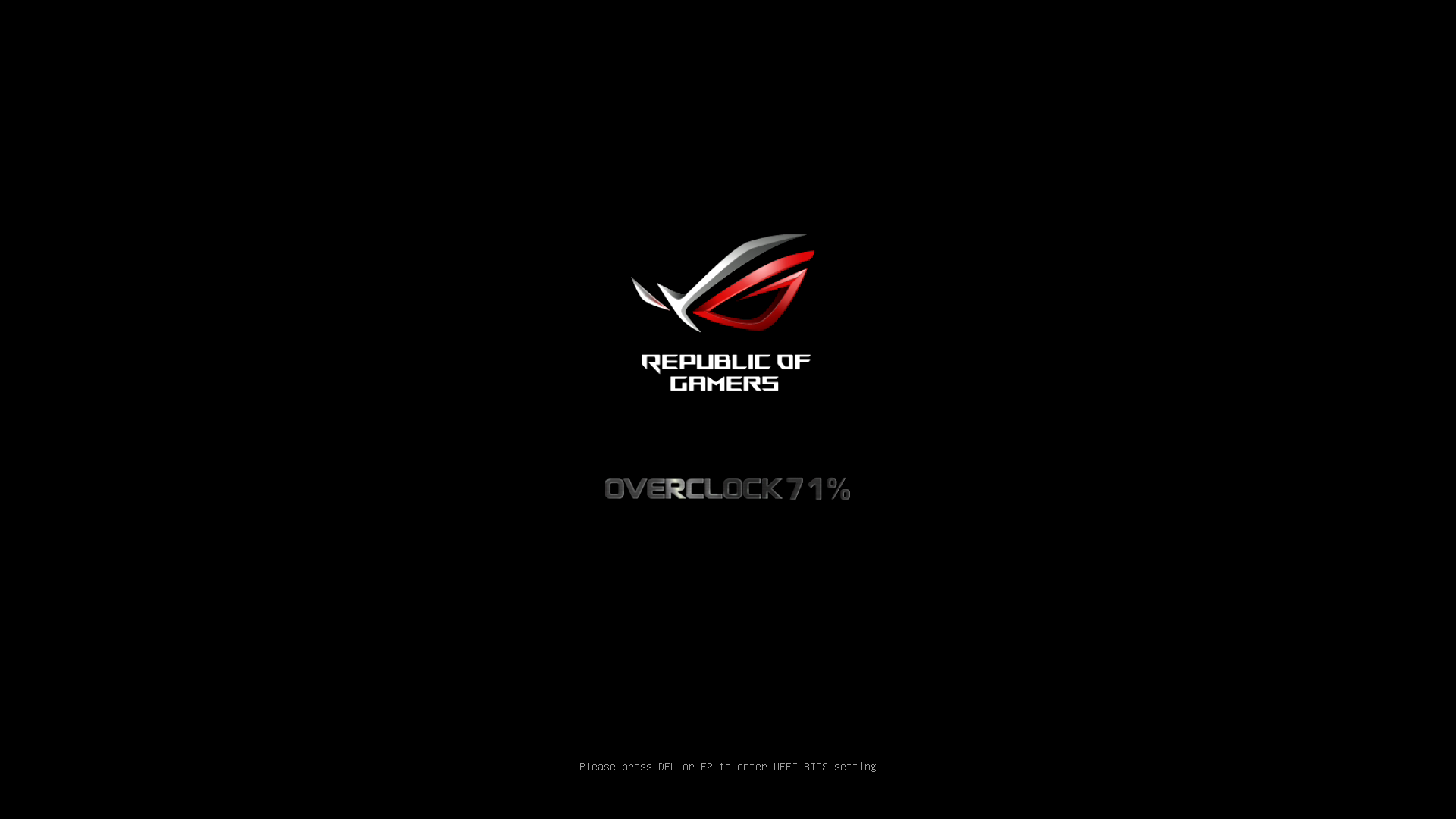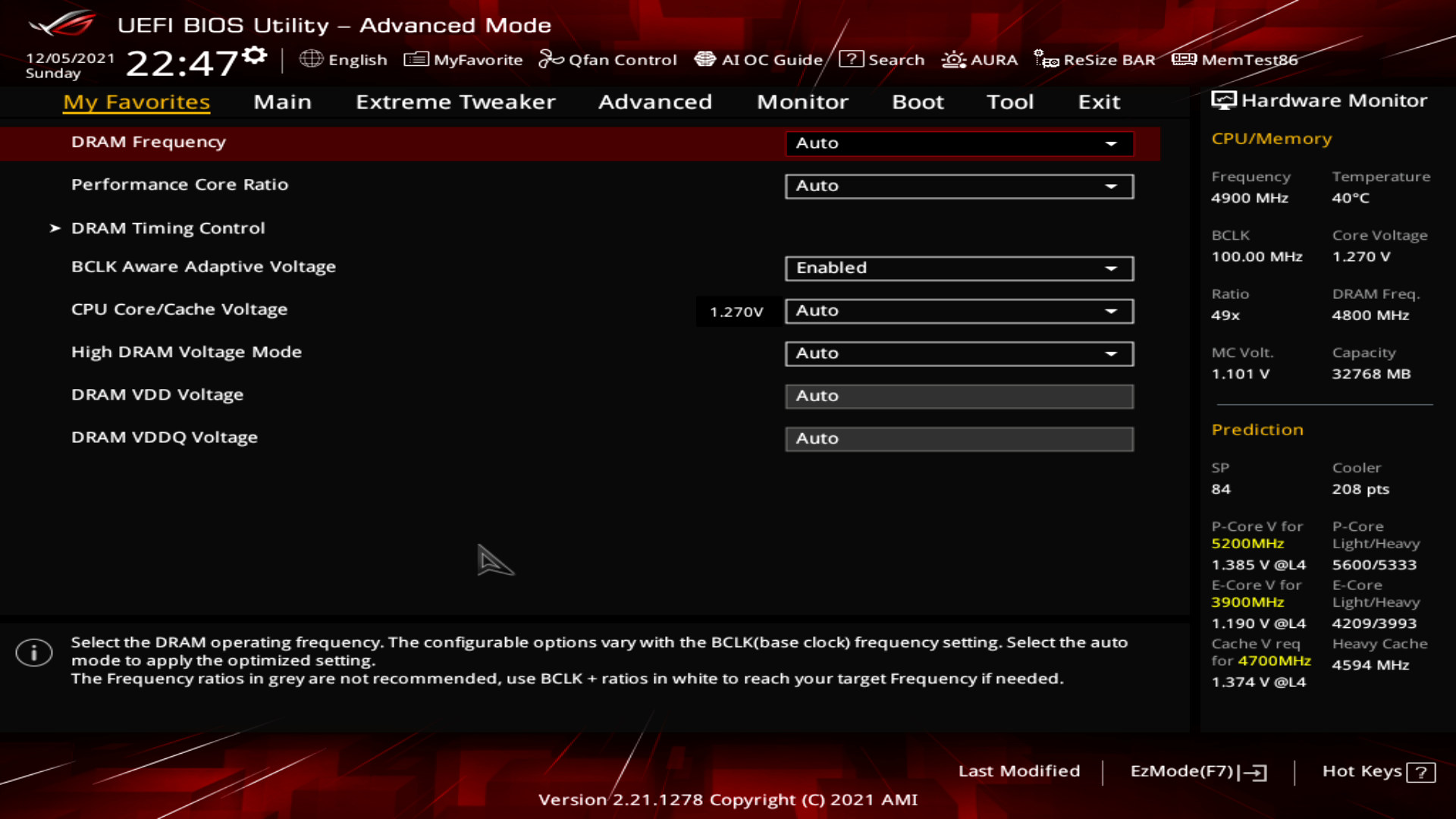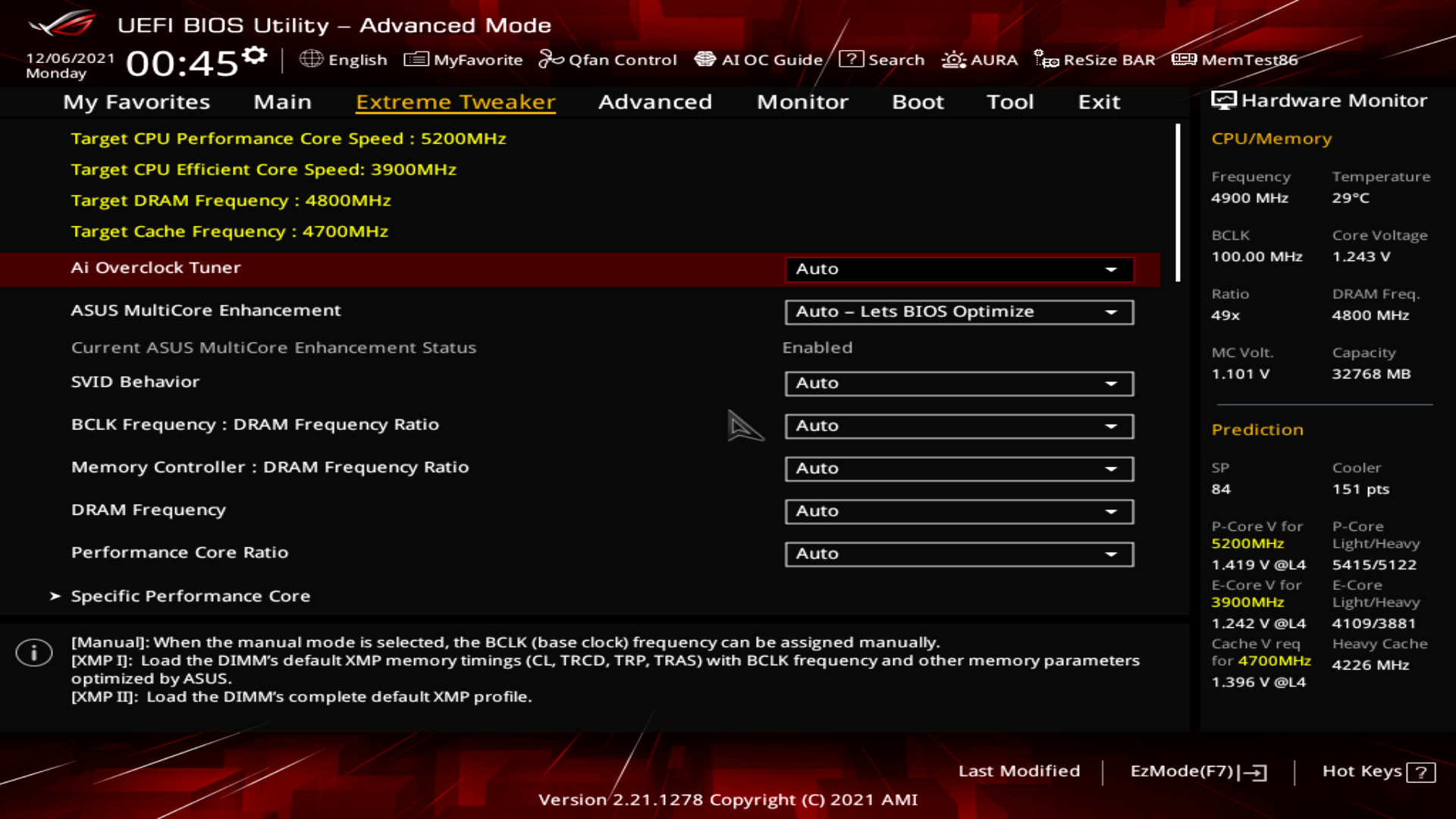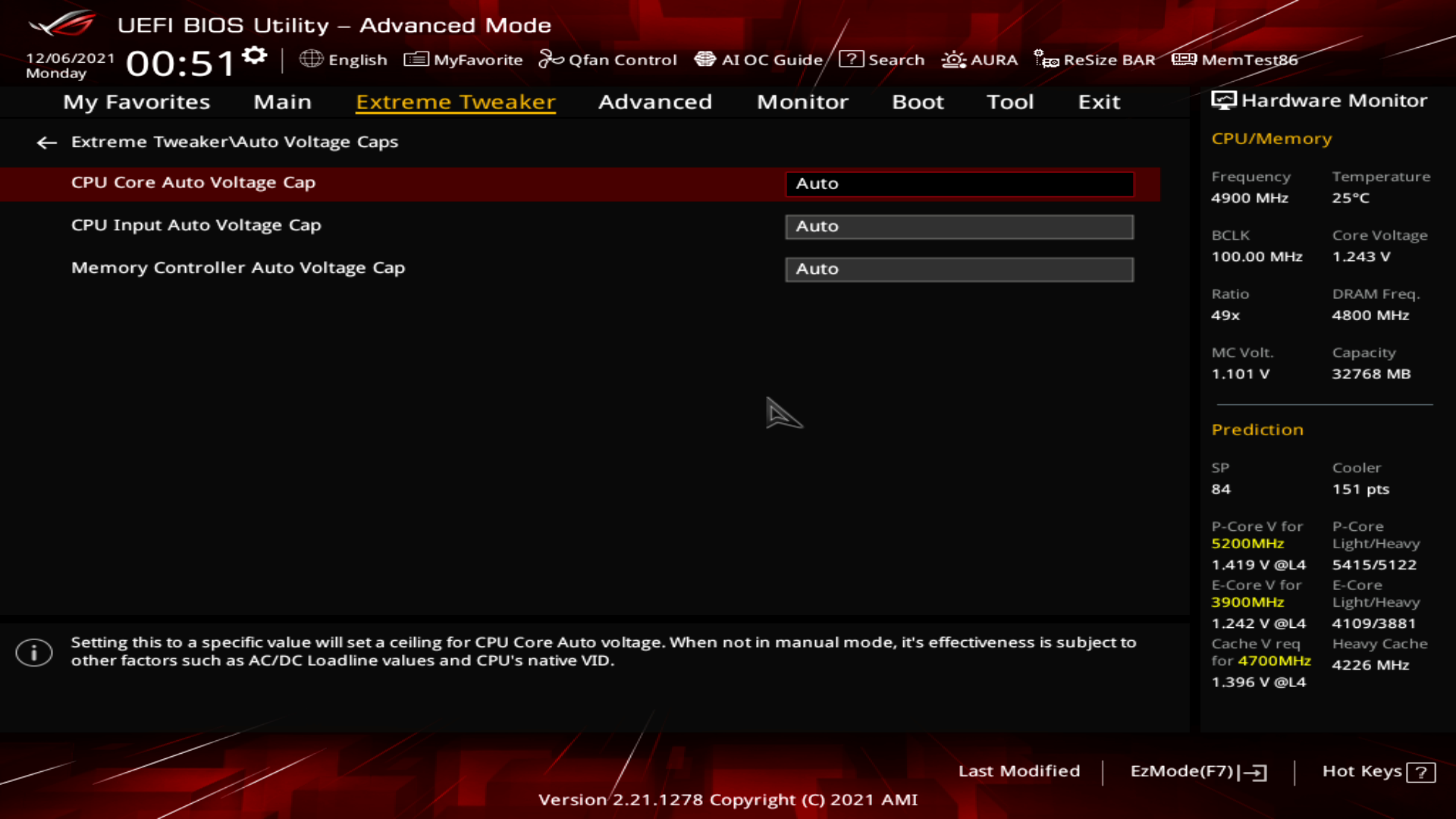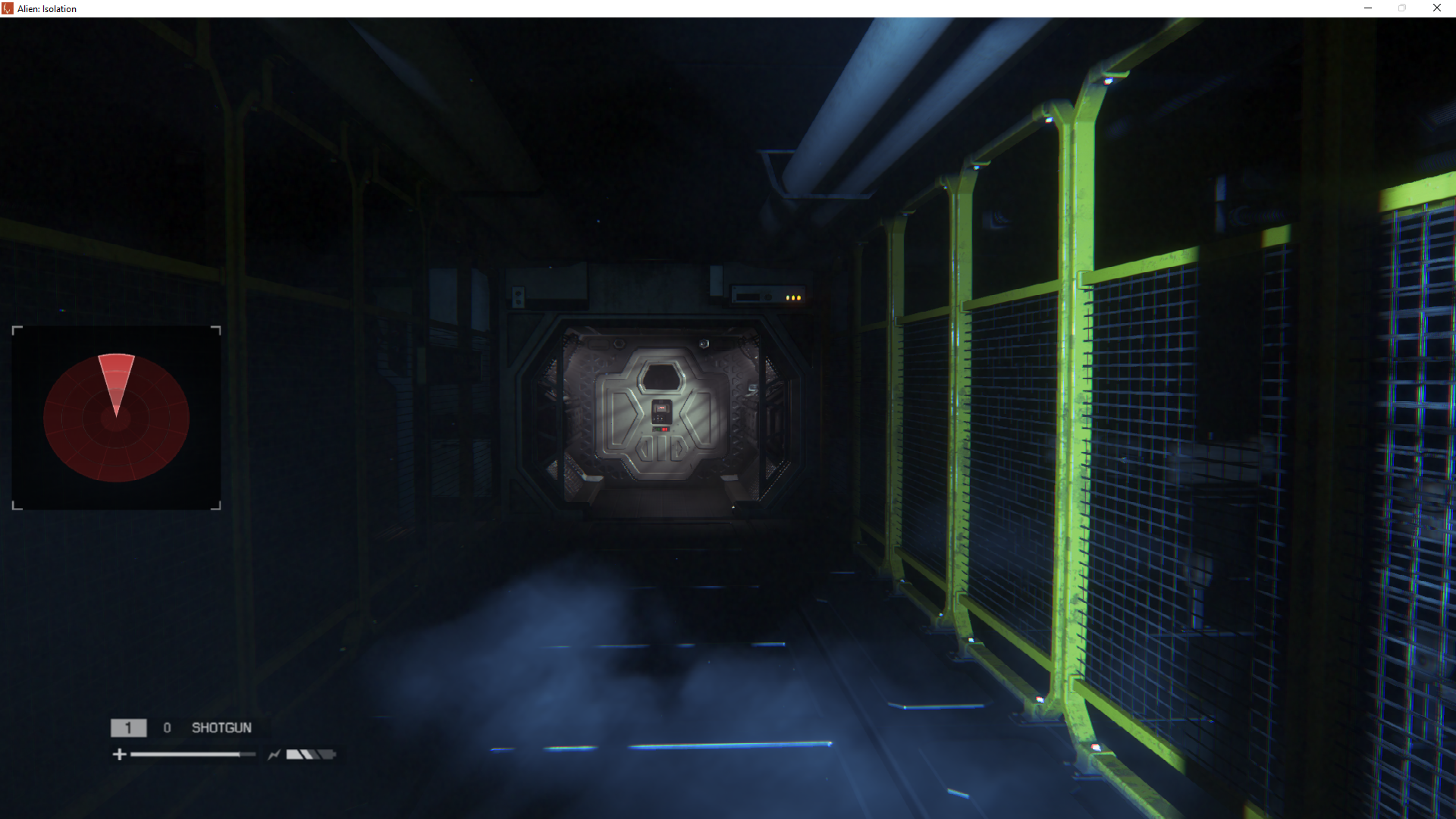Можливості UEFI
Традиційно UEFI розбитий на два варіанти візуального представлення — EzMode та Advanced Mode, почнемо з першого.
У головному вікні є ключова інформація про систему. Тут можна відразу ж застосувати XMP-профіль оперативної пам'яті, налаштувати криву обертів вентиляторів, увімк/вимк технологію Intel Rapid (RAID), змінити пріоритет завантаження з накопичувачів, а також активувати режим автоматичного розгону системи AI Overclocking.
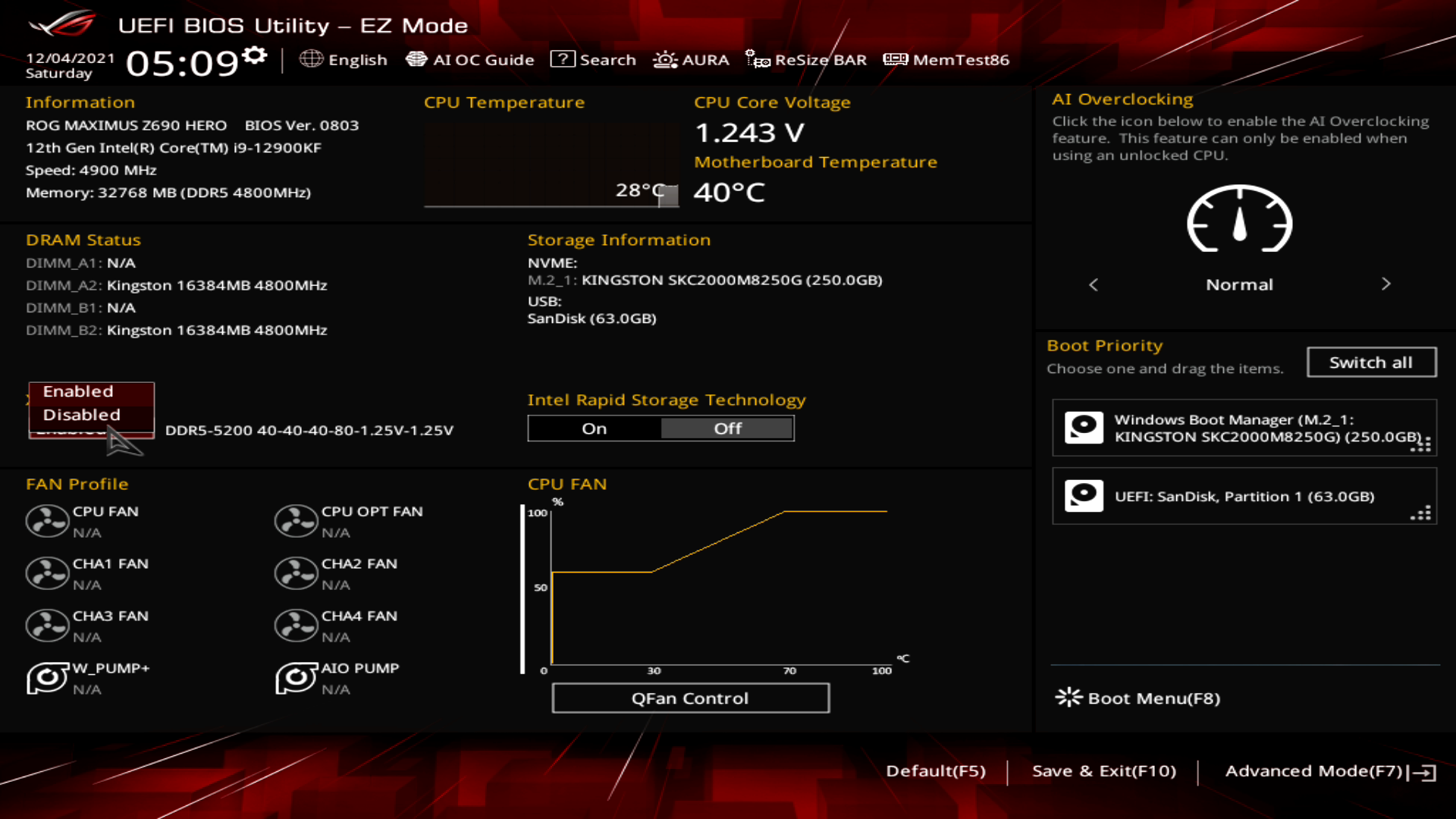
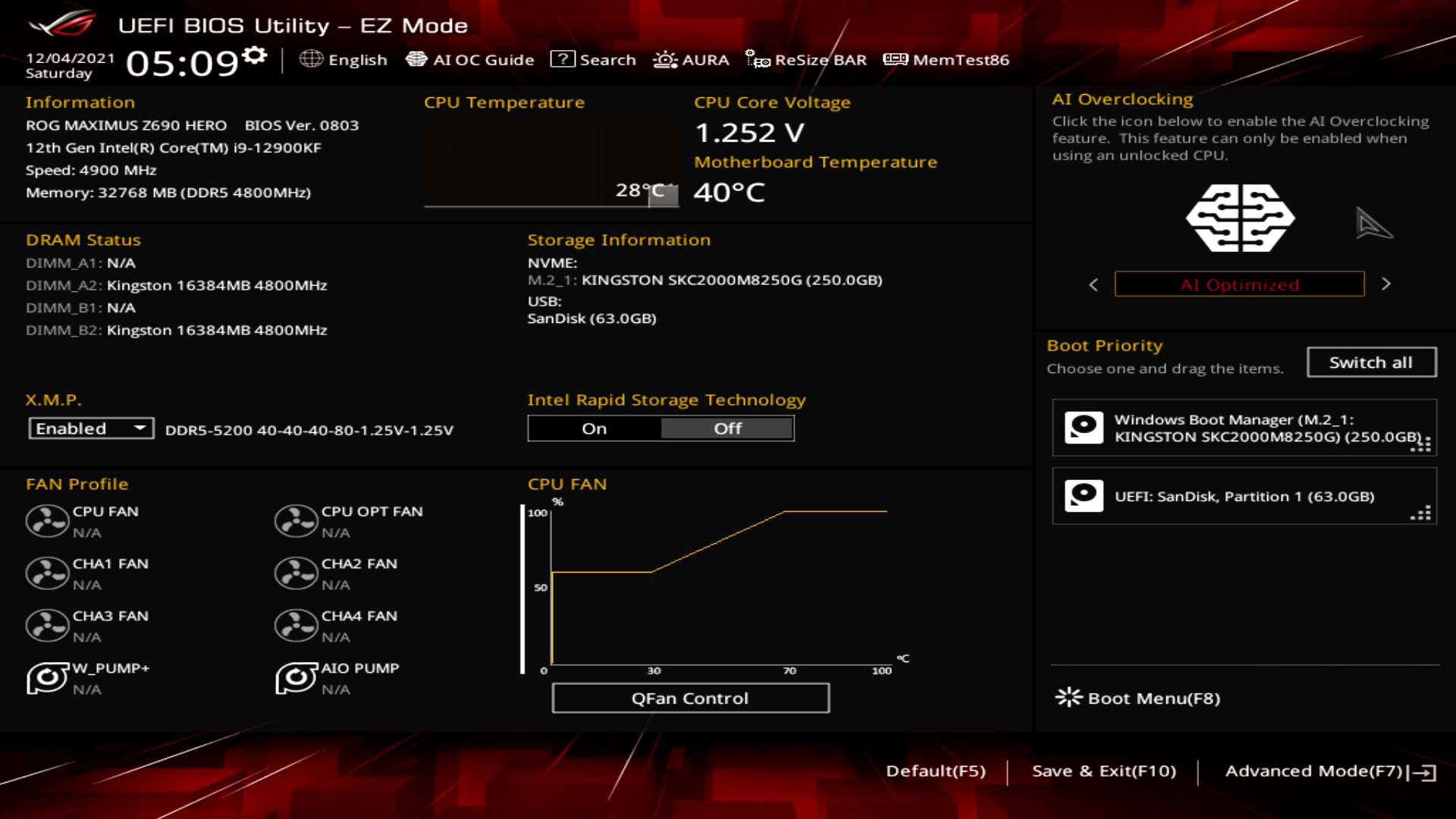
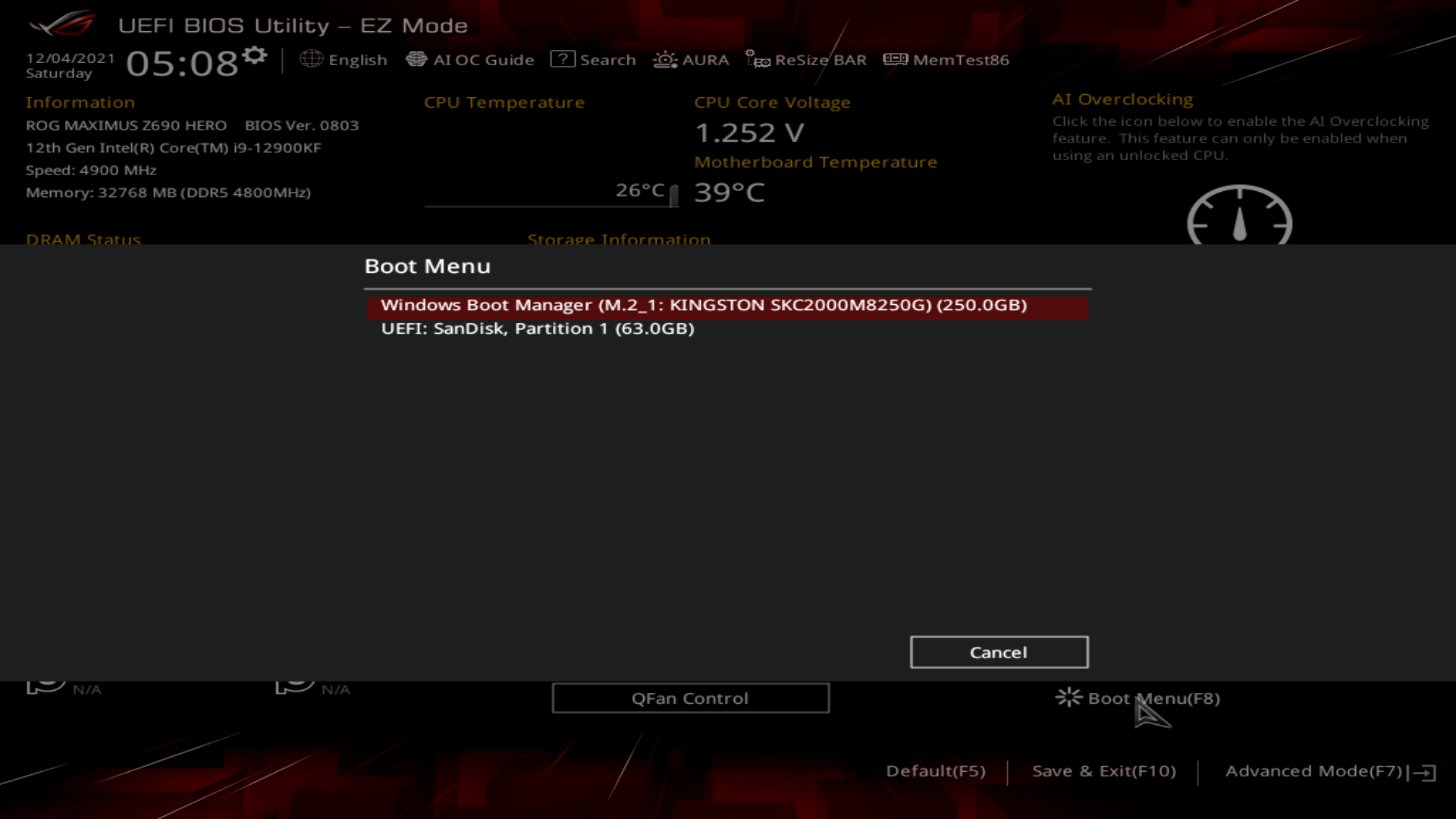
В режимі AI Overclocking (ту ж функцію можна викликати через Ai Suite 3 з-під ОС), материнська плата змінює свій екран POST, приклад нижче:
Advanced Mode є більш звичним середовищем. Будь-хто, у кого була або є материнська плата серії ROG, починаючи з ~2015 року, без проблем зорієнтується в налаштуваннях UEFI, топологія не отримала змін, змінилися тільки опції.
У верхній частині навігаційної панелі можна налаштувати системний час, вибрати мову, перейти до розділу «улюблених опцій», налаштувати вентилятори, запустити AI Overclocking, викликати пошук параметра, настроїти режим роботи AURA, увімк/вимк ReSize BAR, а також запустити Memtest86 (V9.2).
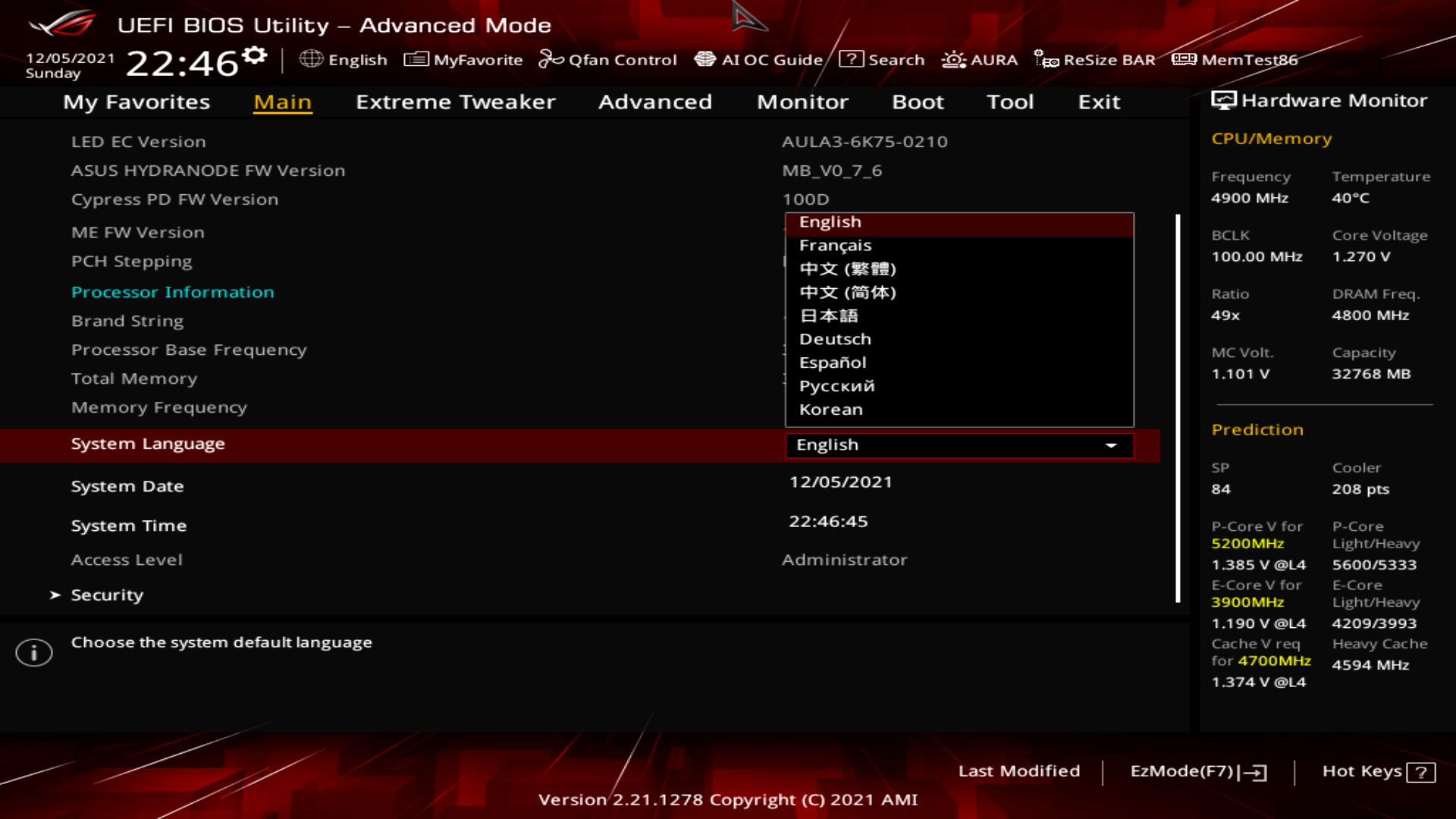
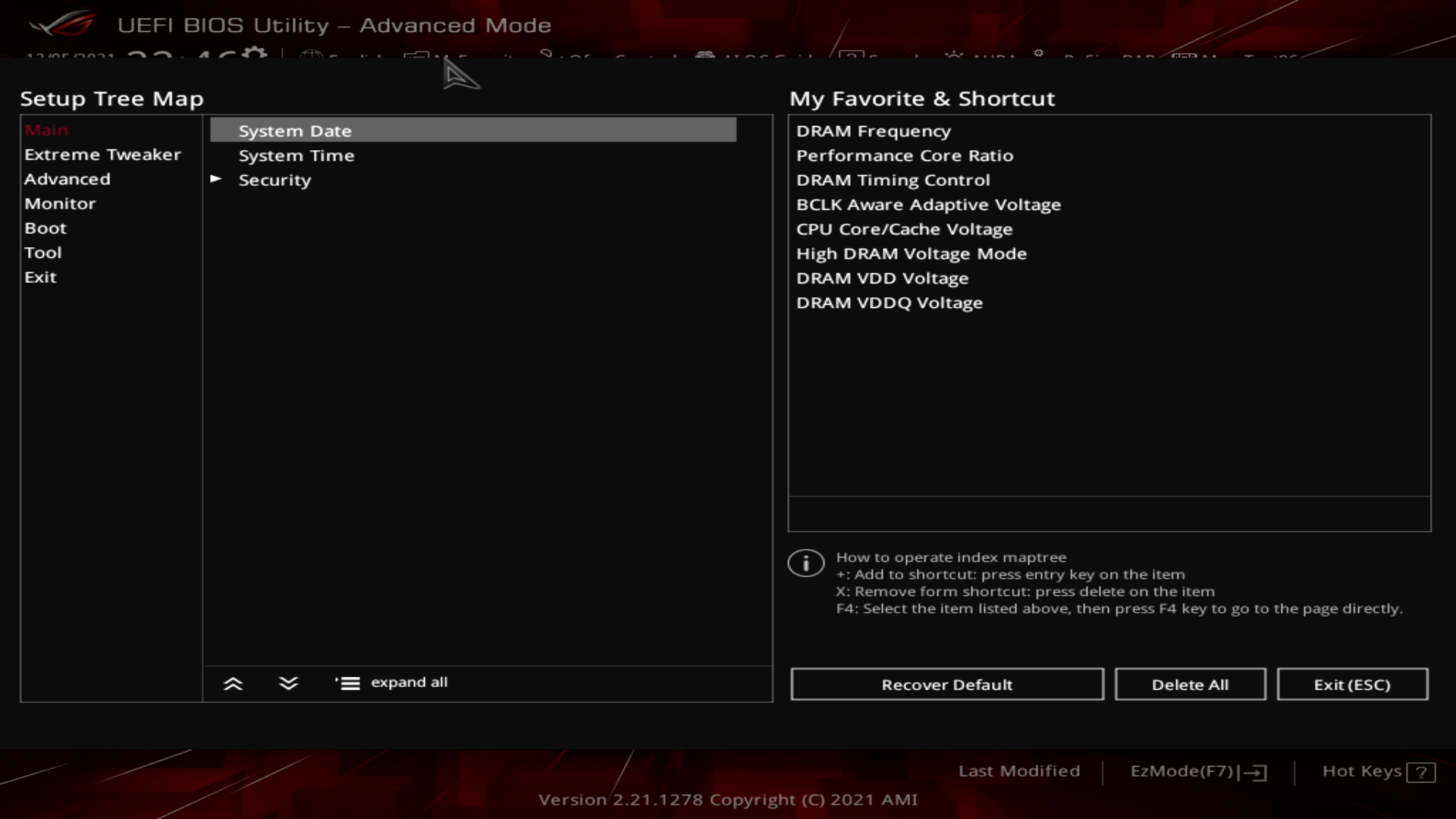
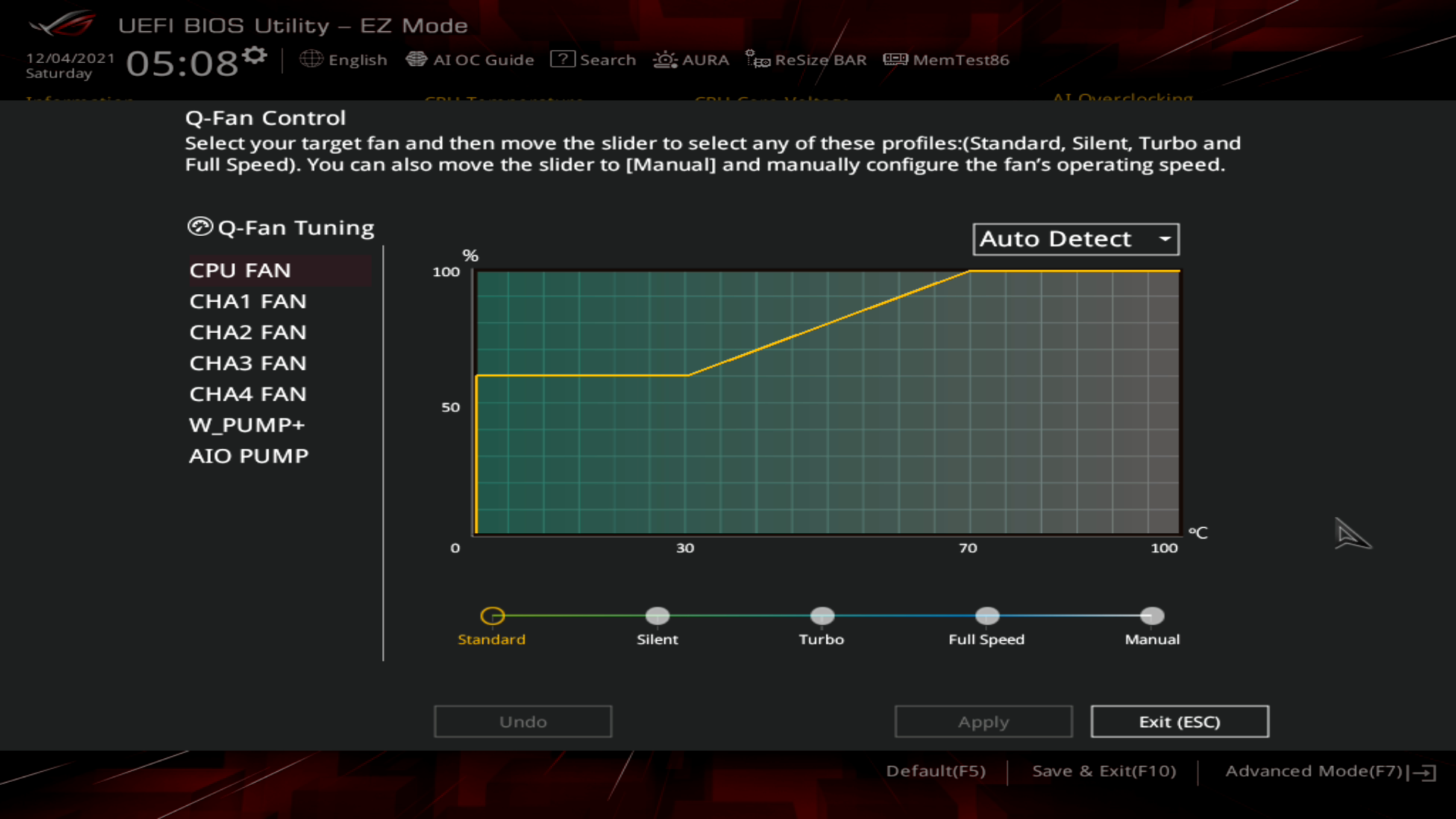
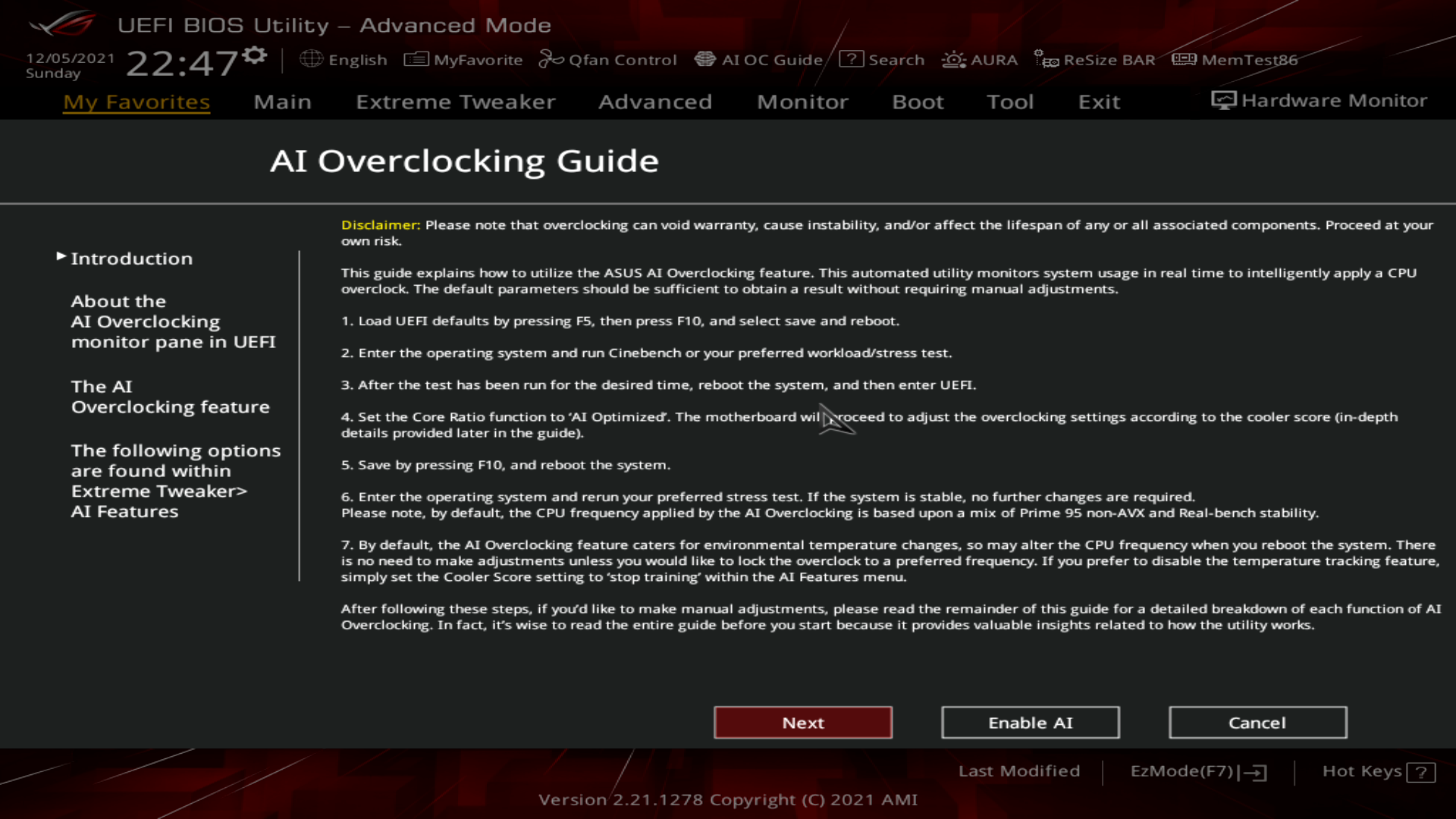
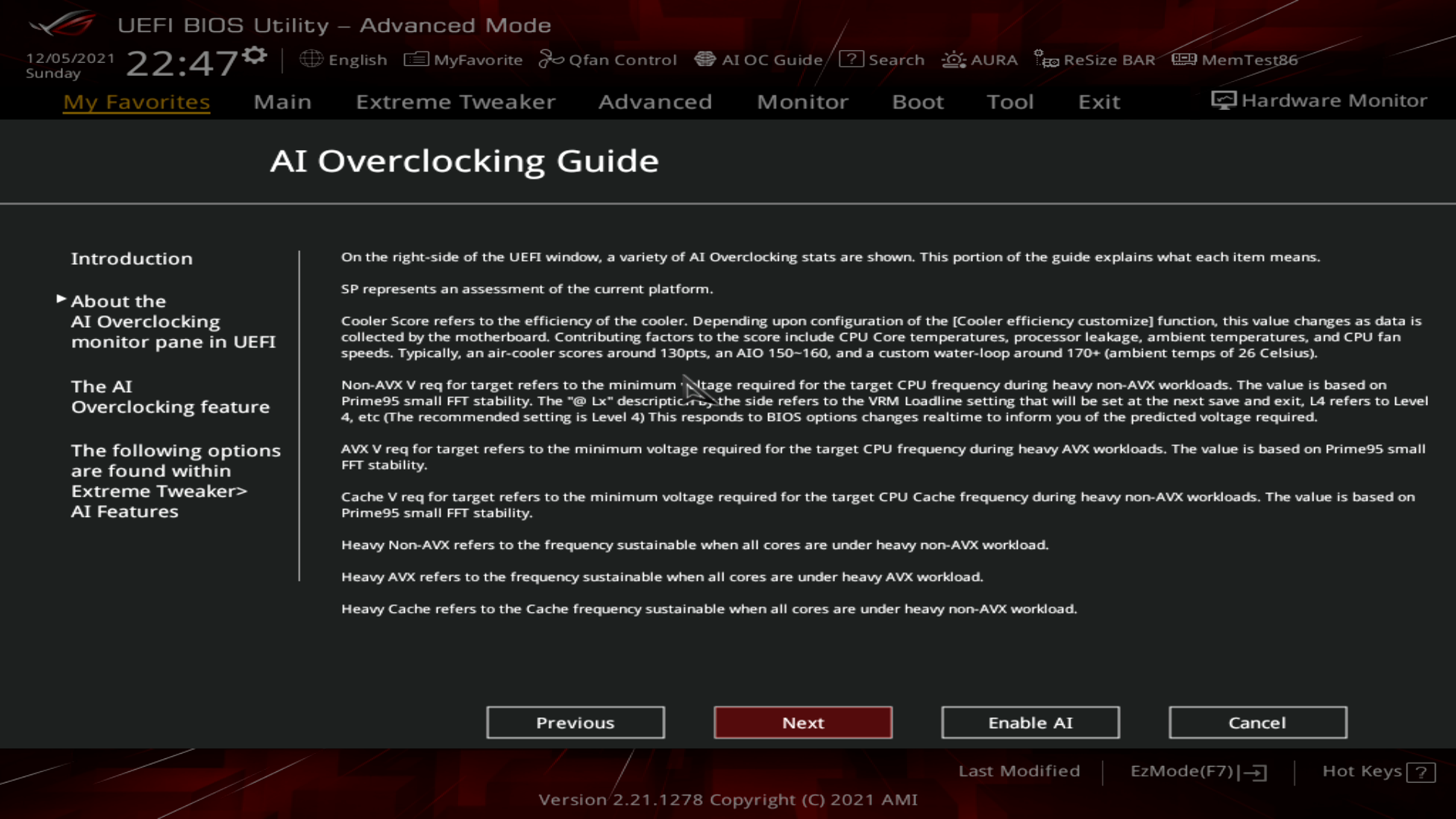
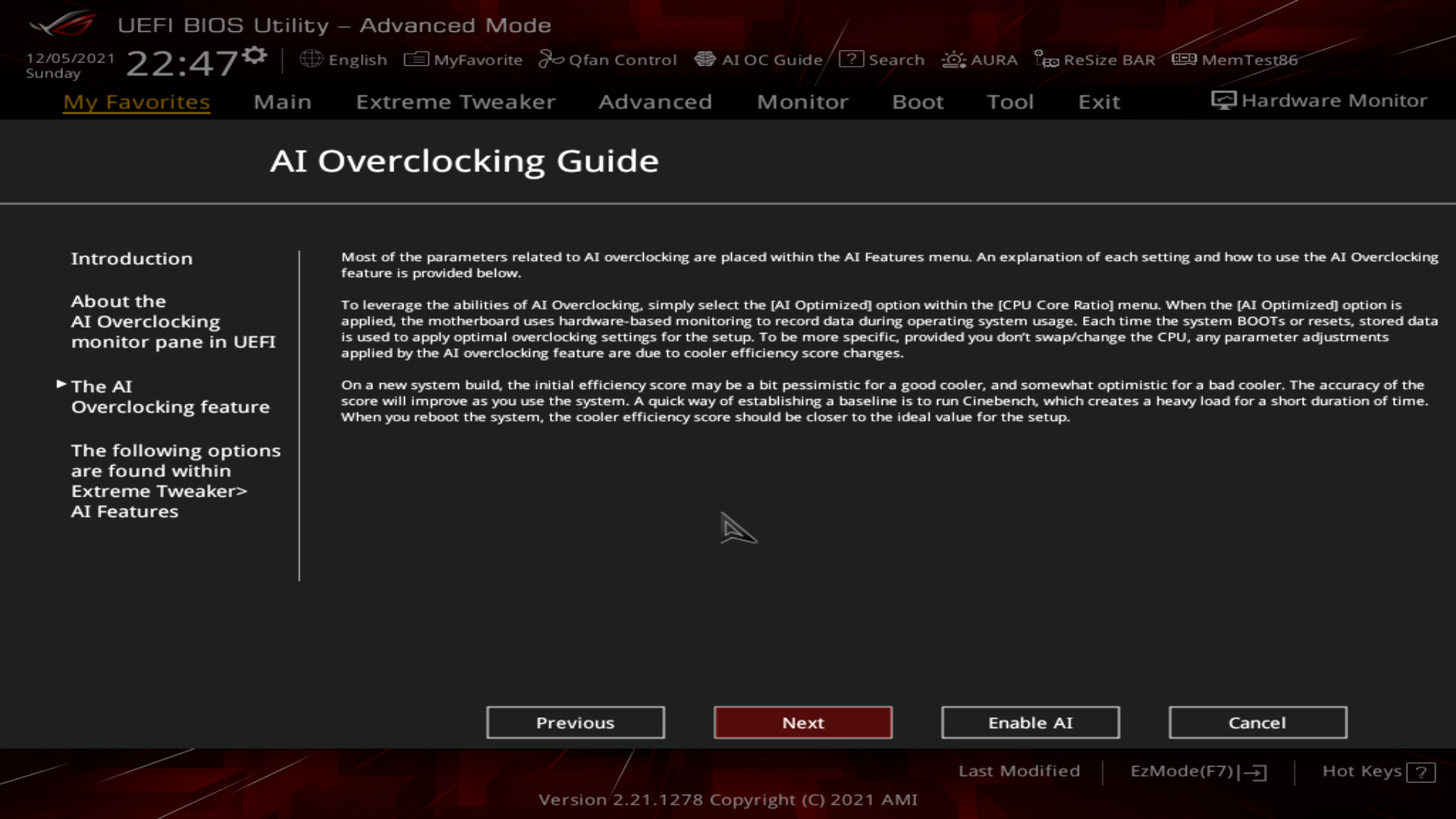
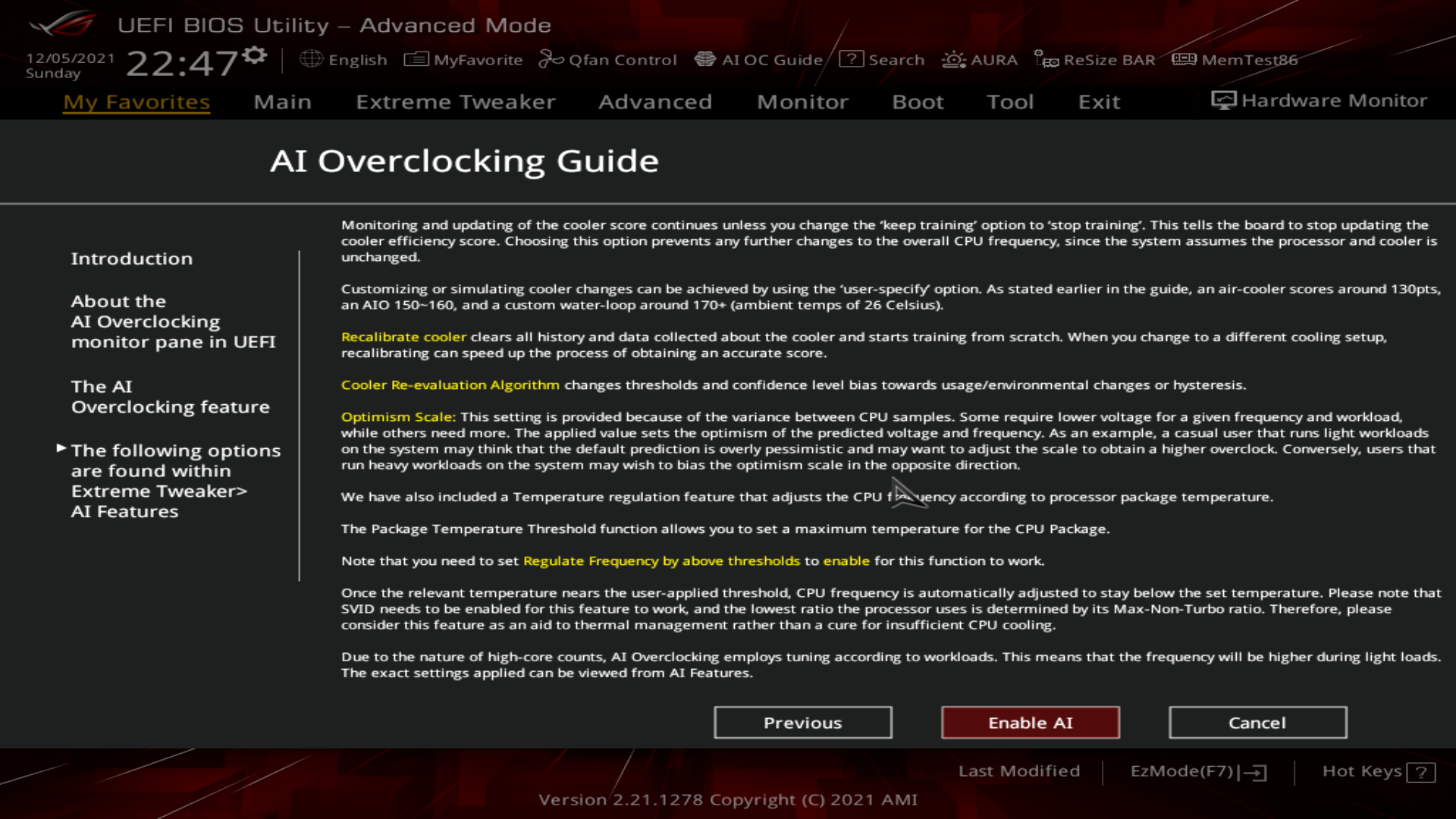
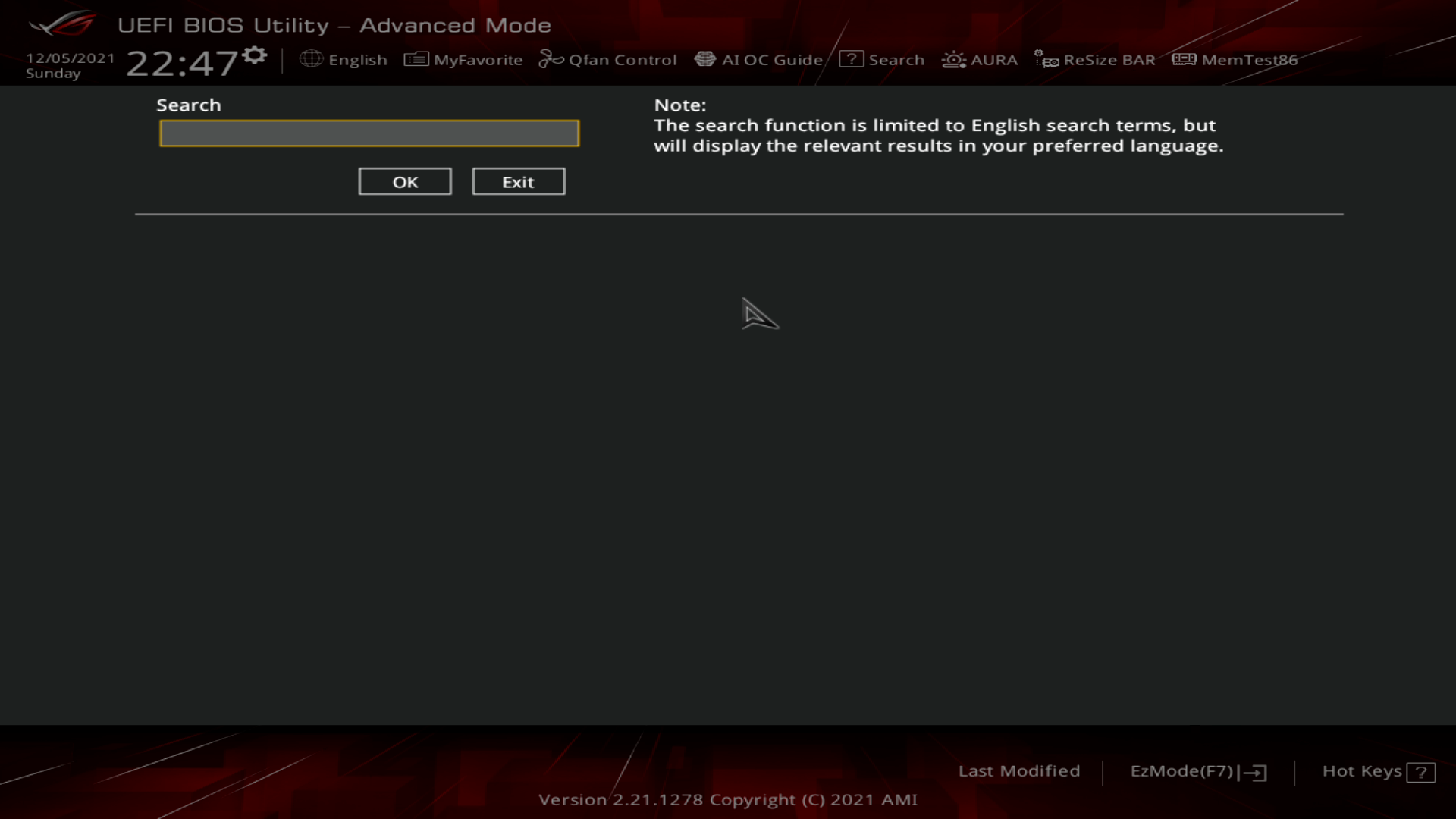
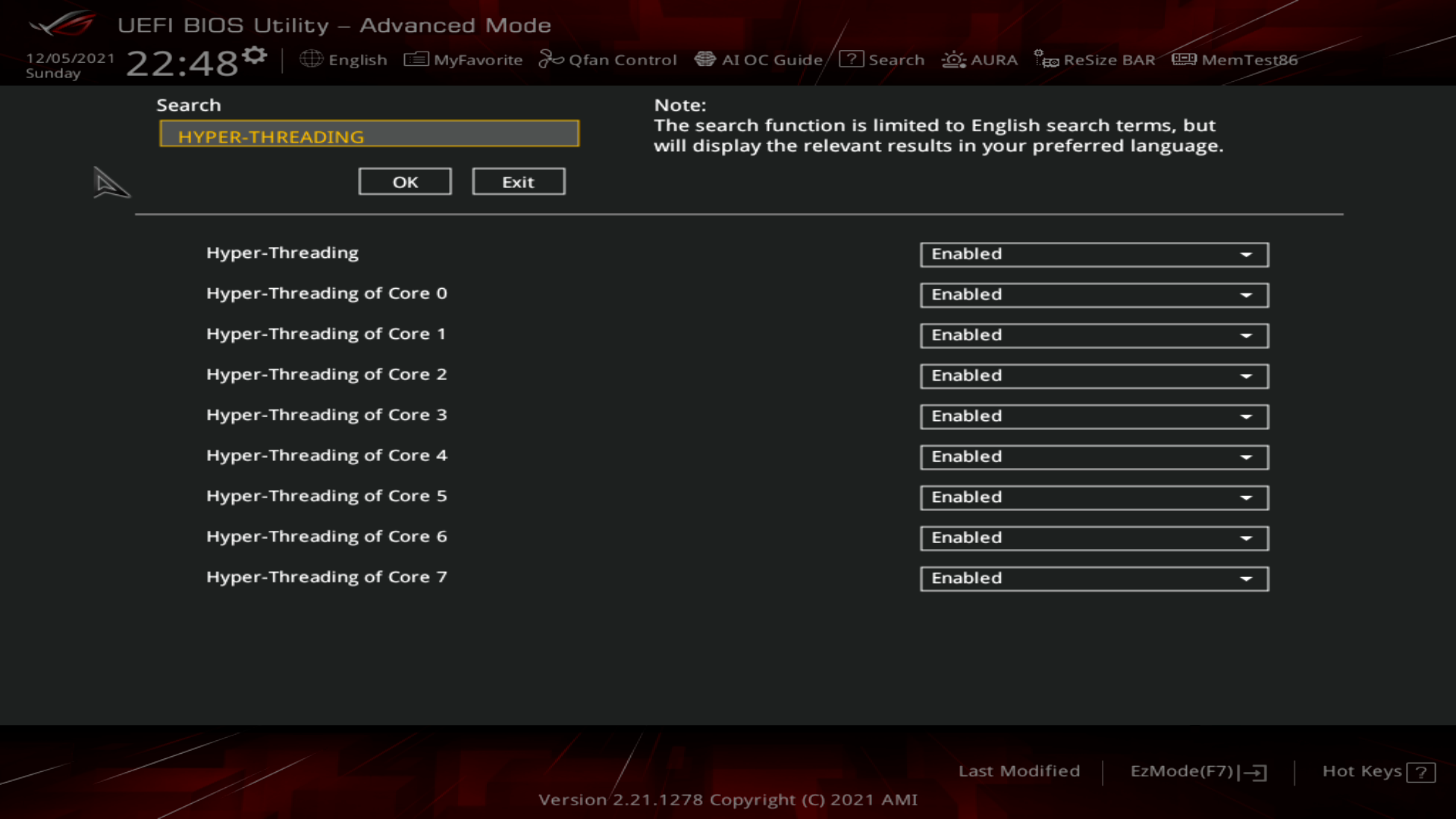
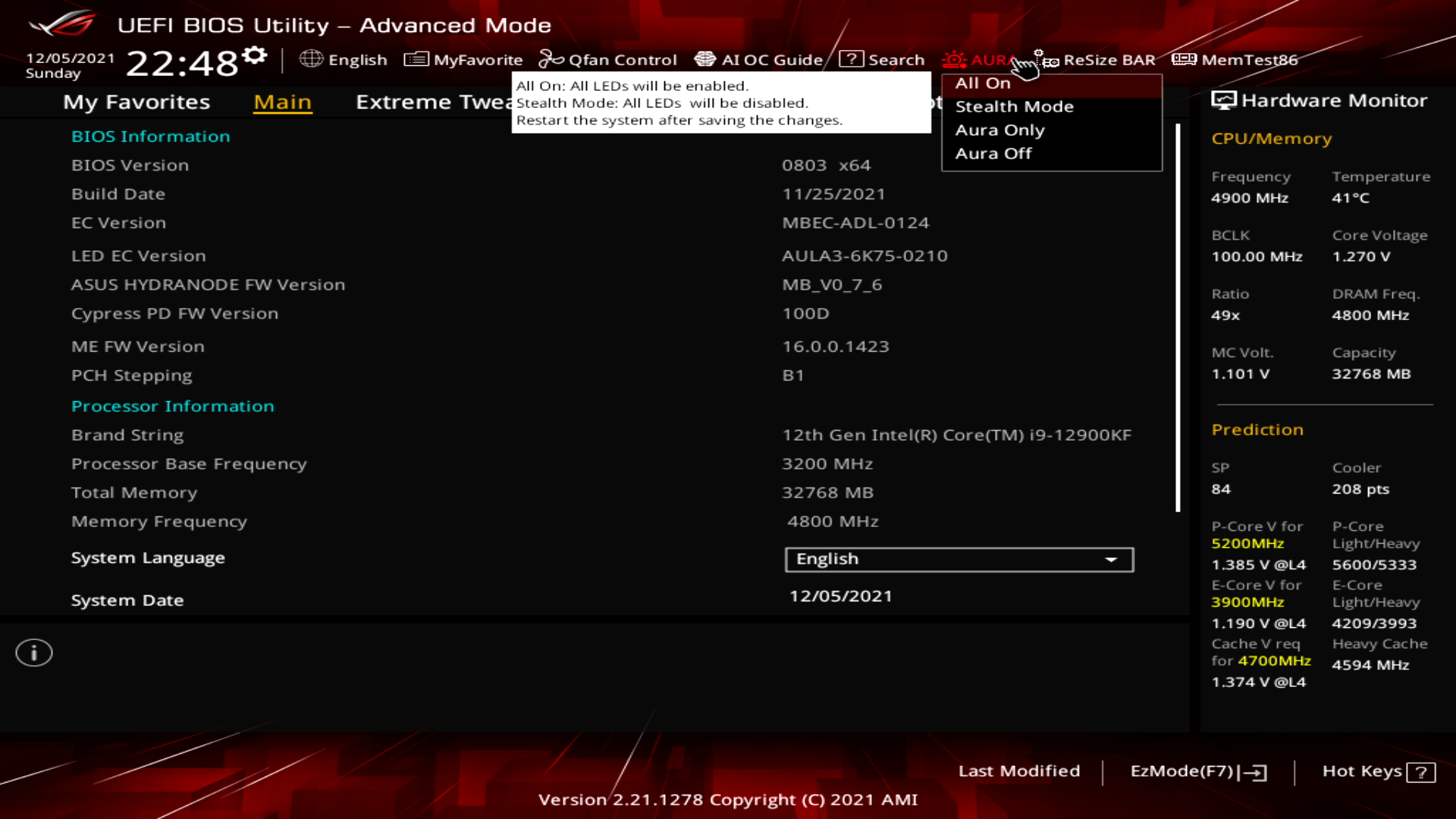
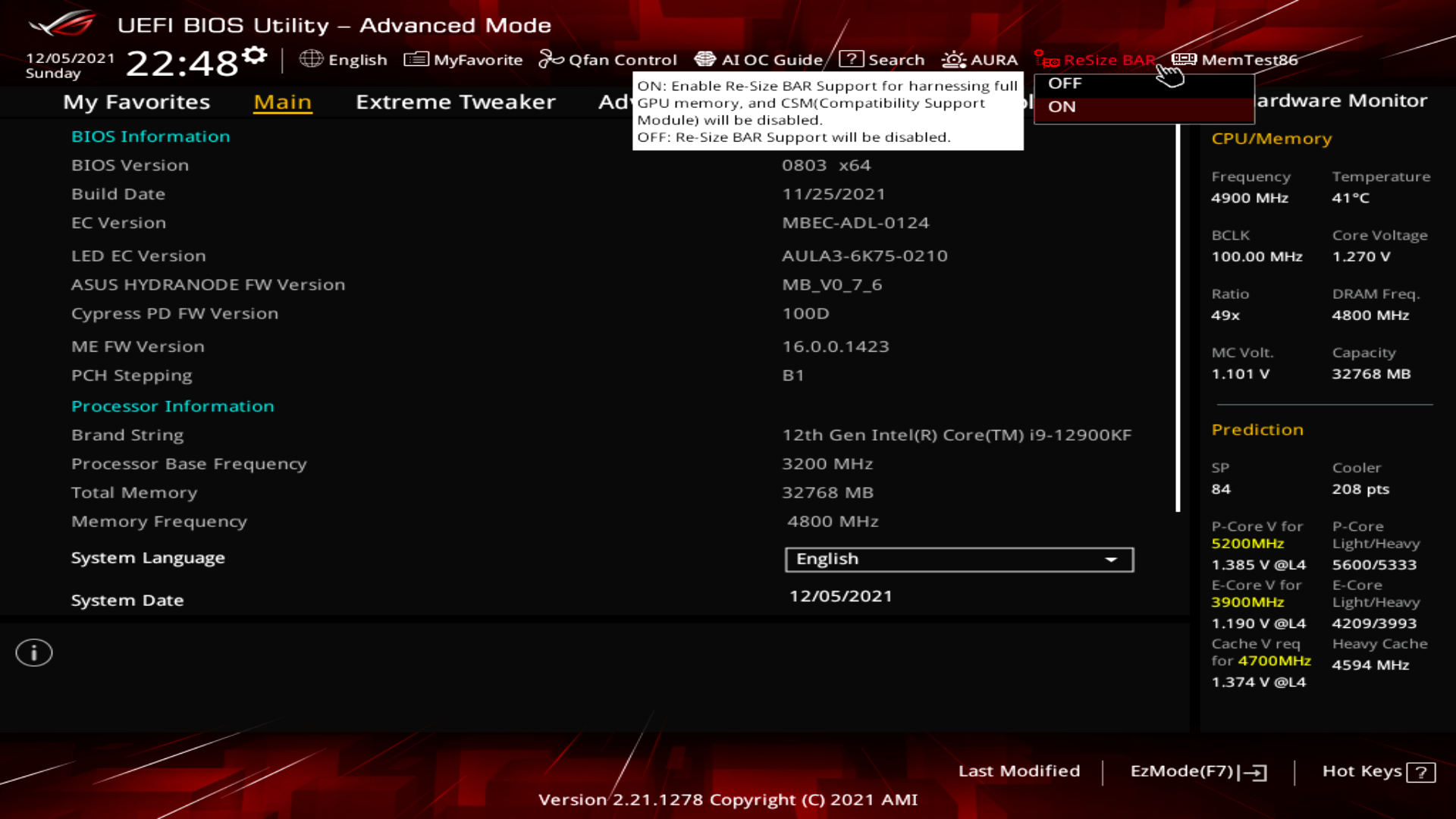
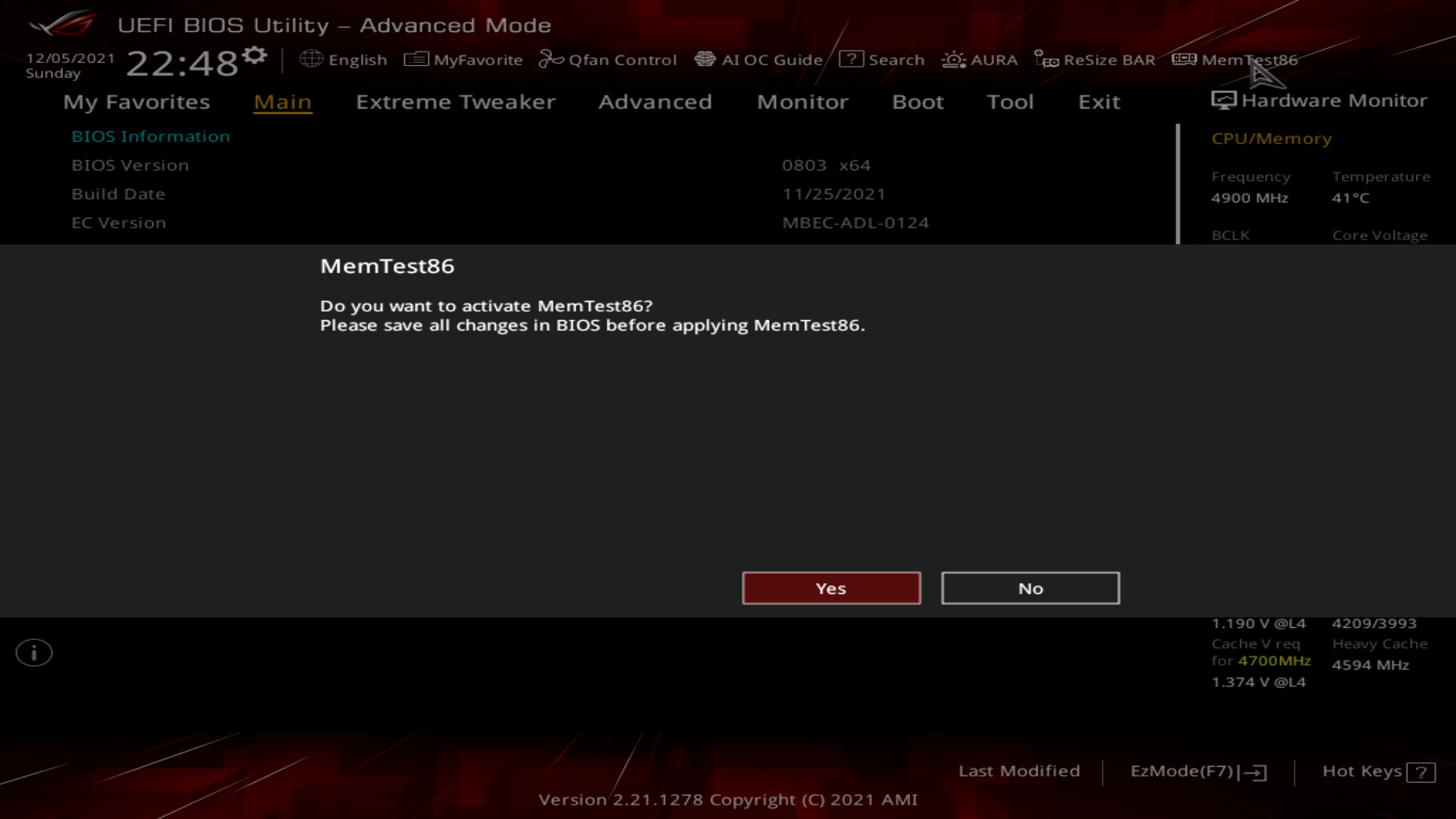
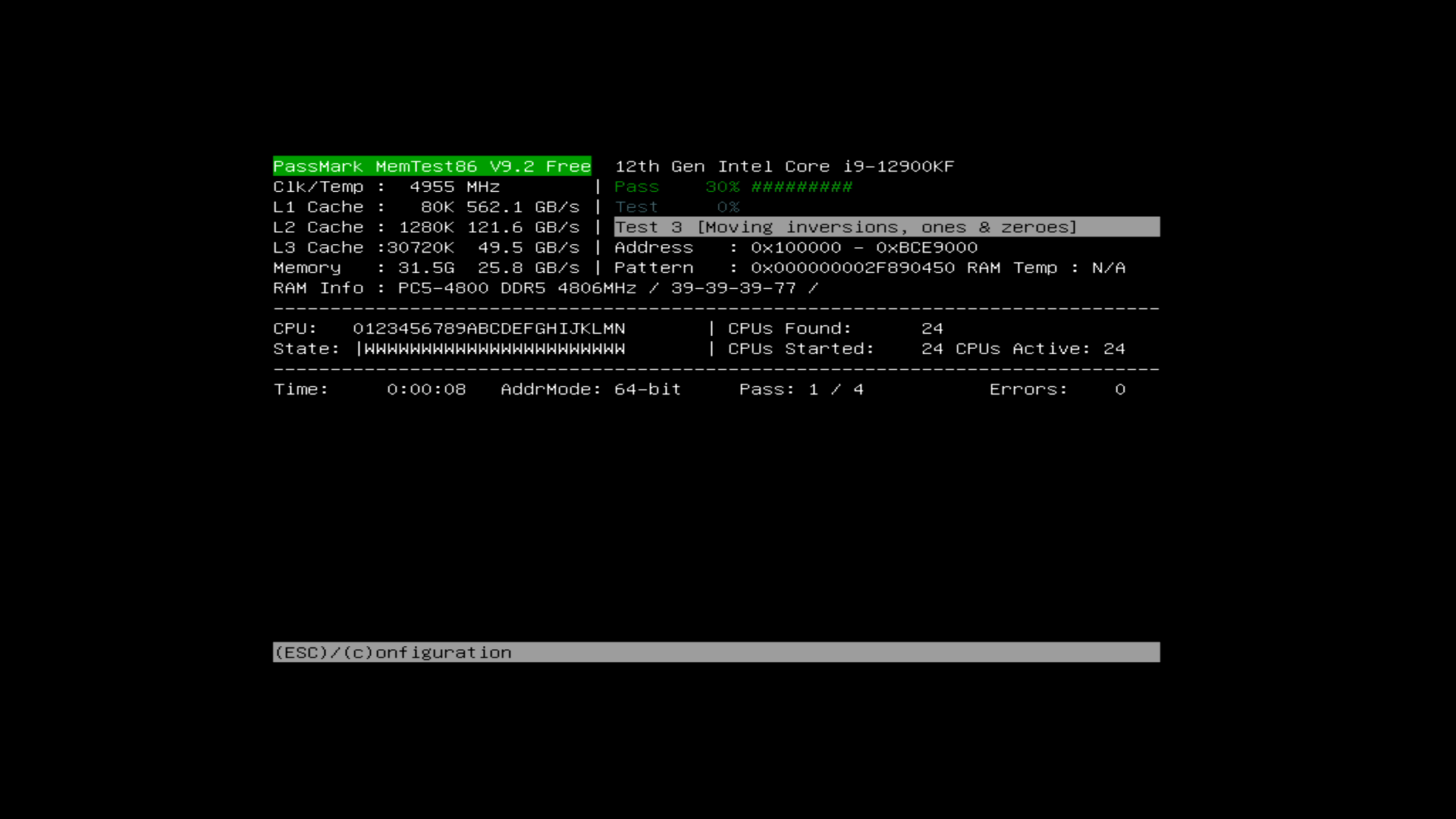
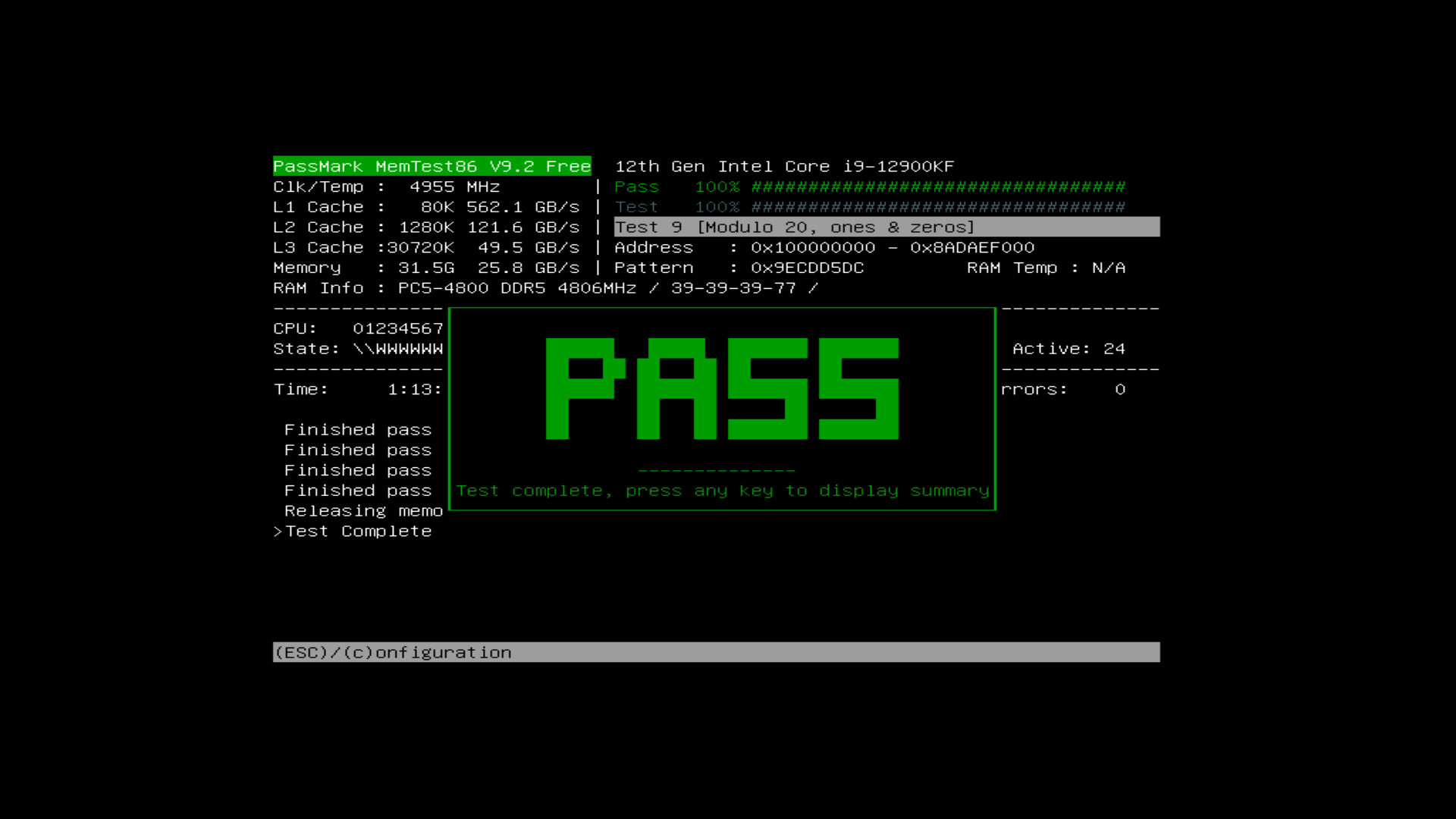
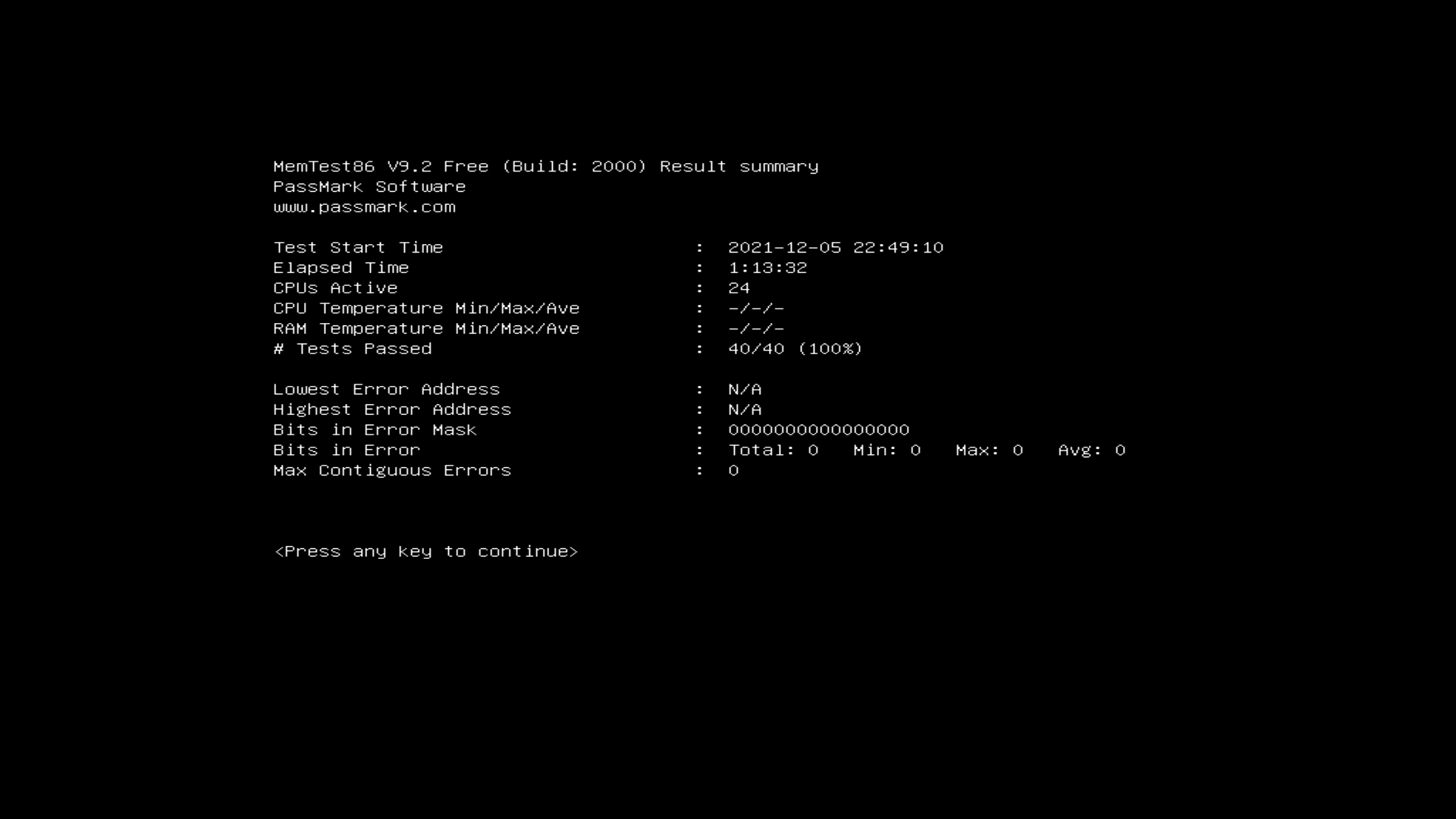
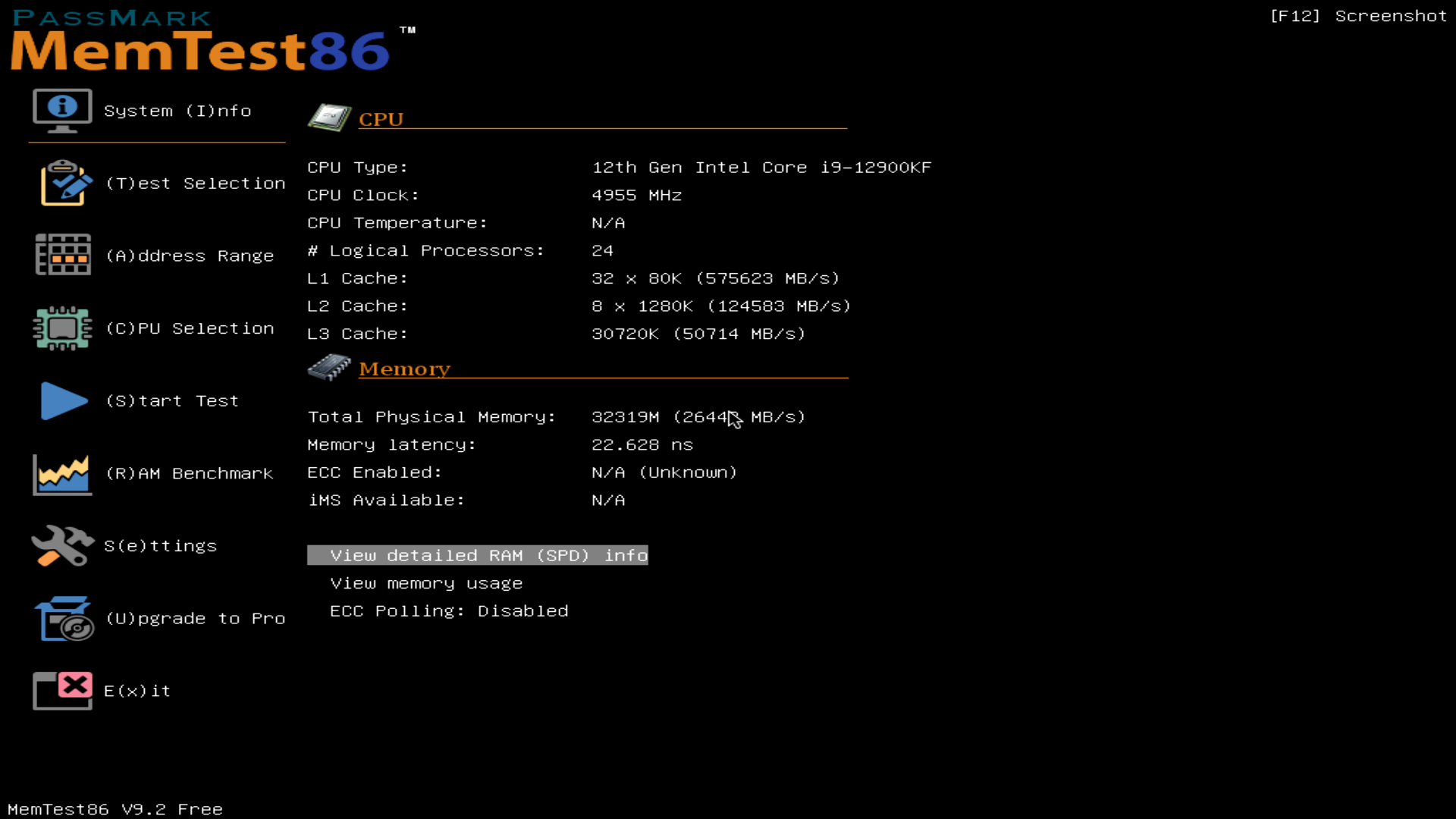
My Favorites містить у собі опції, що найчастіше змінюються користувачем.
У розділі Main зібрана інформація про систему та процесор. Тут можна налаштувати системний час, вибрати мову інтерфейсу, а також задати адміністративний та користувальницький паролі.
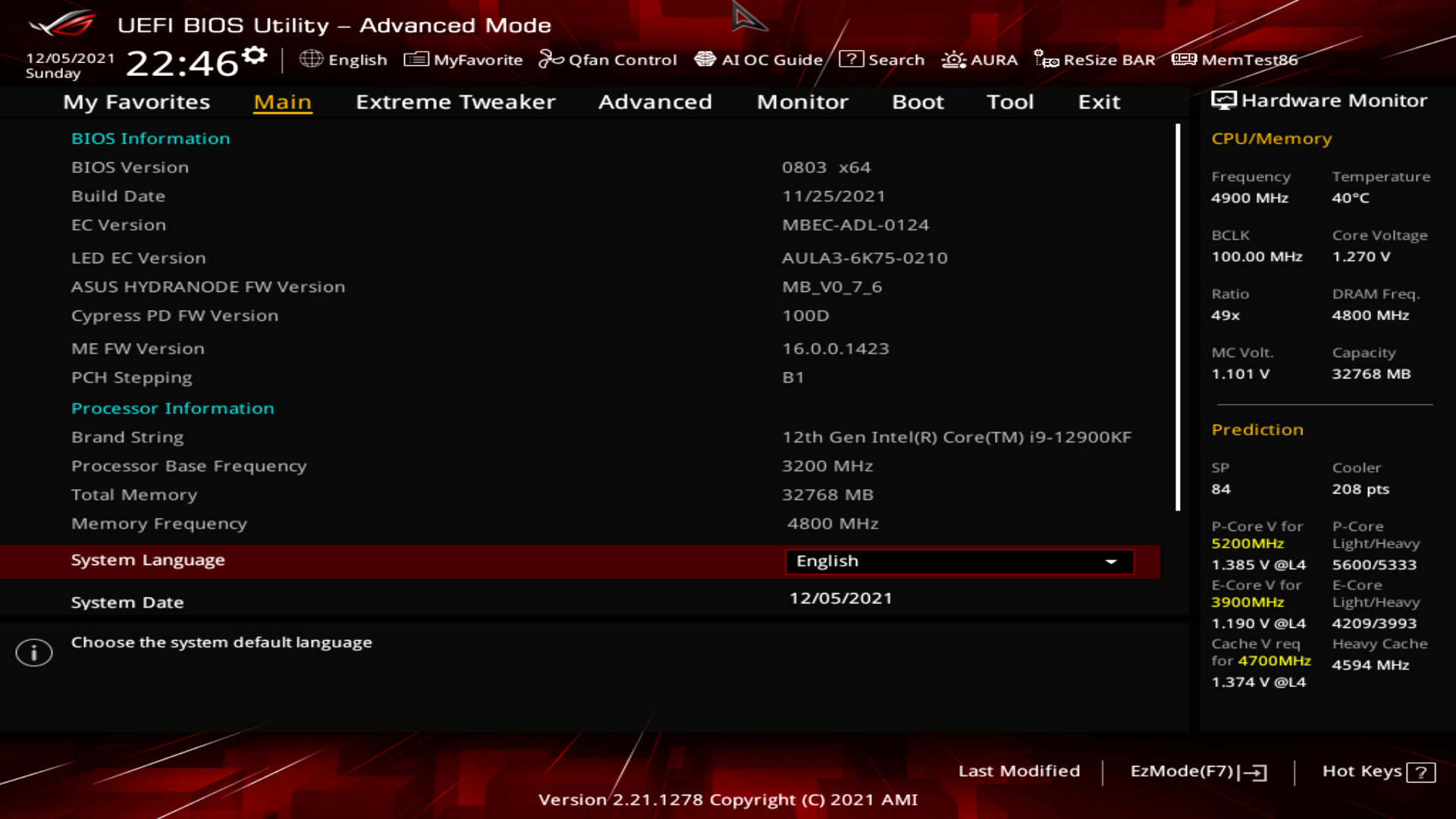
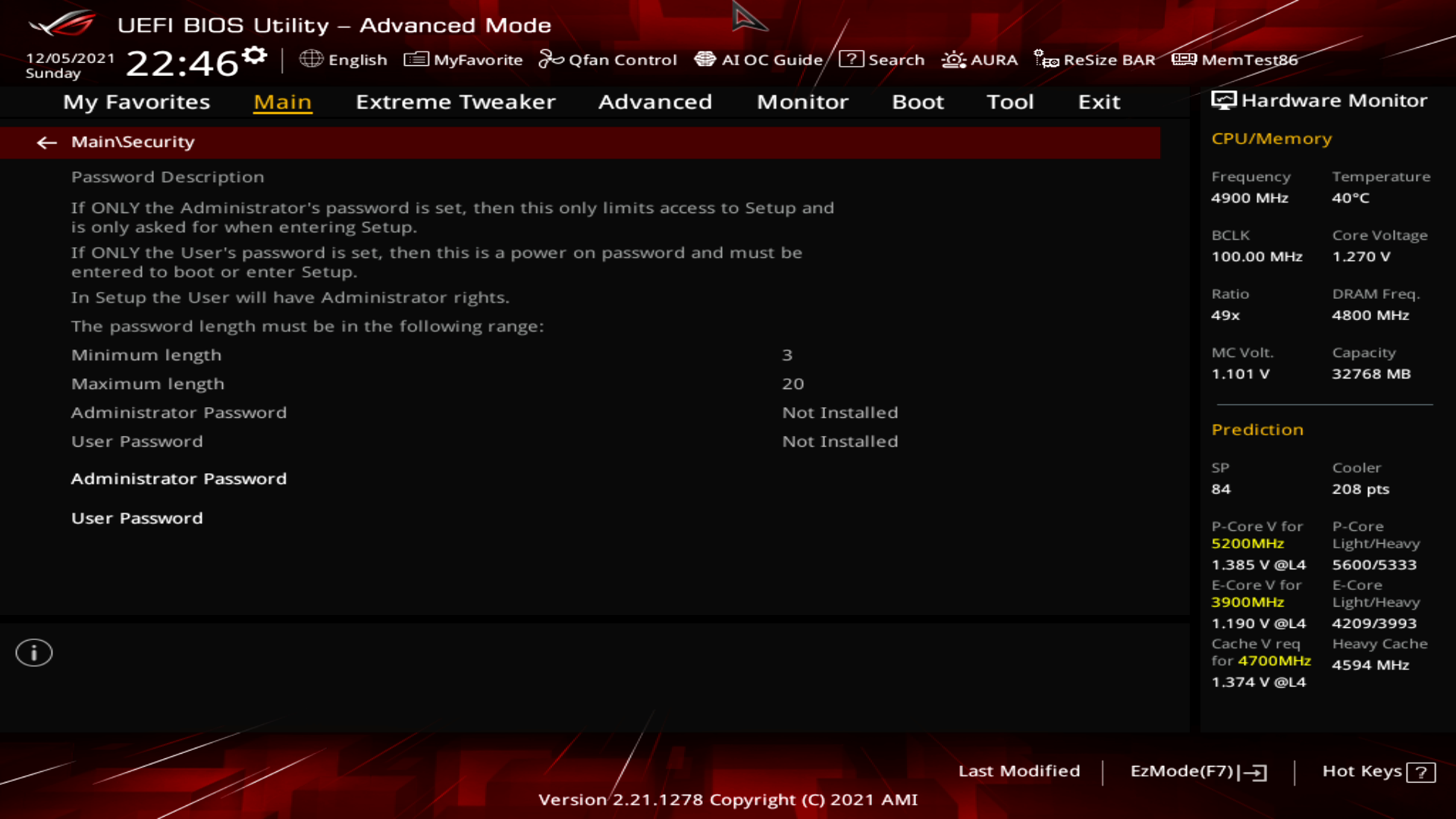
Розділ Extreme Tweaker традиційно заслуговує на опис усіх дрібниць, адже тут можна залишити тижні свого життя!
Вгорі показуються частоти кінцевого результату налаштувань, ці значення адаптивні та враховують всі параметри, що змінюються.
Для початку веселощів потрібно перевести Ai Overclock Tuner в режим Manual (AUTO/Manual/XMP I/XMP II), щоб отримати доступ до всіх функцій. Потім можна погратися із Gear 1 – Gear 4, частотою пам'яті. Вона регулюється в діапазоні від 800 до 13 333 МГц. Далі слід зайнятися частотами P-ядер та E-ядер. Нагадую, що у нових процесорів Alder Lake різні види ядер з різними здібностями та потенціалом. P-ядра є продуктивними, це звичайні ядра процесора з новою биркою, а E-ядра — енергоефективні, є новий вид, так звані допоміжні ядра, які приходять на допомогу основним. Так ось, цим двом видам можна призначити частоти шляхом форсування ідентичної частоти по всіх ядрах, адаптивної частоти в залежності від навантаження певної кількості ядер, і віддатись в руки автоматиці через AI optimized.
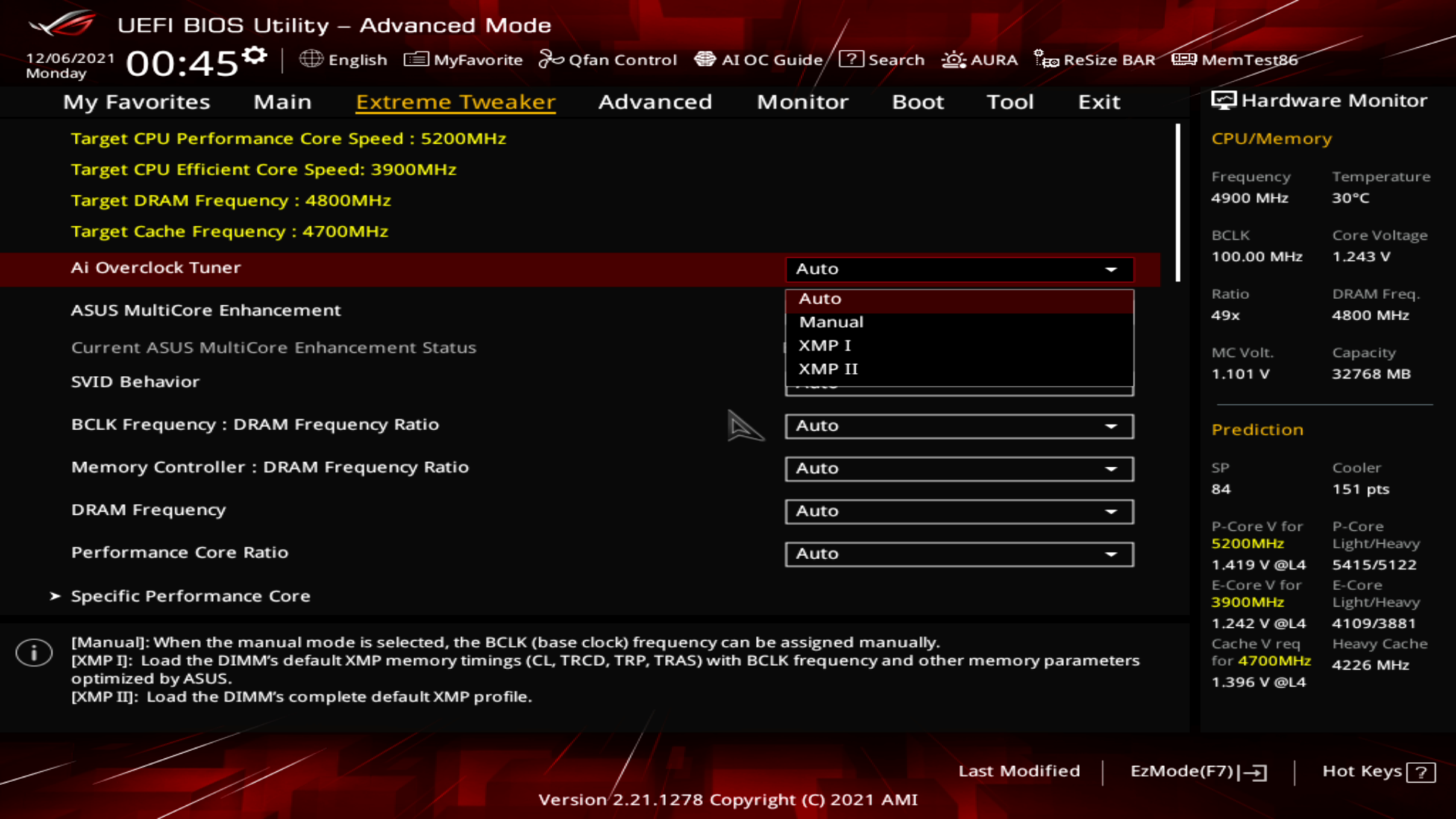
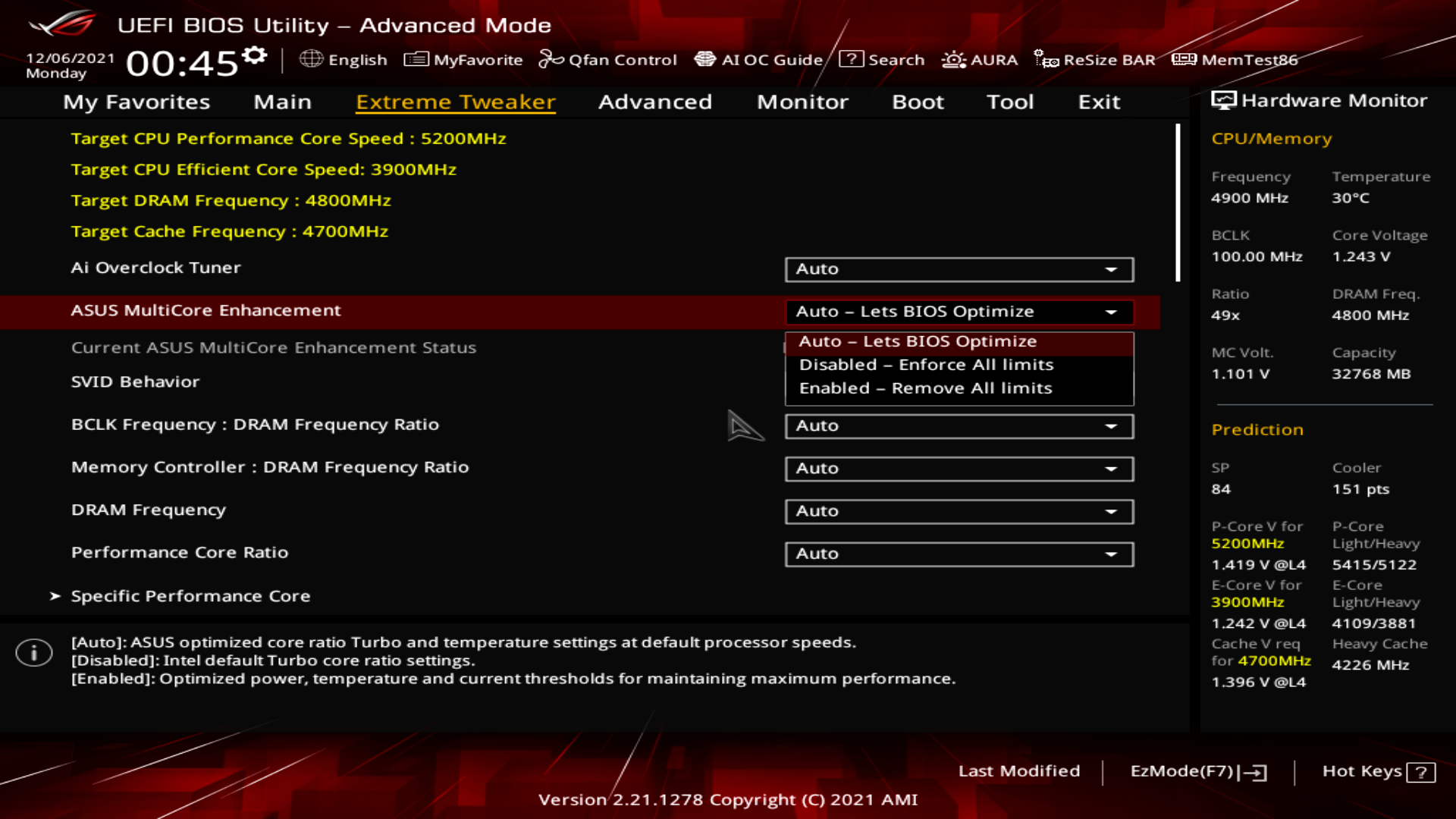
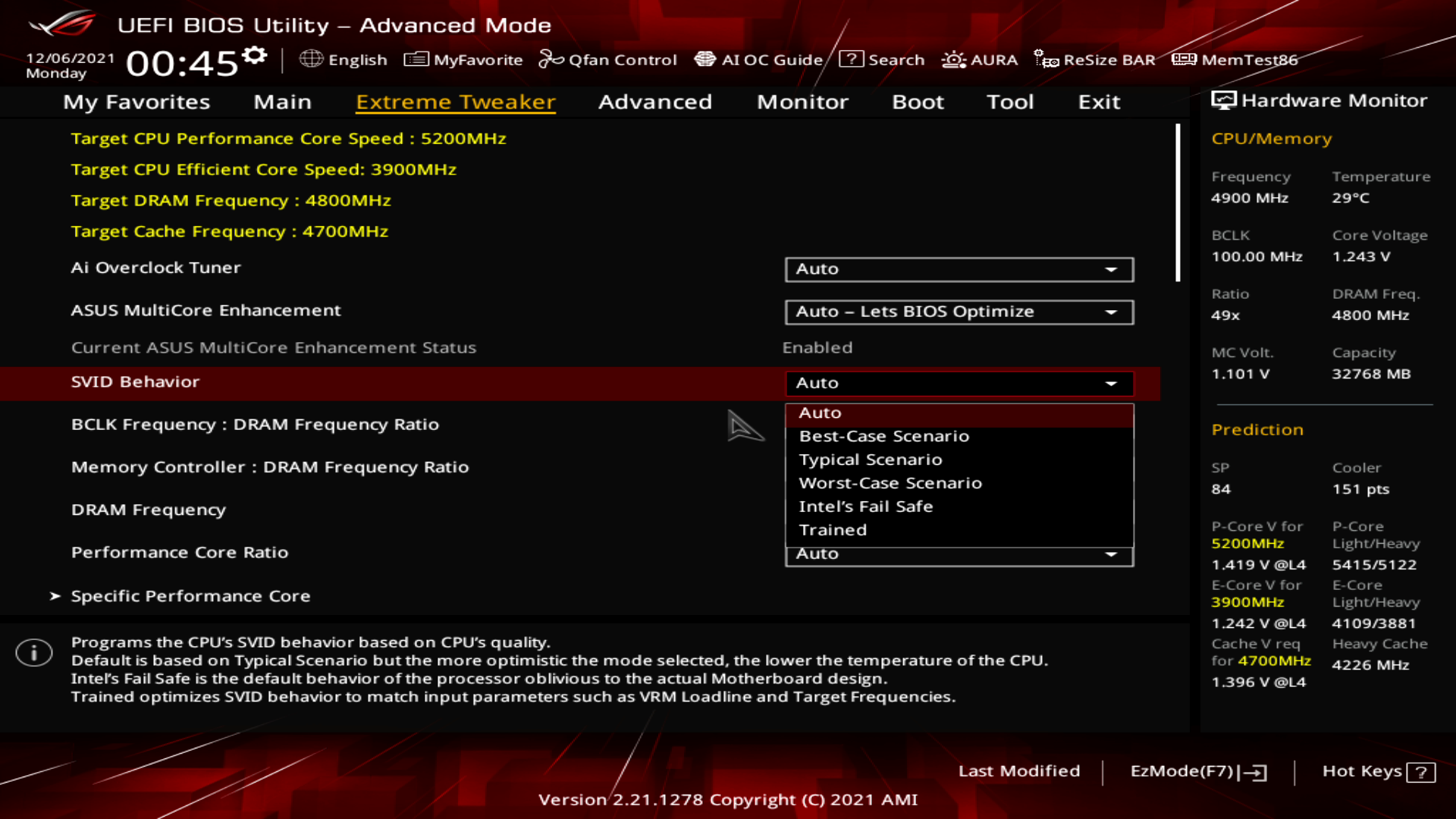
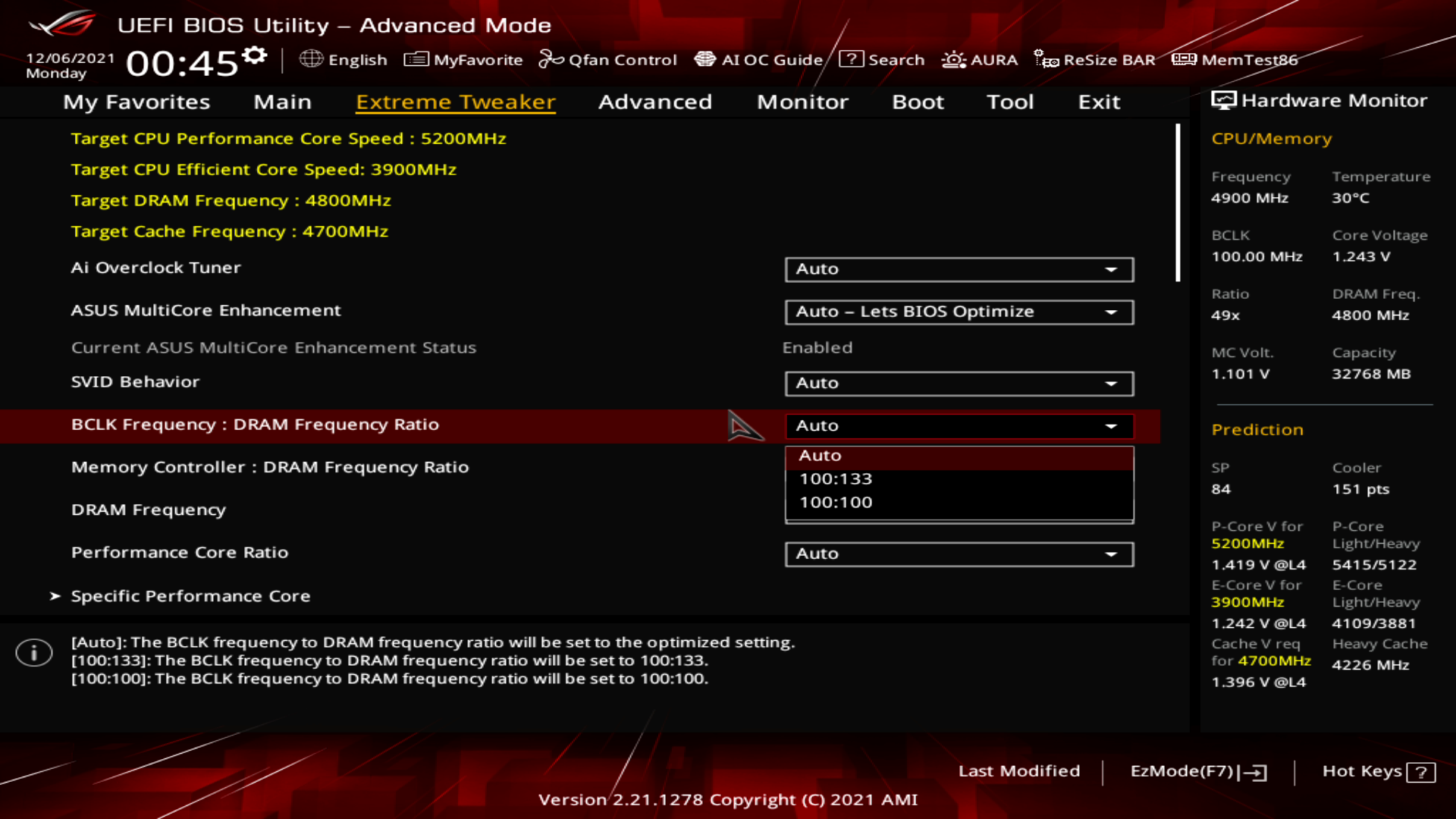
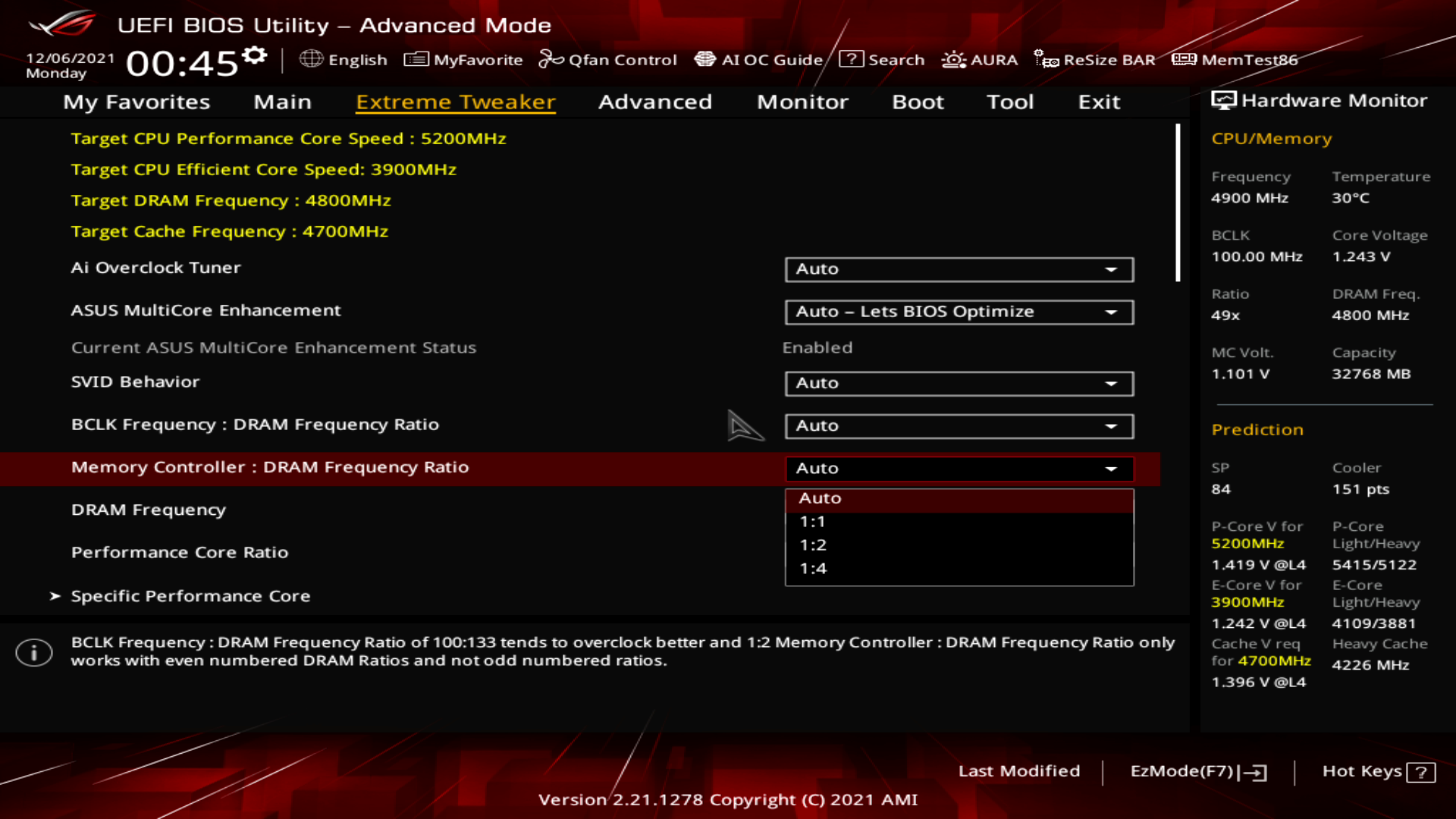
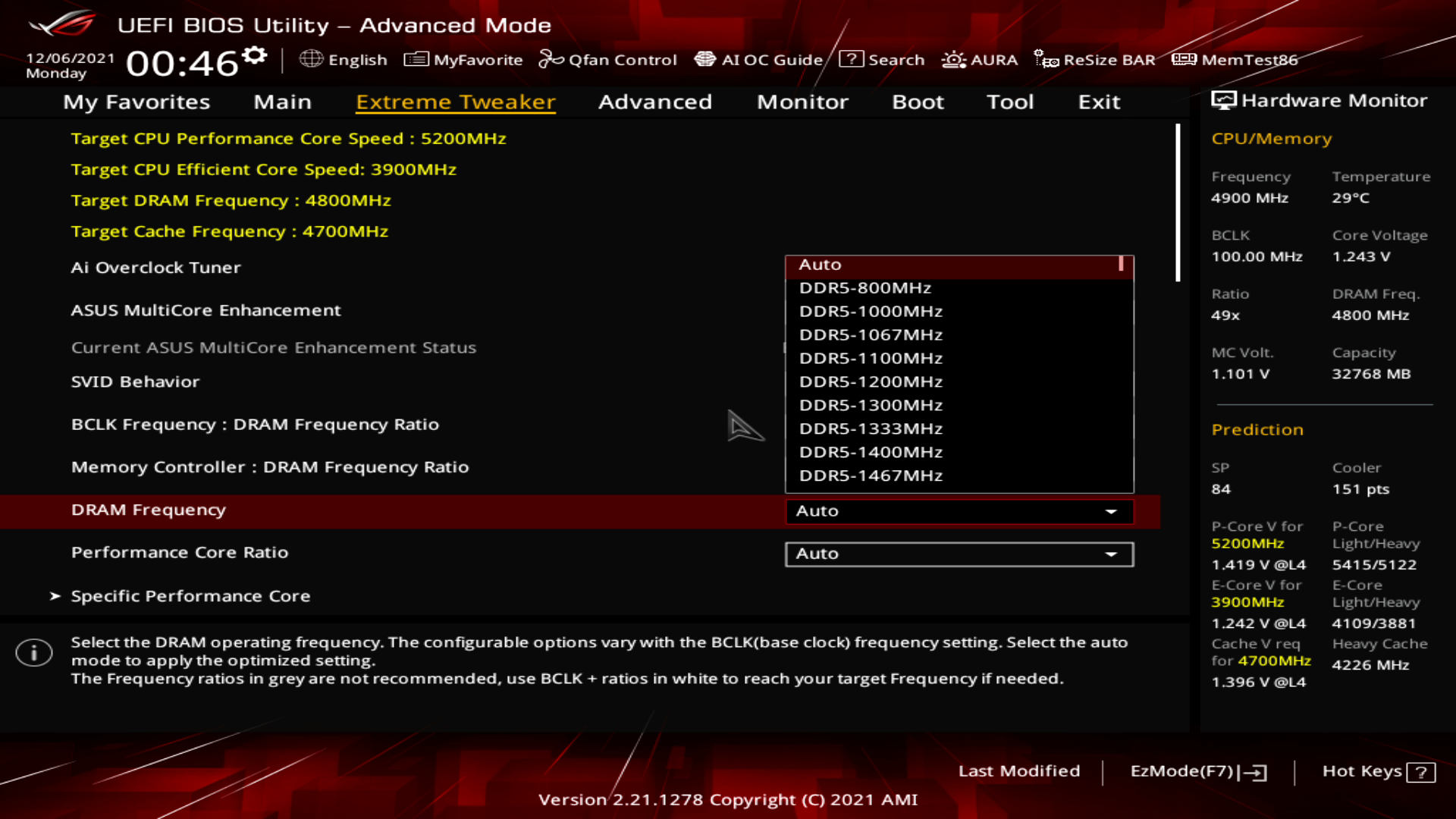
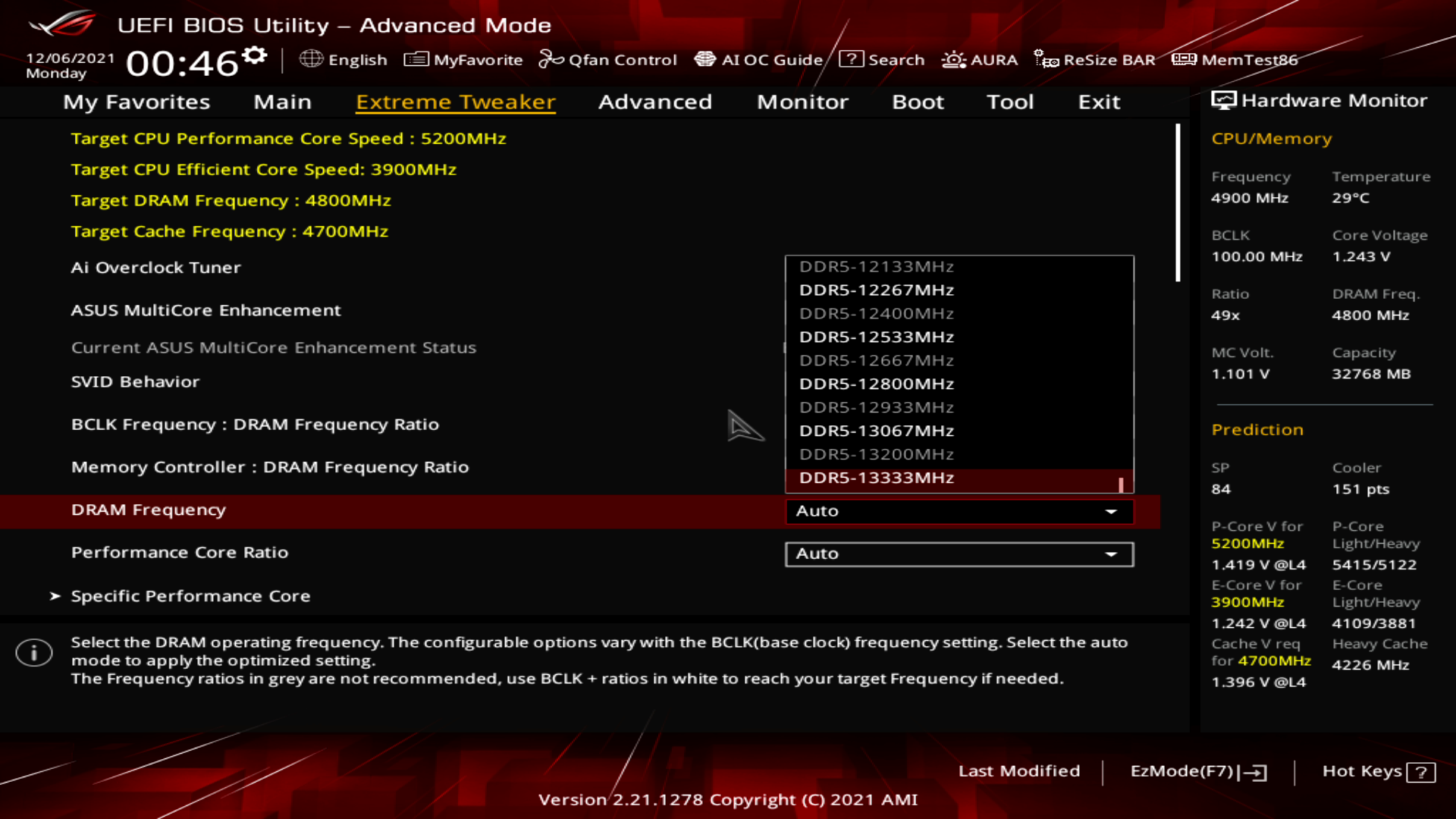
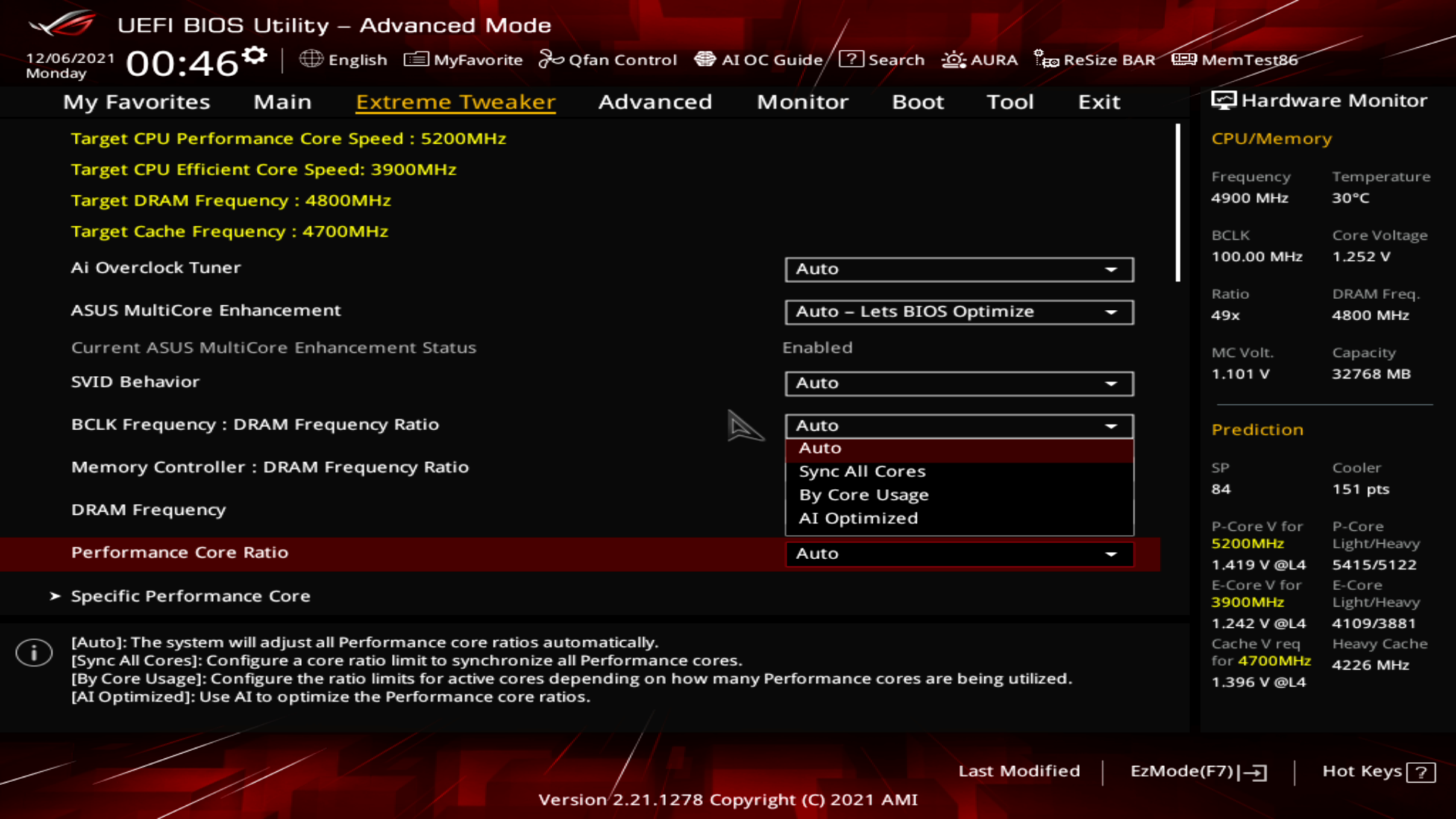
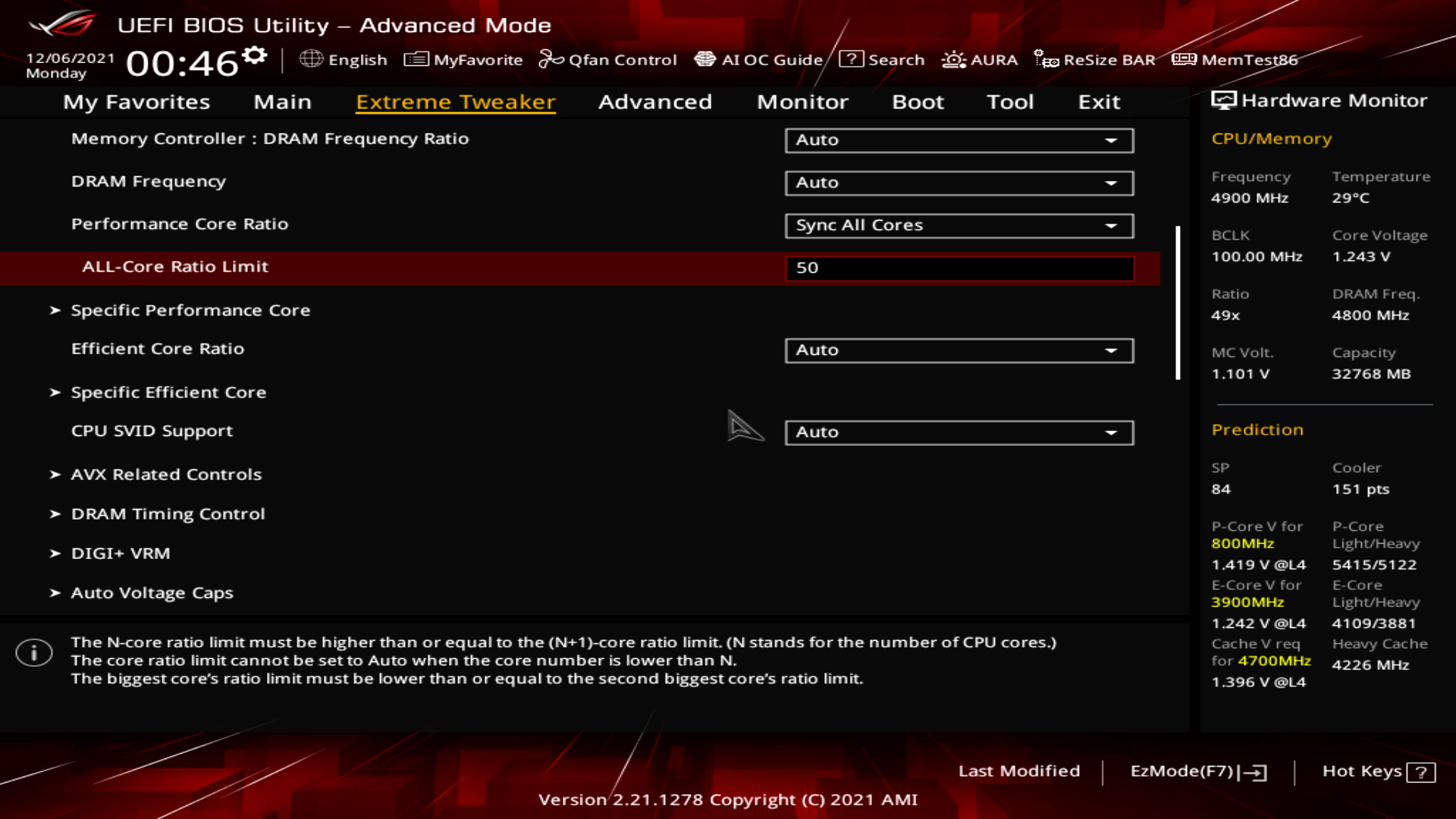
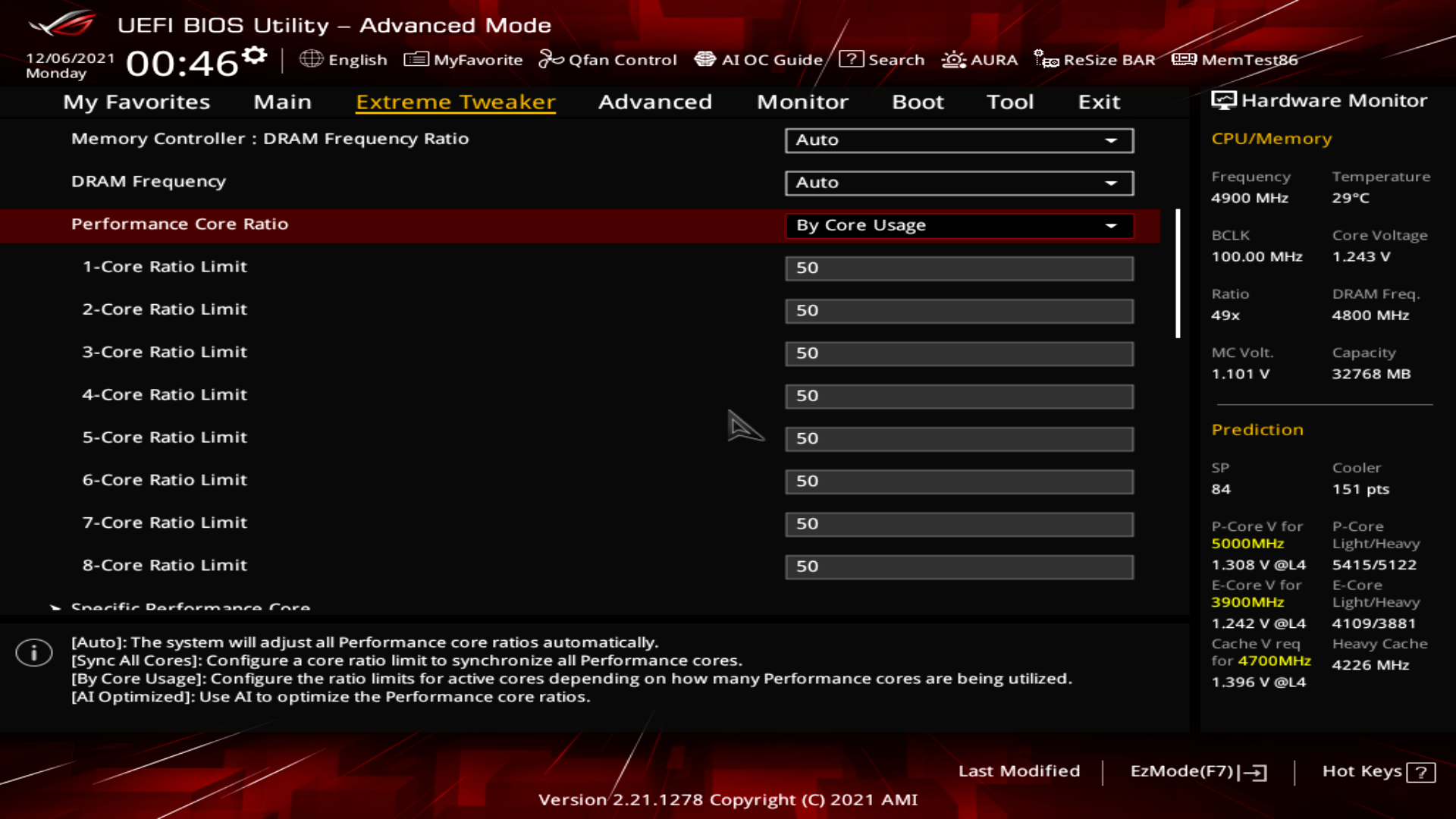
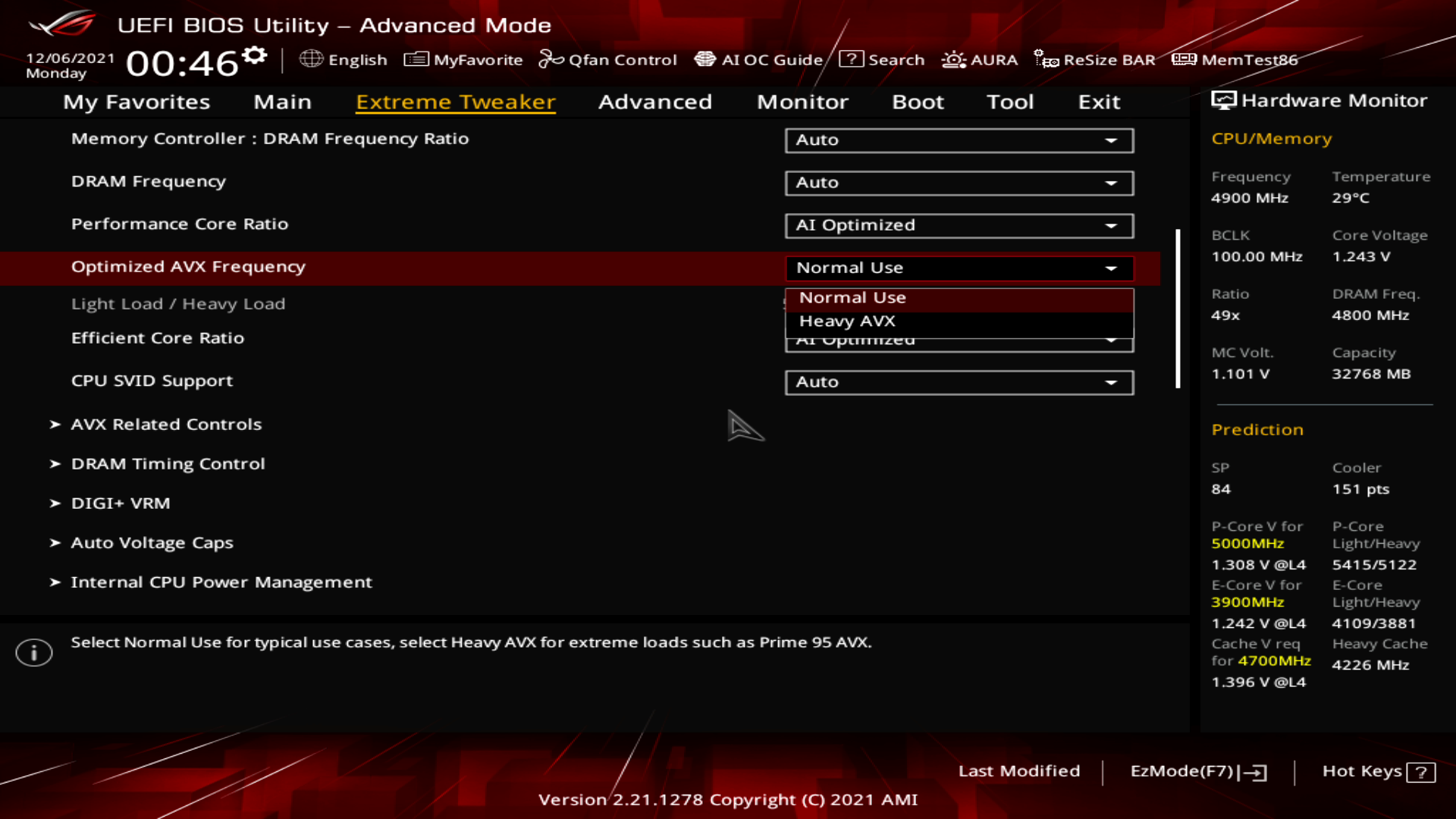
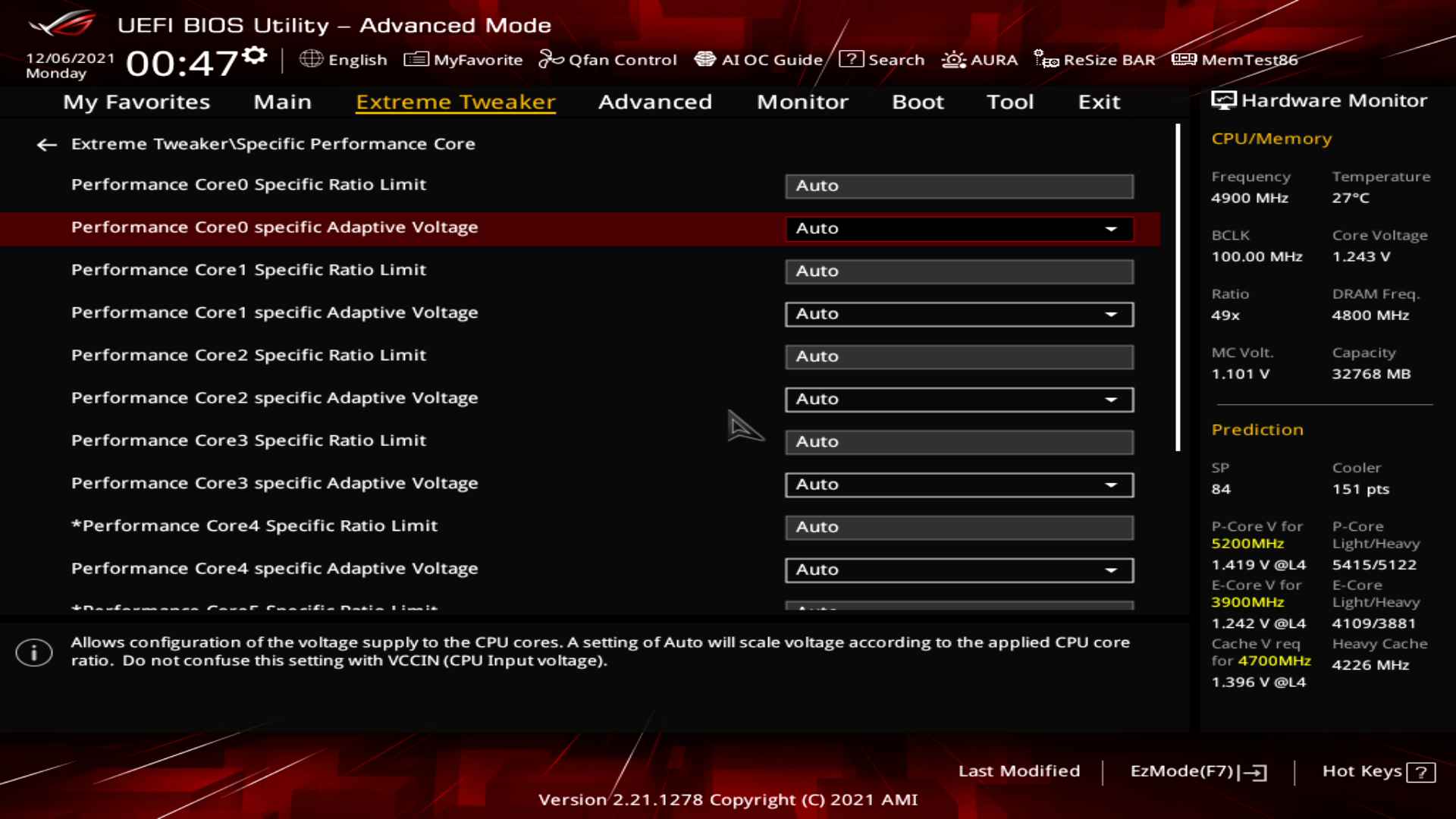
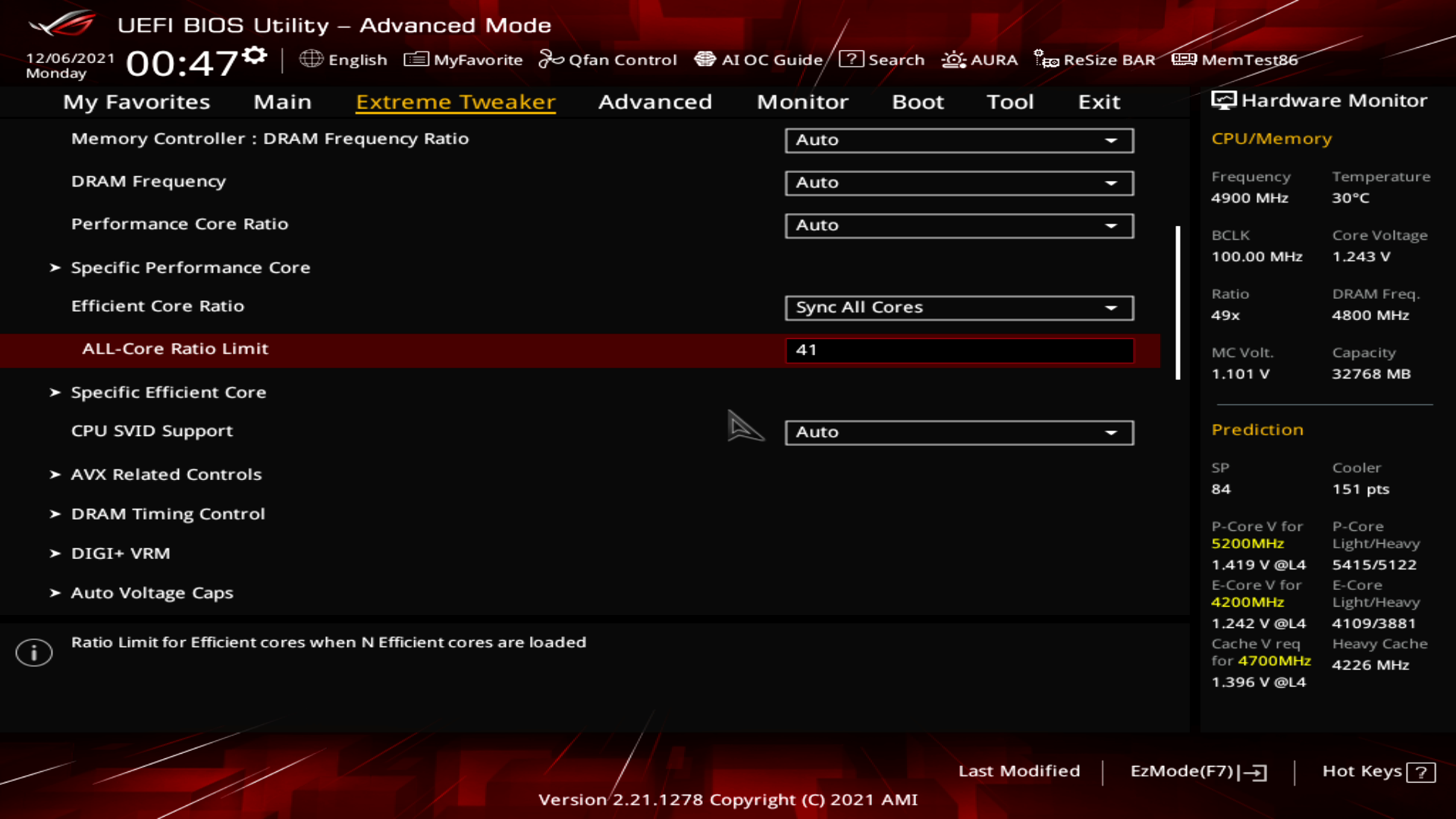
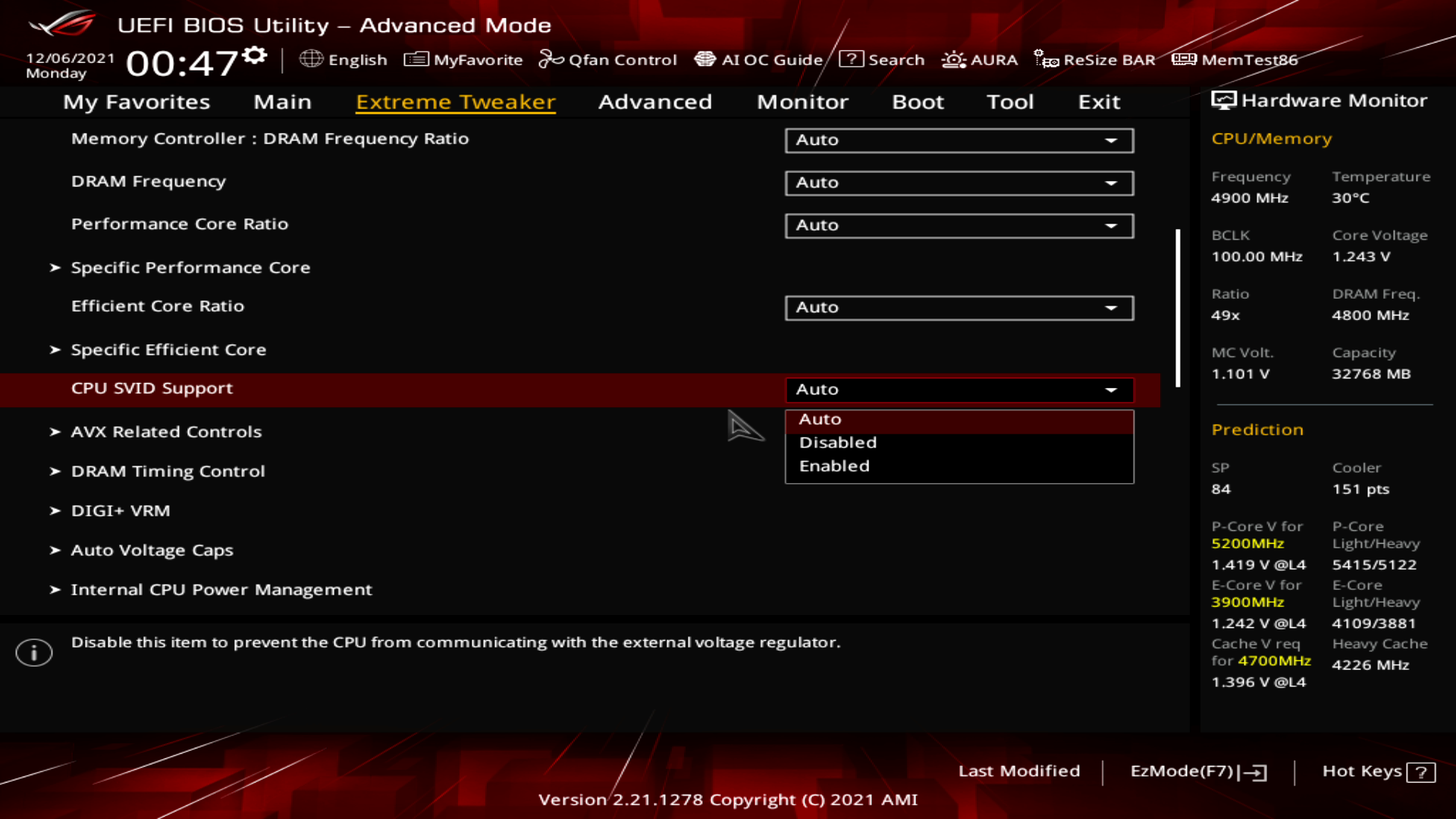
Після цього можна зайнятися частотами AVX, доступне повне відключення можливостей AVX512 і AVX2, а також керування зсувом (може бути нульовим) та напругами у навантаженнях з використанням AVX.
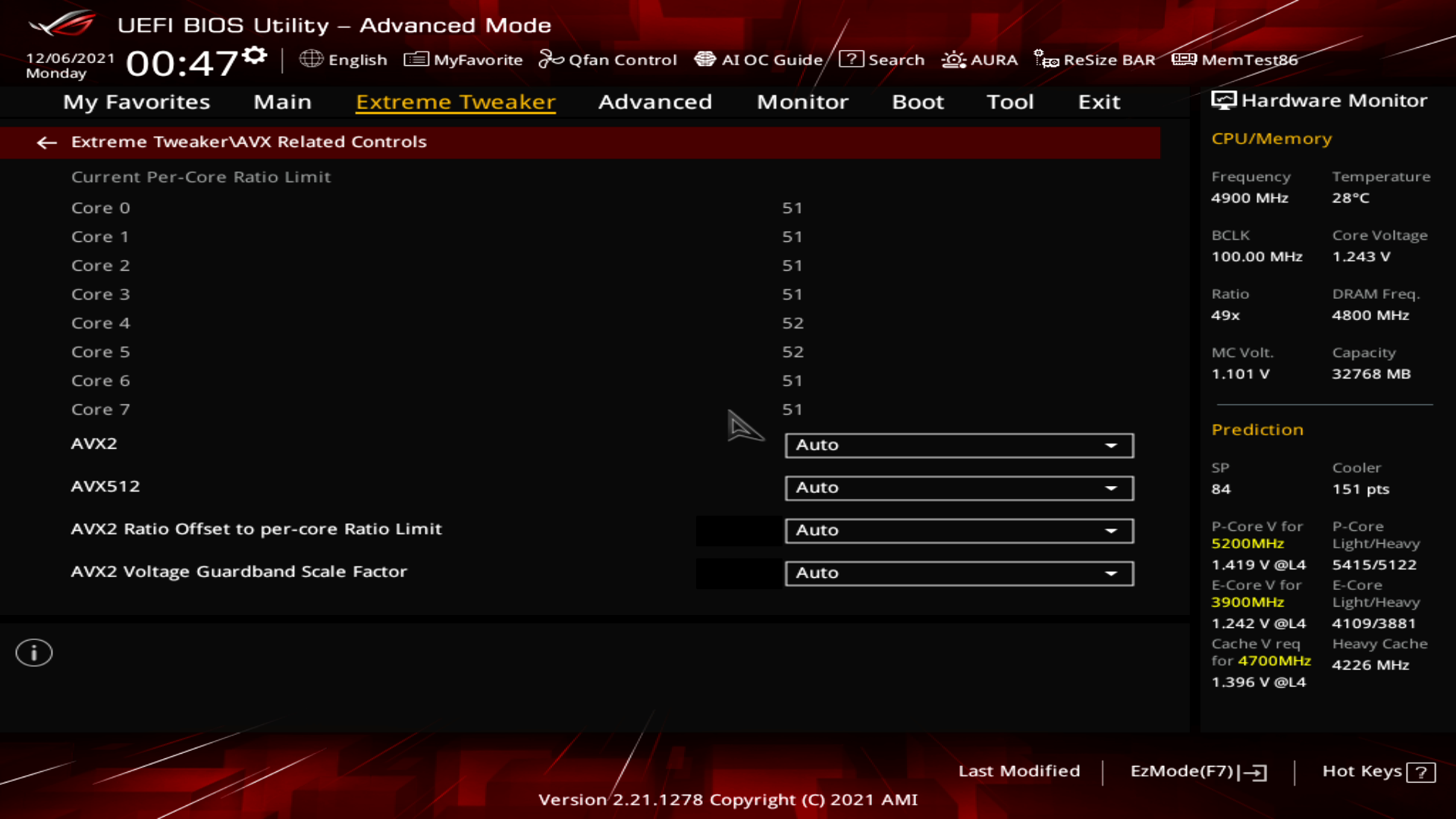
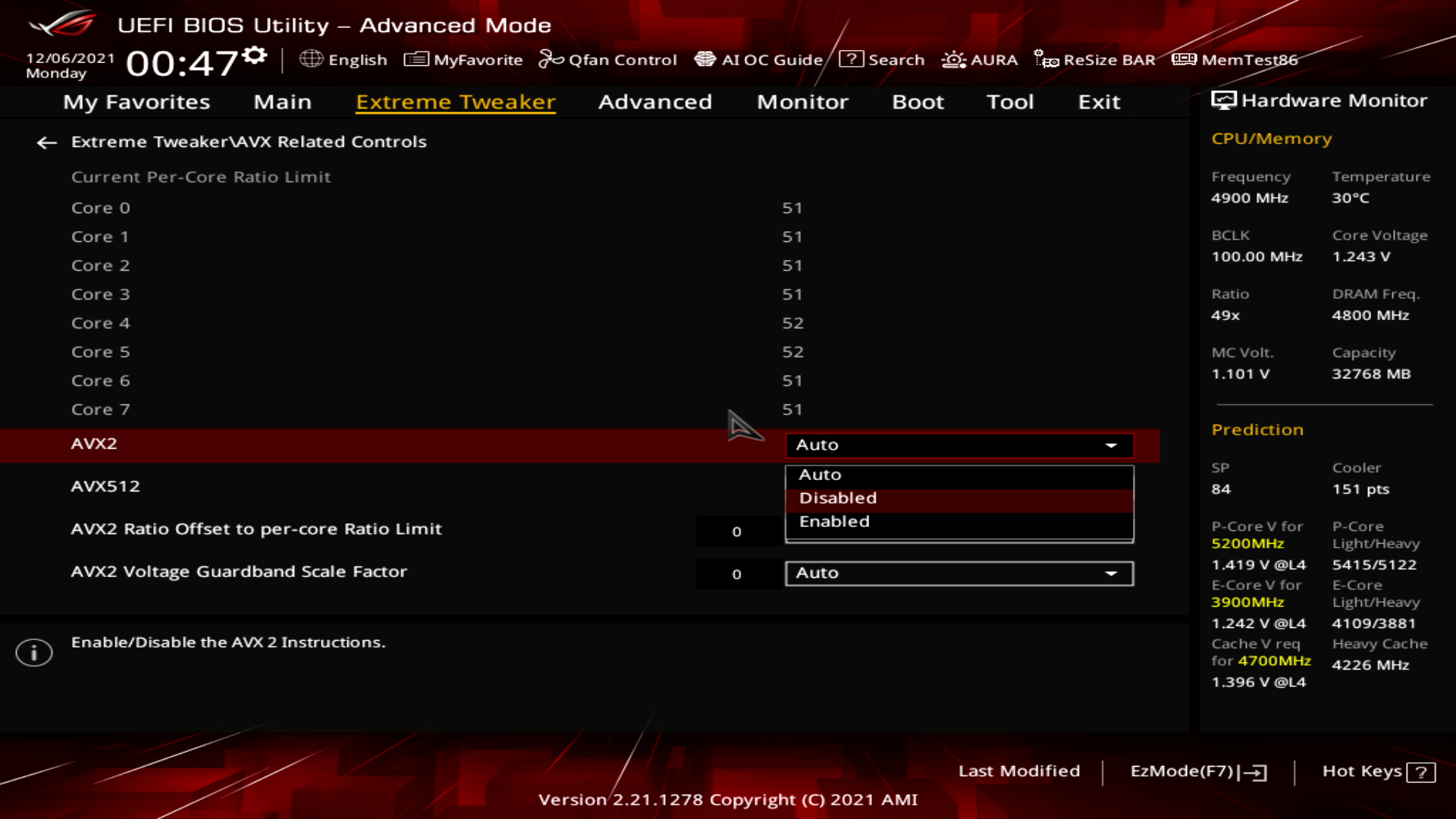
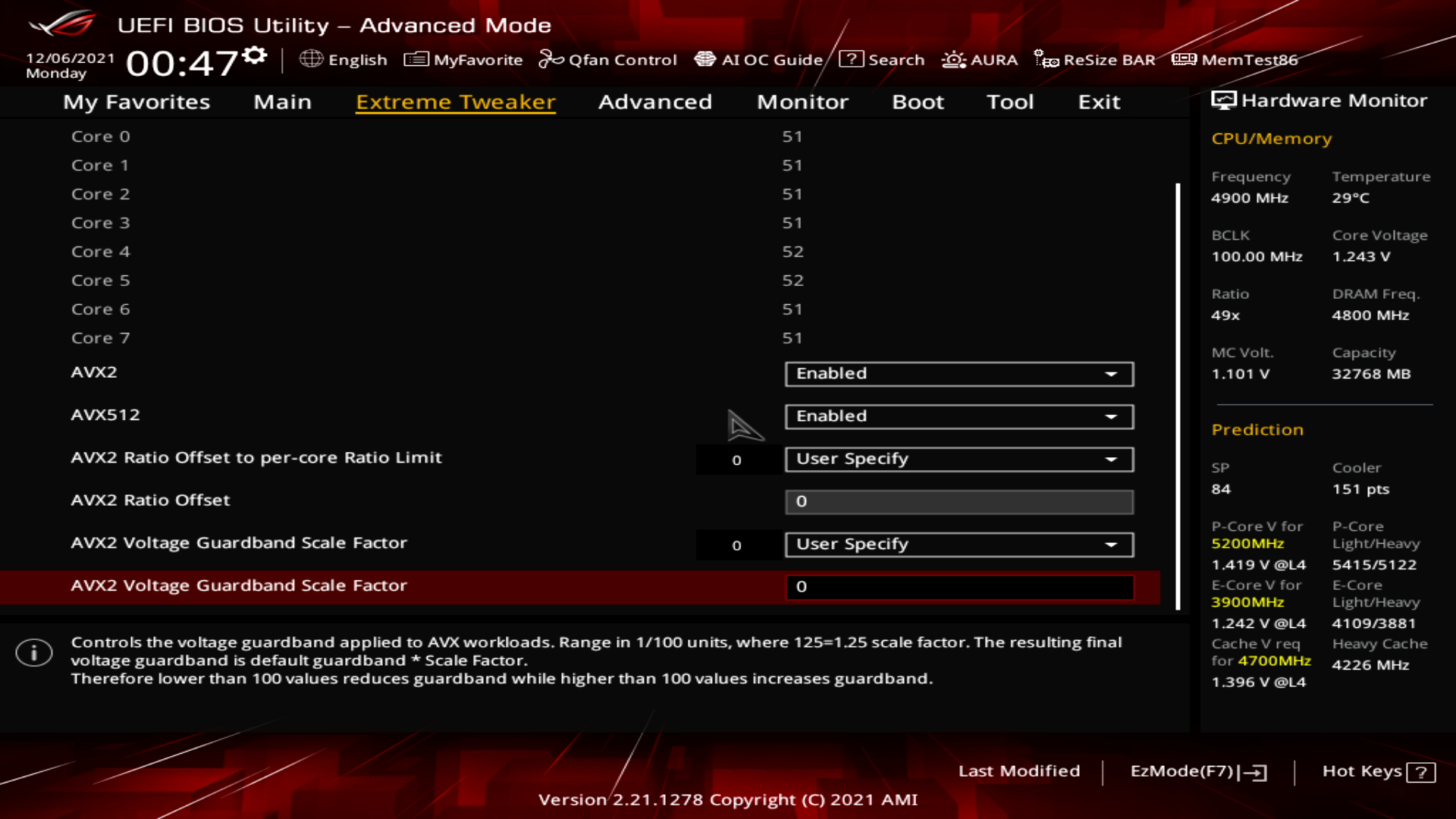
У розділі DRAM Timing Control розставляються всі таймінги оперативної пам'яті, RTL IOL, Skew та алгоритми тренування. Традиційно для серії Maximus тут зібрані пресети налаштувань для різних чіпів пам'яті, і варто відзначити, вони дуже деталізовані (підставляються 1/2/3-чні таймінги), а також два режими роботи Maximus Tweak, які сприяють поліпшенню показників ціною стабільності. Розписувати інше вимагатиме окремої статті, тому обійдемося скріншотами:
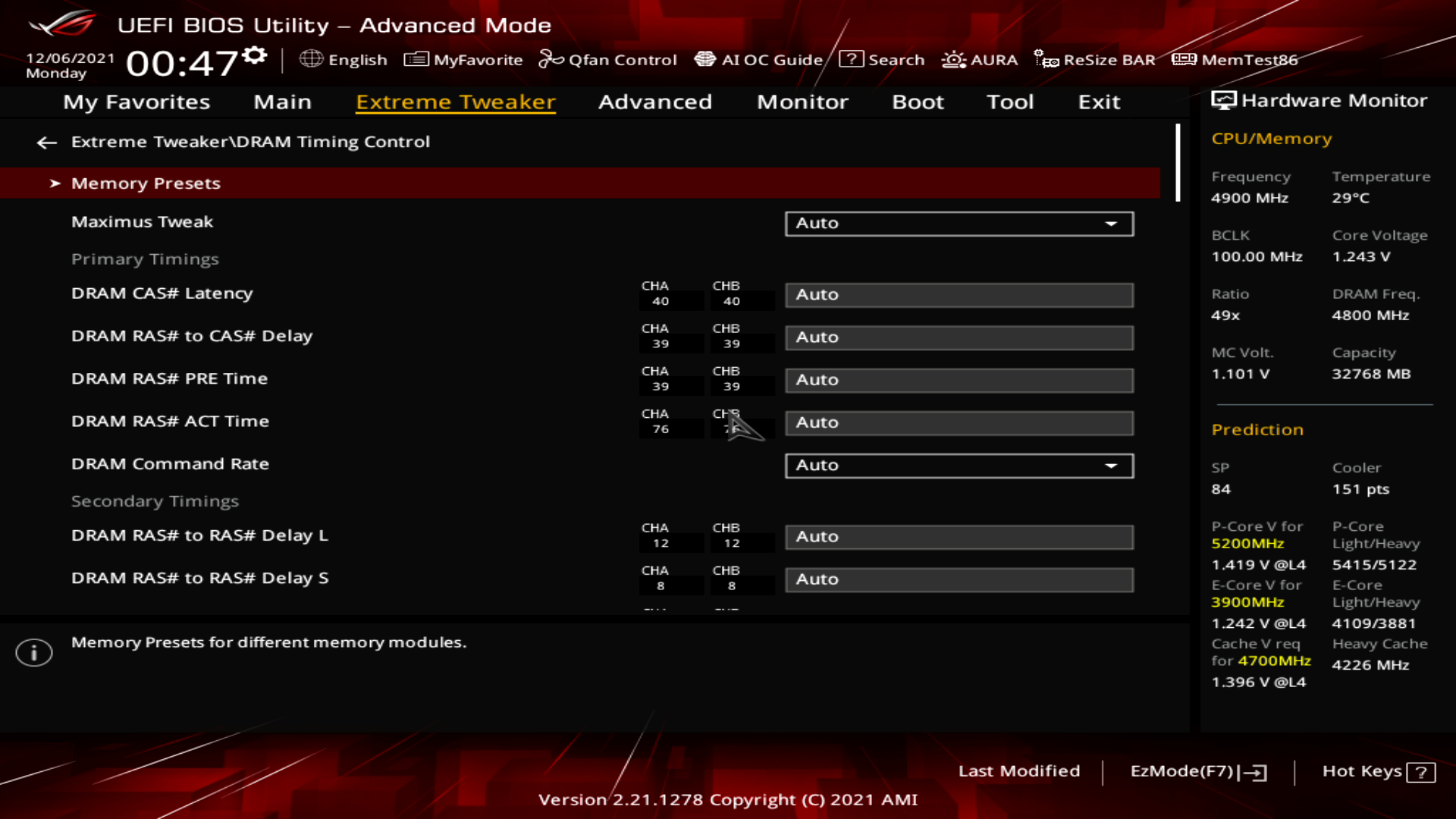
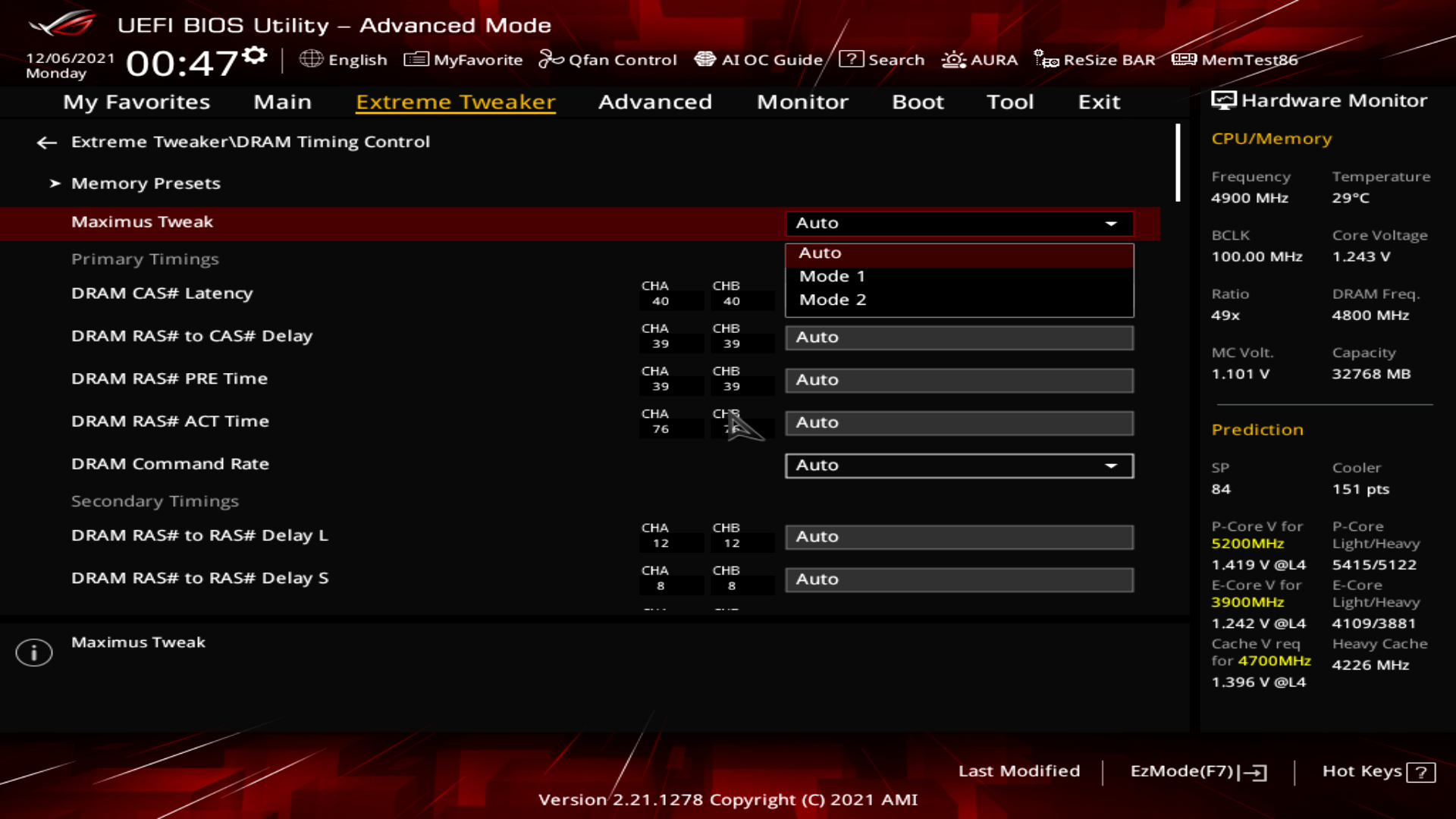
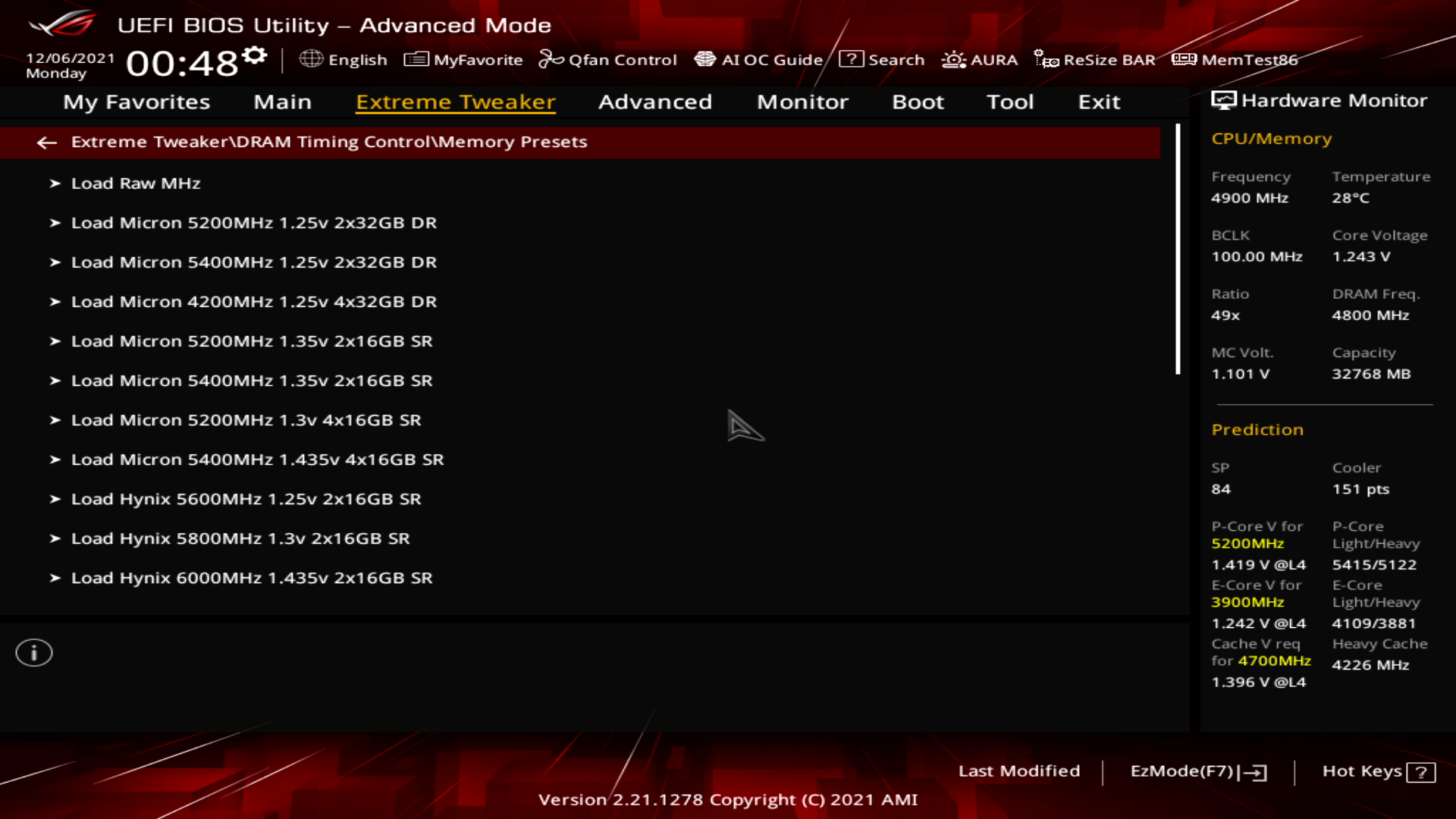
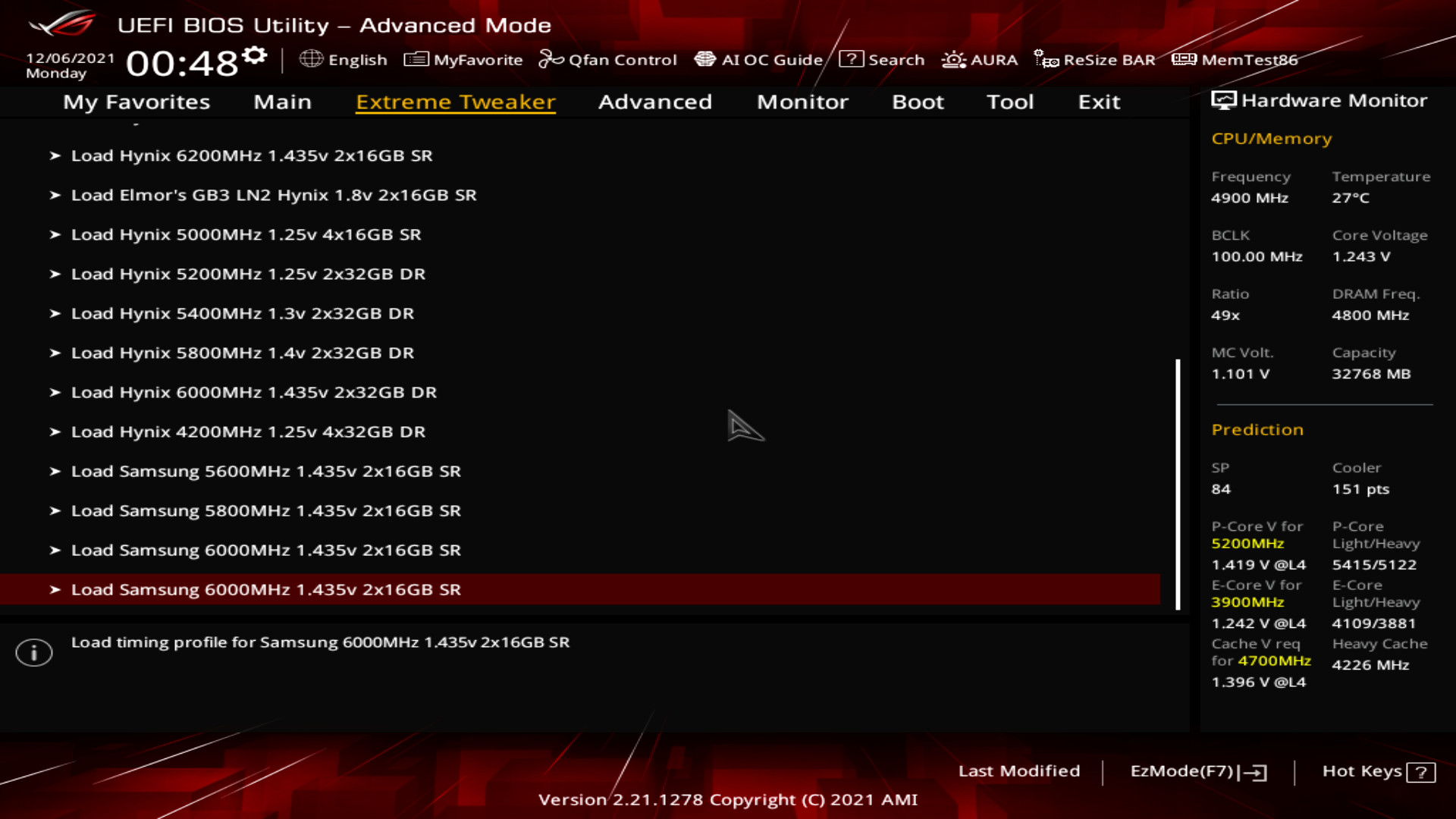
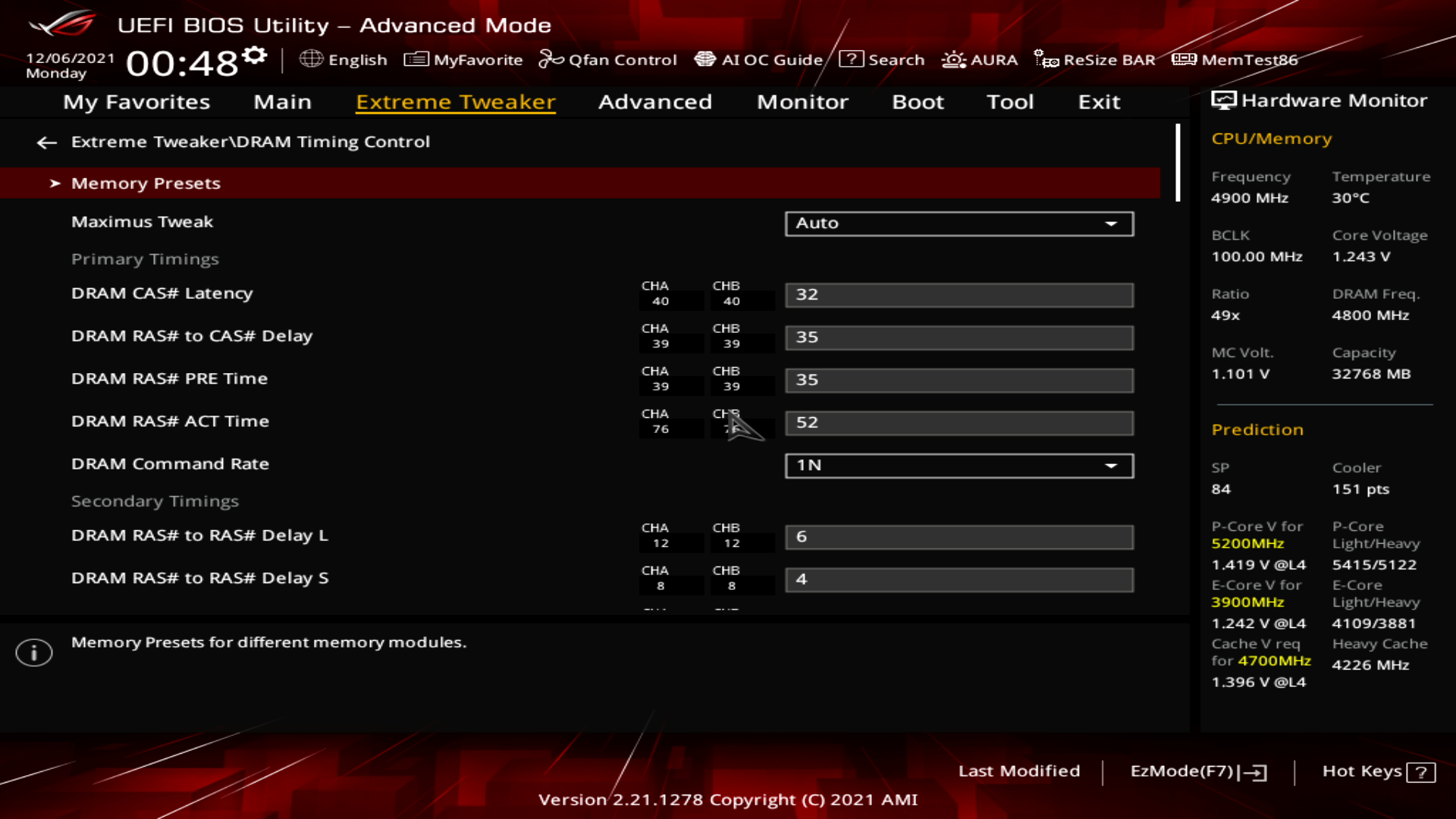
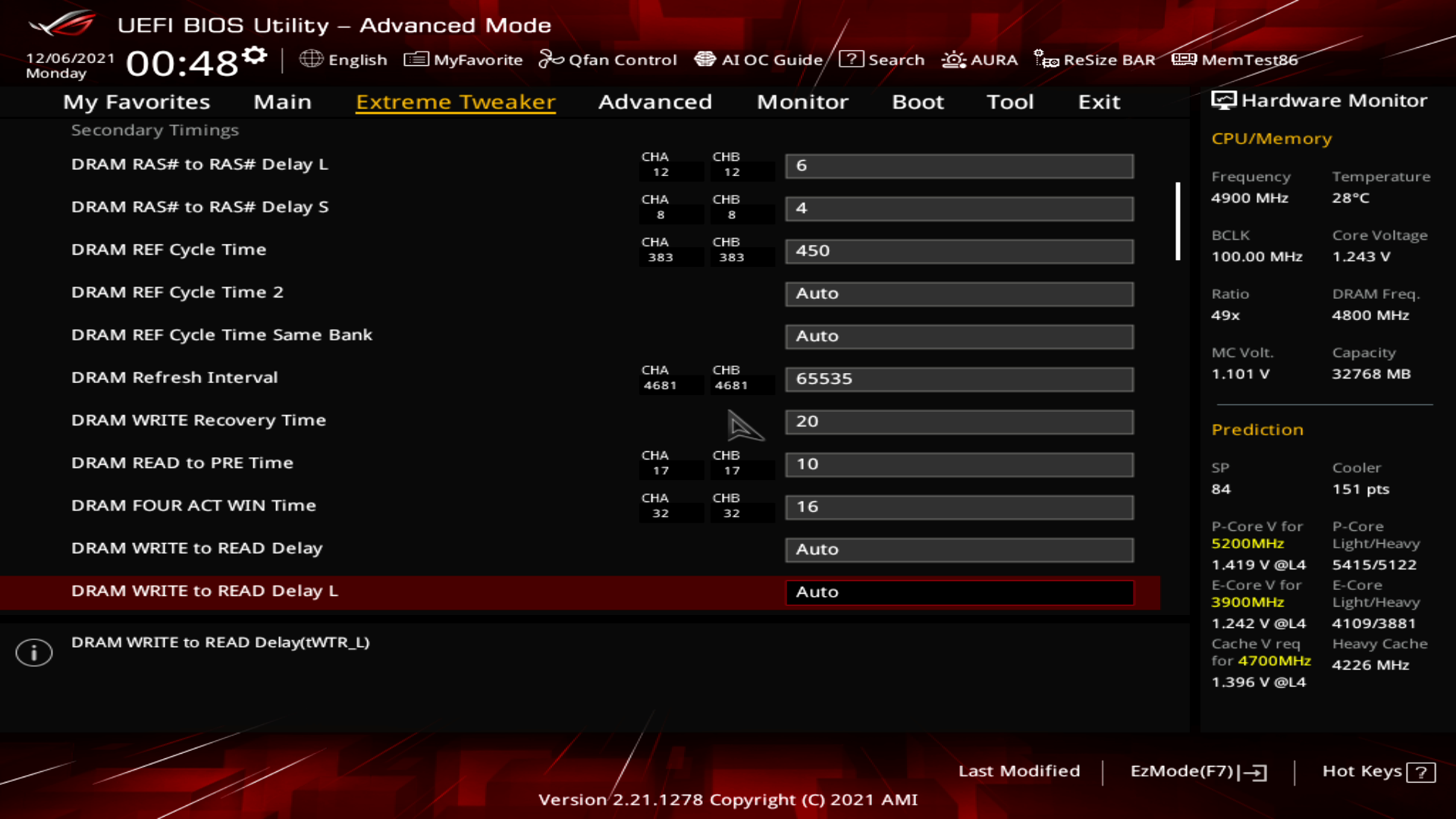
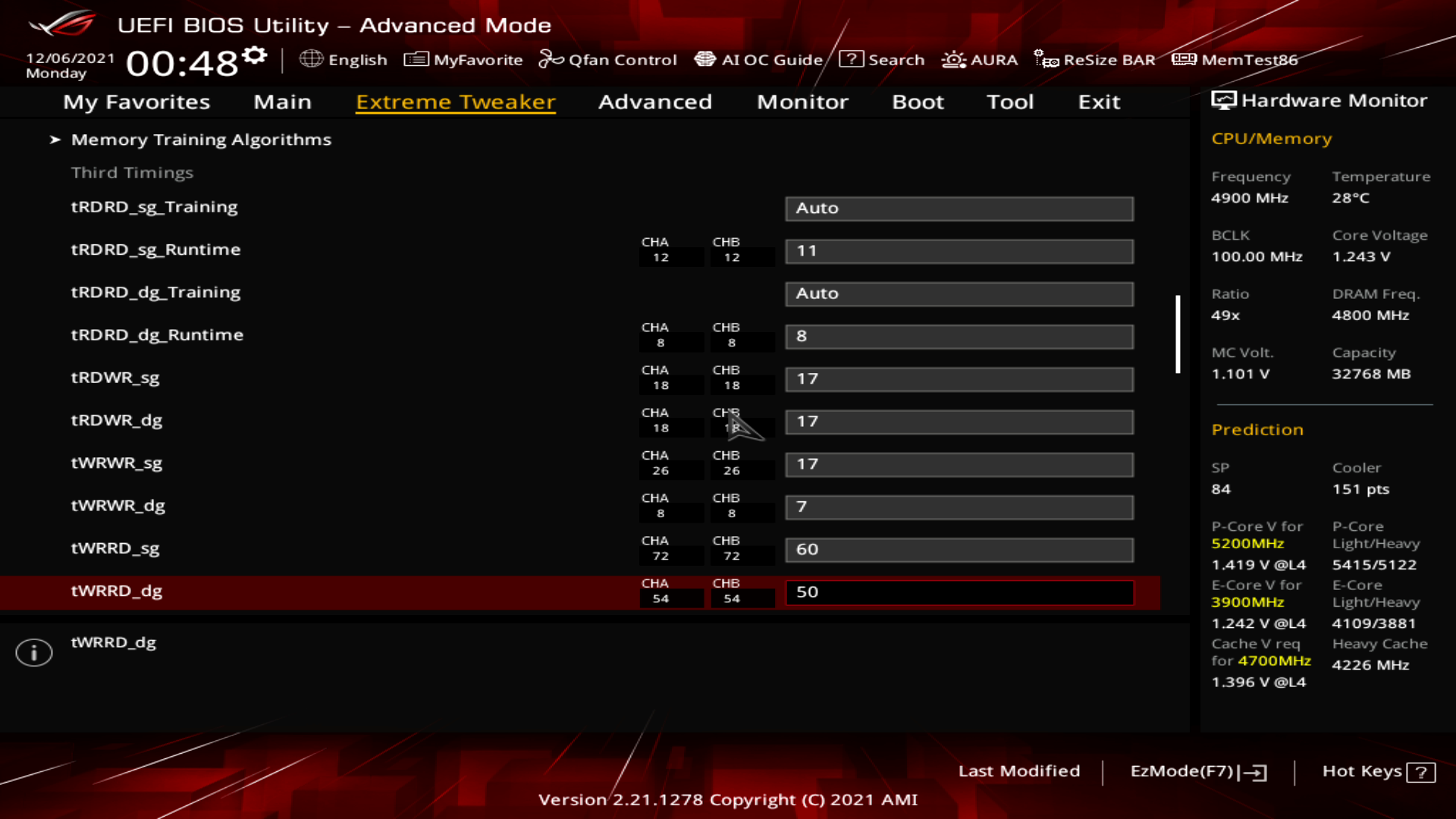
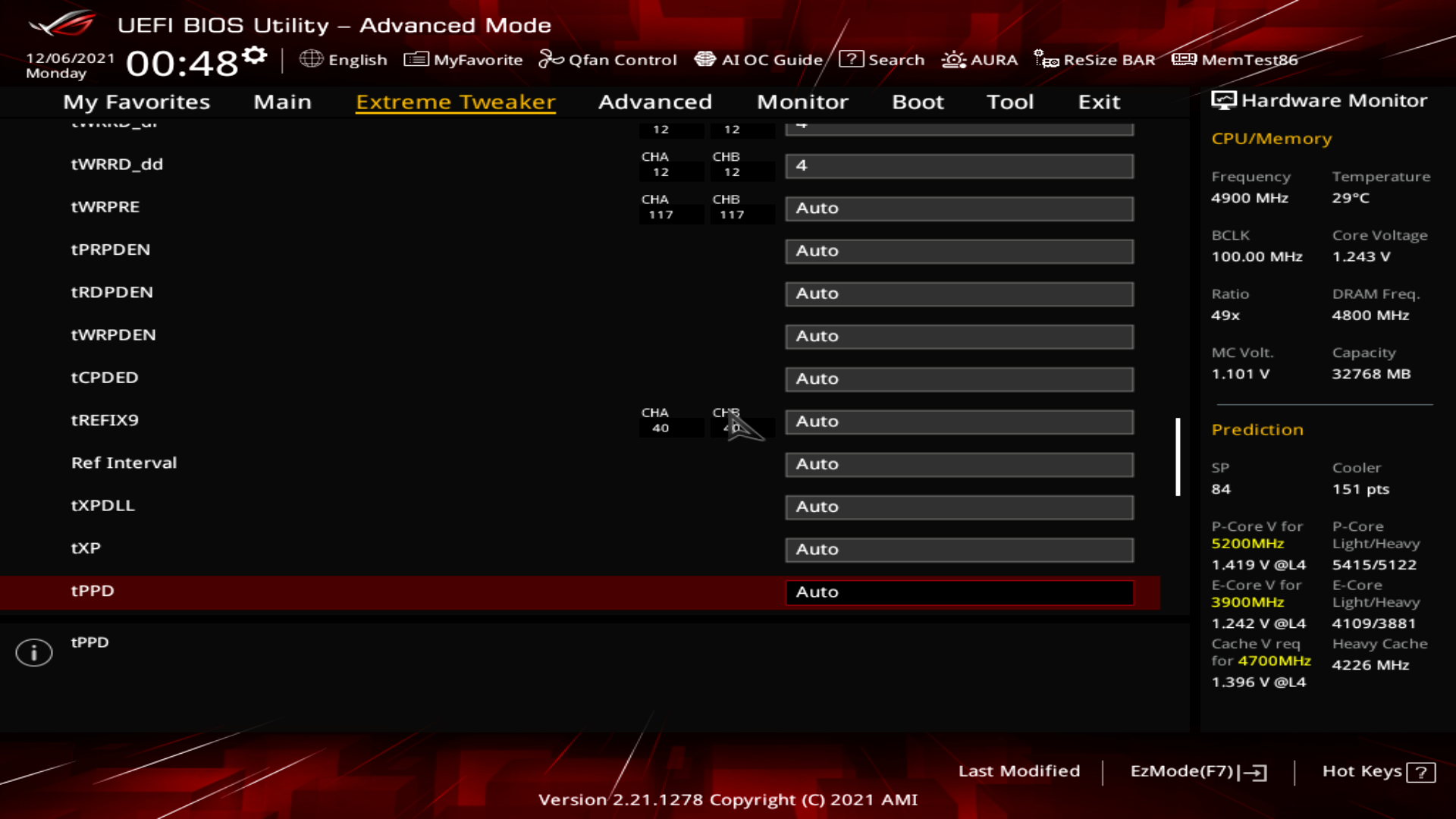
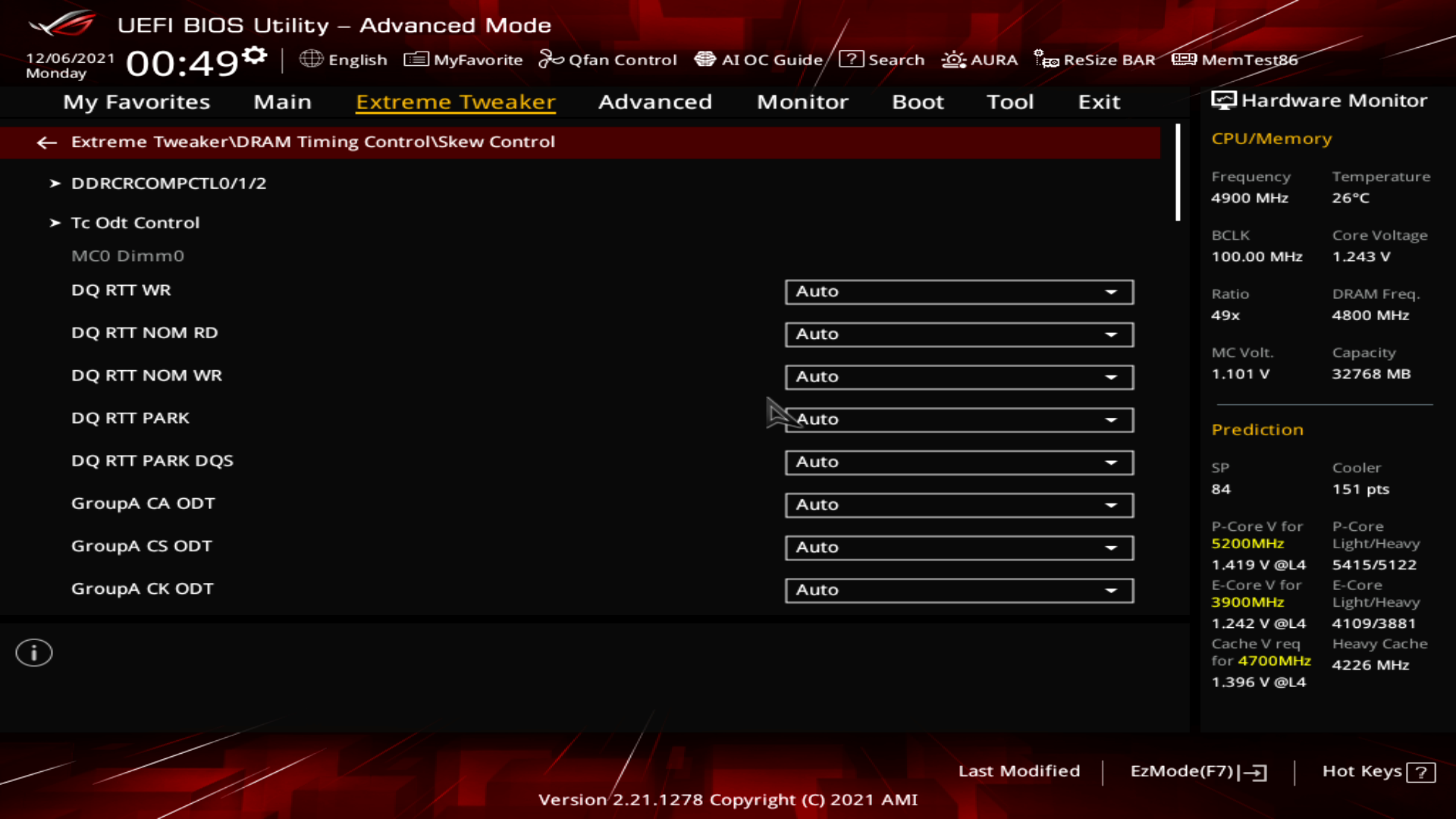
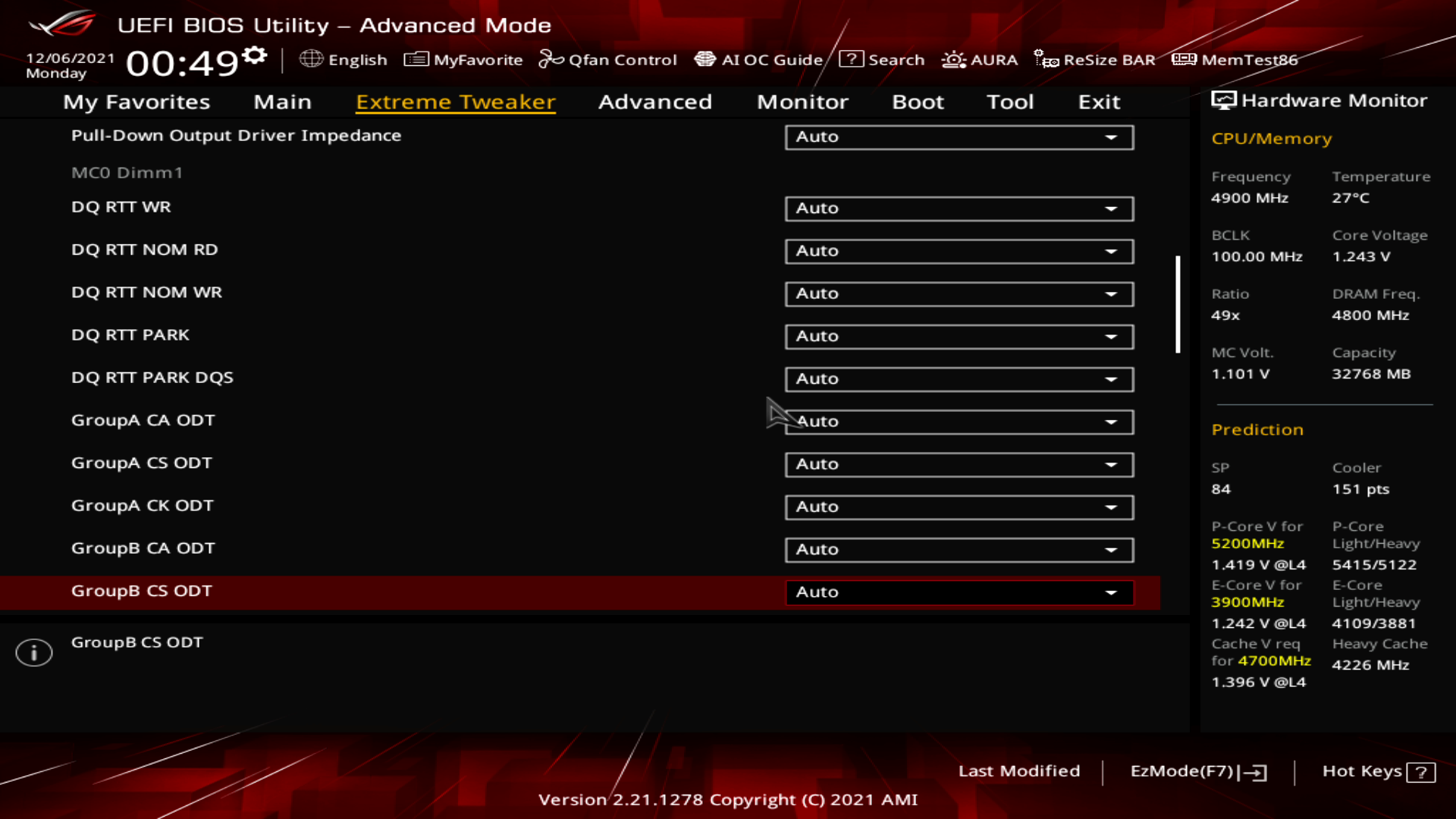
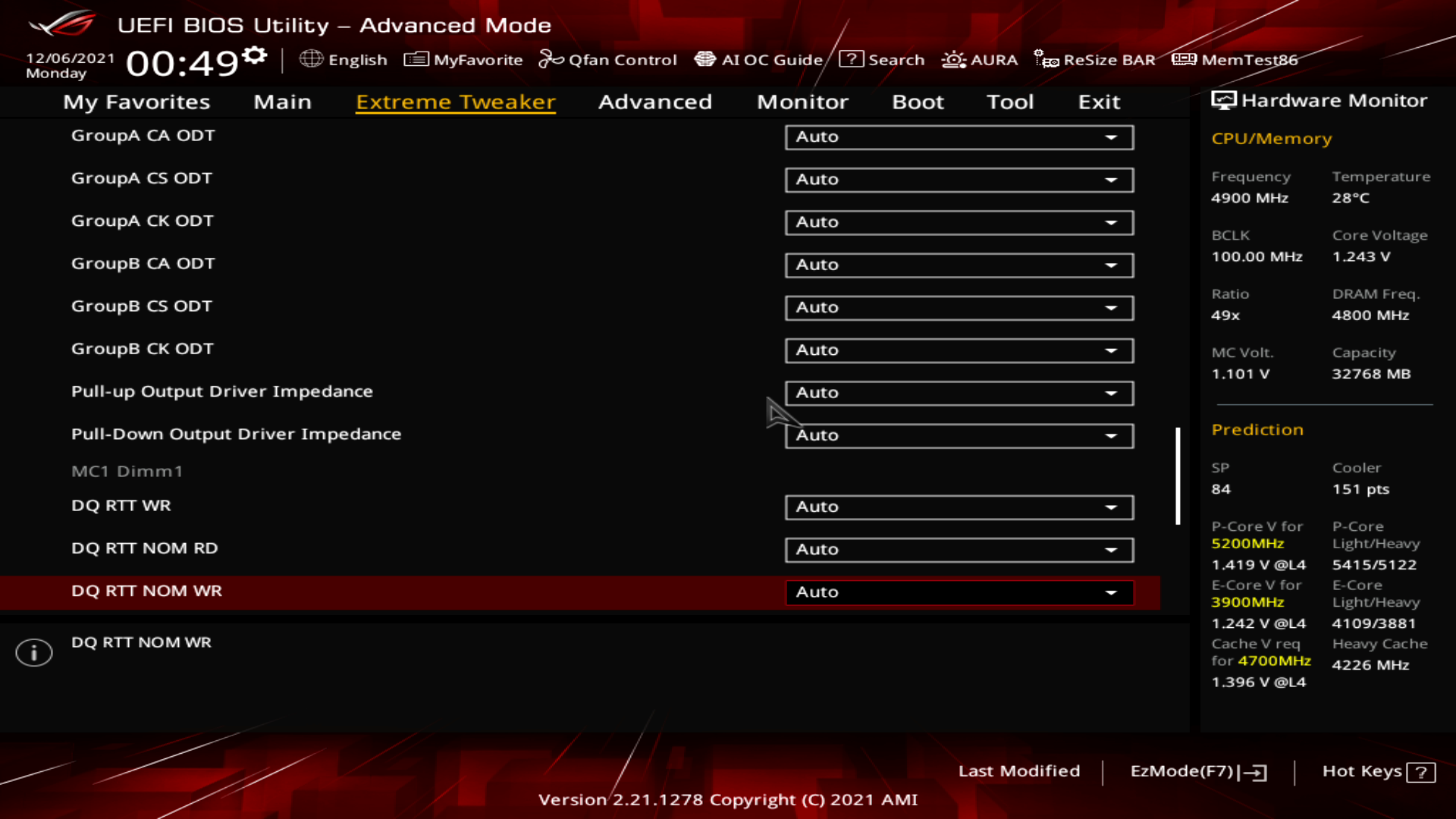

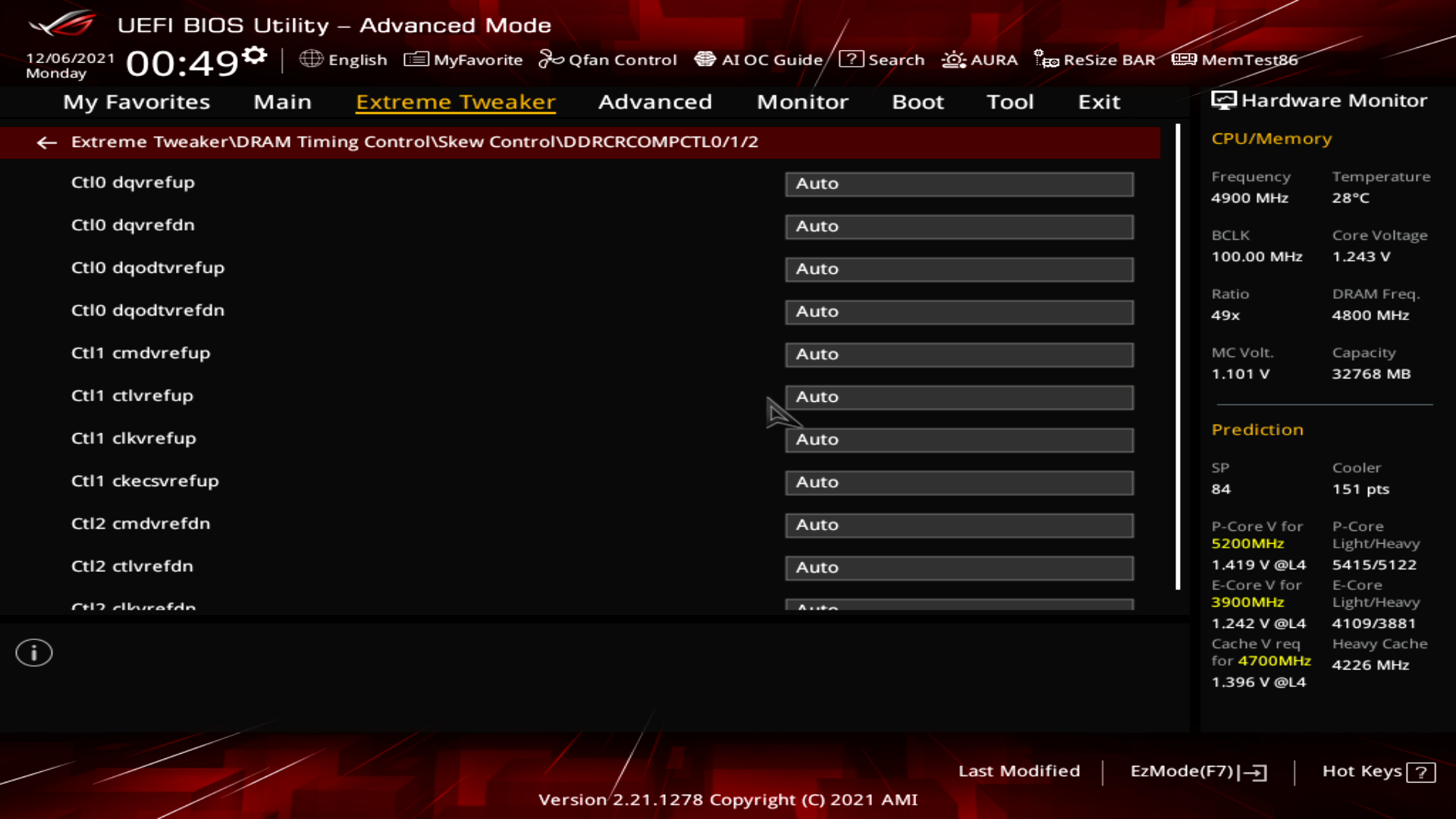
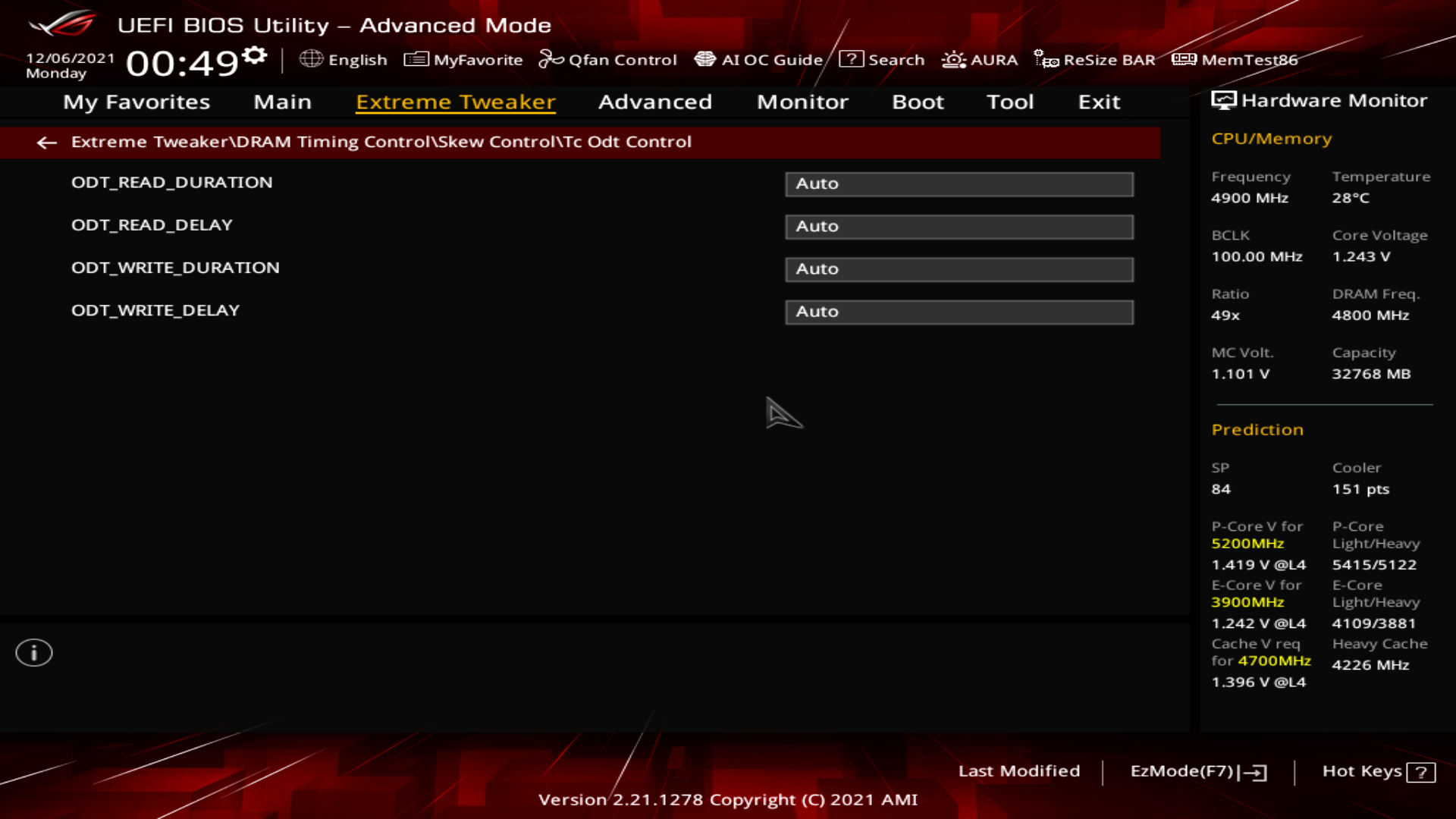
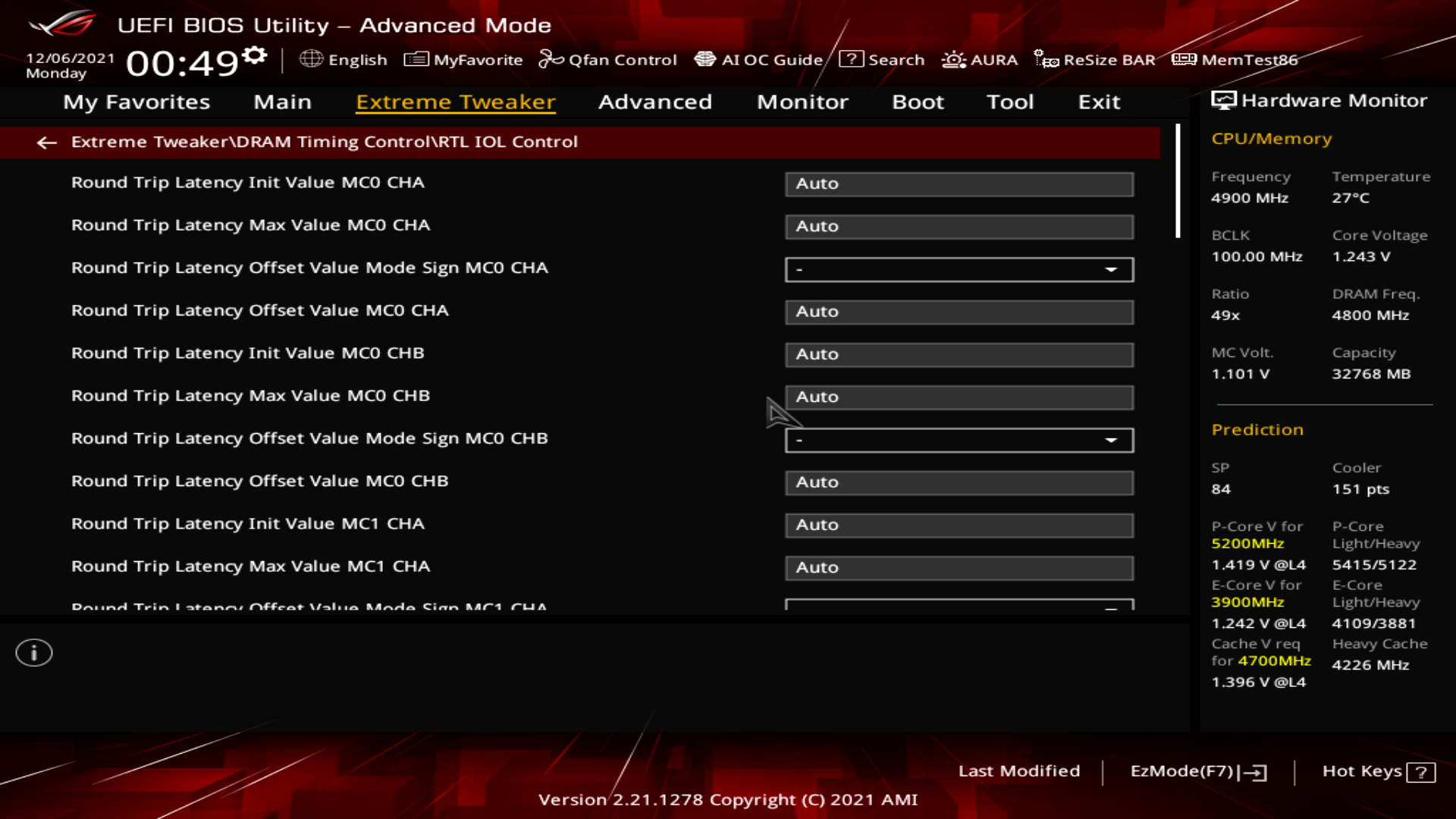
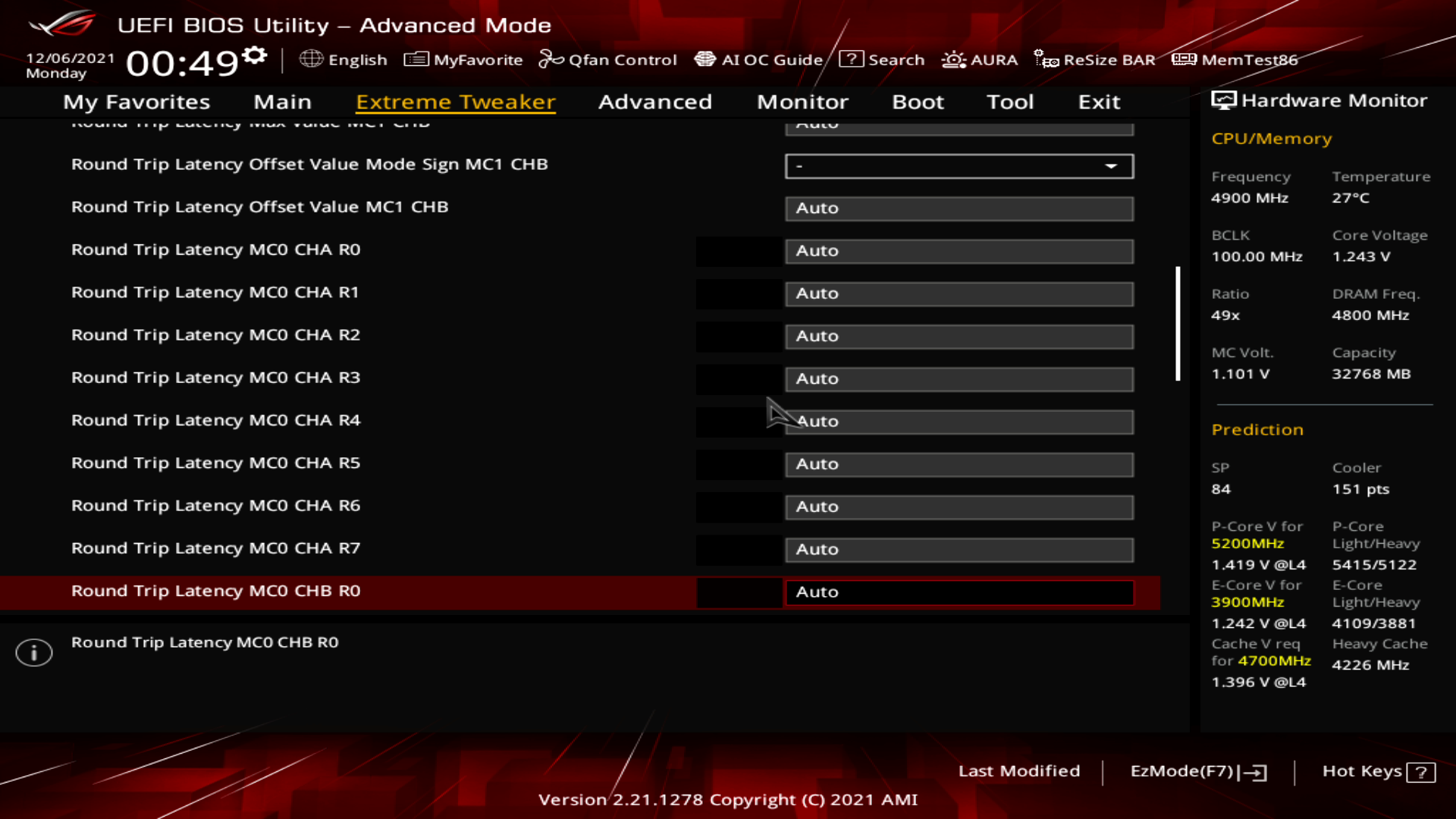
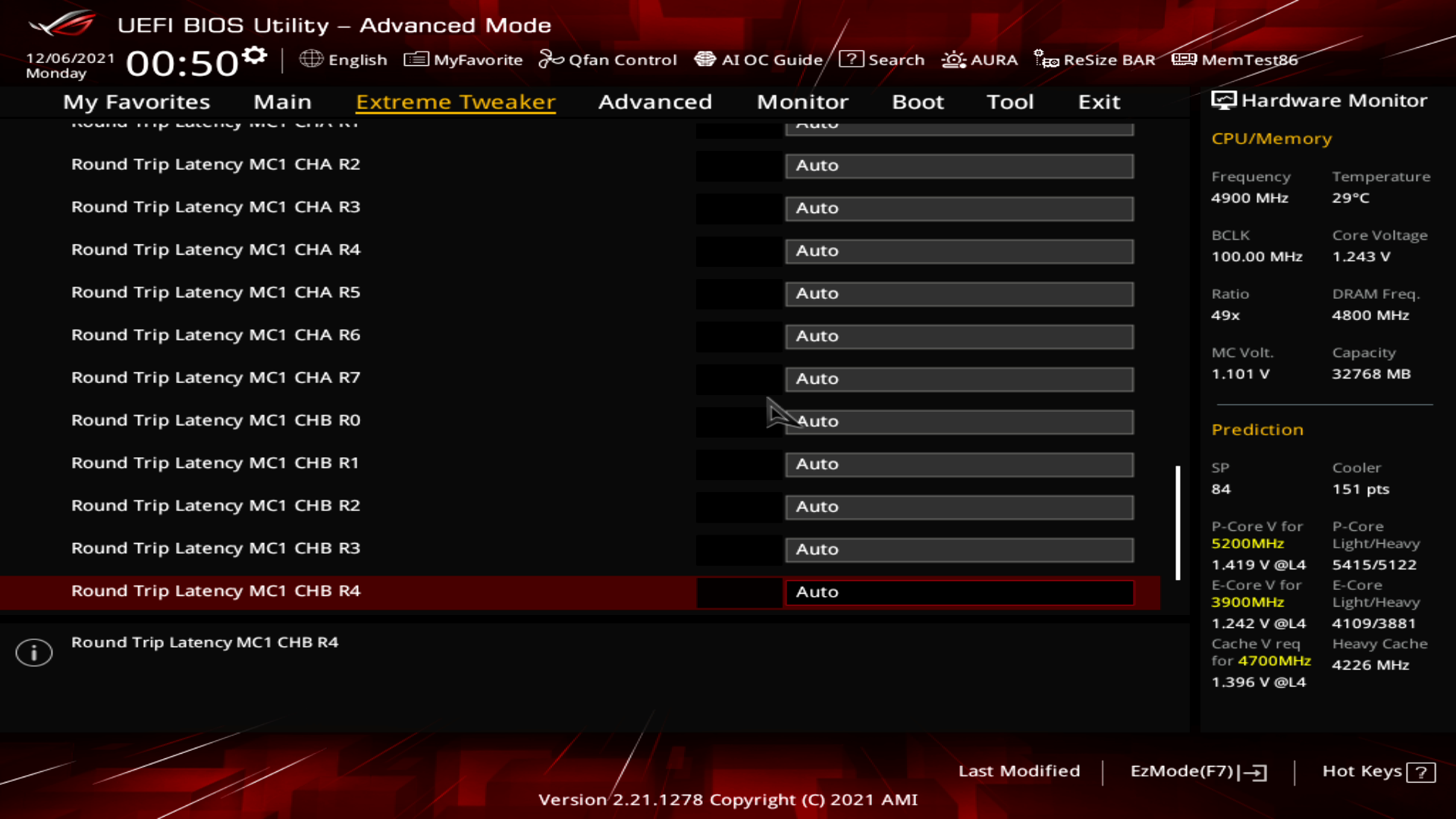
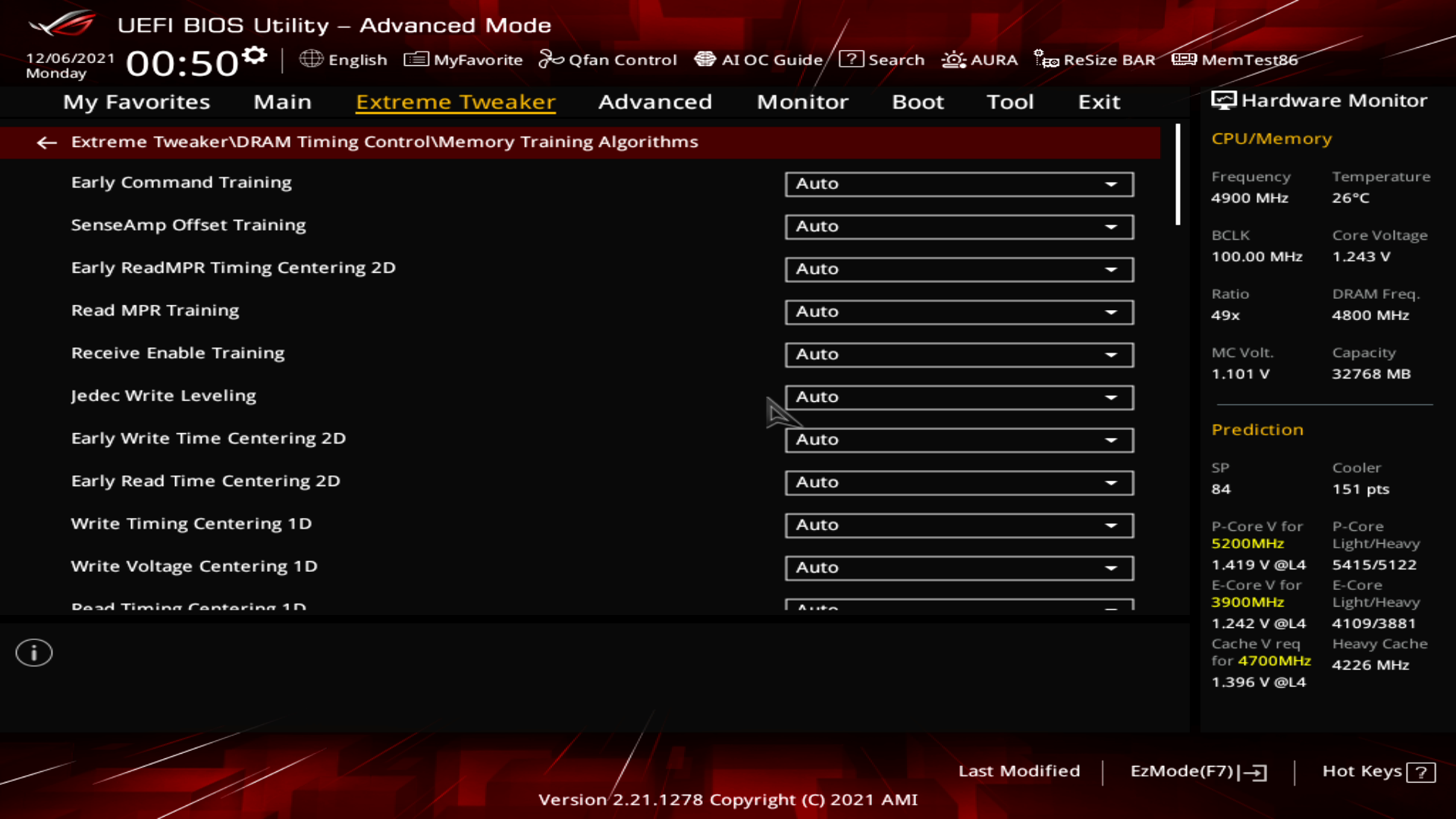
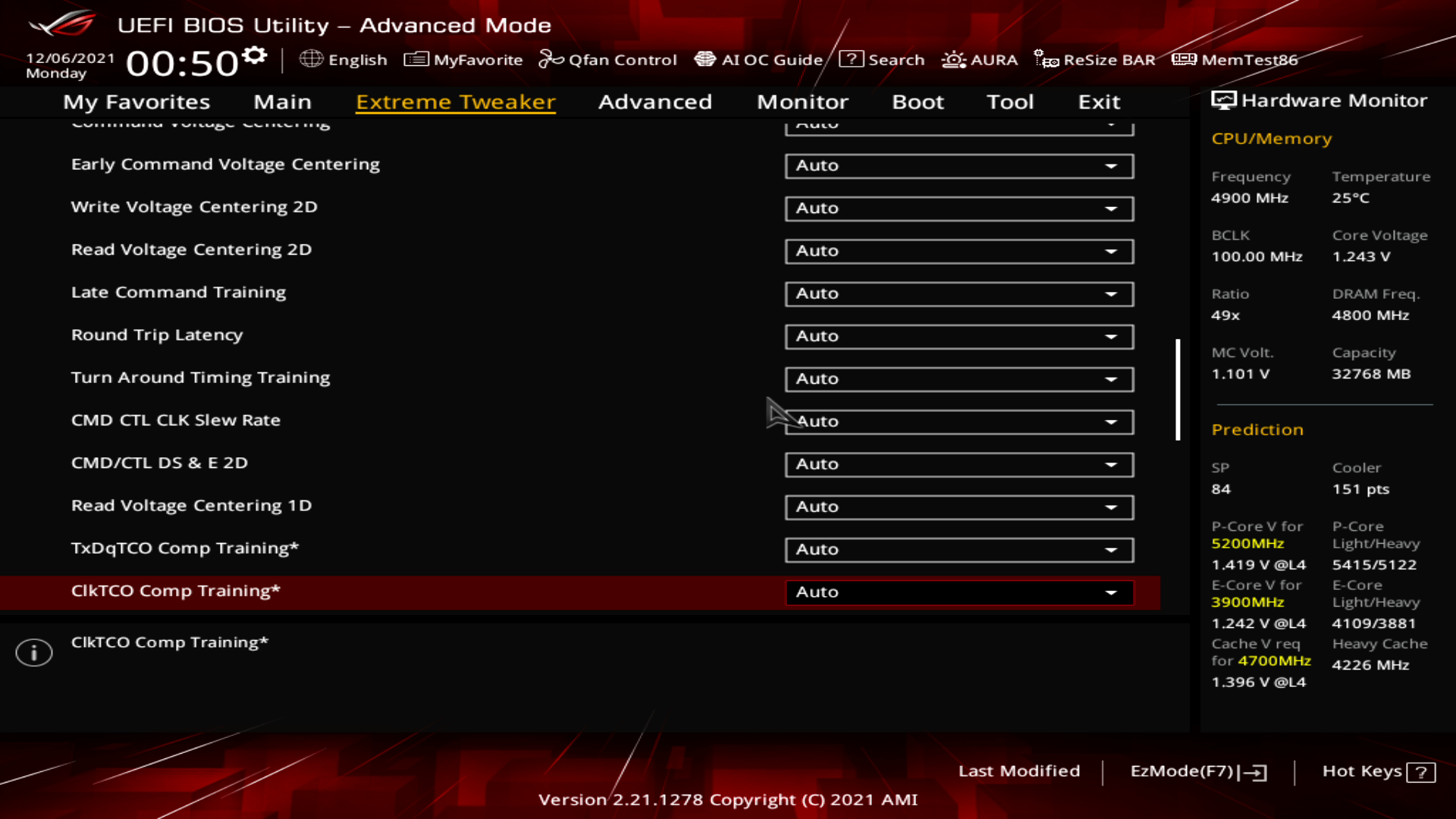
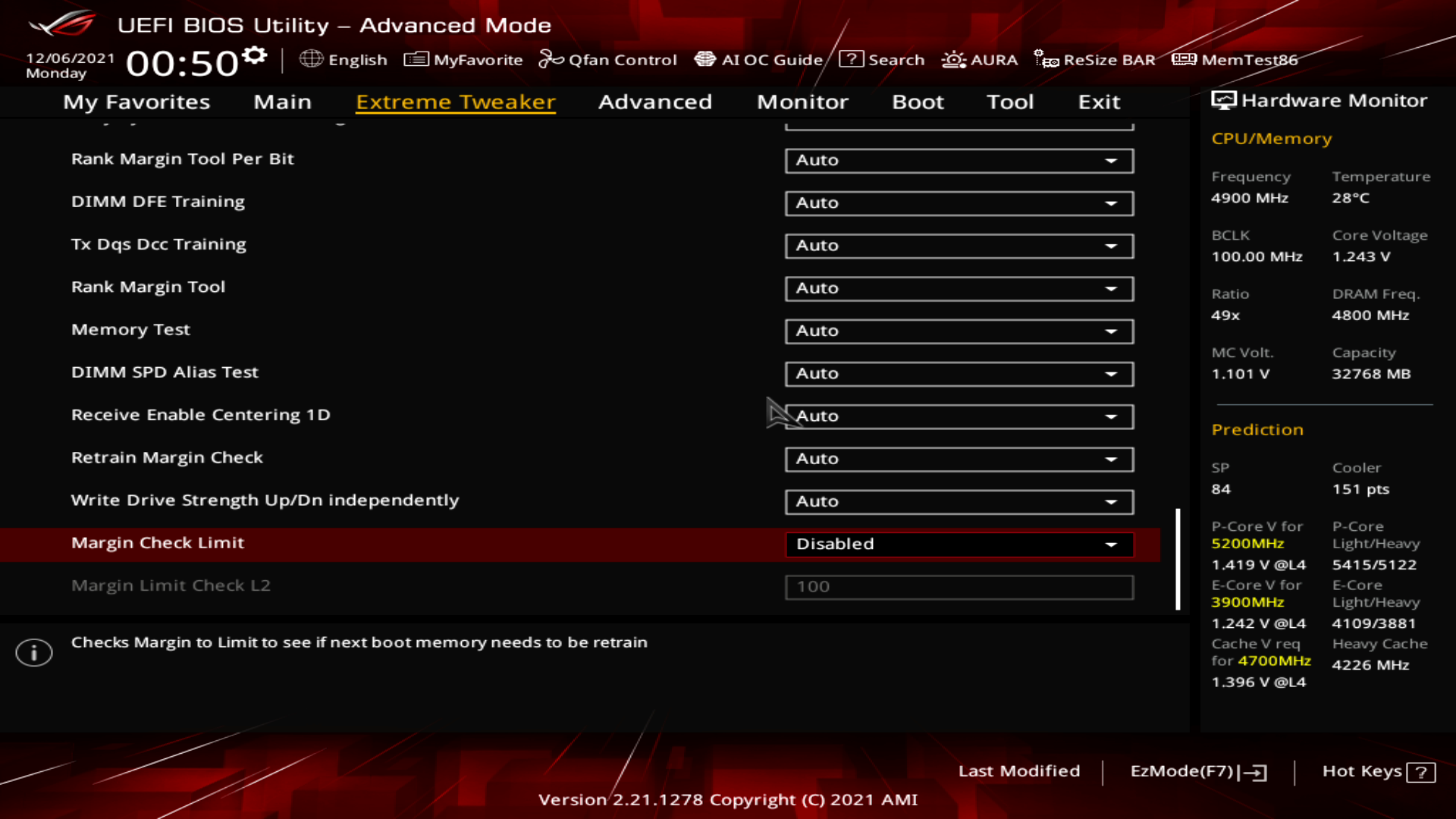
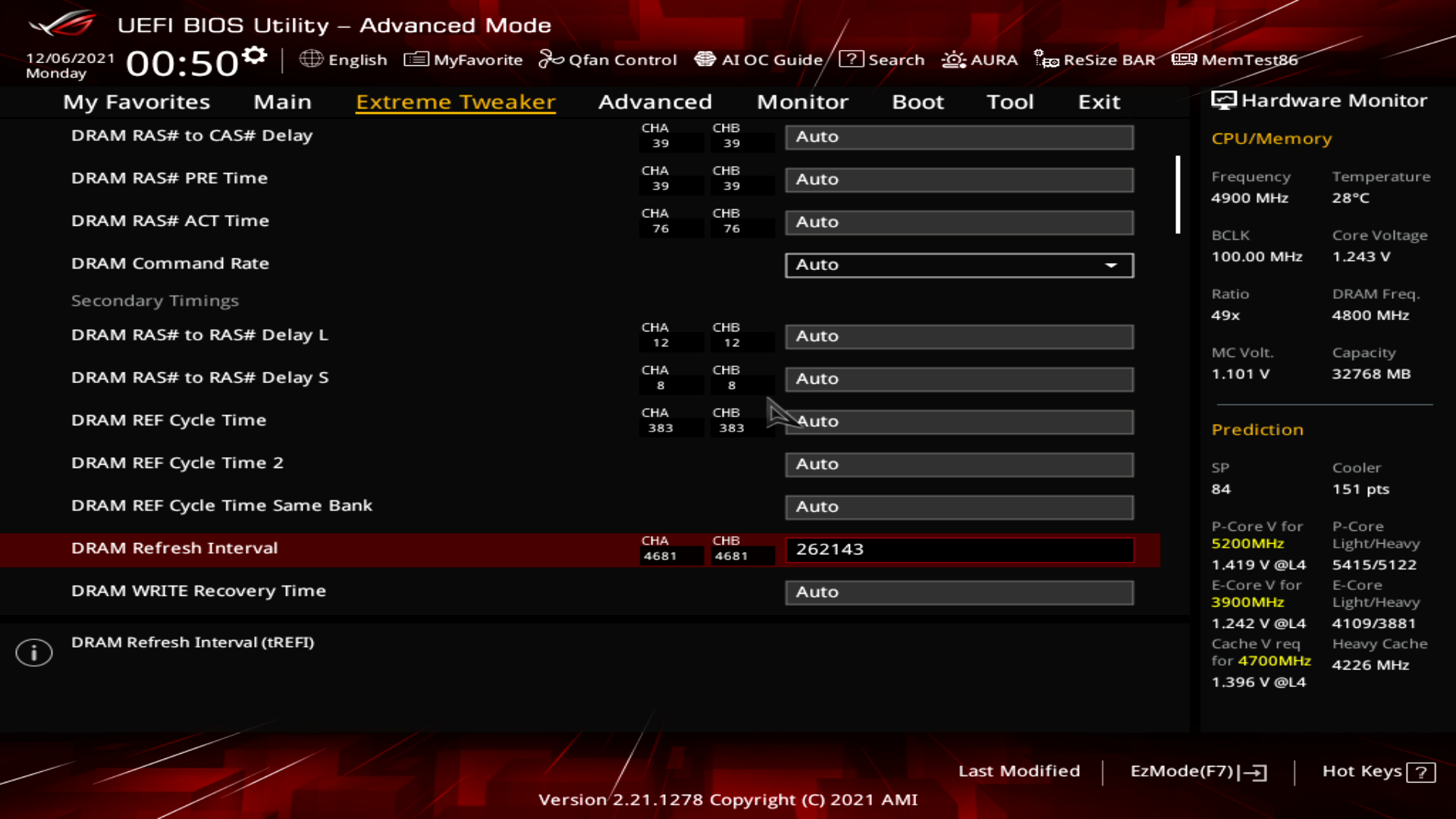
DIGI+ VRM керує LLC, частотами напруги. Тут також можна форсувати роботу всіх фаз живлення та відсунути критичні температури ланцюга живлення до 145 градусів, що само собою не рекомендується виробником.
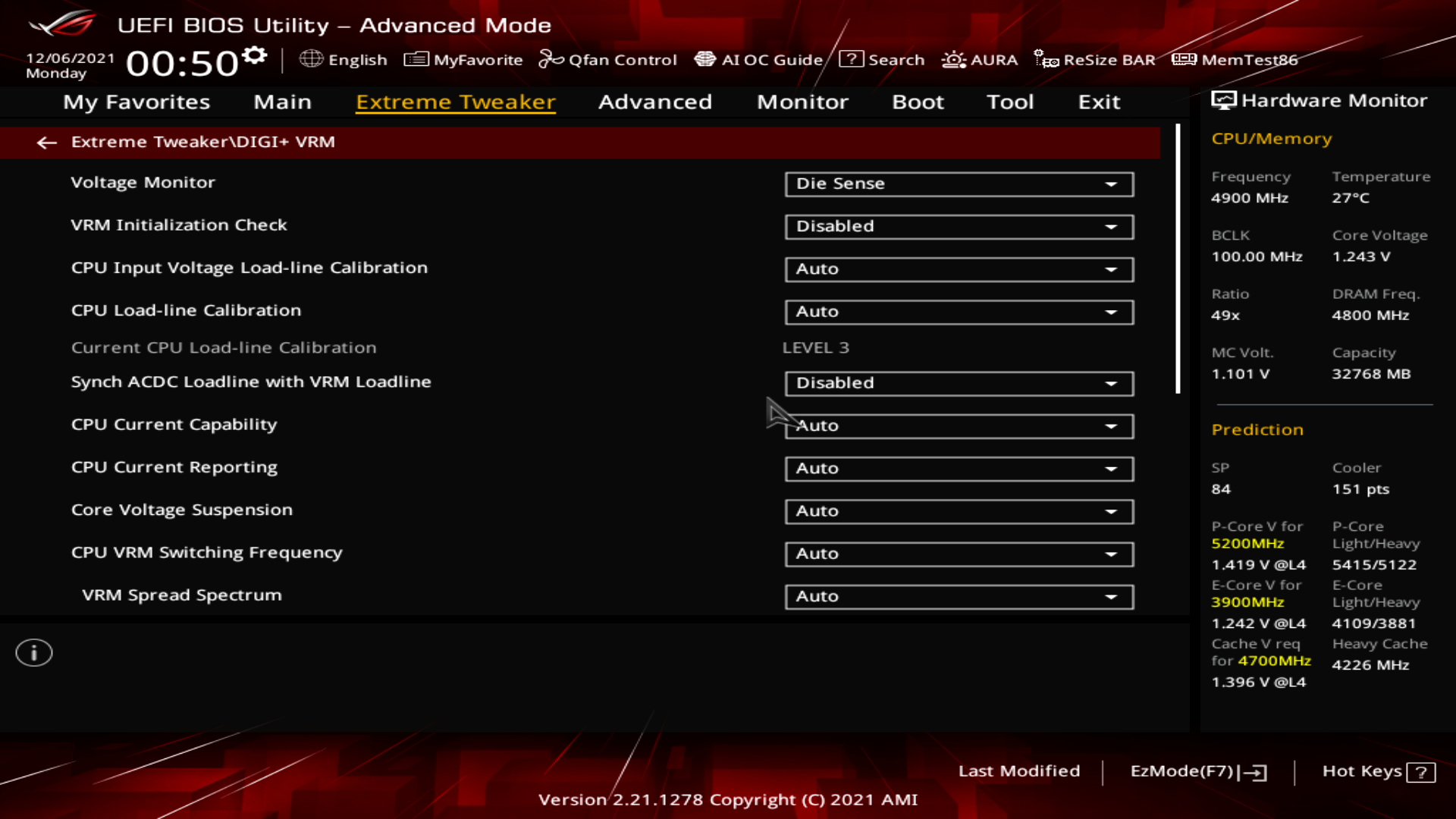
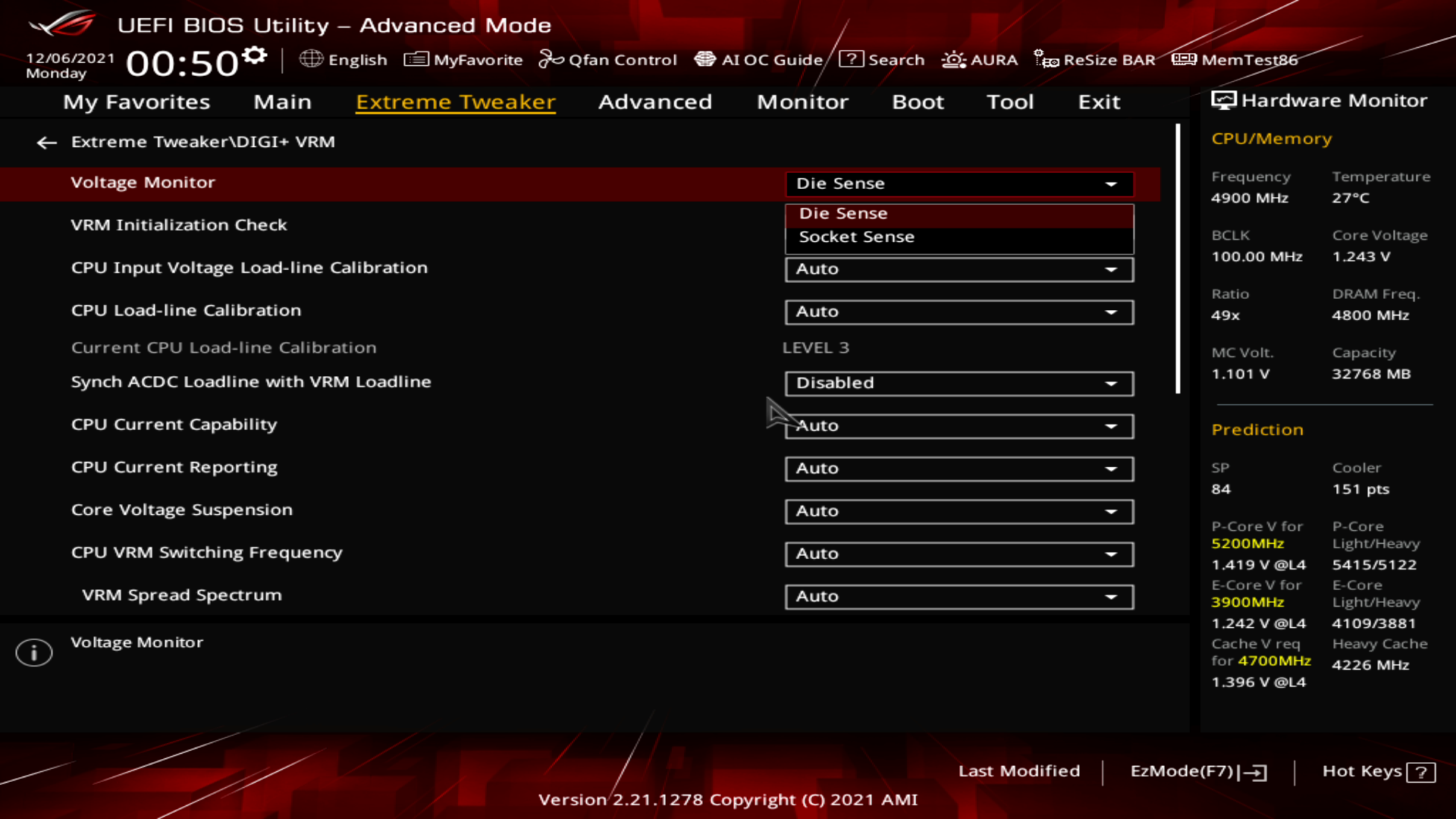
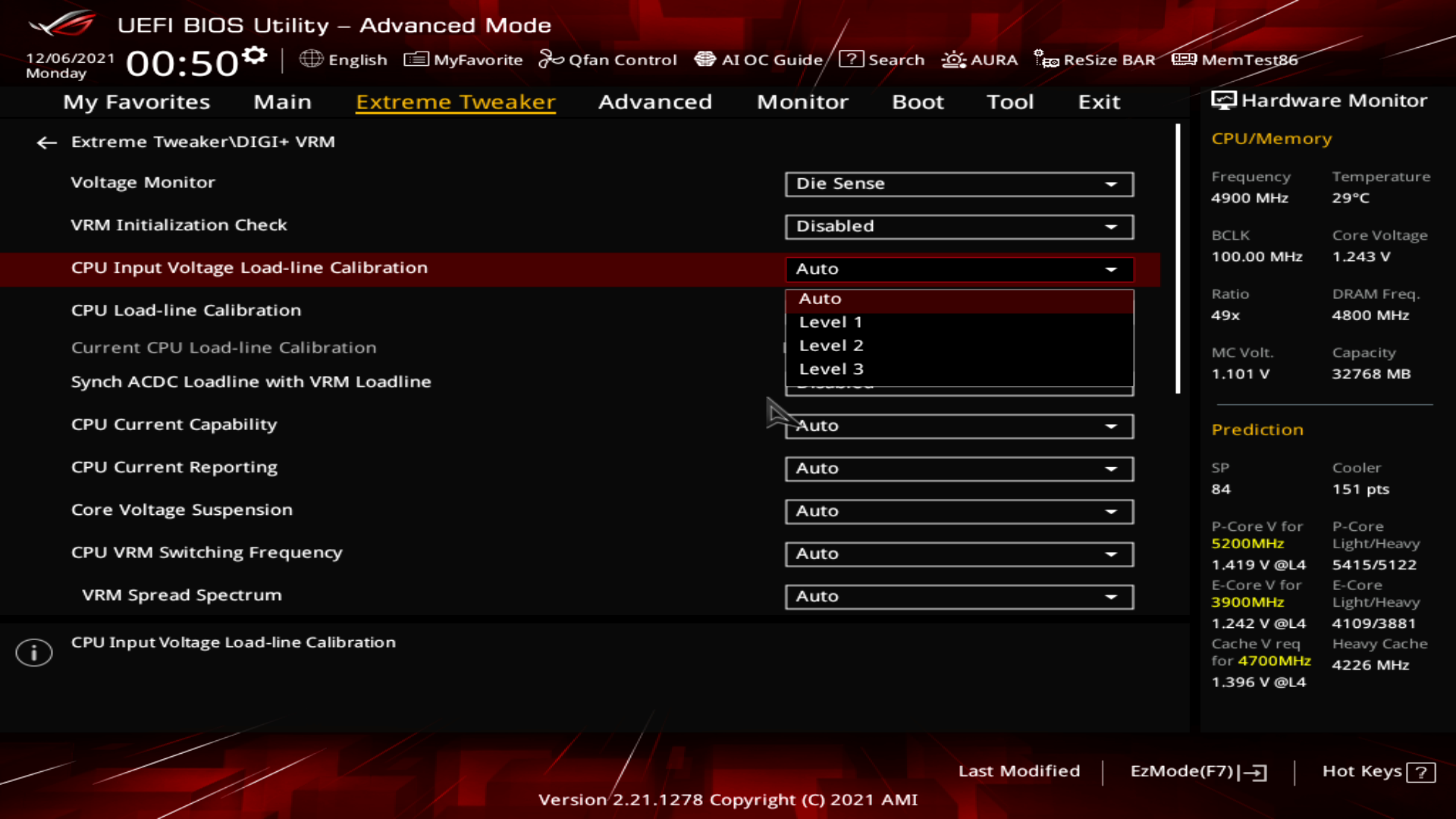
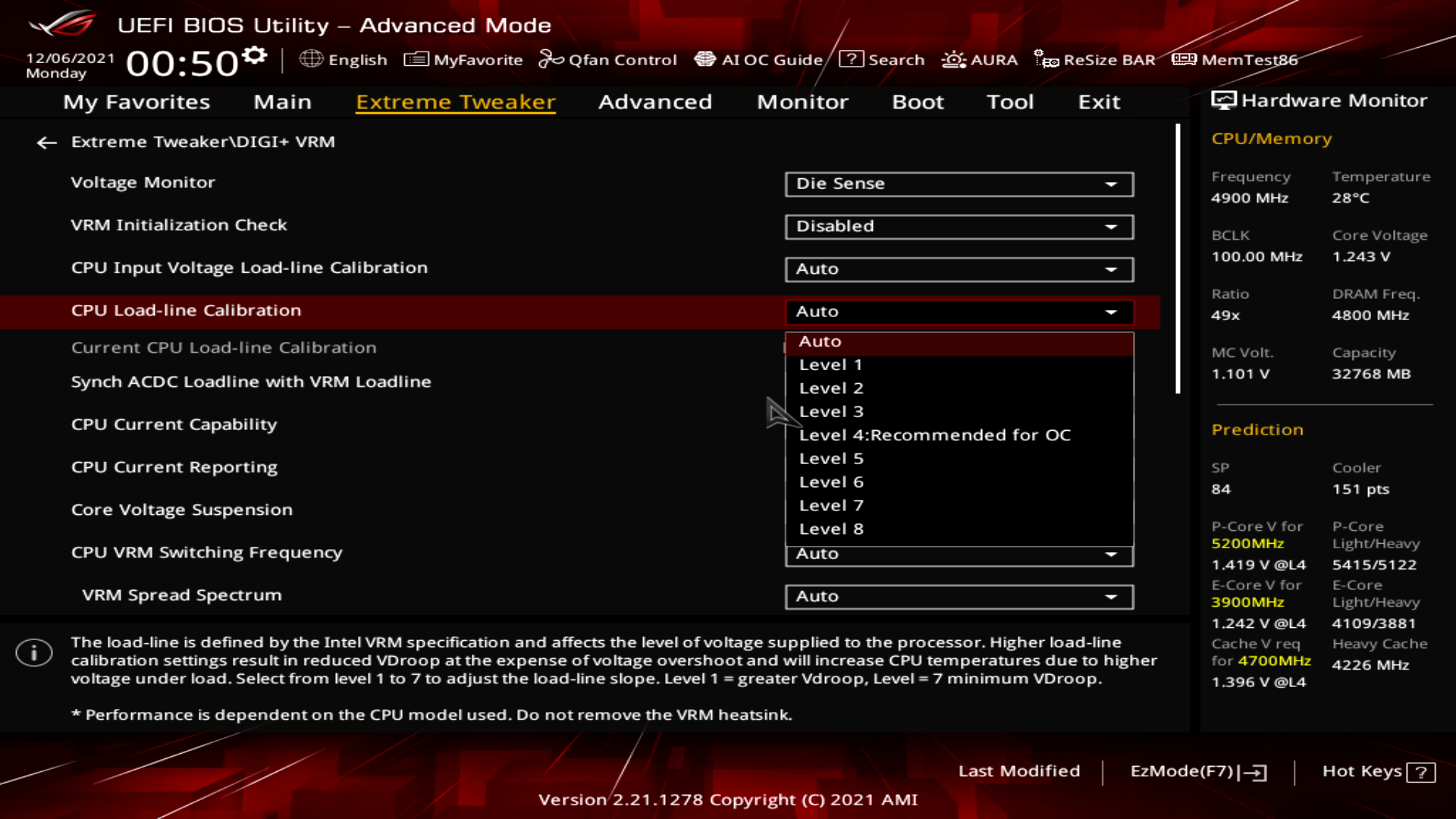
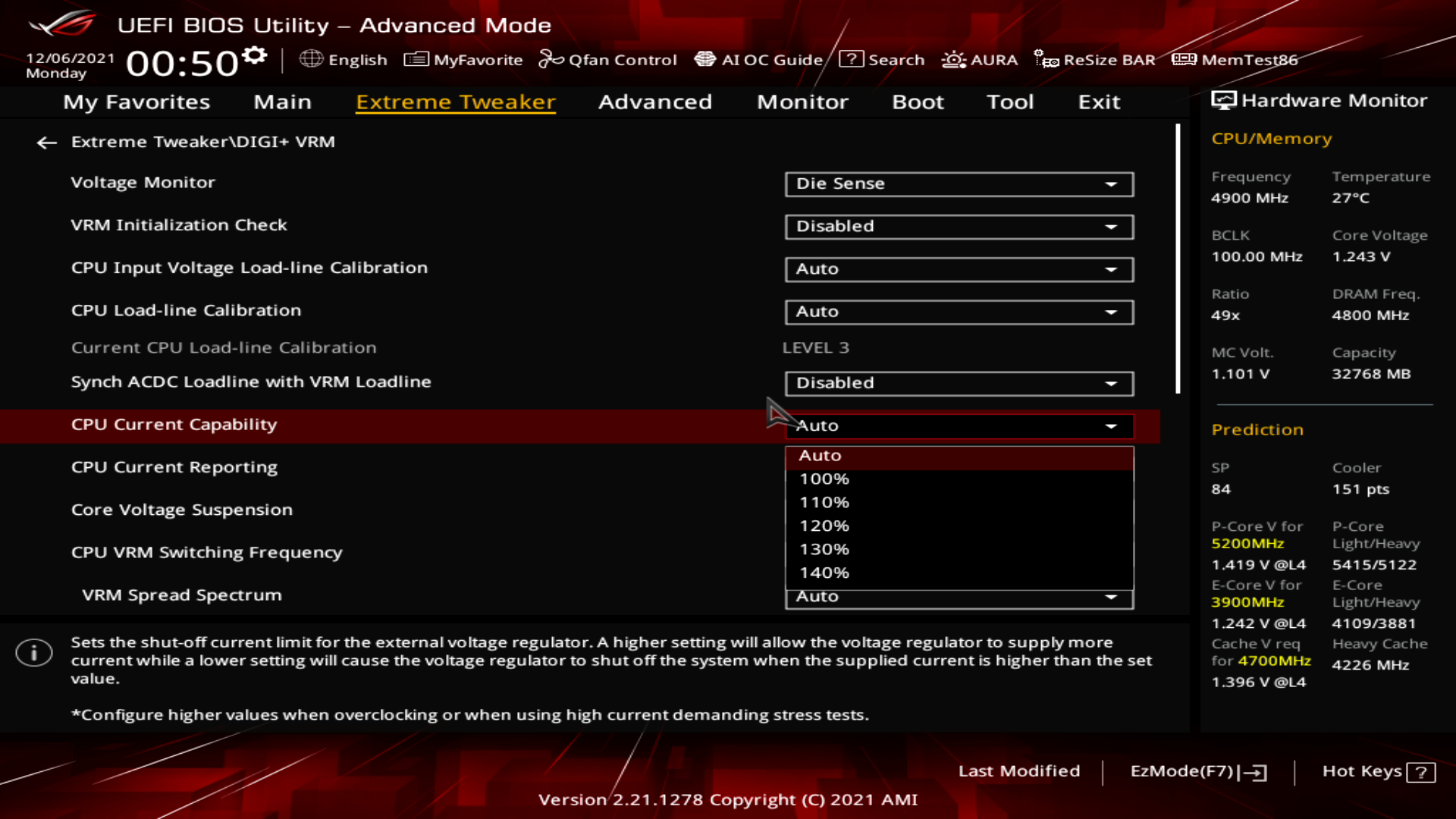
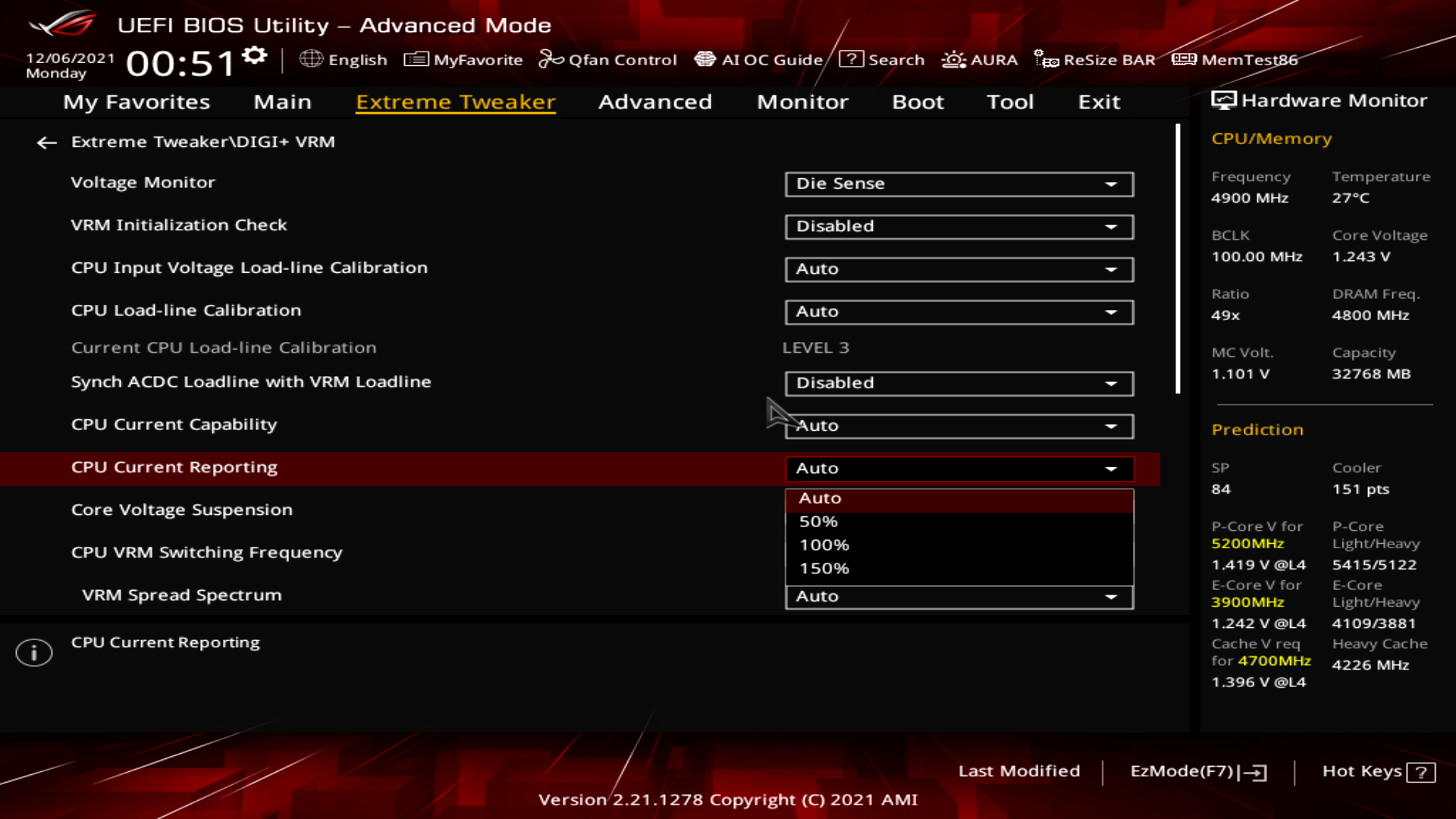
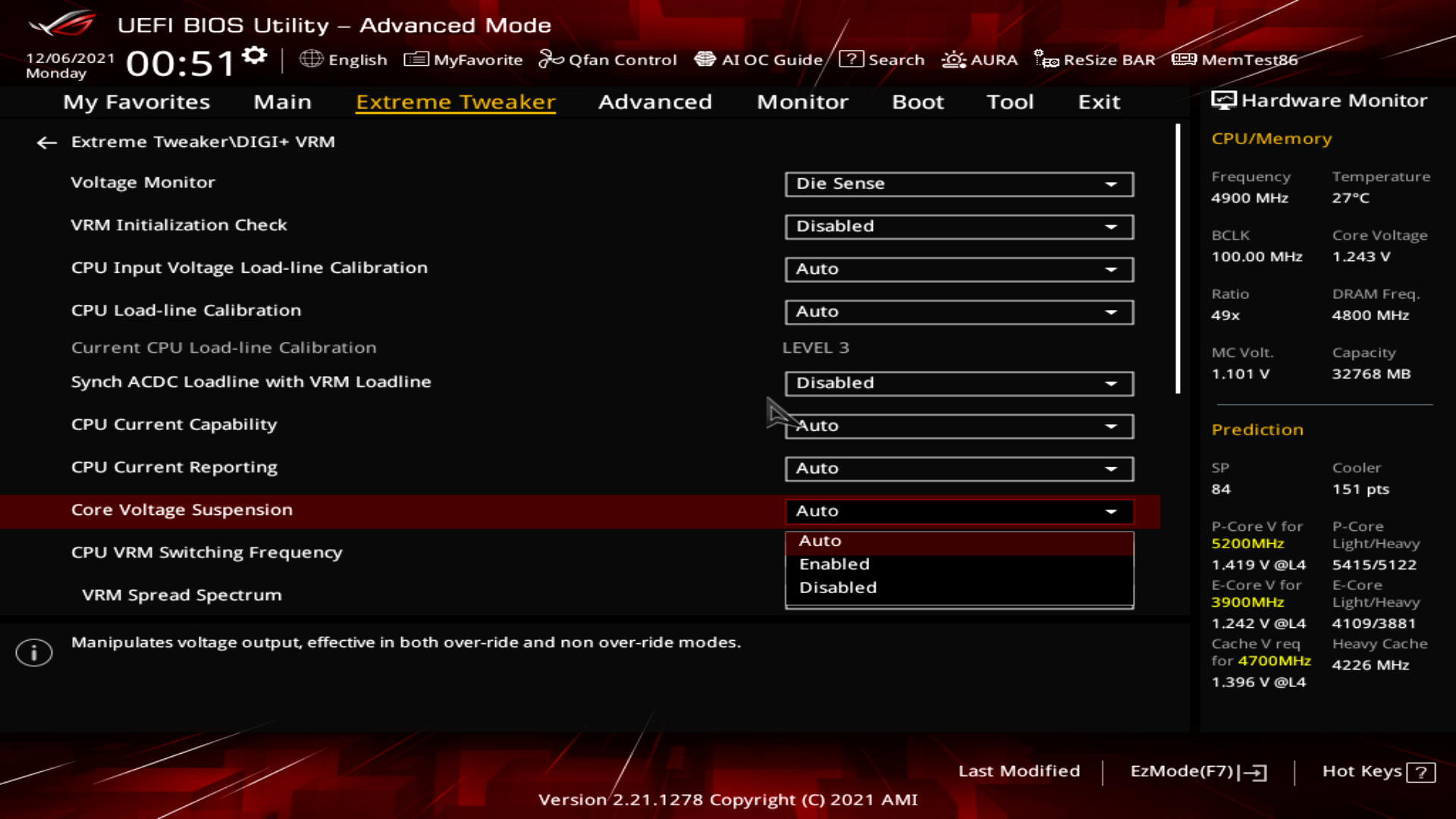
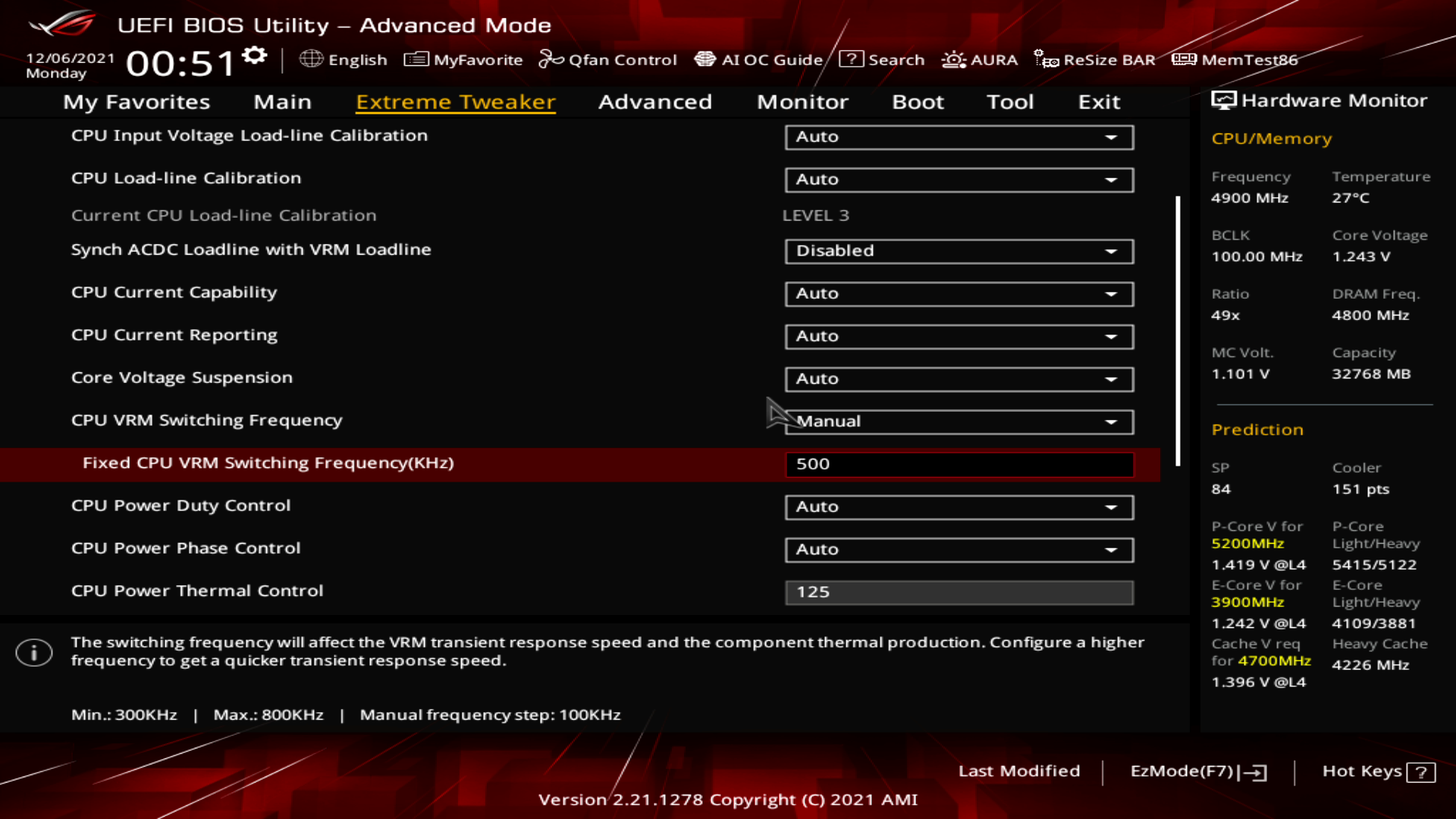
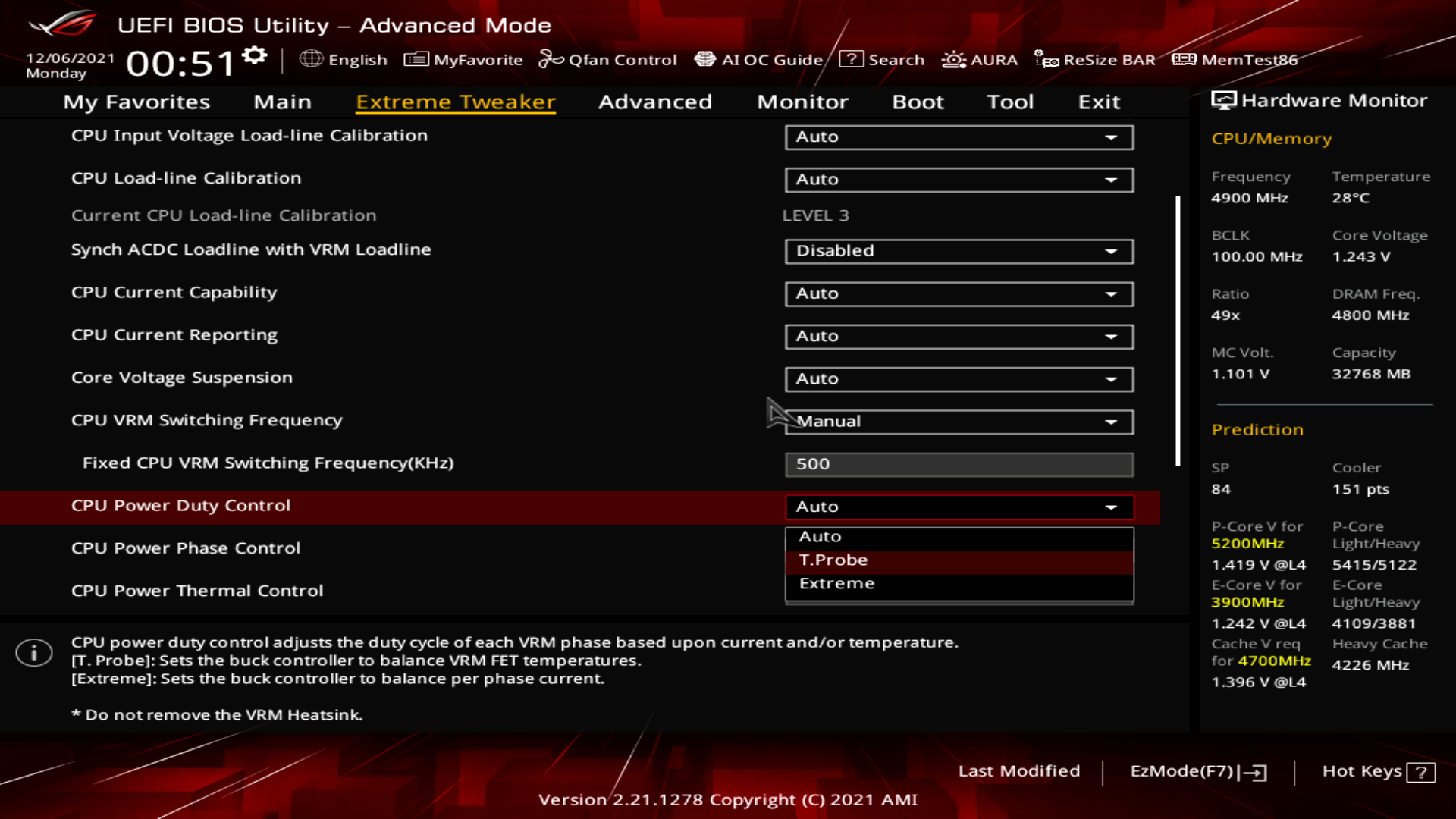
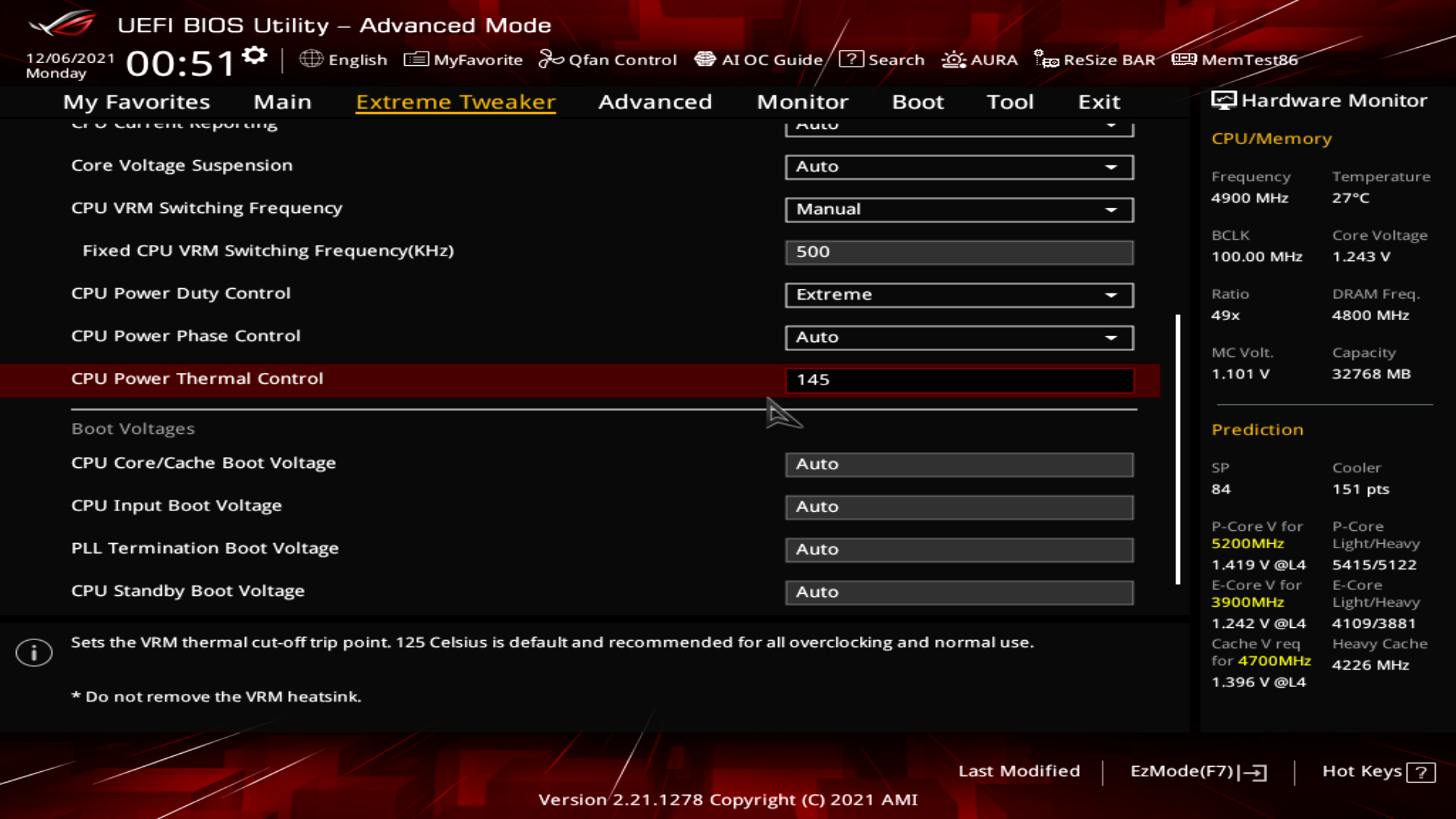
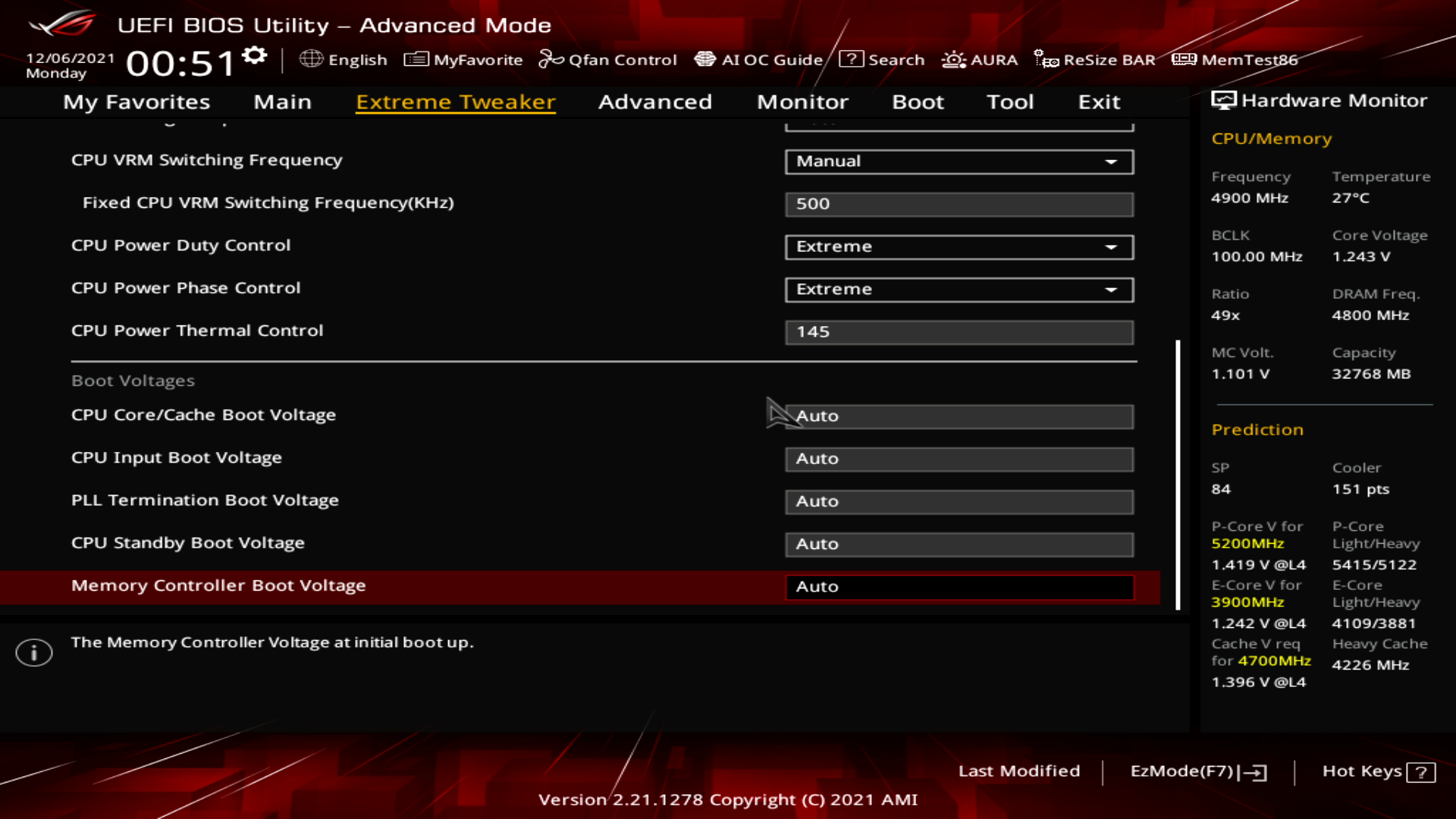
Auto Voltage Caps — це той розділ лімітів, який не дасть автоматиці «випадково» подати 1,5 В на процесор, як роблять деякі материнські плати.
Internal CPU Power Management — після відвідування користувачем цього місця, Alder Lake може отримати ексклюзивне право «вижрати» 0,5 кВт особисто для себе з розетки без ризику бути задушеним лімітами споживання та показати свій істинний потенціал доменної печі! Для цього можна відсунути аварійну температуру до 115 градусів.
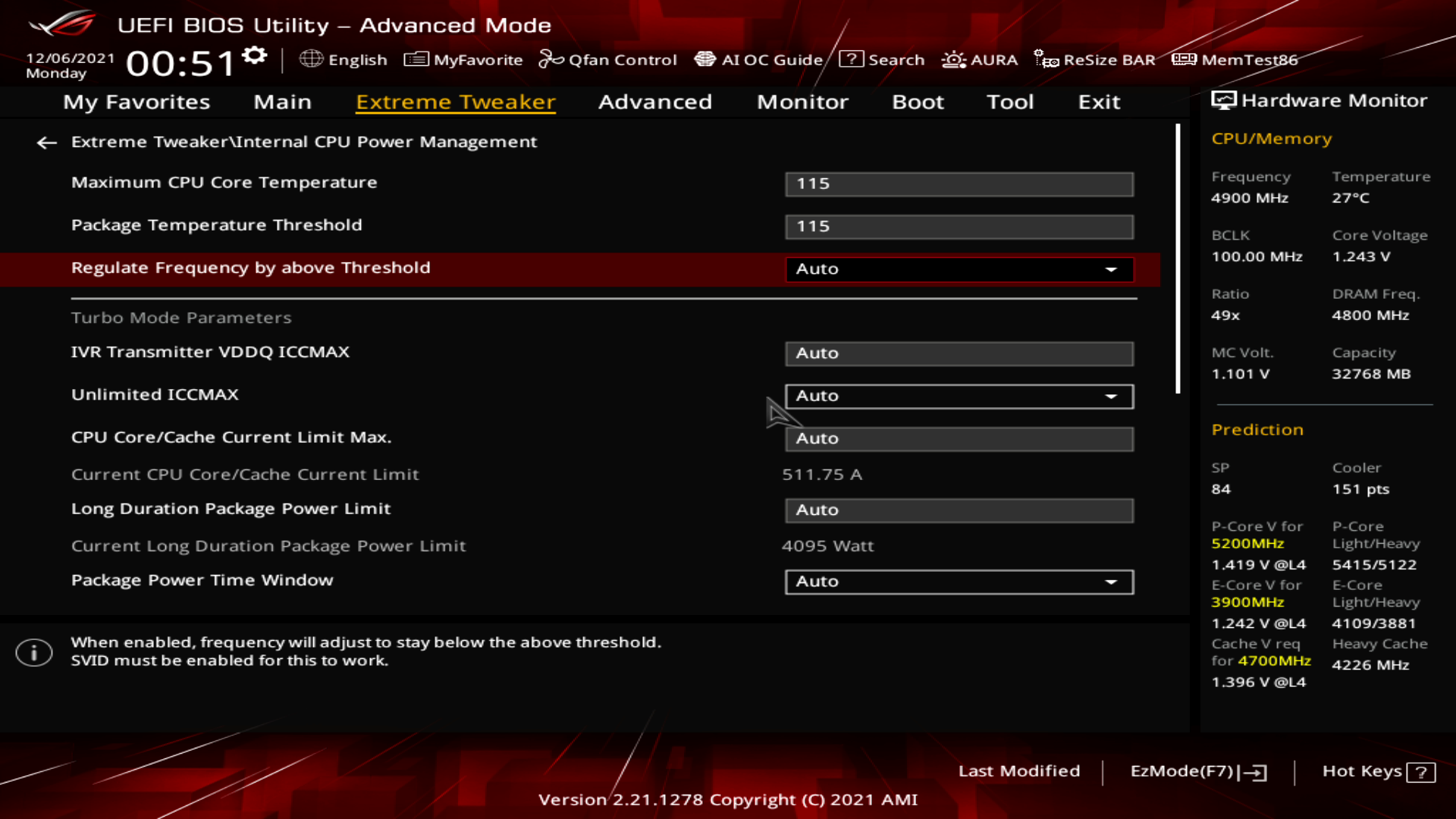
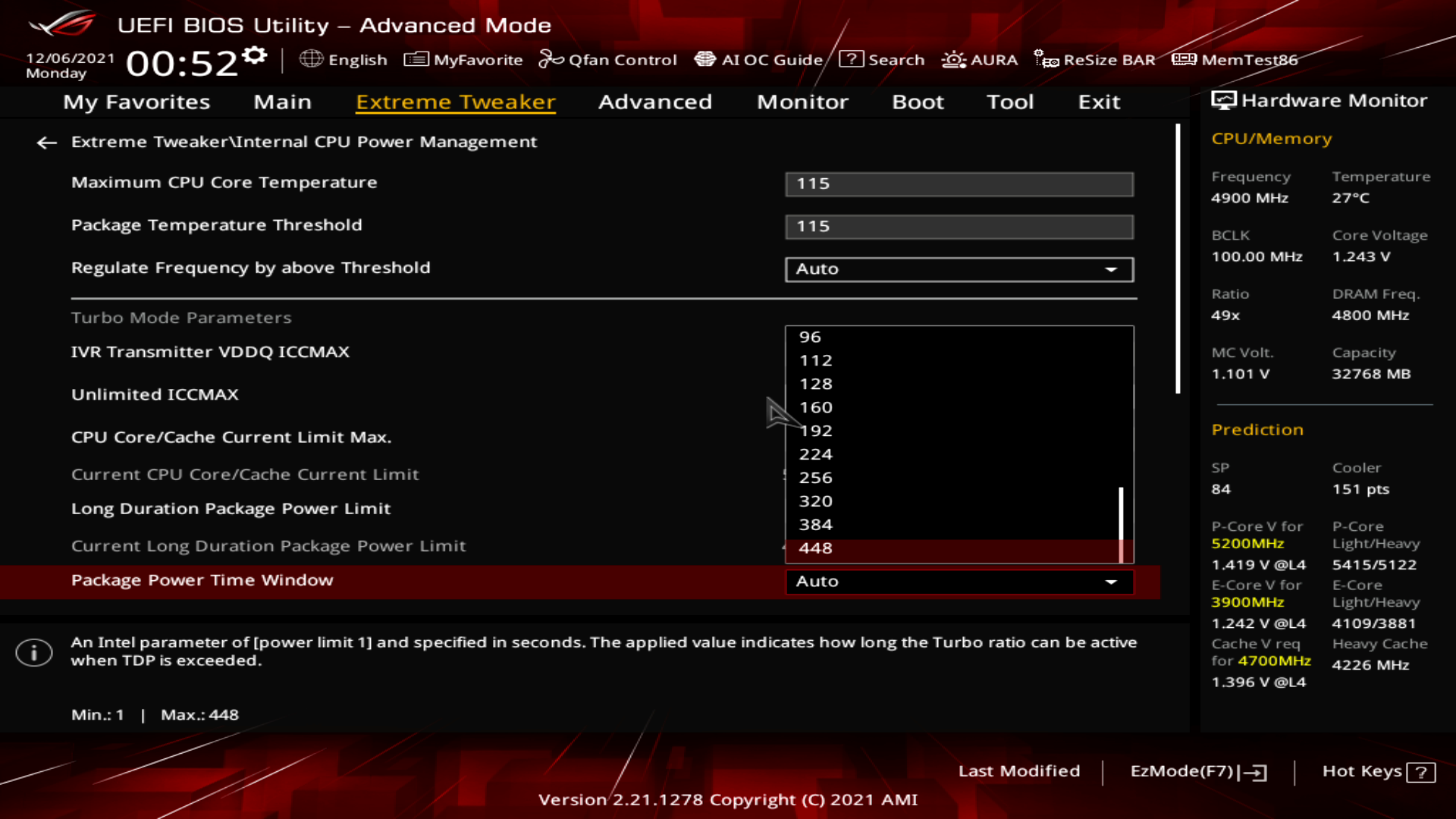
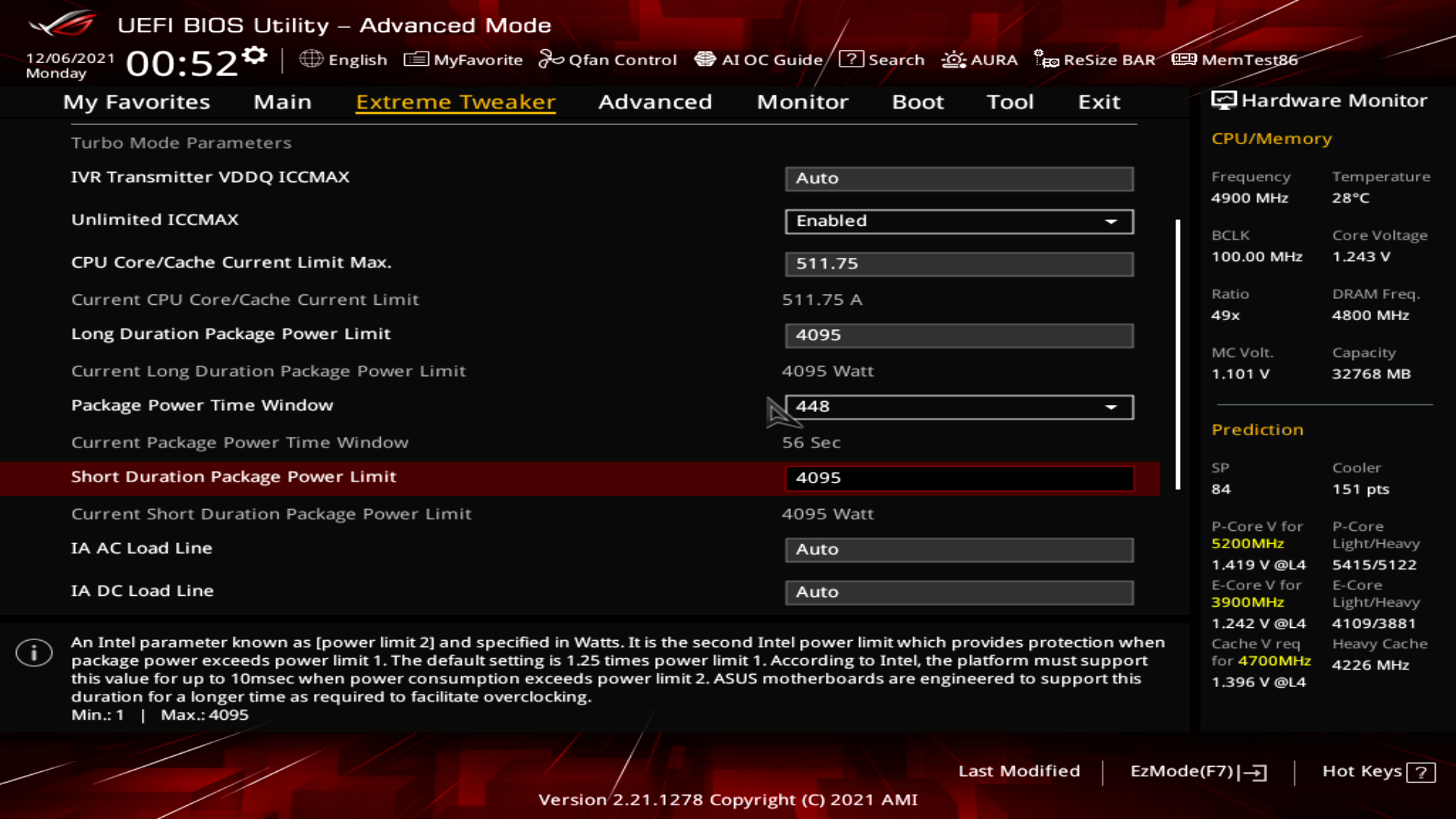
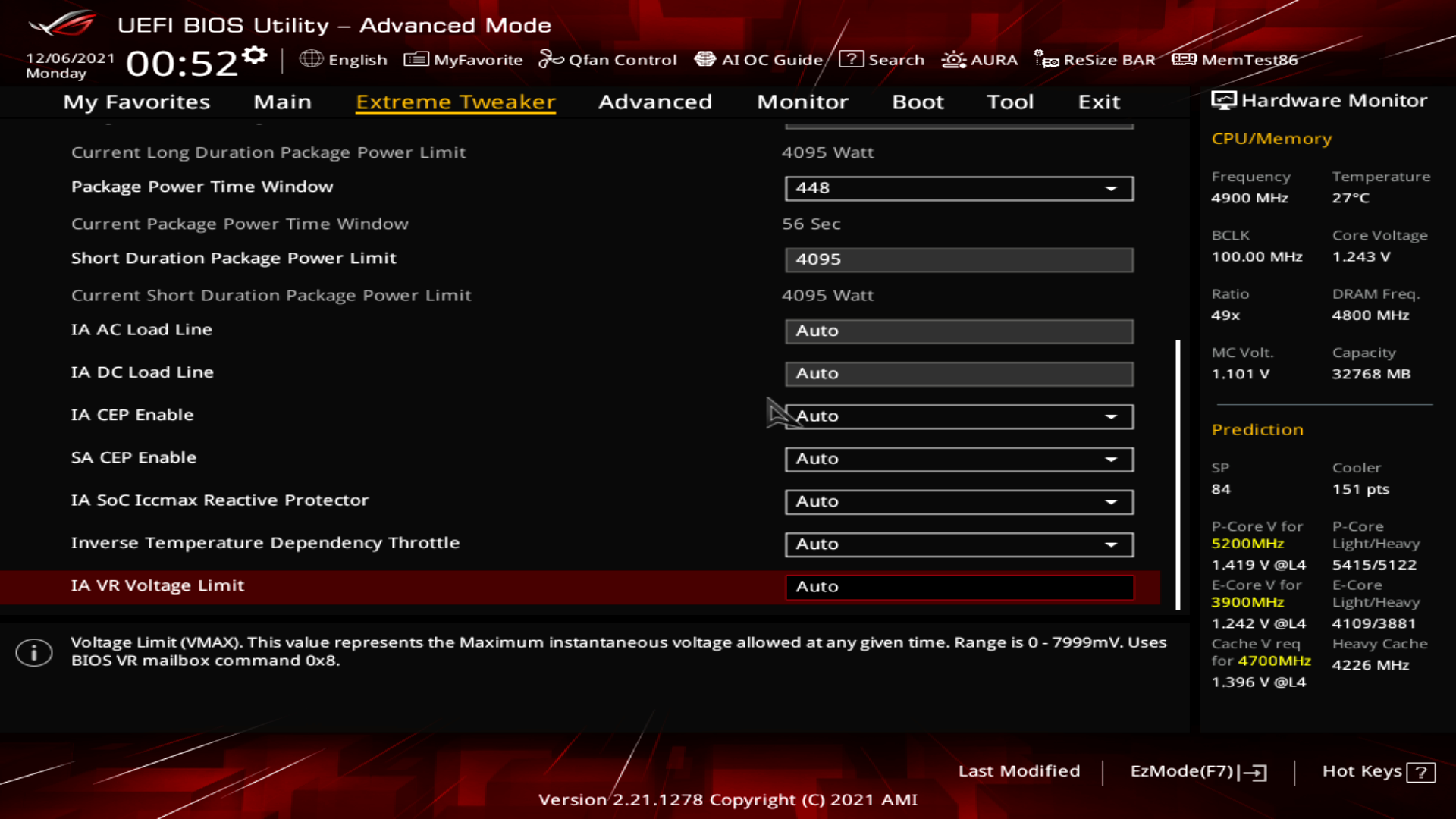
Далі можна тонко налаштувати Thermal Velocity Boost та V/F Point Offset.
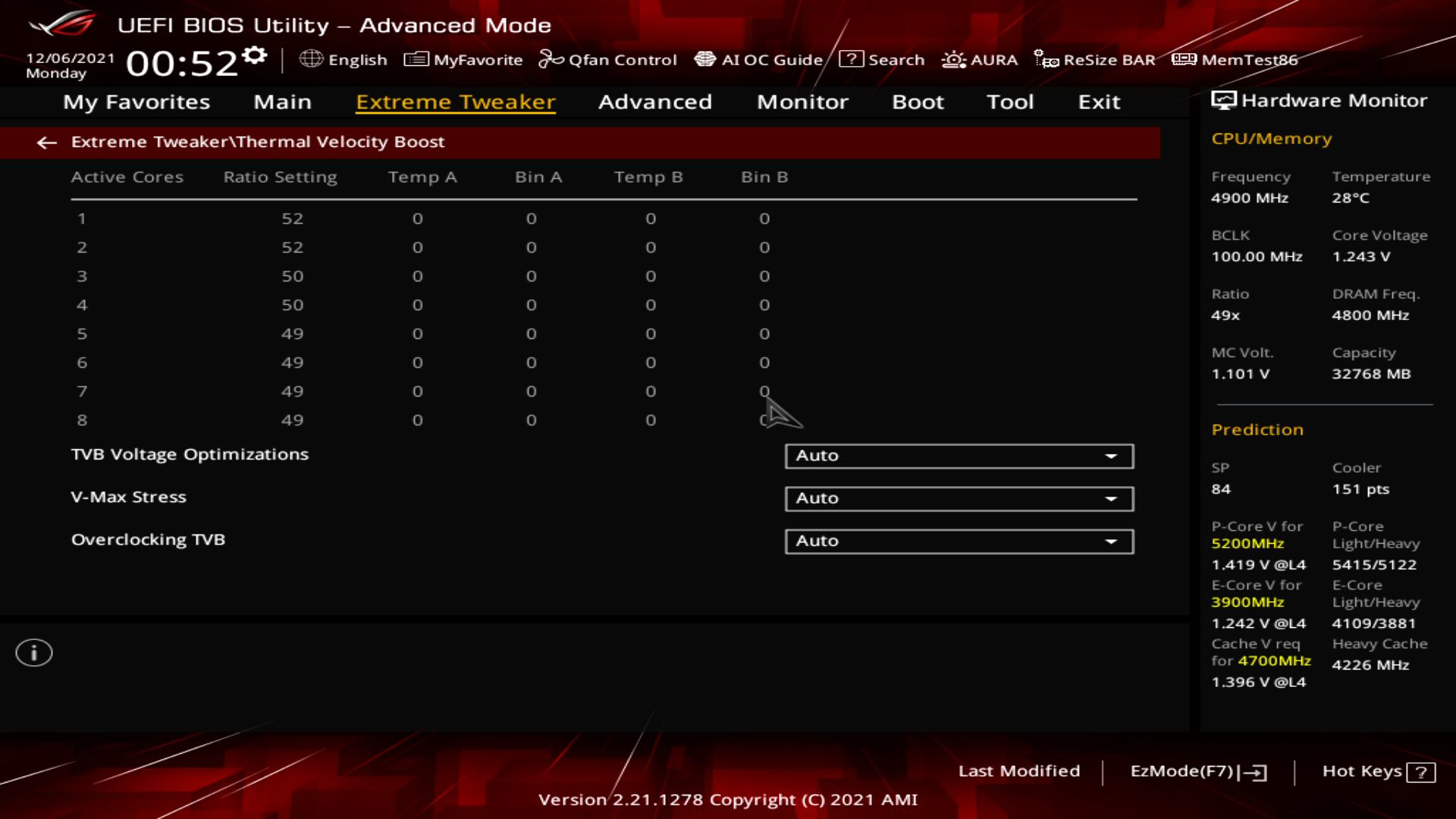
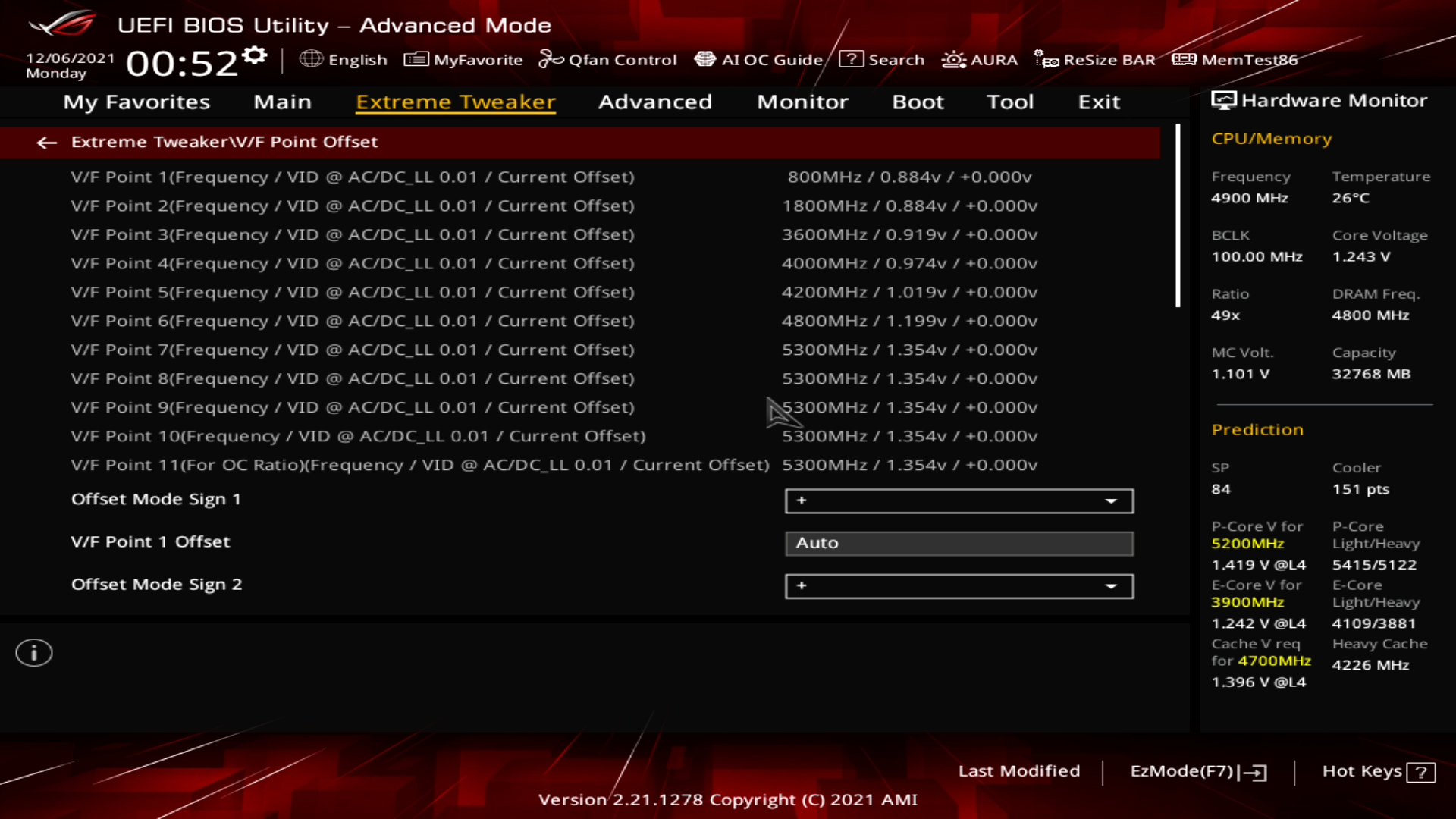
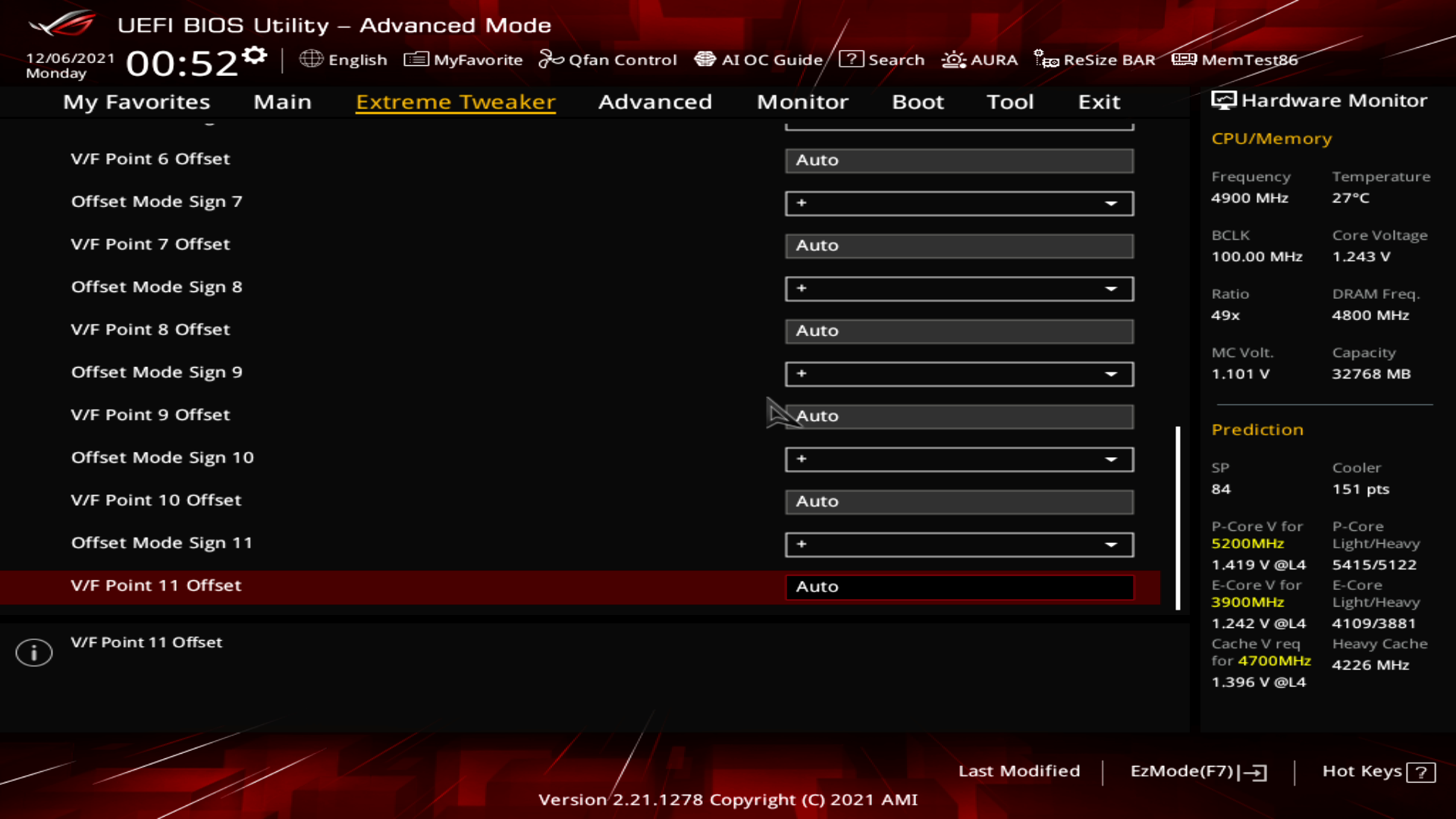
Tweaker's Paradise, по суті, буде цікавим лише ентузіастам оверклокінгу, простим користувачам там робити нічого, хіба що відключити BCLK Spread Spectrum. Тут управляються всі PLL, PCH, Input & Standby напруги, напруга контролера пам'яті, напруга DMI, поведінка BCLK.
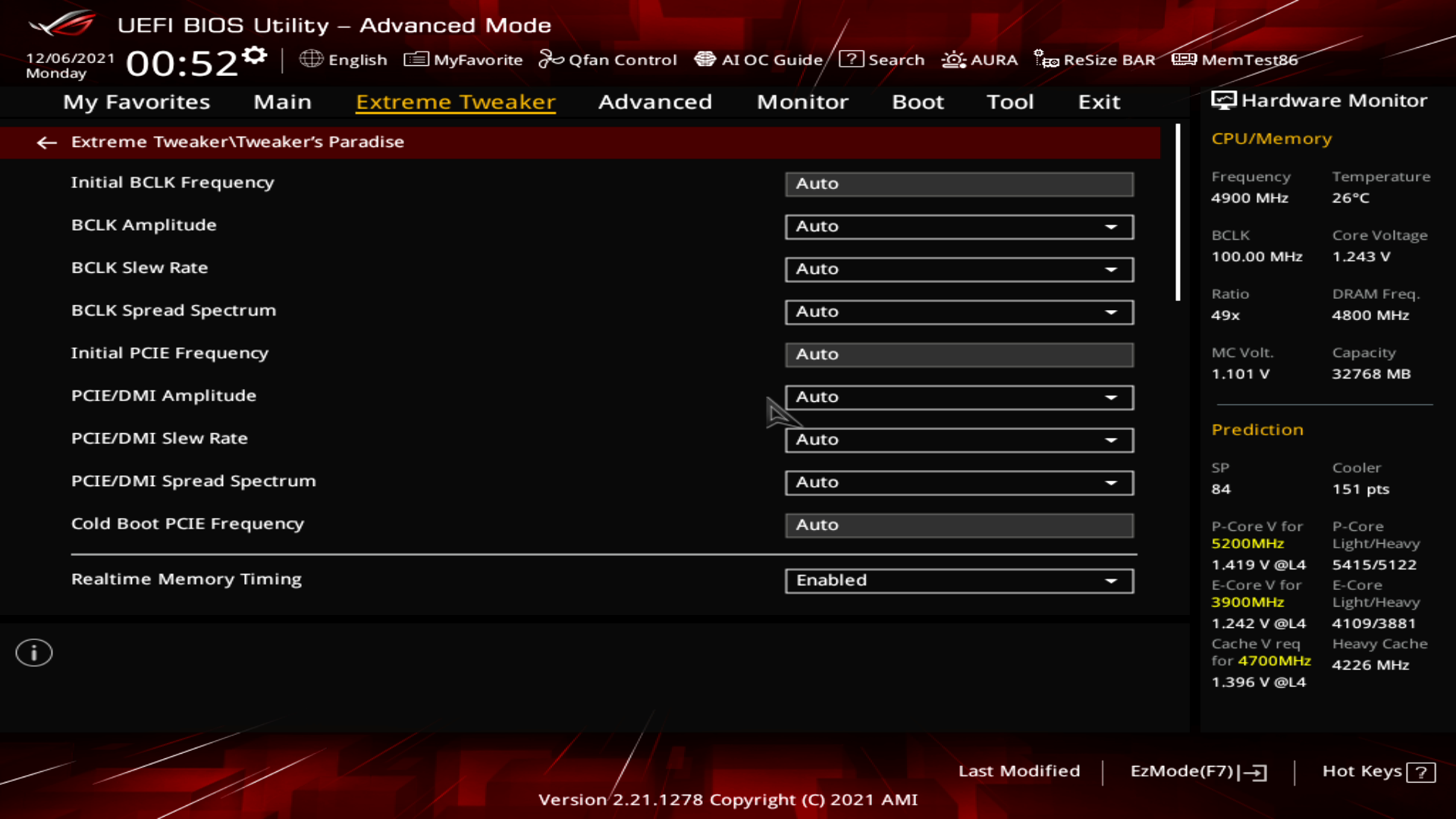
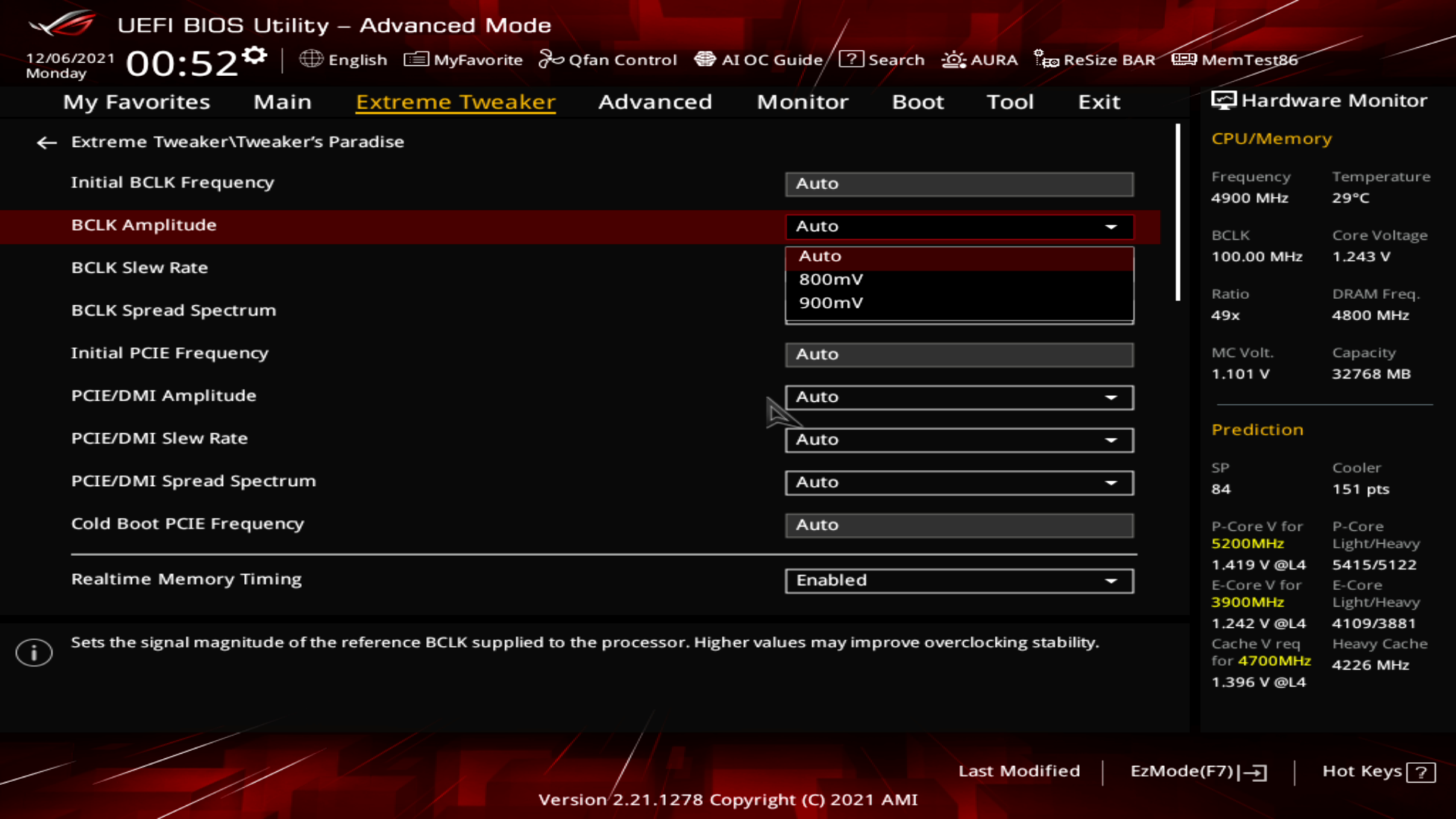
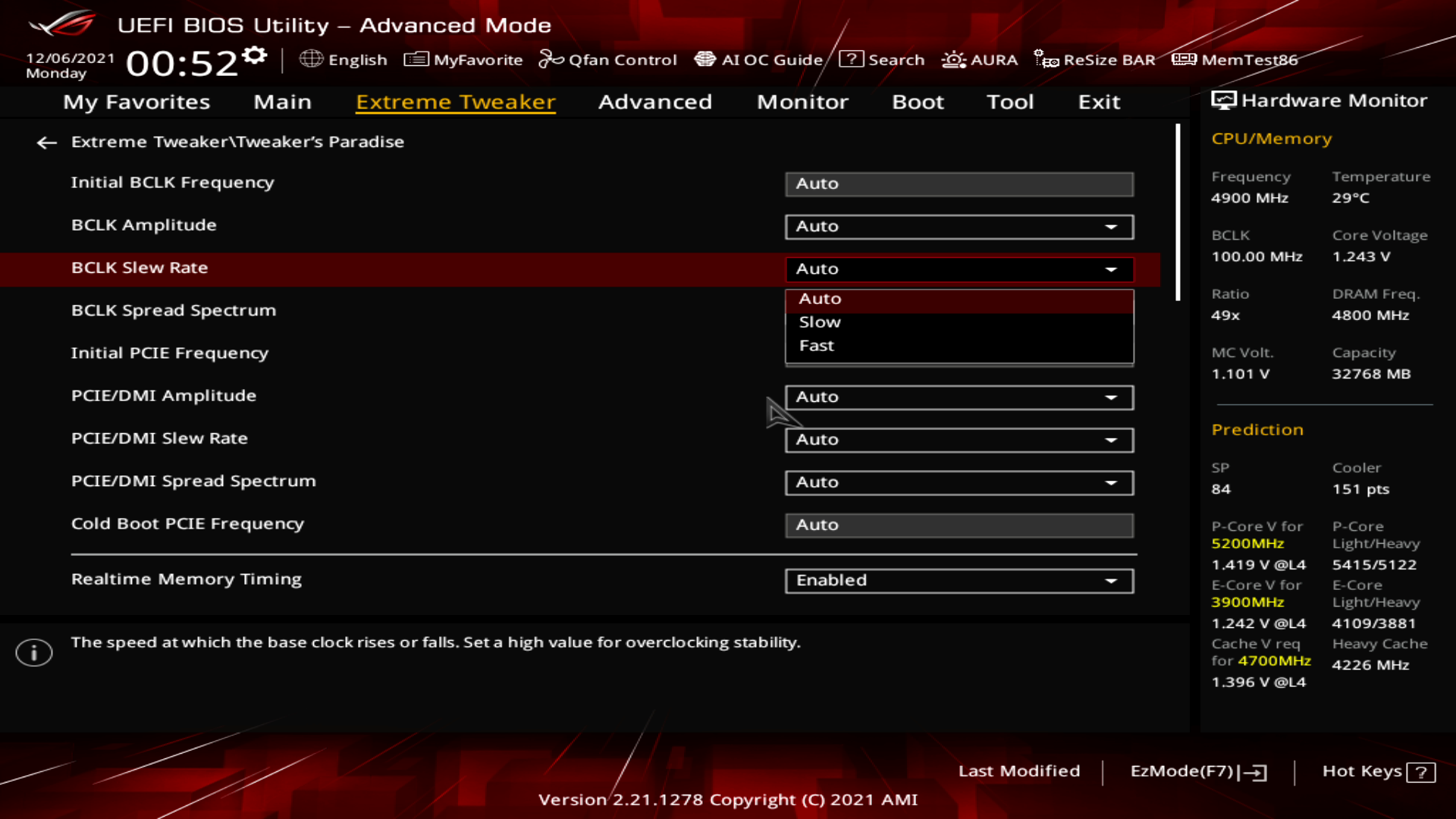
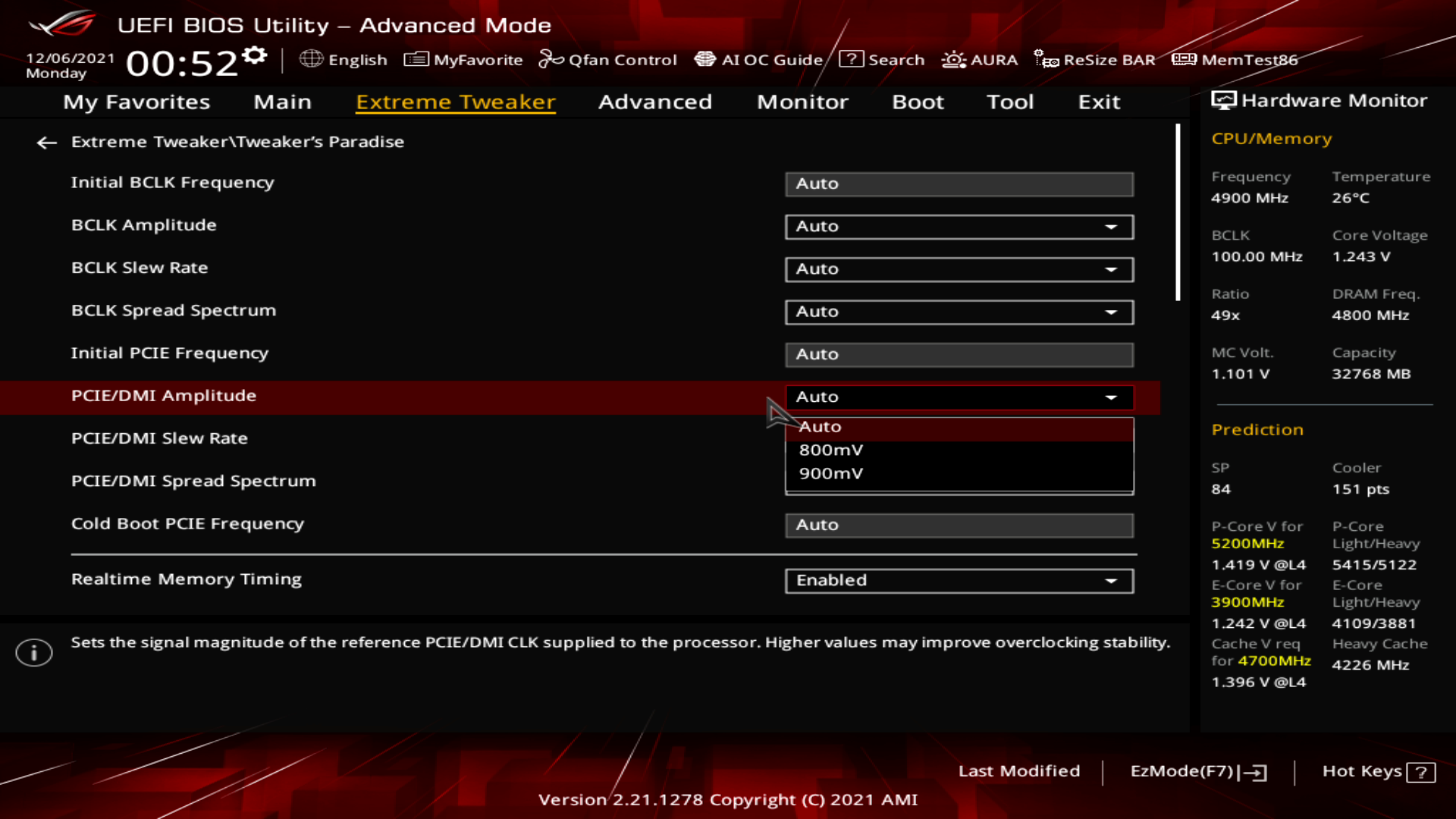
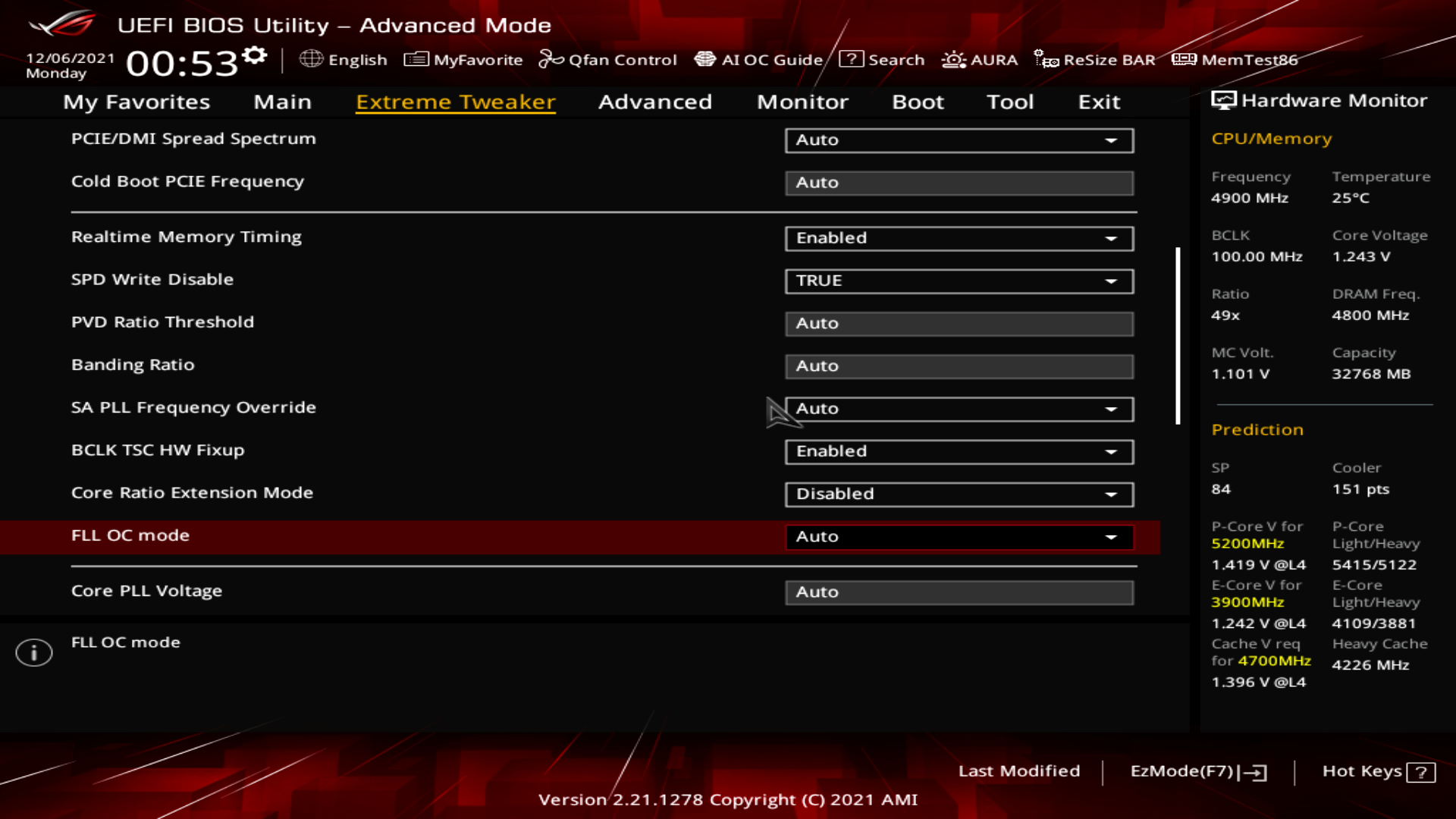
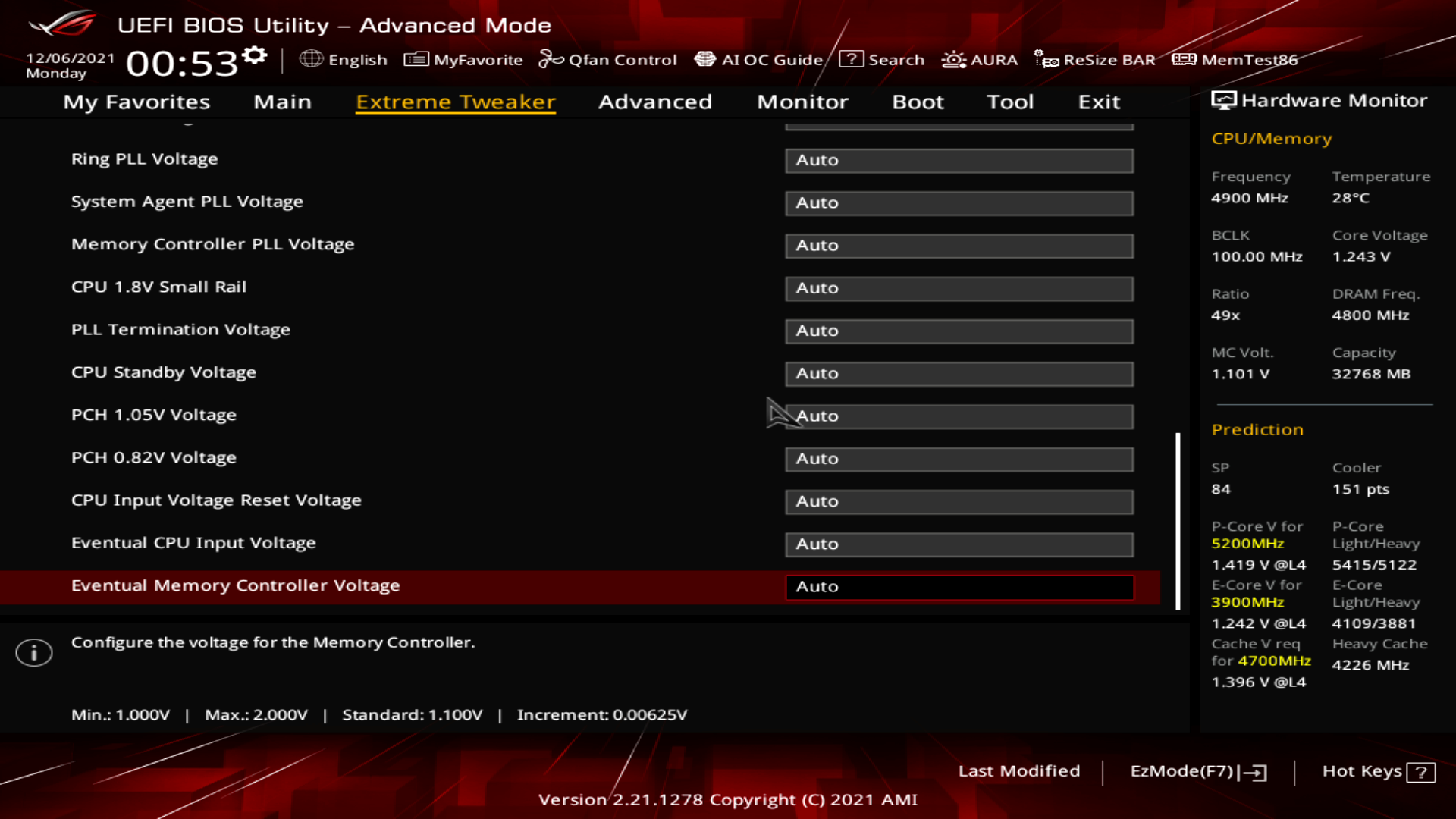
Ai Features як такий — сумнівна функціональність. Ті, хто віддають перевагу тонкому налаштуванню, його просто ігнорують. Ті, хто воліє розганяти по одній кнопці, банально сюди не дійдуть. У результаті він як ховрах, ніхто його не бачить, але він є.
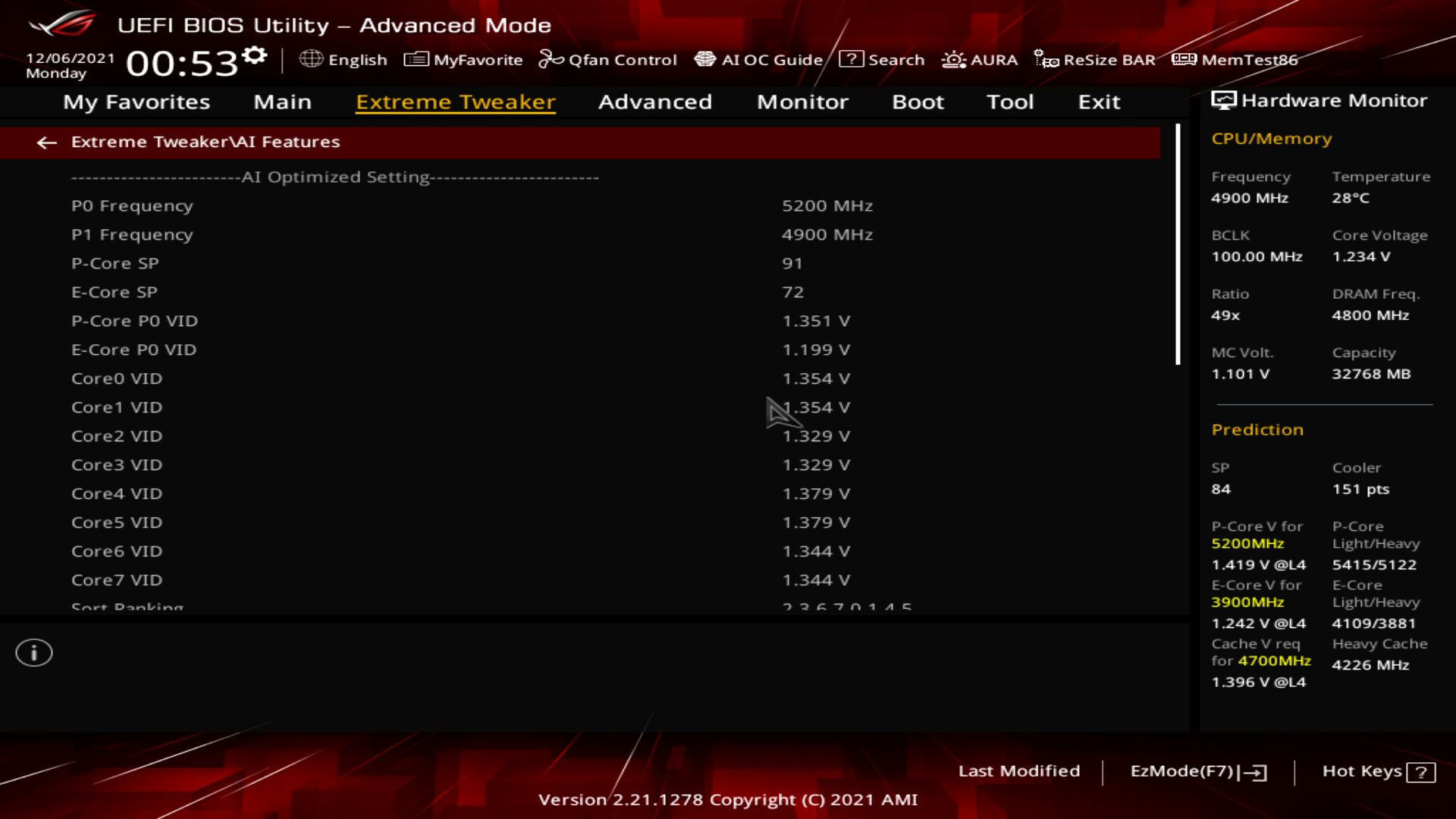
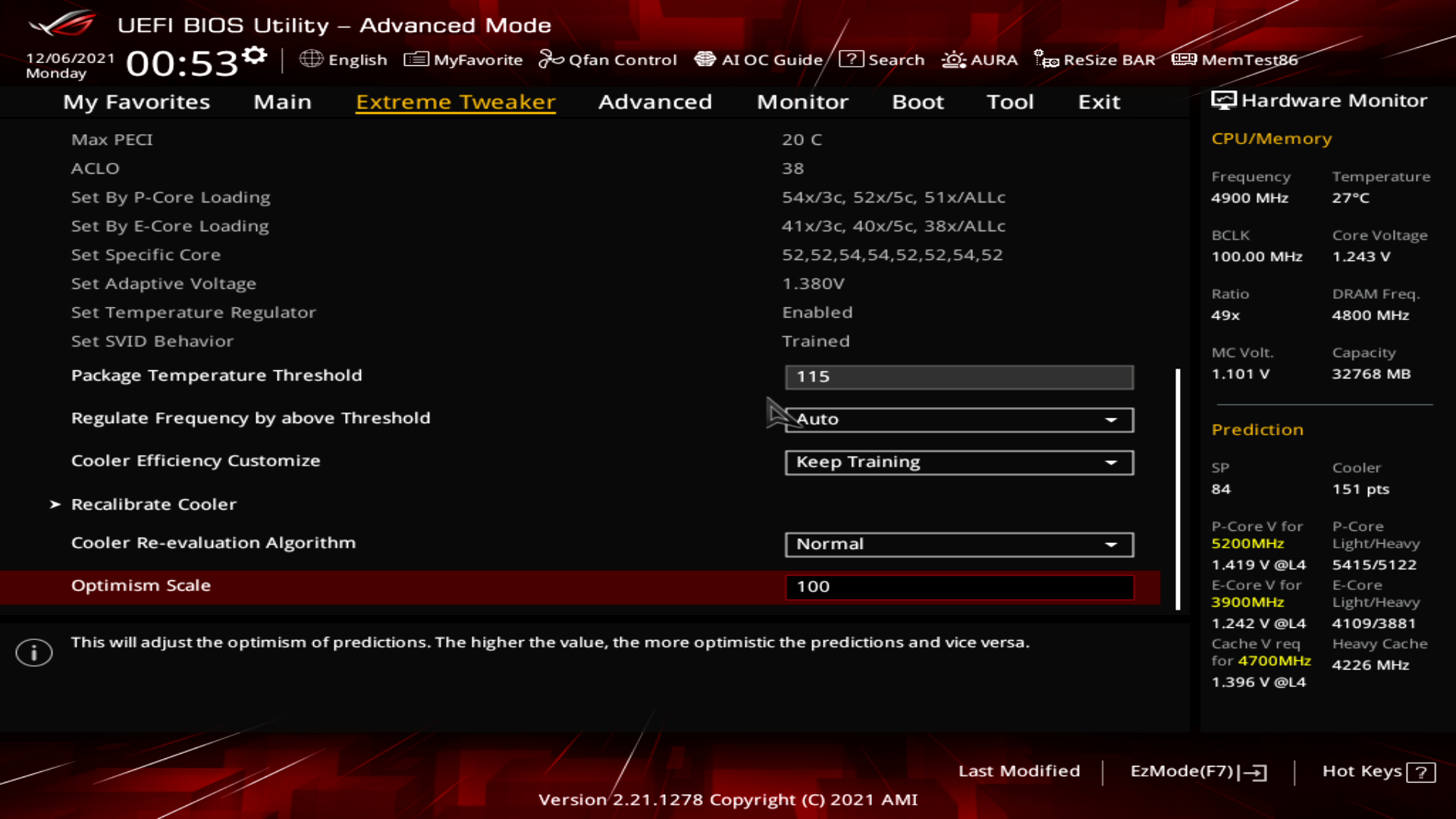
Трохи нижче є керування множником Ring (Cache).
А після нього йде незвично мала кількість функцій управління напругою, хоча це швидше плюс, ніж мінус, адже крутитися будуть тільки напруги Core/Cache та DRAM VDD/VDDQ, можливо System Agent. Подано режими Auto/Offset/Adaptive/Manual.
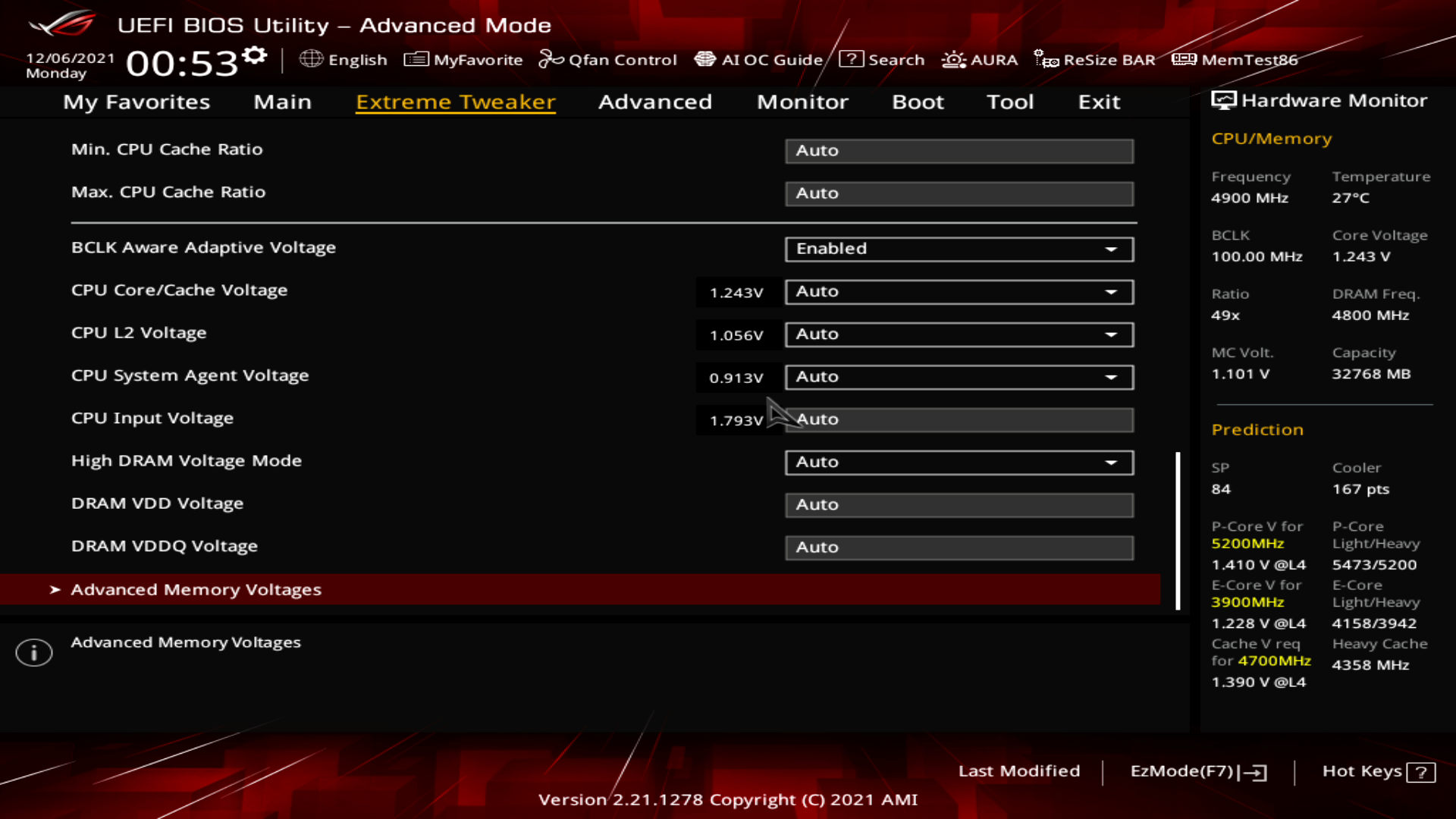
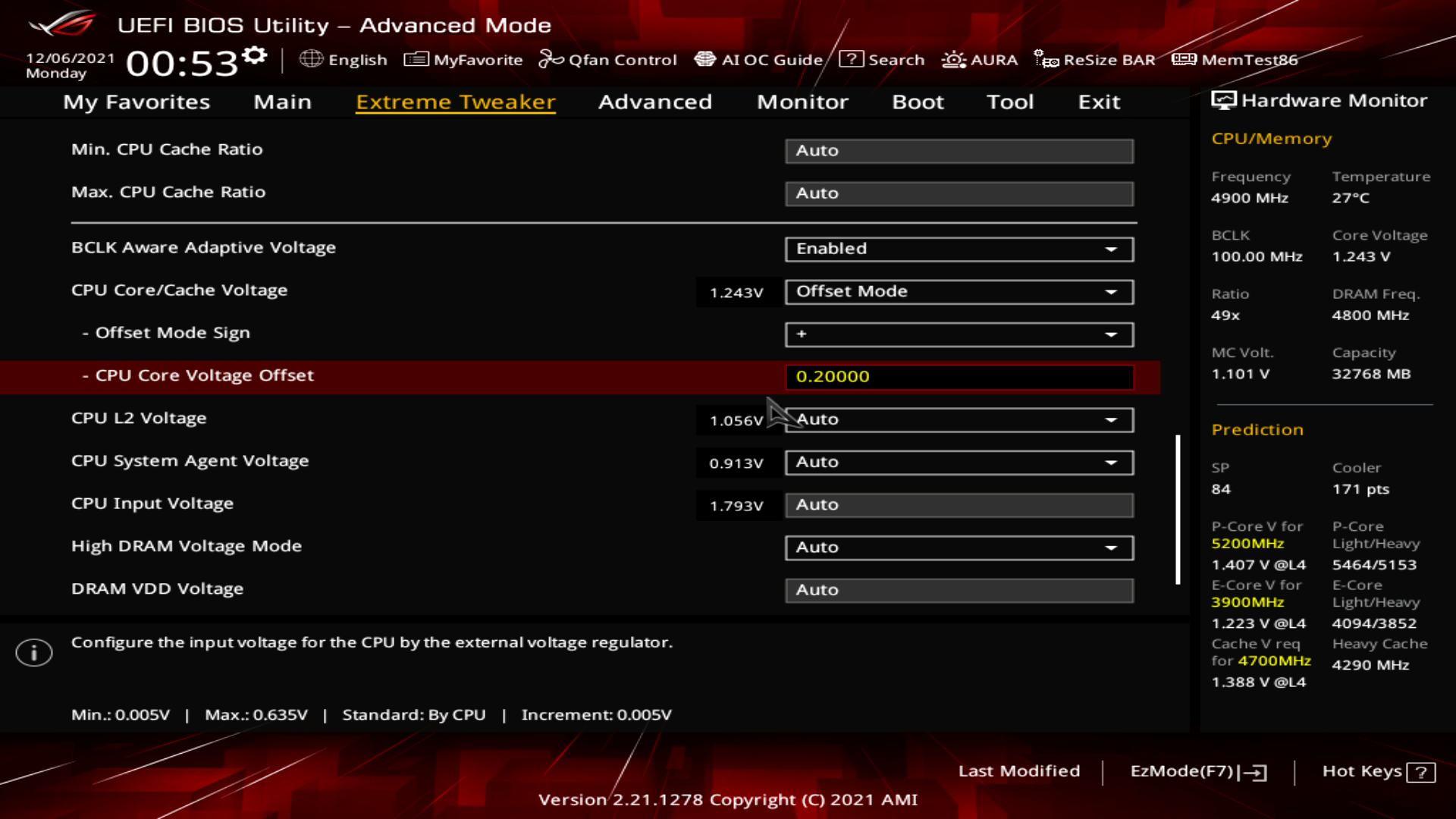
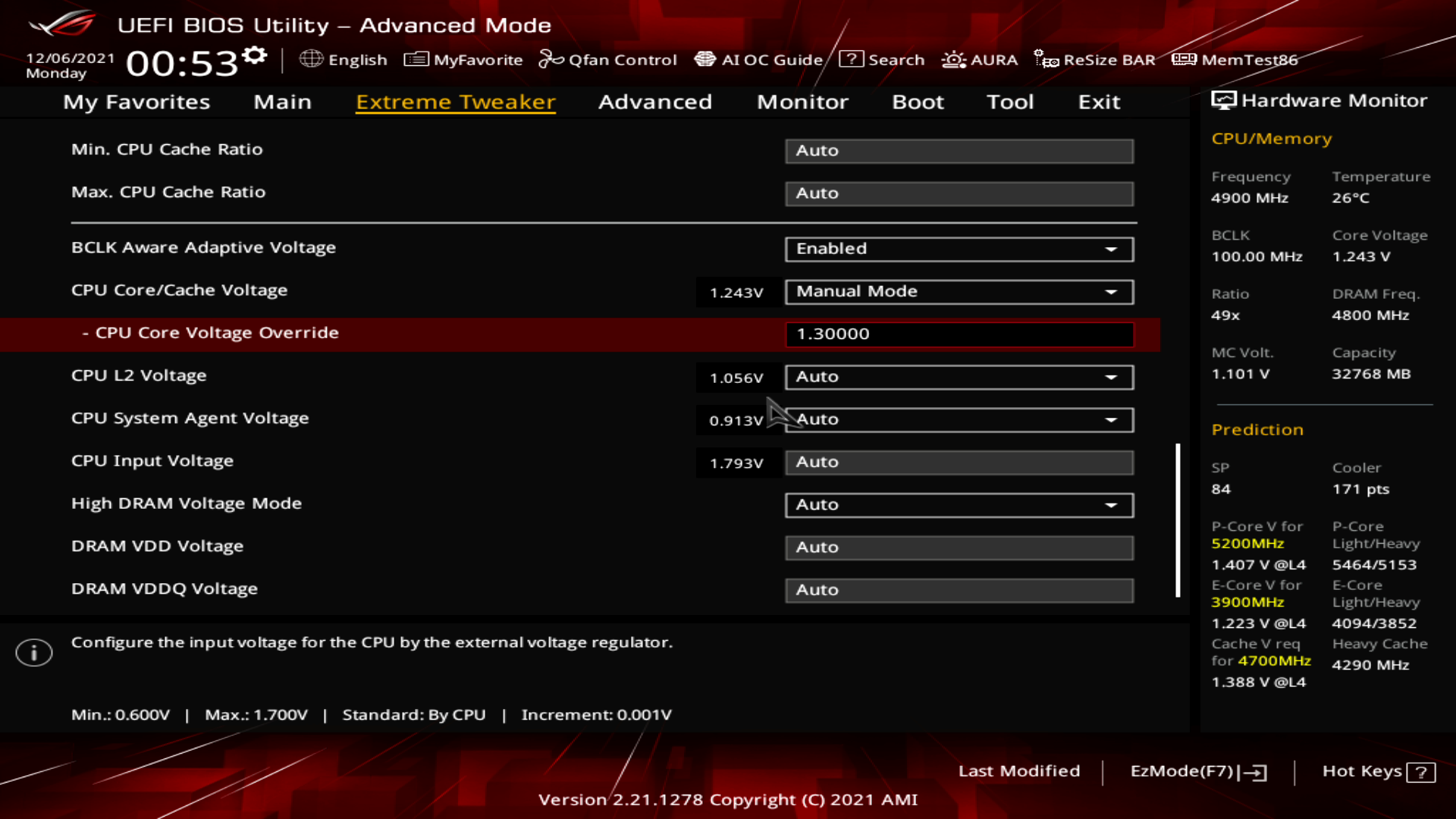
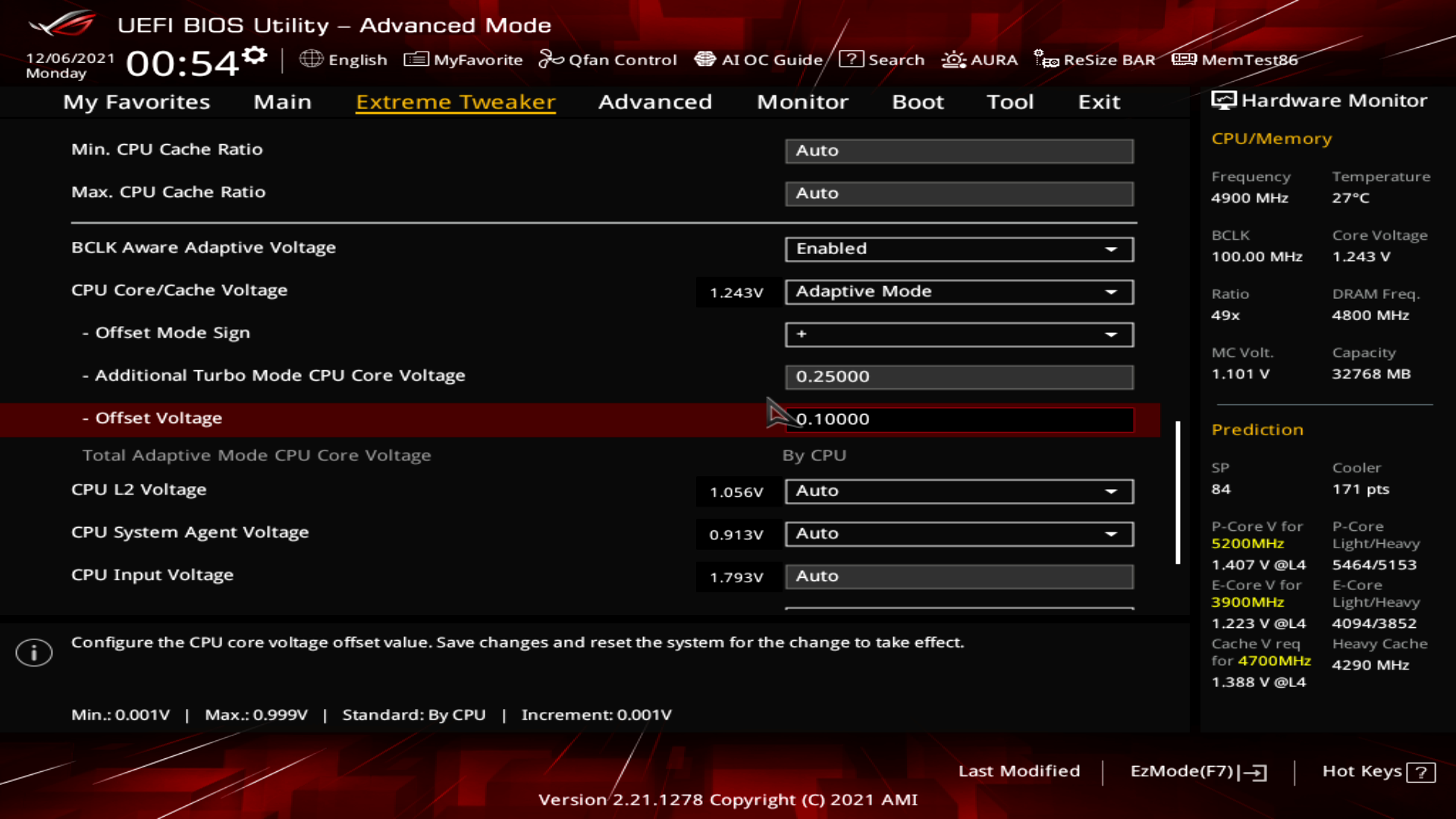
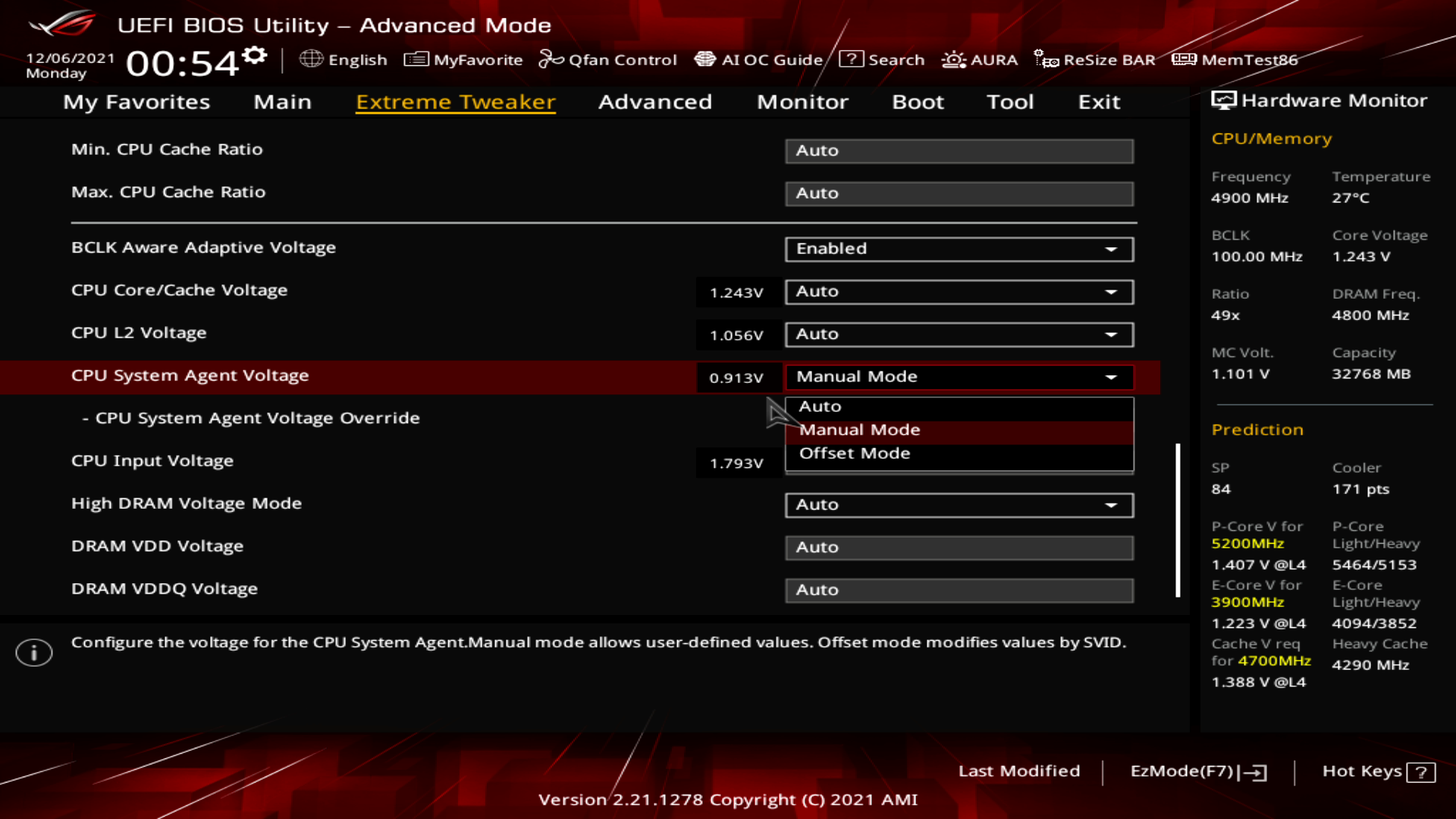
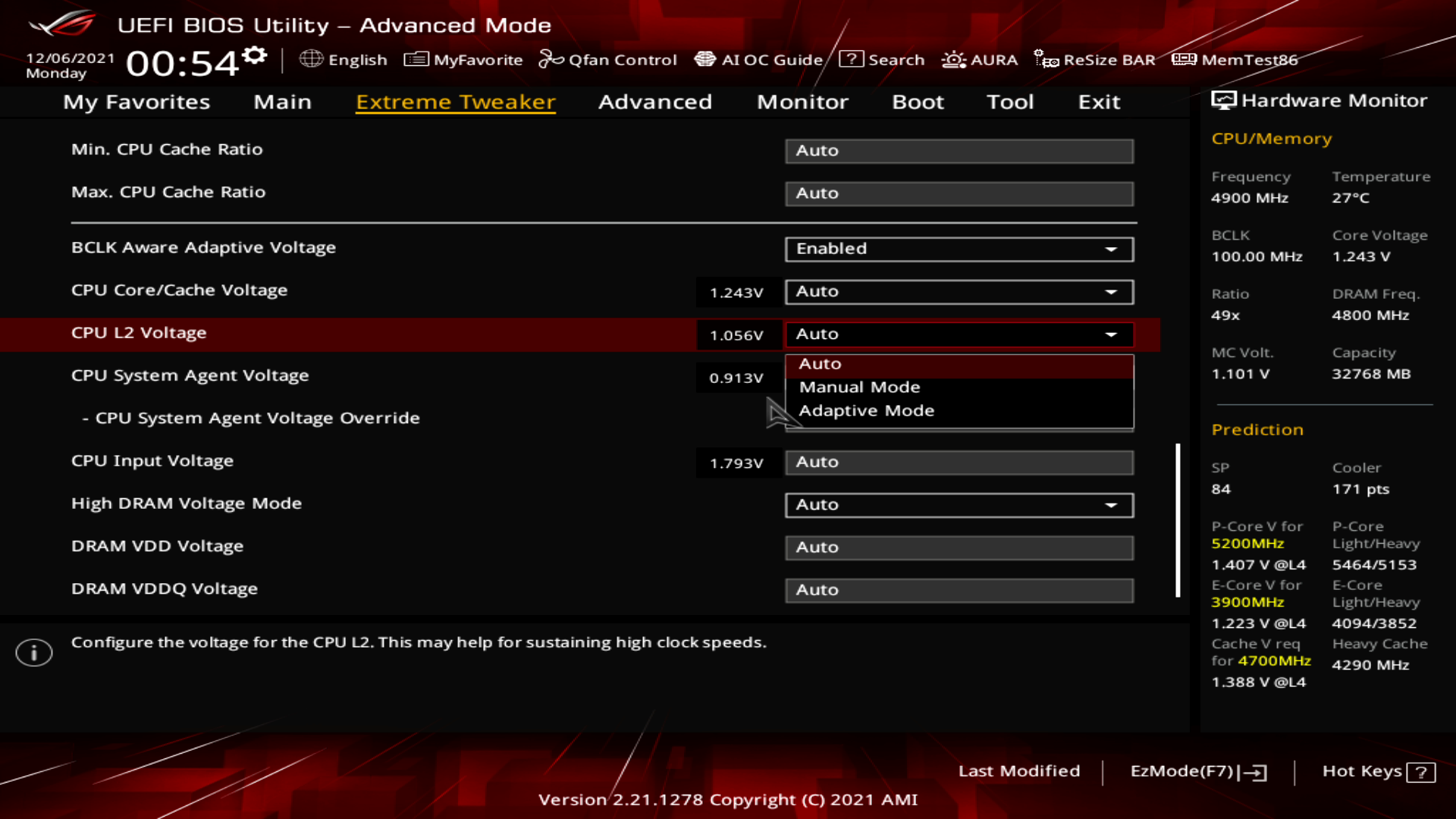
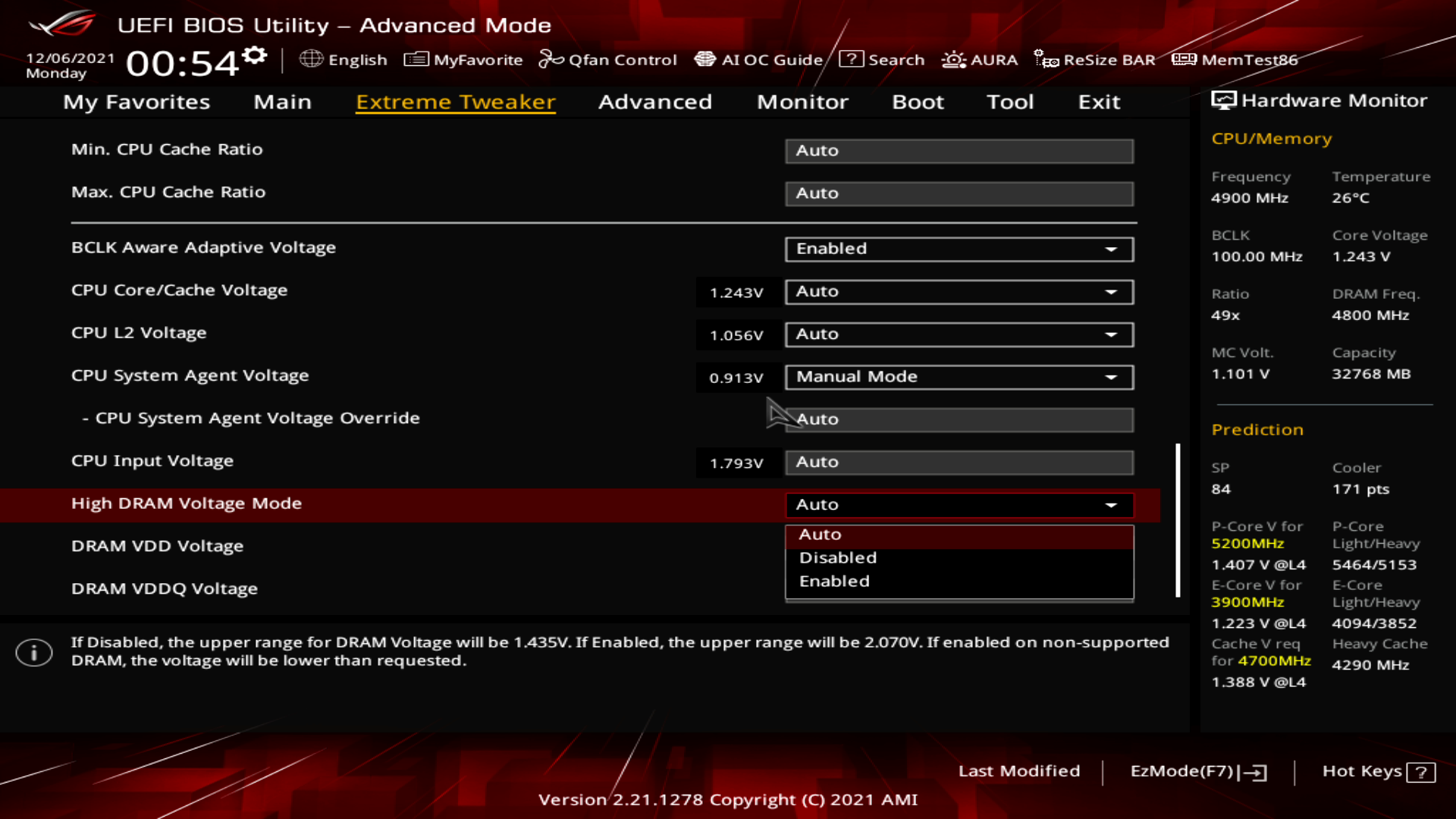
І останнє — Advanced Memory Voltages.
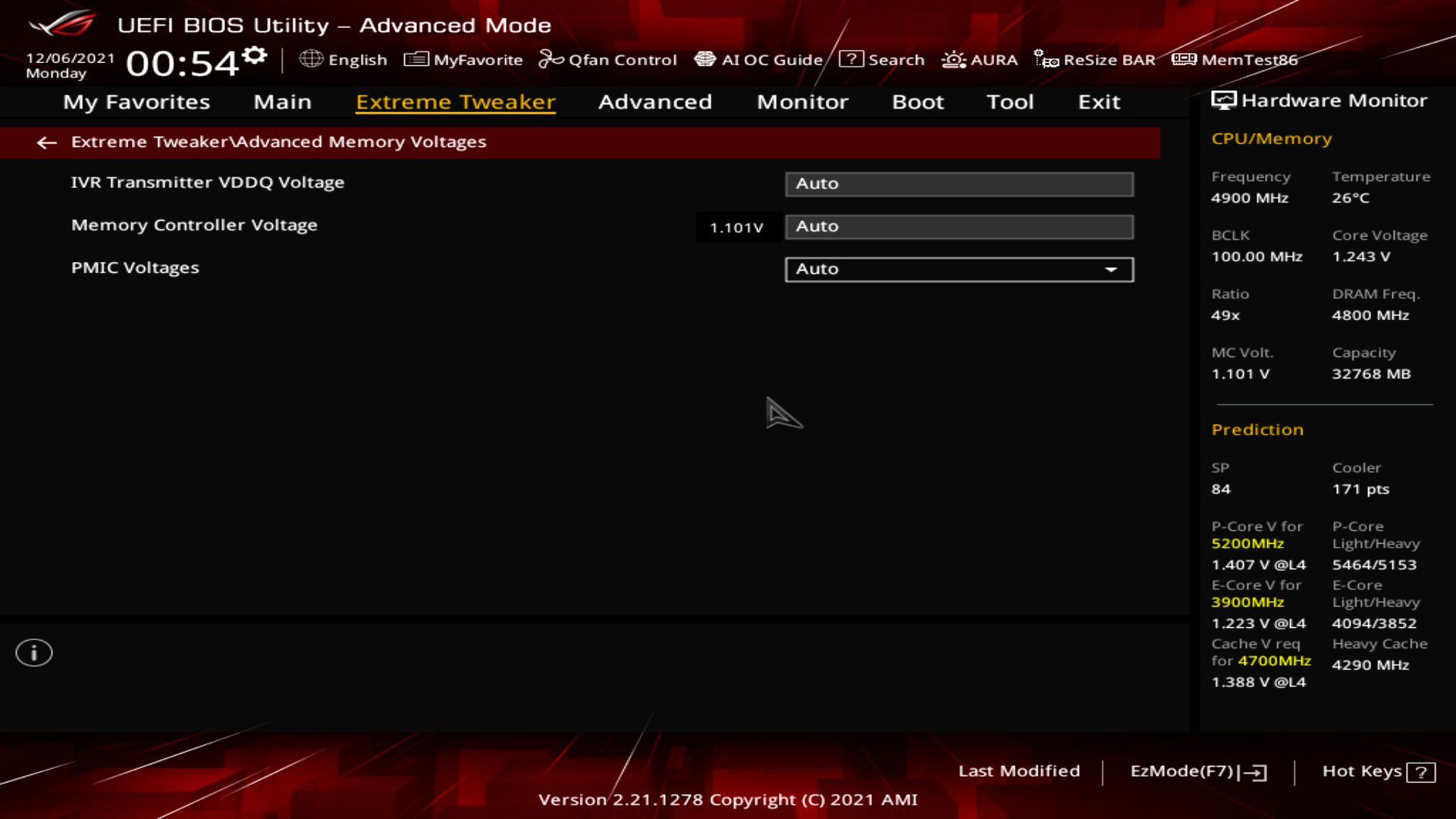
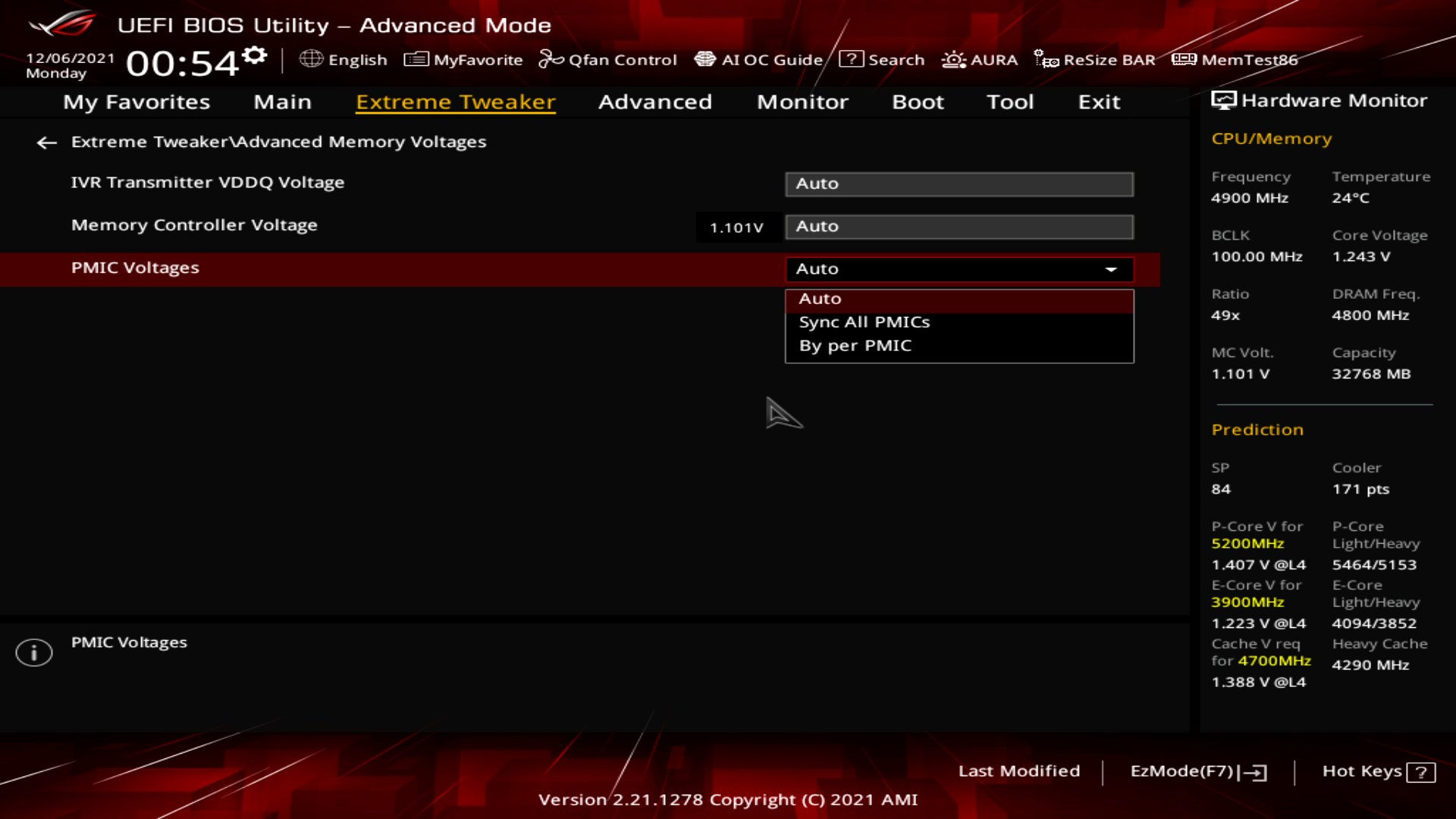
Залишилося підбити підсумки по діапазонах регулювання найбільш потрібних опцій у справі оверклокінгу.
| Параметр | Діапазон регулювання | Крок |
|---|---|---|
| BCLK Frequency (МГц) | 80–1000 | 0,05 |
| CPU Core Ratio (Multiplier) | 8–85 | 1 |
| CPU Load-line Calibration | Level1…8 | 1 |
| CPU Current Capability (%) | 100…140 | 10 |
| CPU Core/Cache Voltage (В) | 0,6–1,7 | 0,001 |
| CPU L2 Voltage | 0,7-1,8 | 0,001 |
| CPU Cache Ratio (Multiplier) | 8–85 | 1 |
| DRAM Frequency (МГц) | 800–13333 | 100/133 |
| DRAM VDD (B) | 0,8–1,435 | 0,005 |
| DRAM VDDQ (B) | 0,8–1,435 | 0,005 |
| CPU Input Voltage (В) | 1,5–2,1 | 0,01 |
Повертаємось на вкладки. Розділ Advanced став ще складнішим, поповнивши асортимент опцій. Звідси можна керувати розподілом ліній PCI-E процесора і чіпсету, поведінкою платформи, системним агентом, самим процесором та його P/E-ядрами з усіма наслідками, накопичувачами, Thunderbolt, периферією. З неочевидних опцій тут прихований ReSize BAR (хоча ярлик на нього знаходиться в навігаційній панелі), тут (а не в Tools) можна перепризначити режим роботи дисплея POST-кодів в режим показу температури процесора, а також саме тут потрібно вибрати режим роботи слота PCIEX16(G4) для коректної роботи плати розширення ROG Hyper M.2.
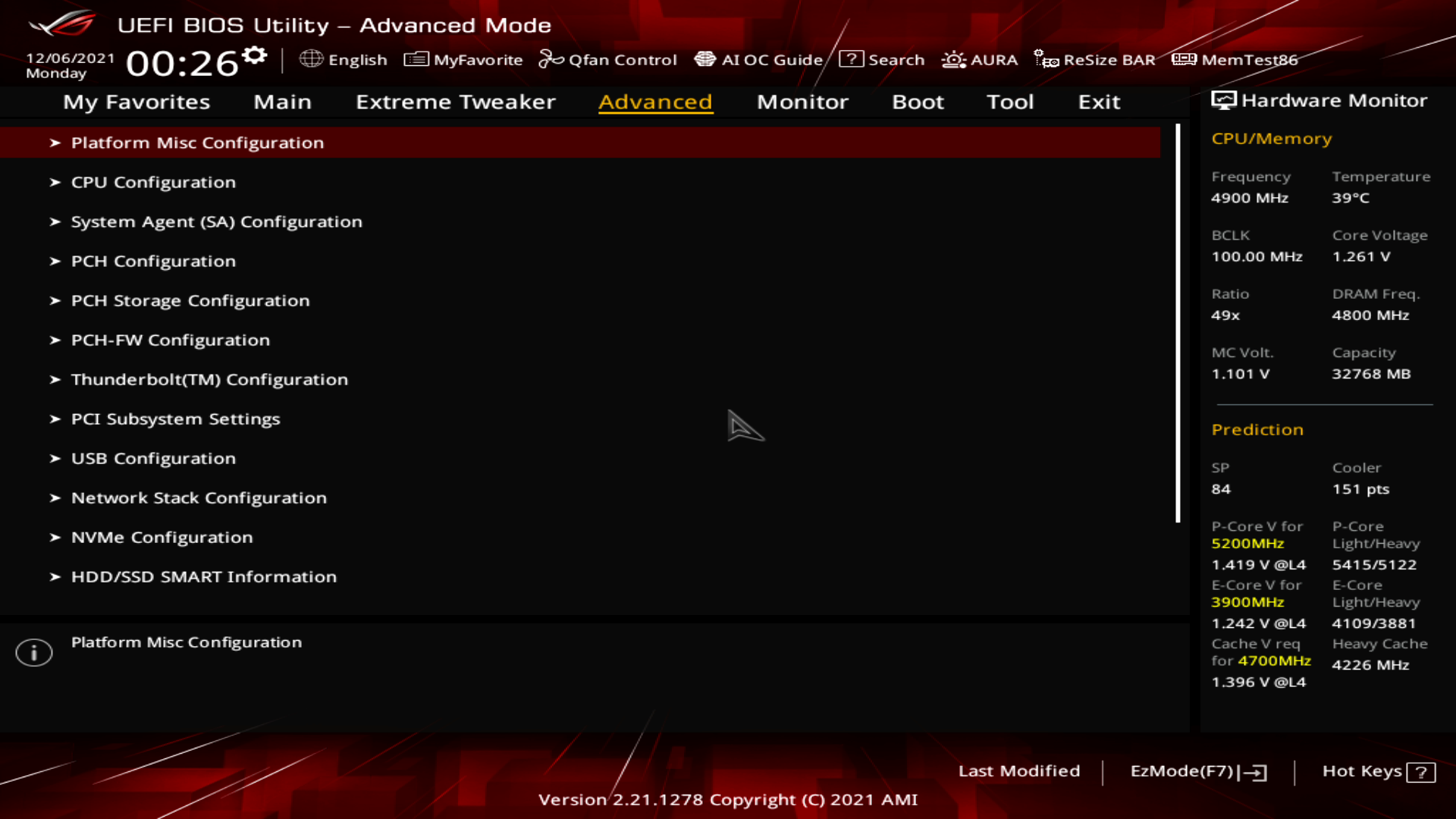
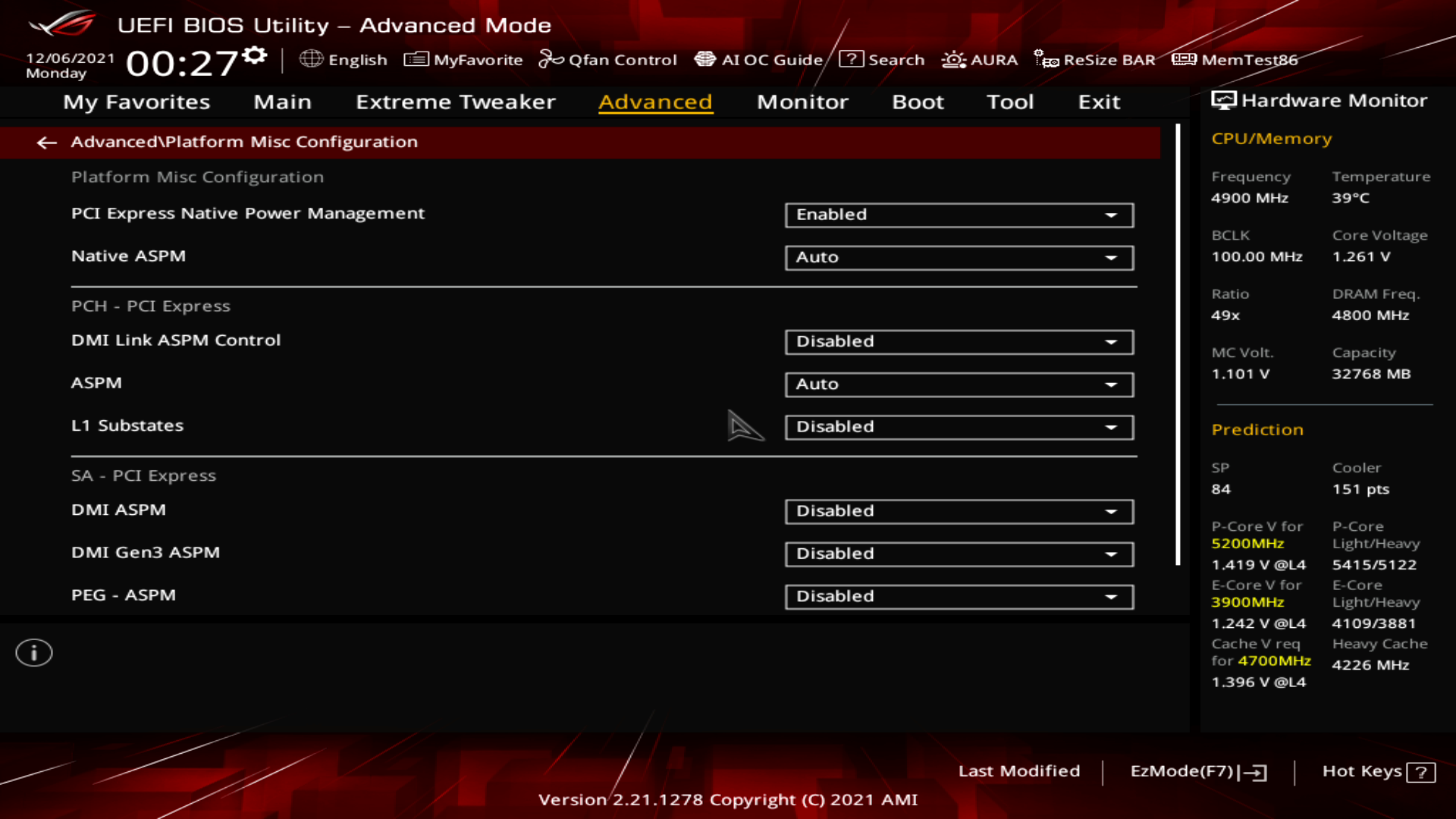
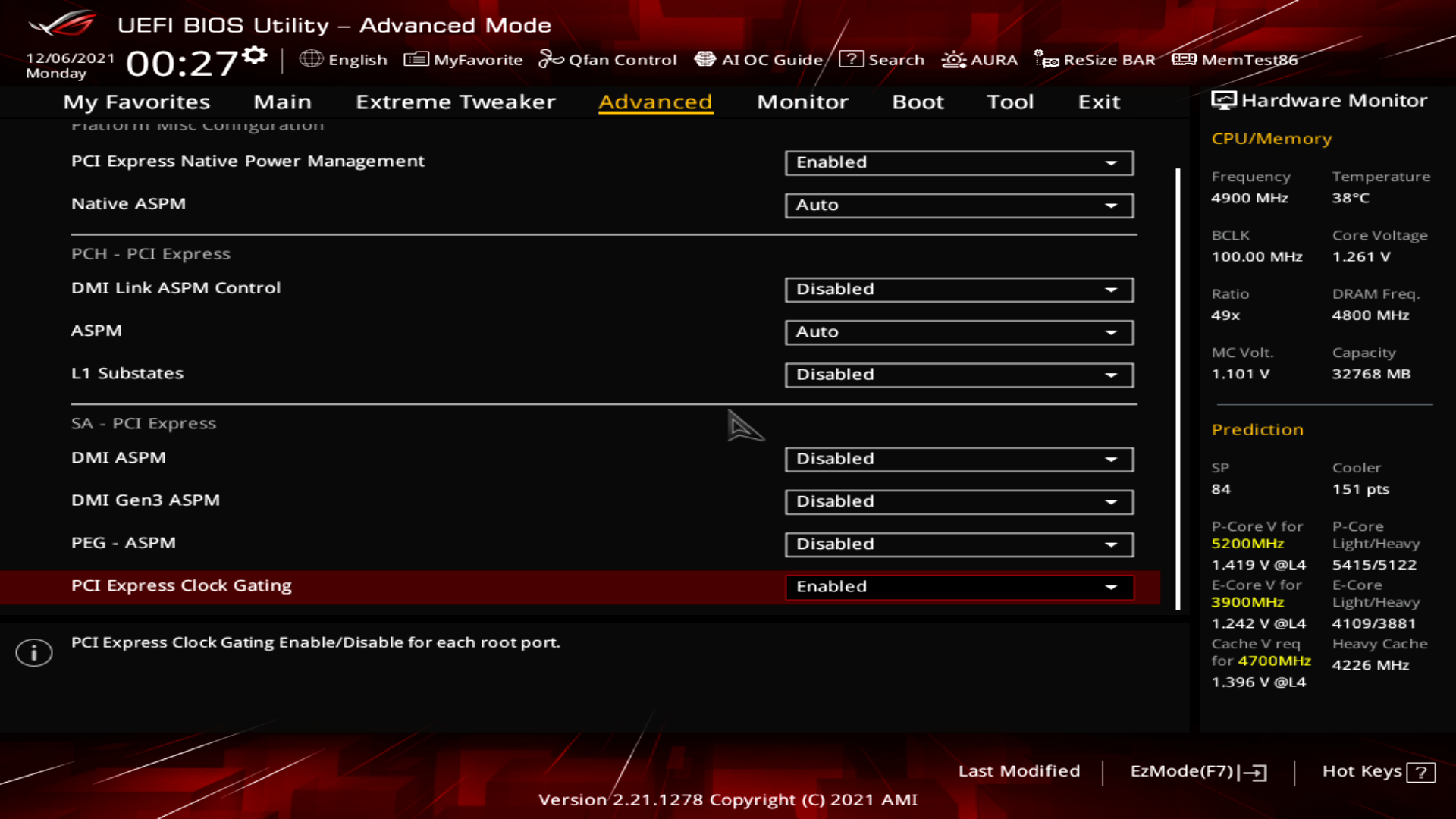
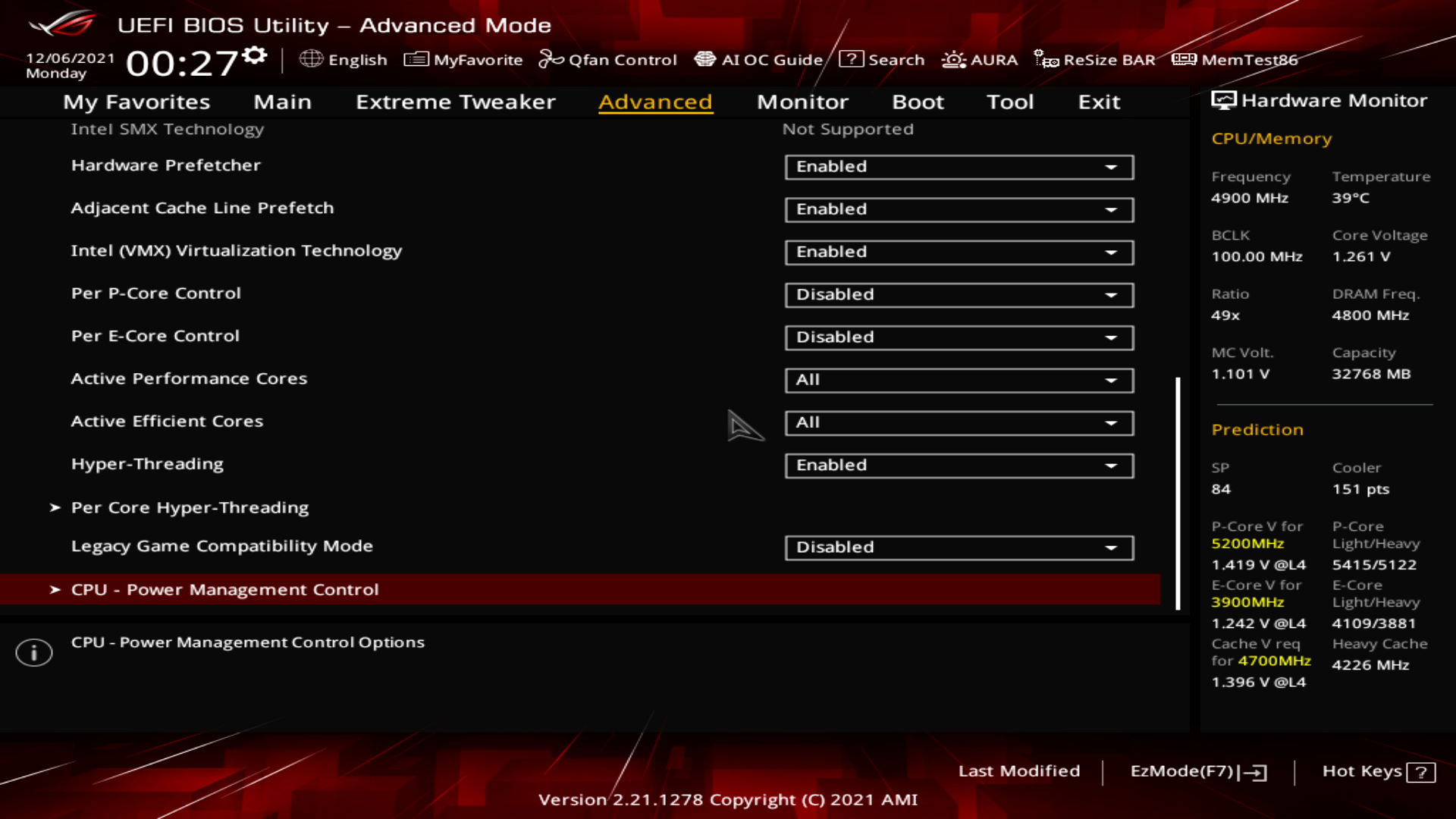
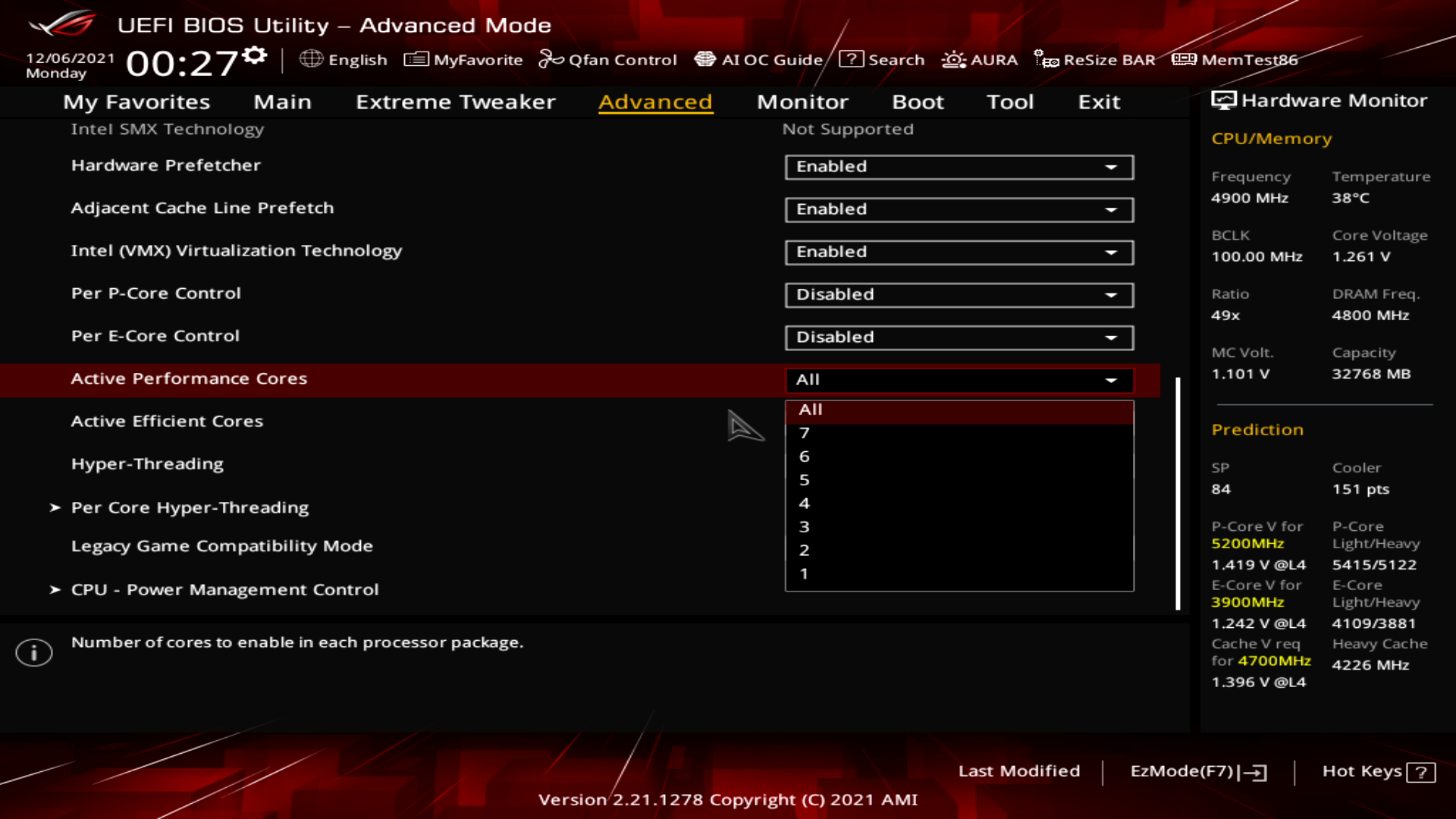
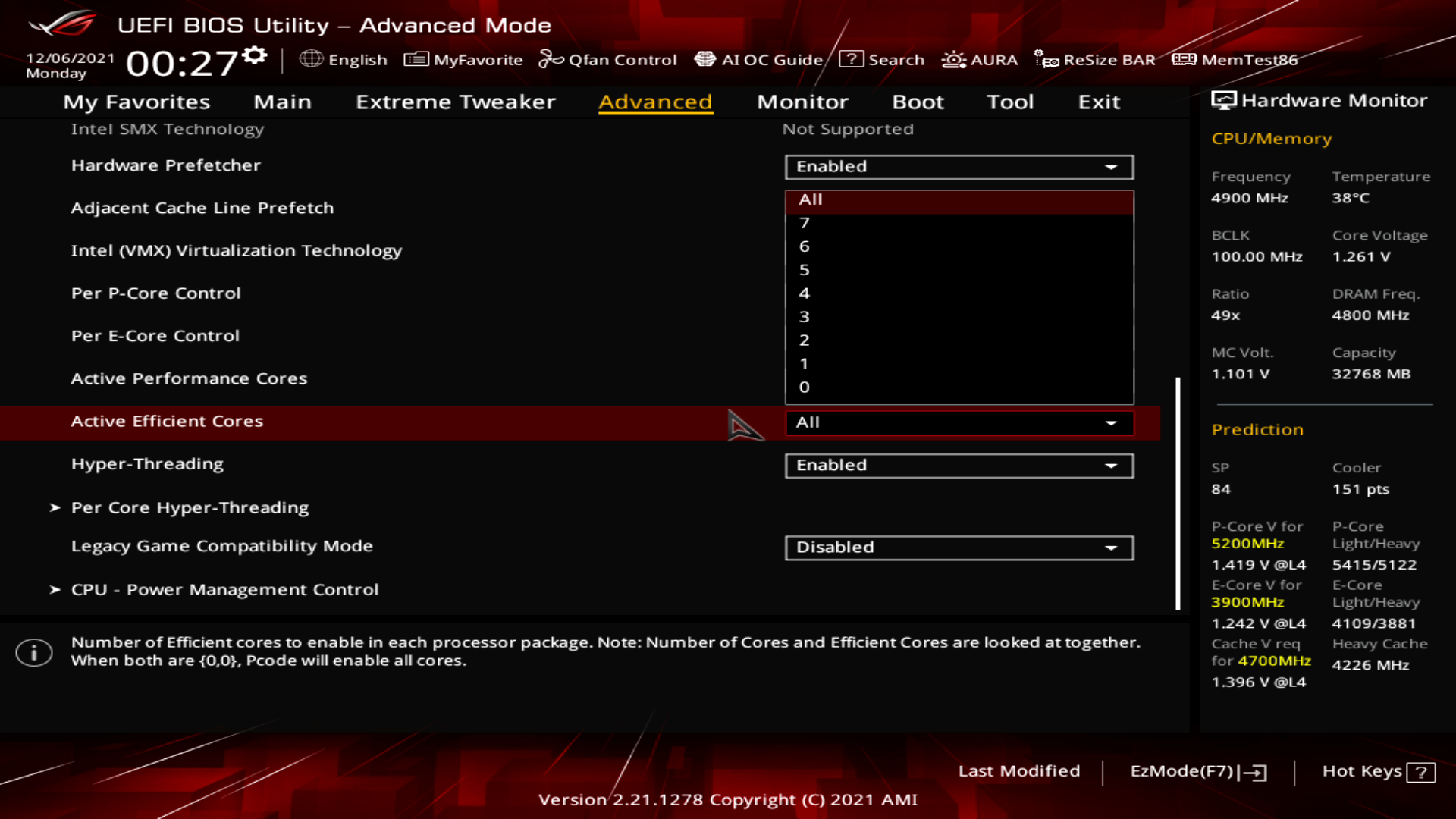
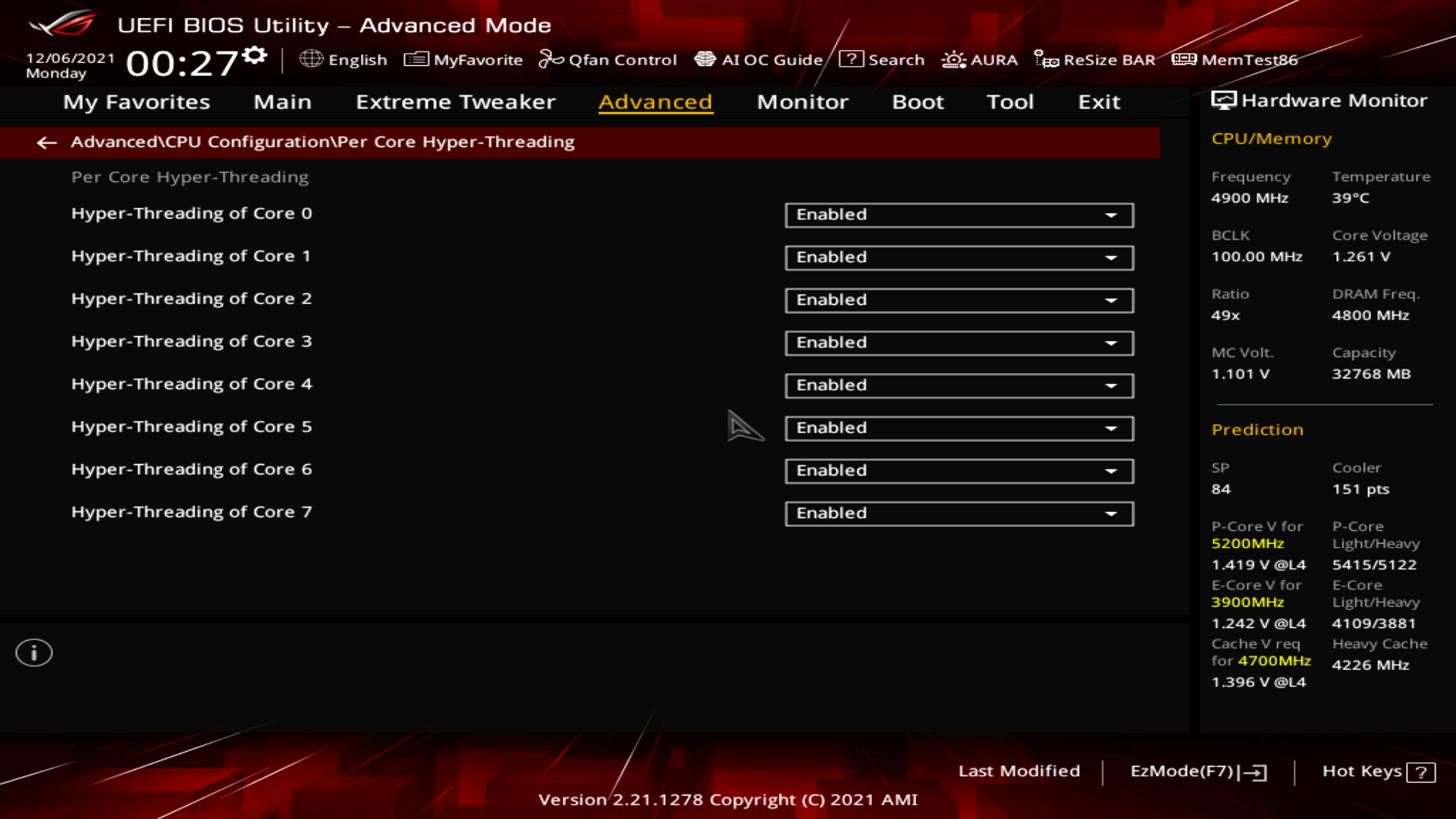
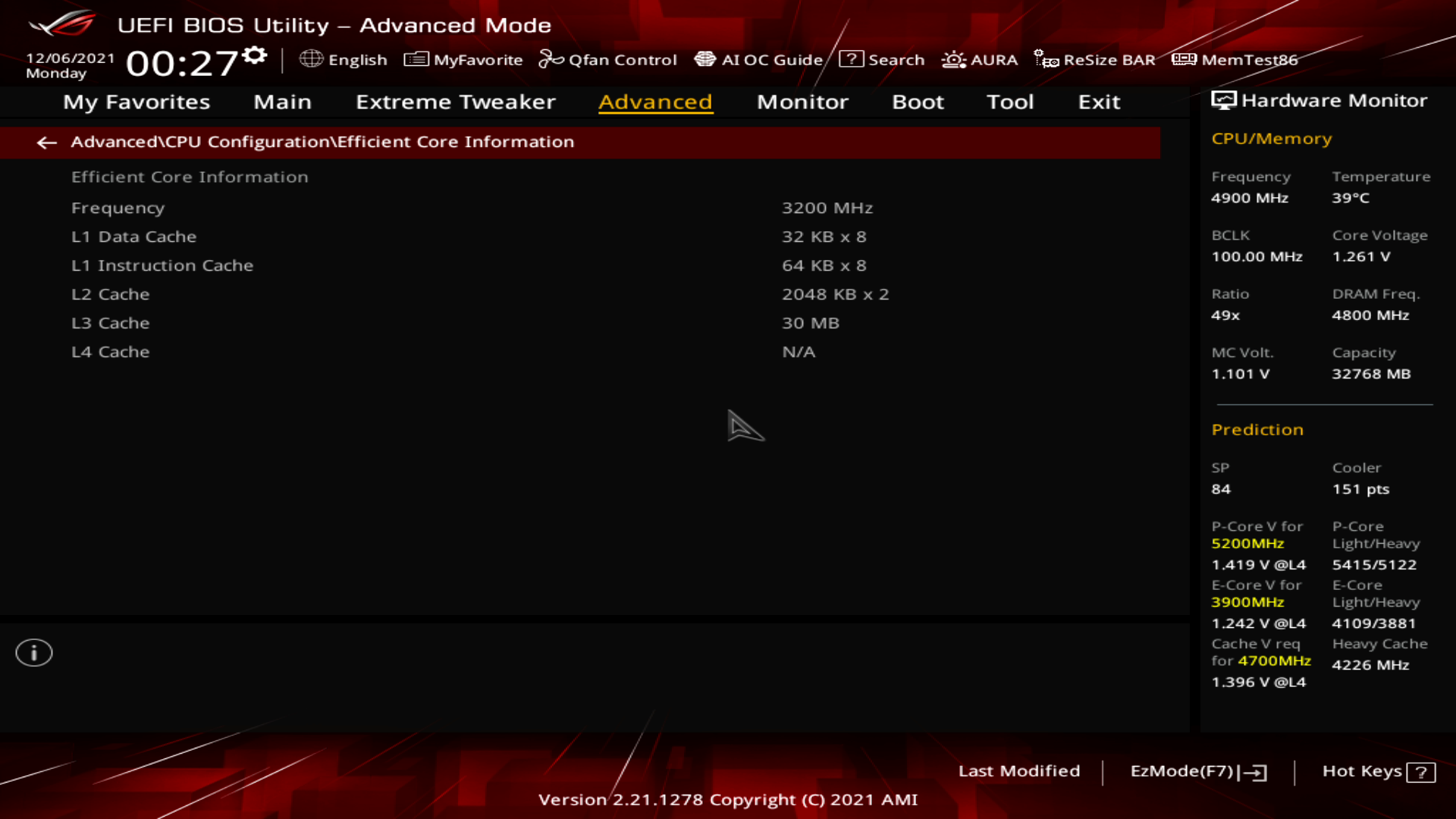
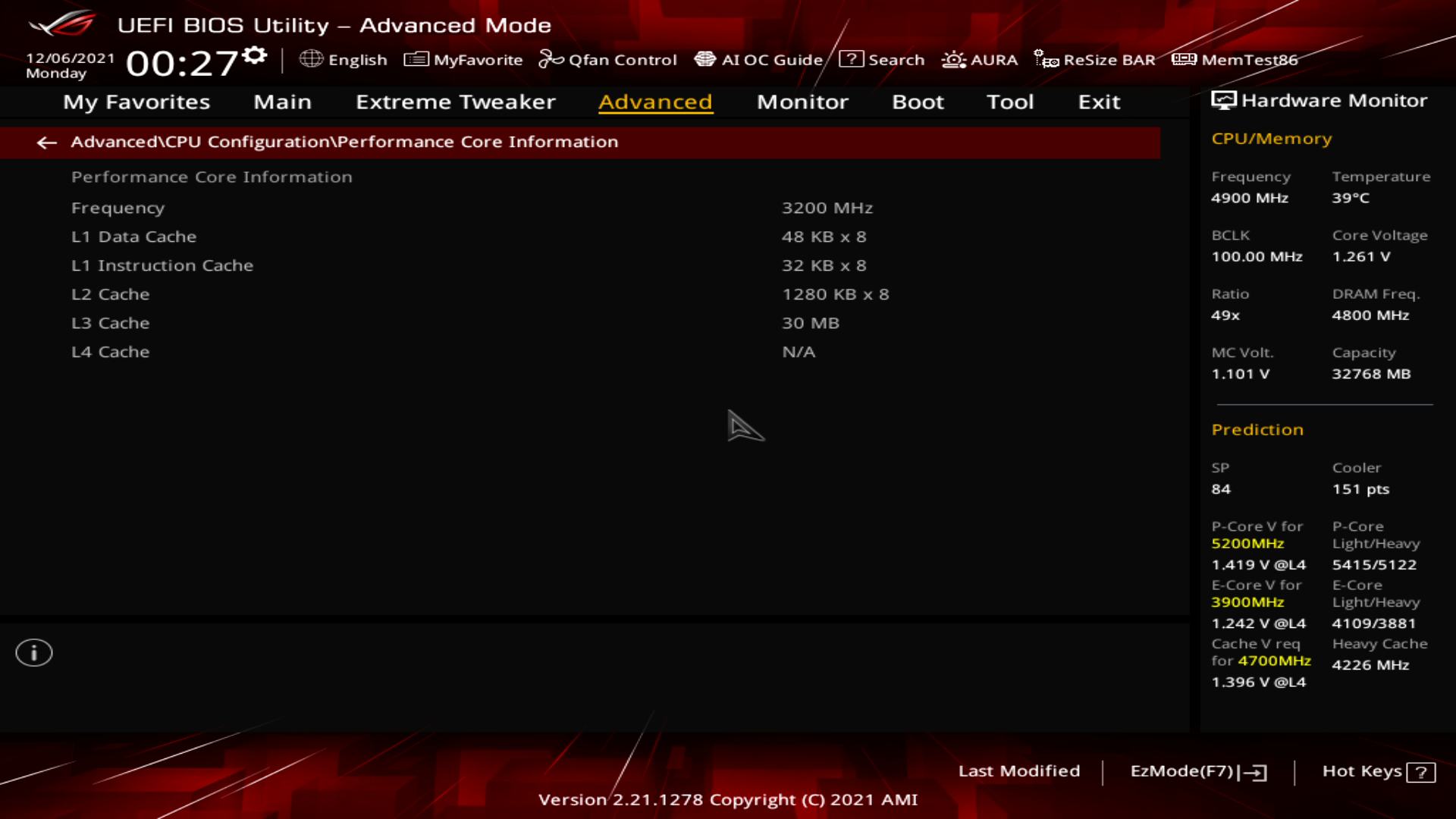
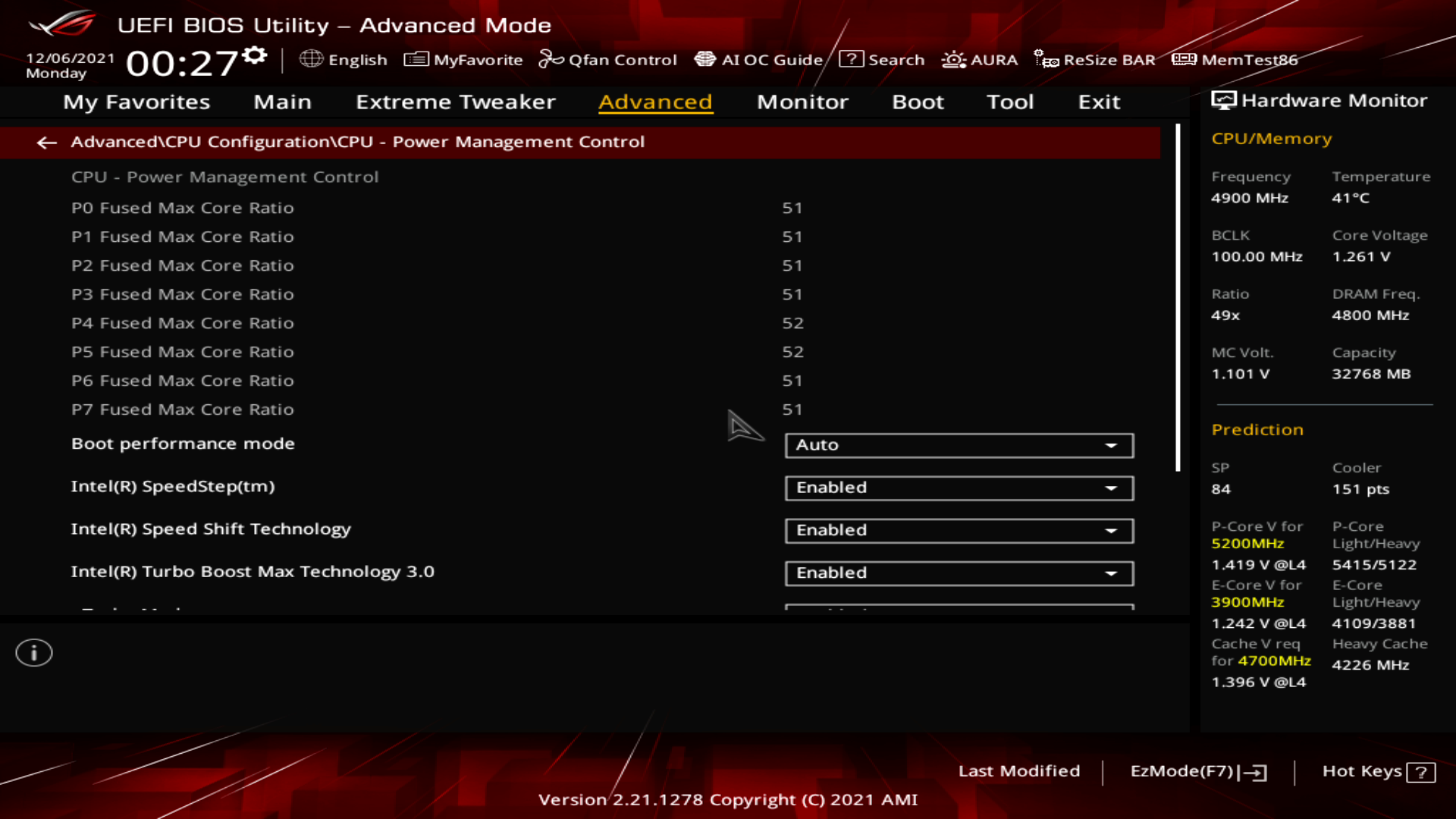
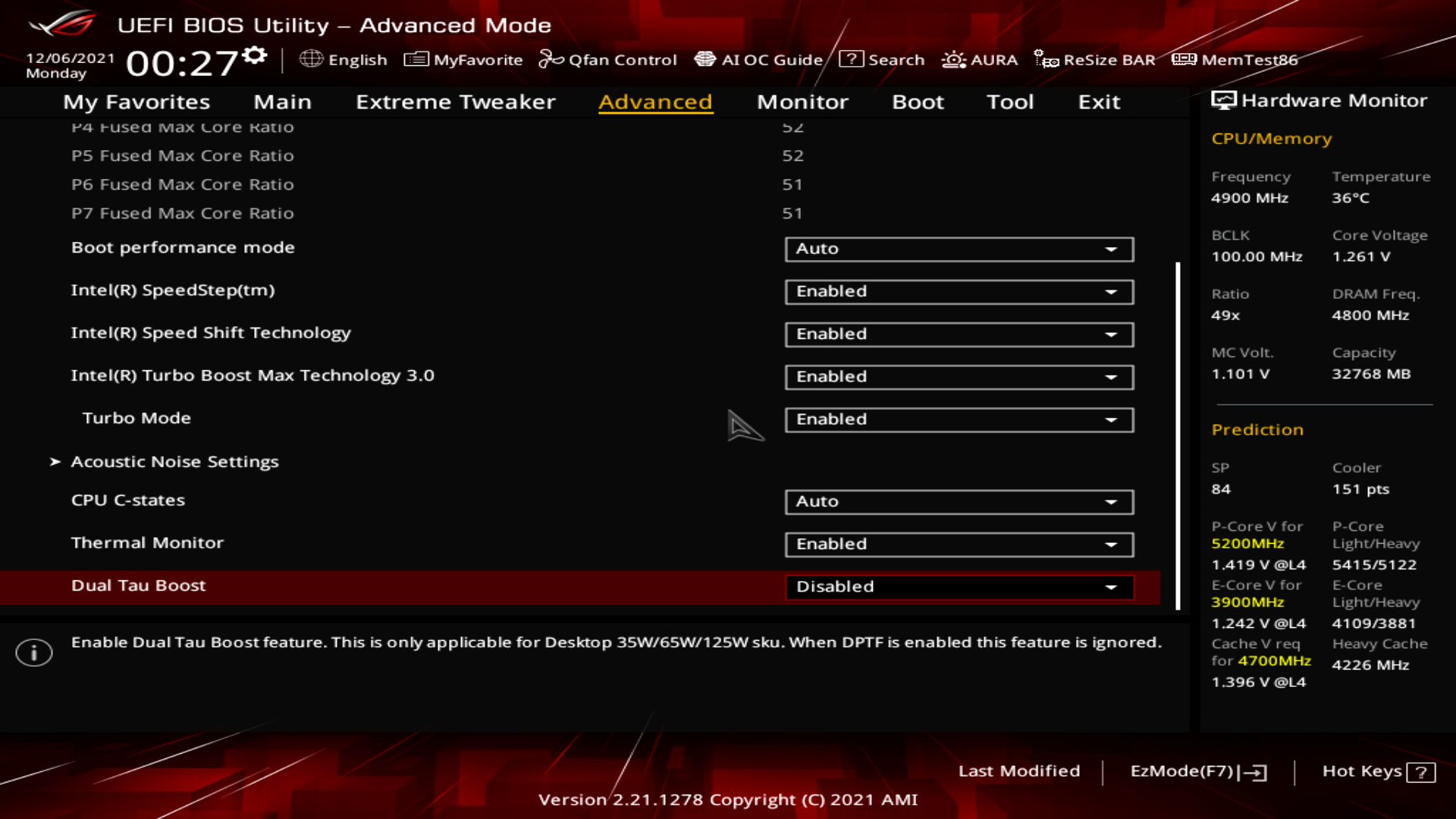
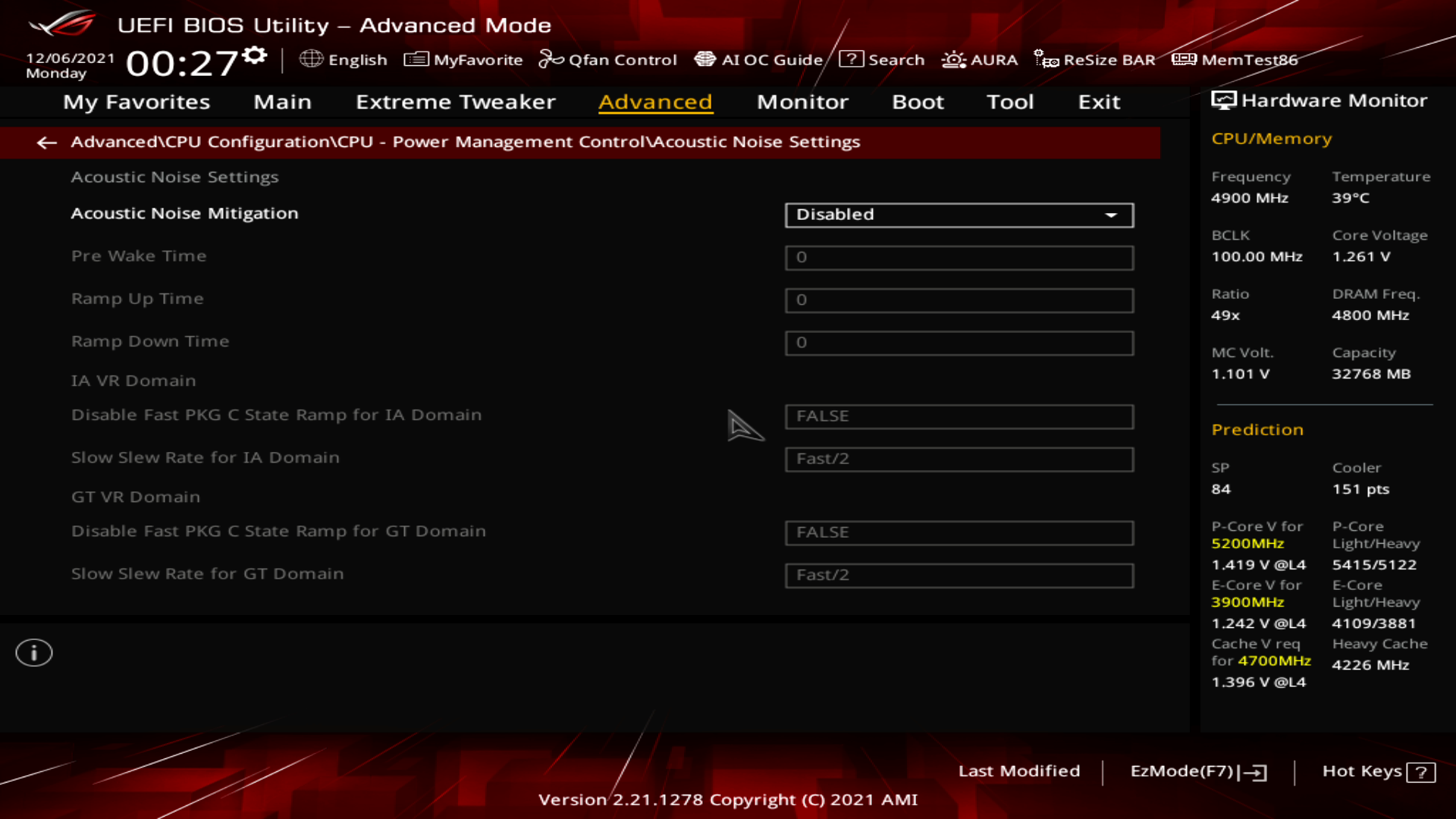
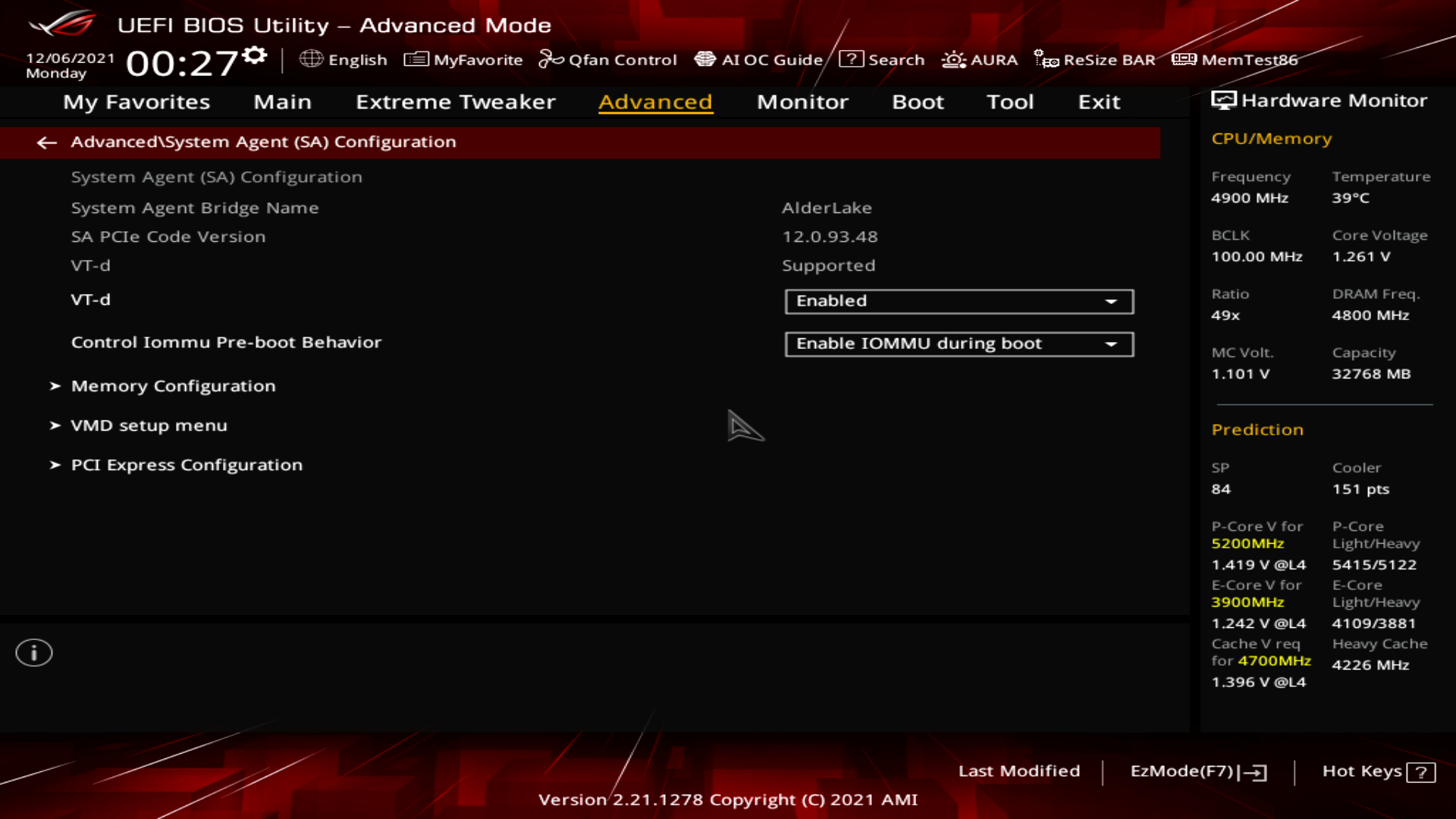
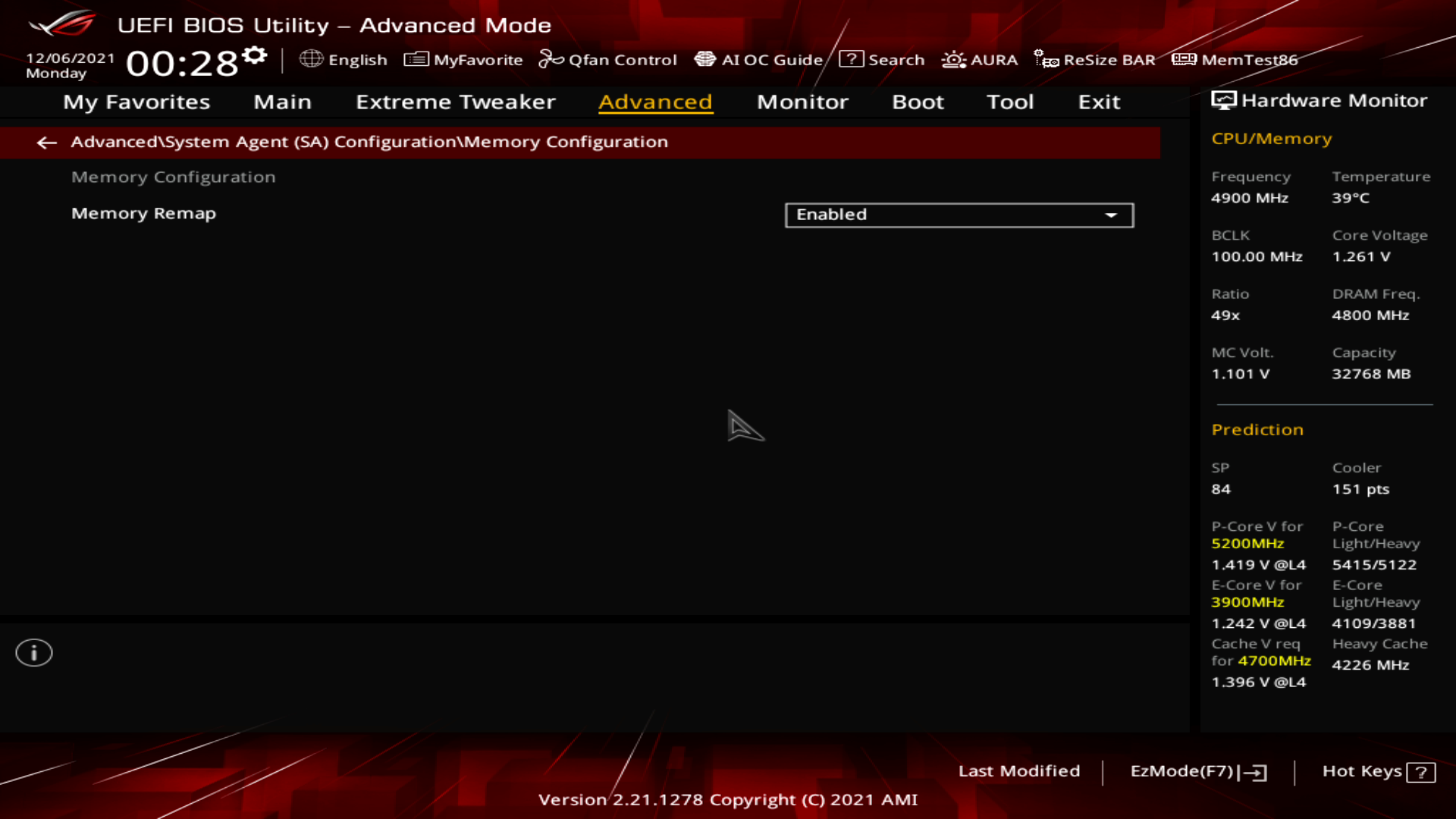
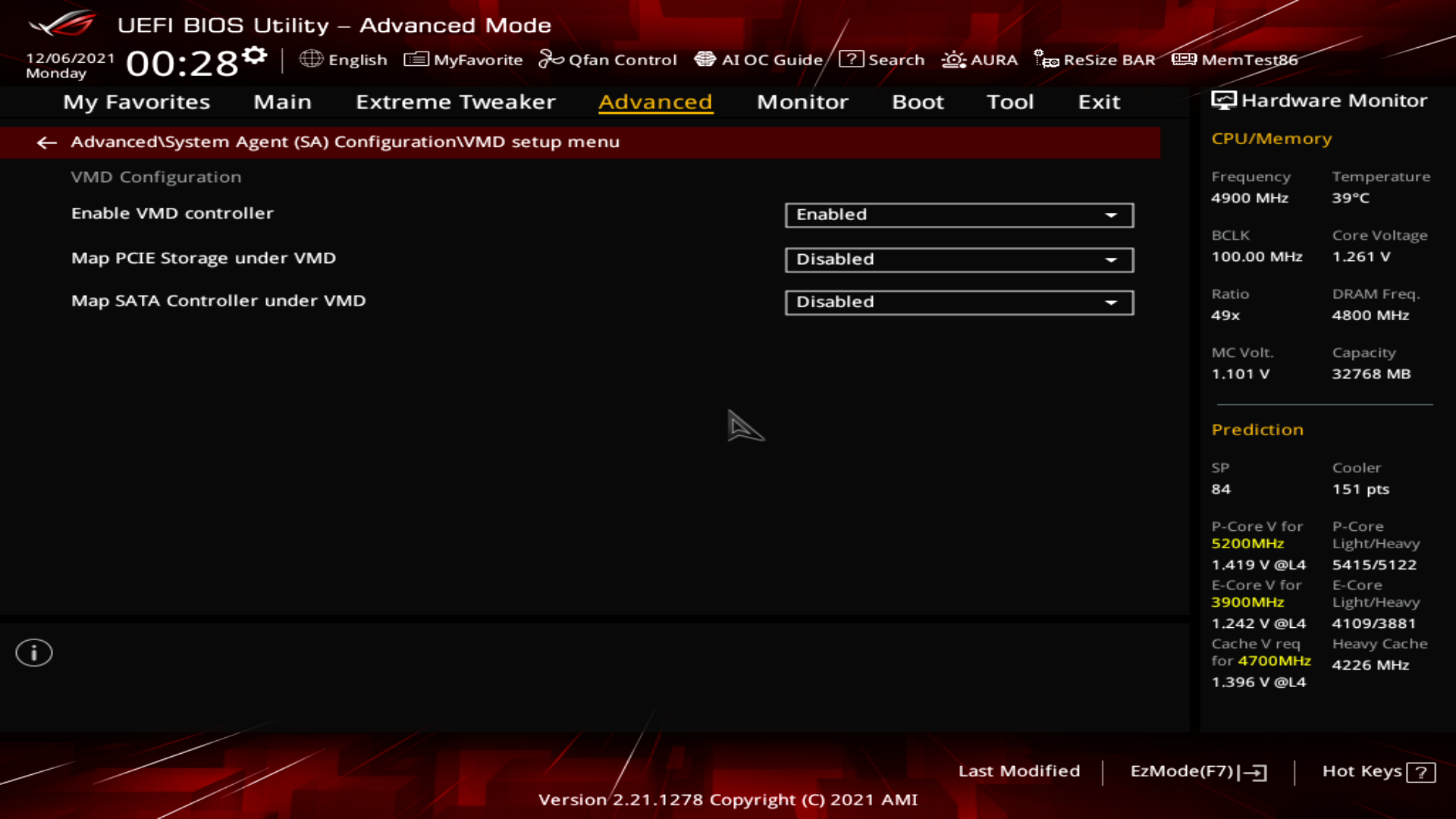
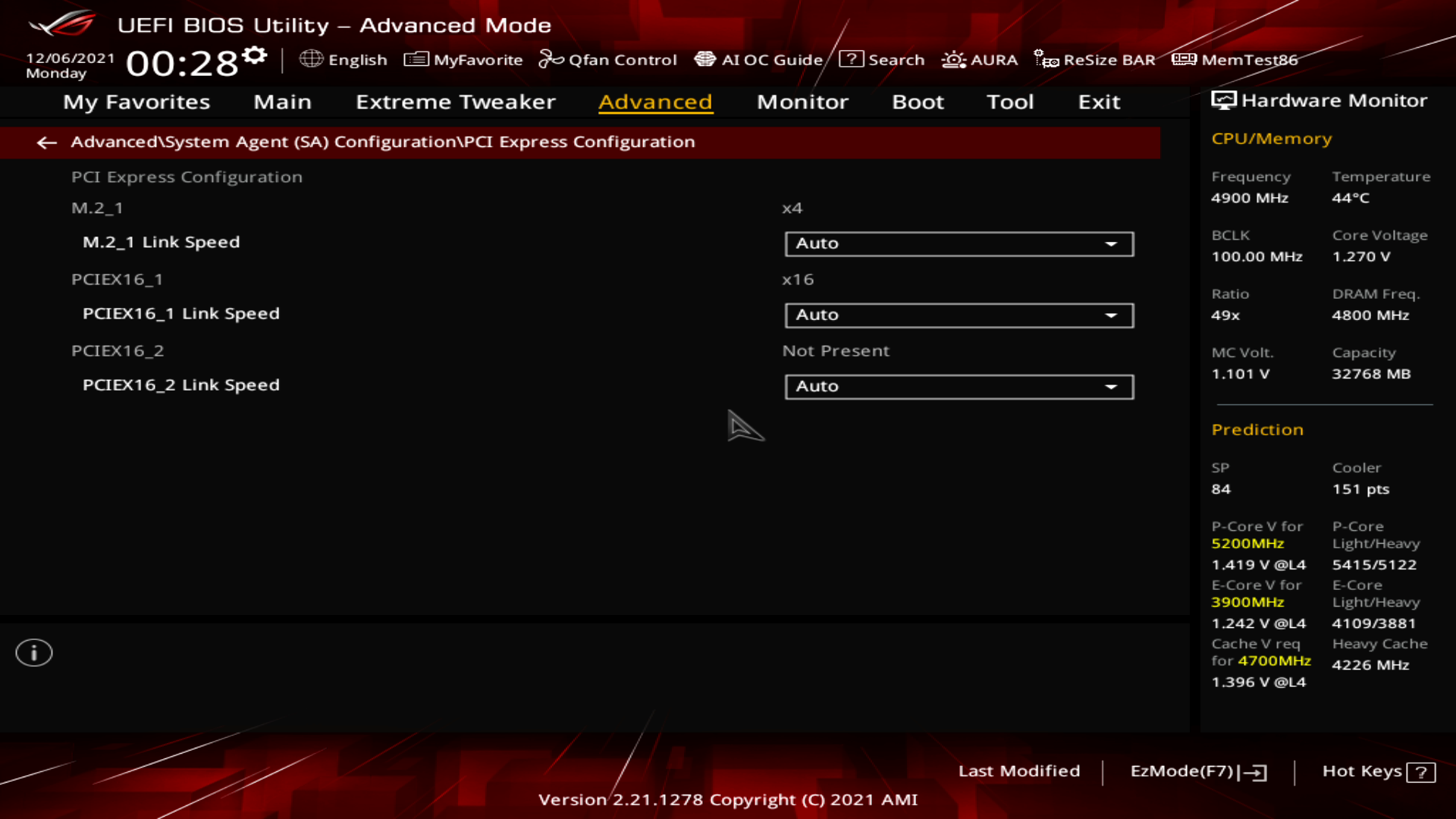
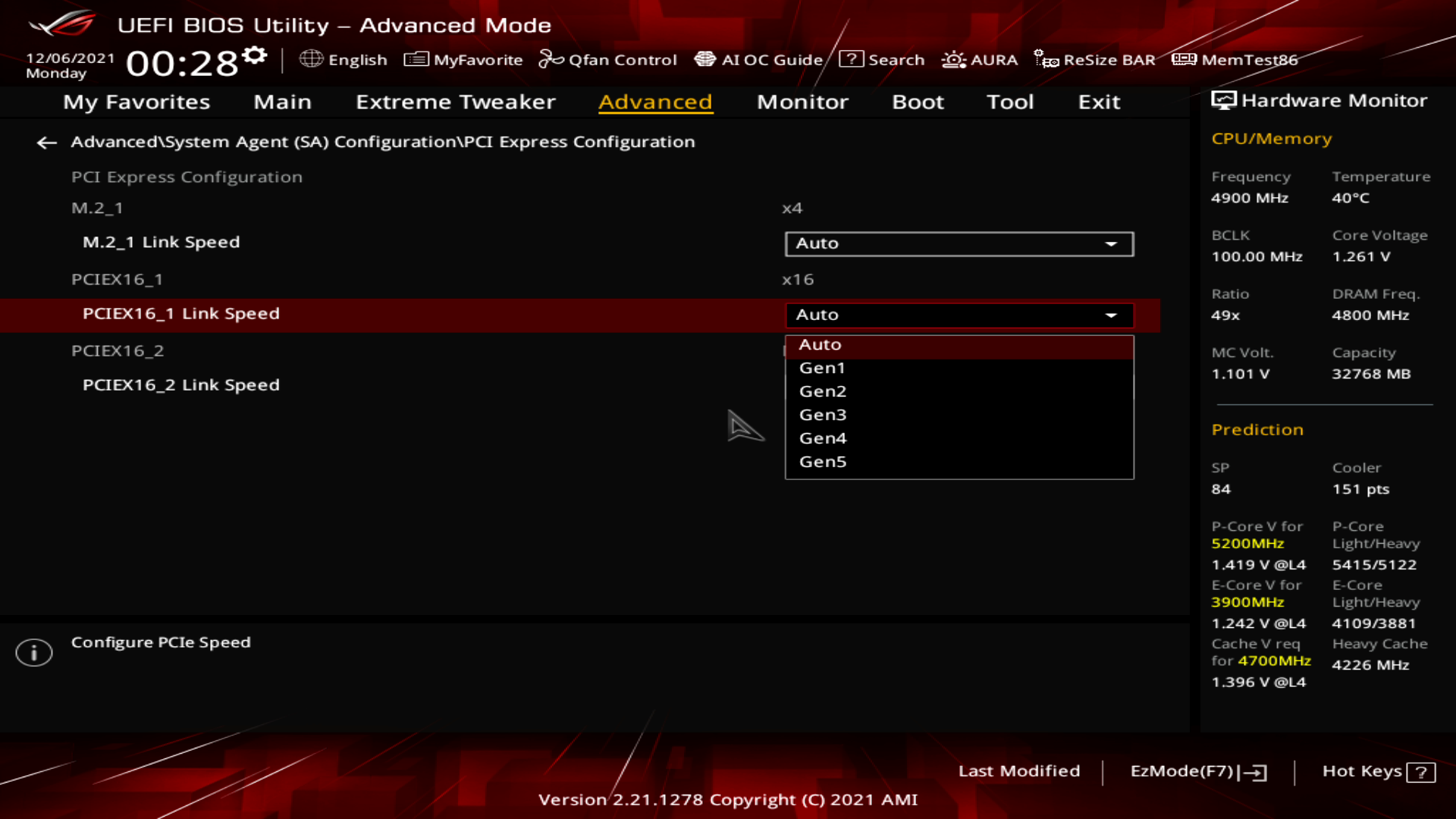
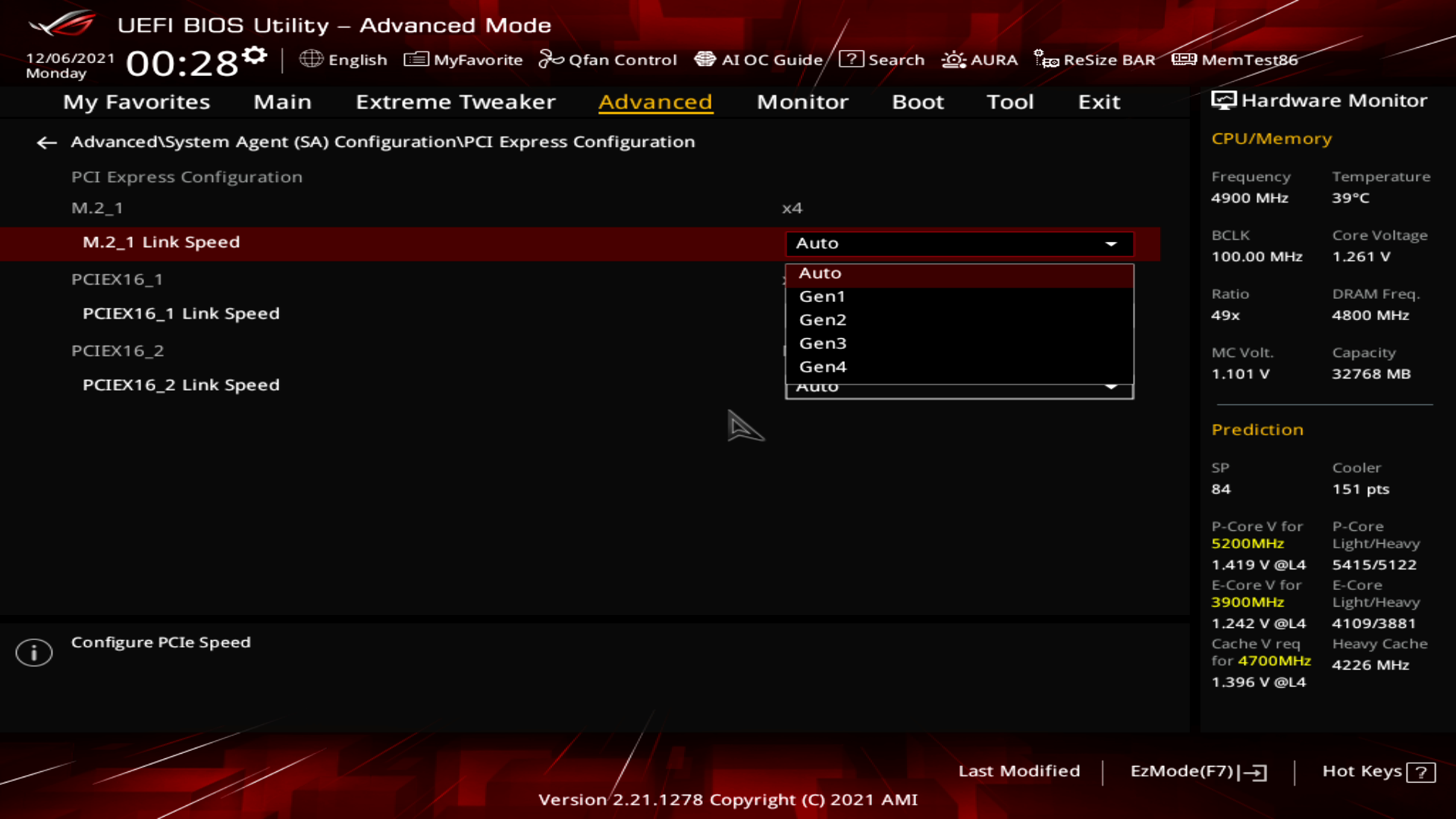
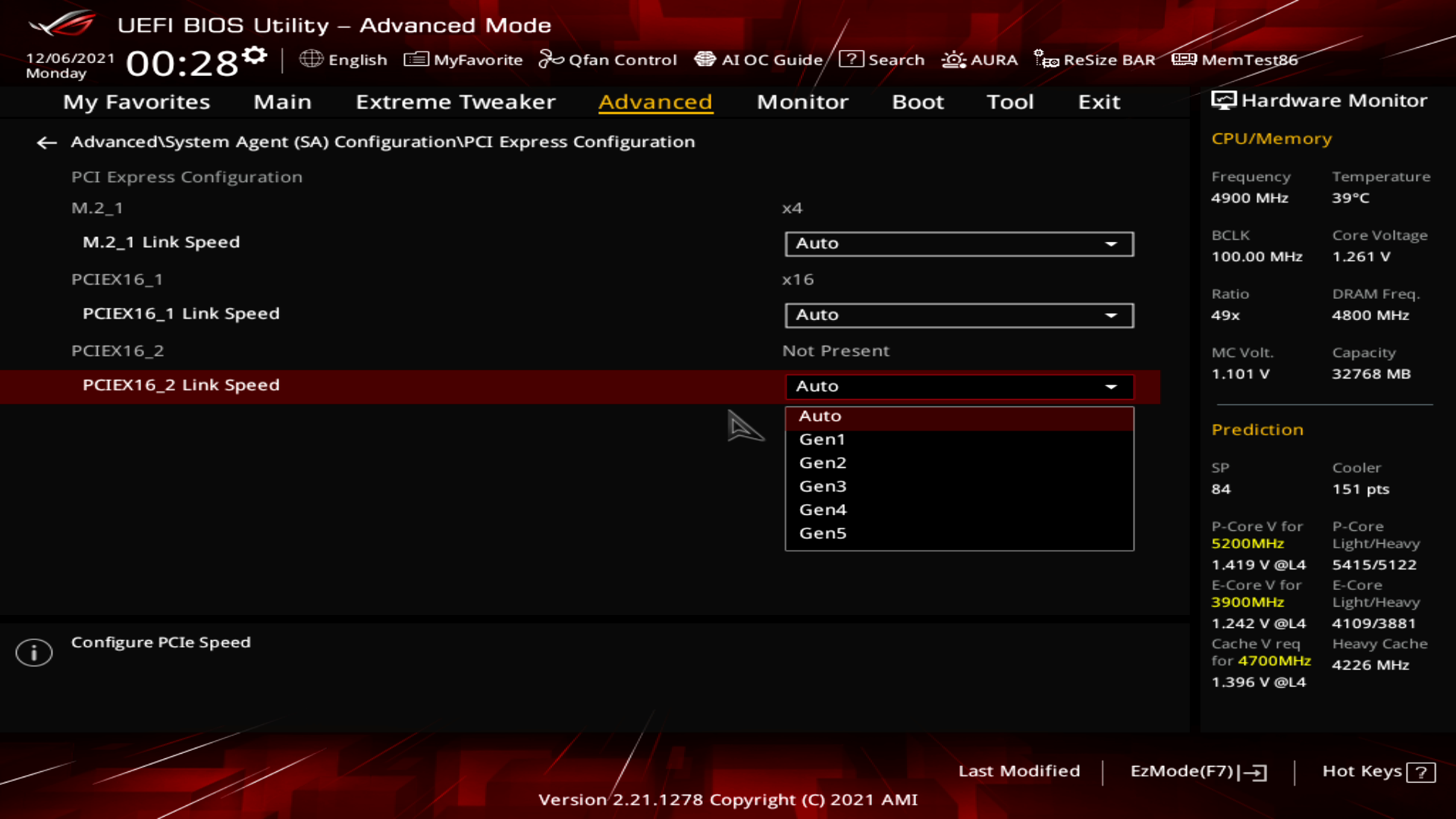
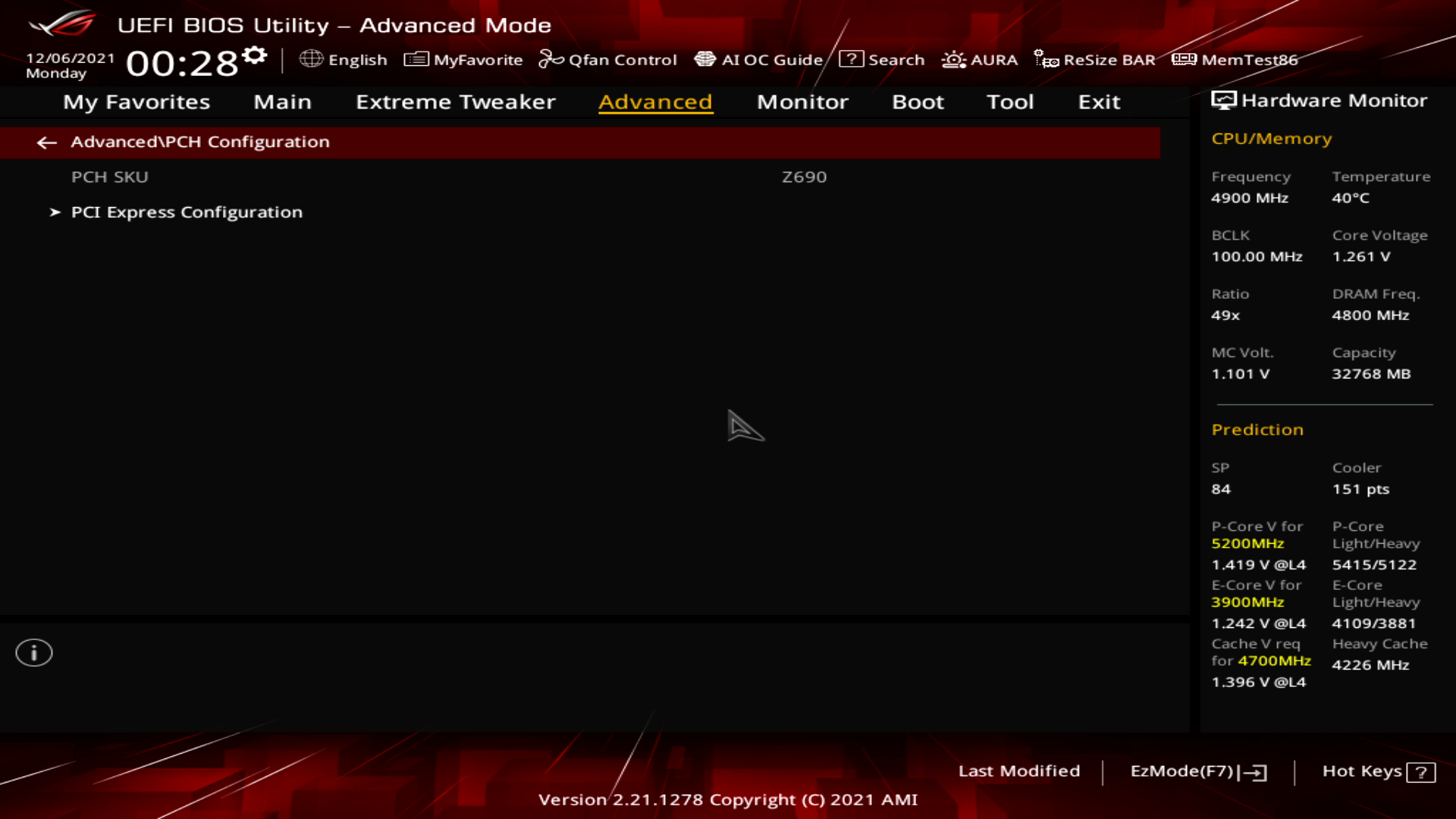
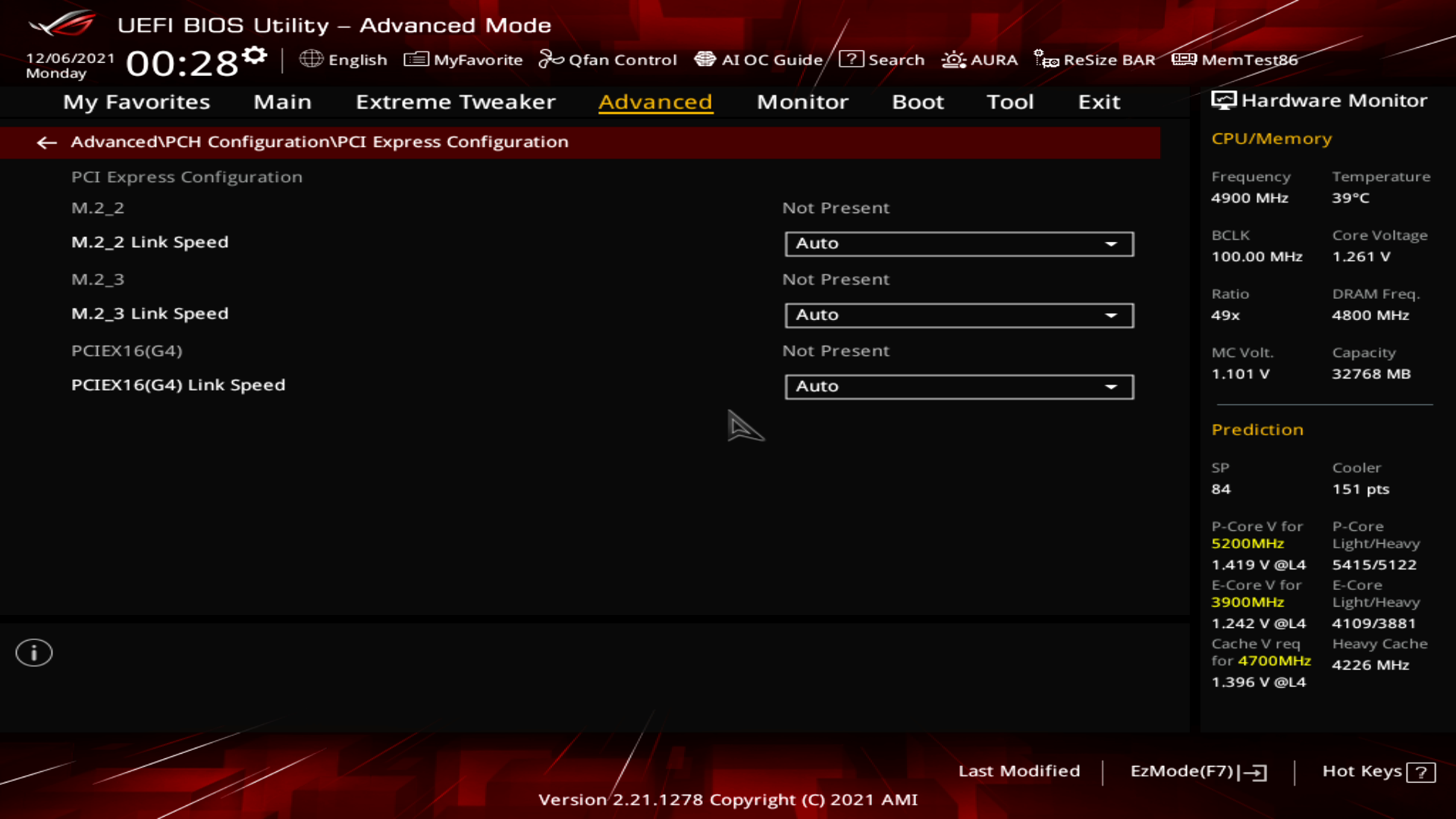
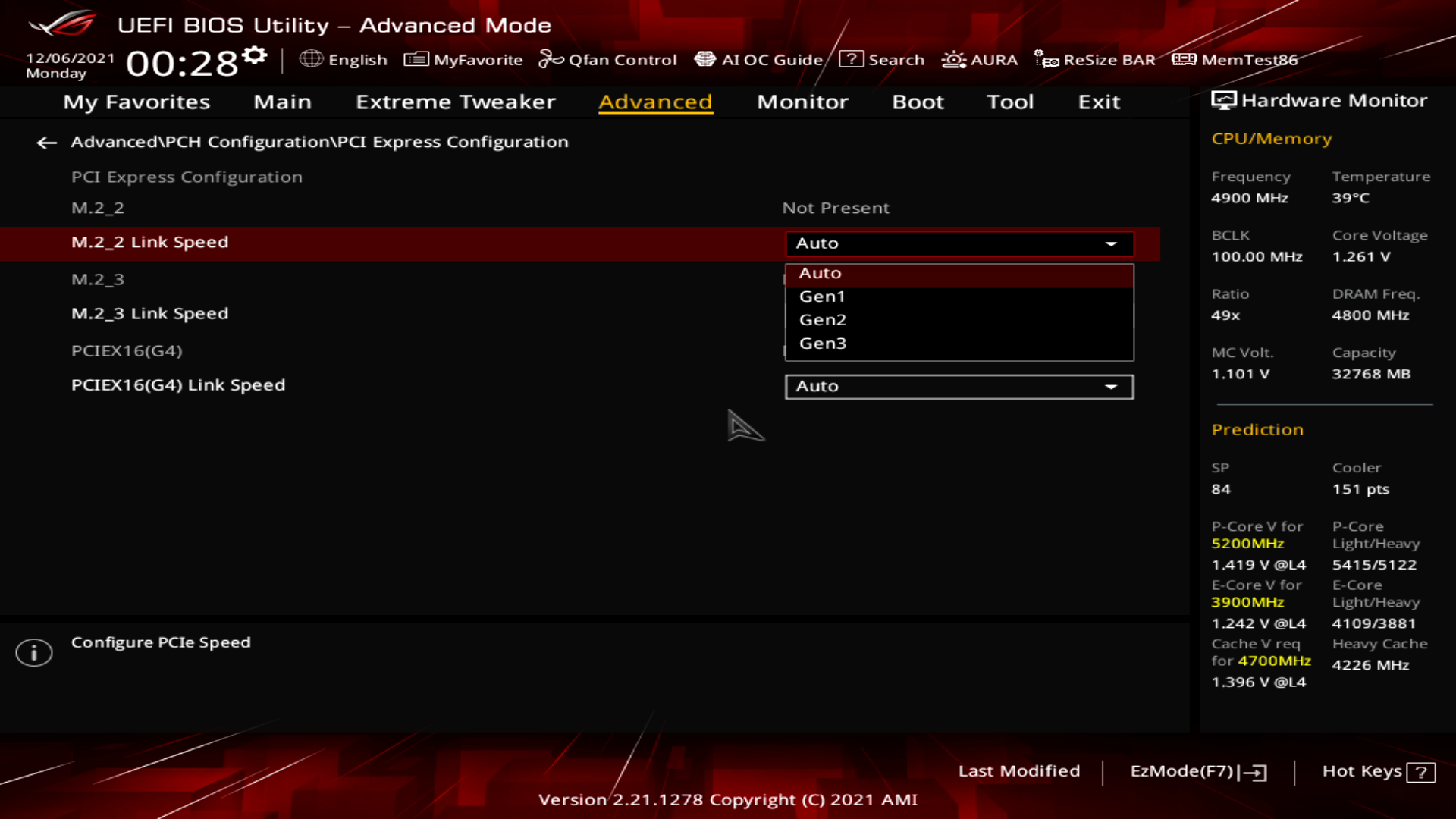
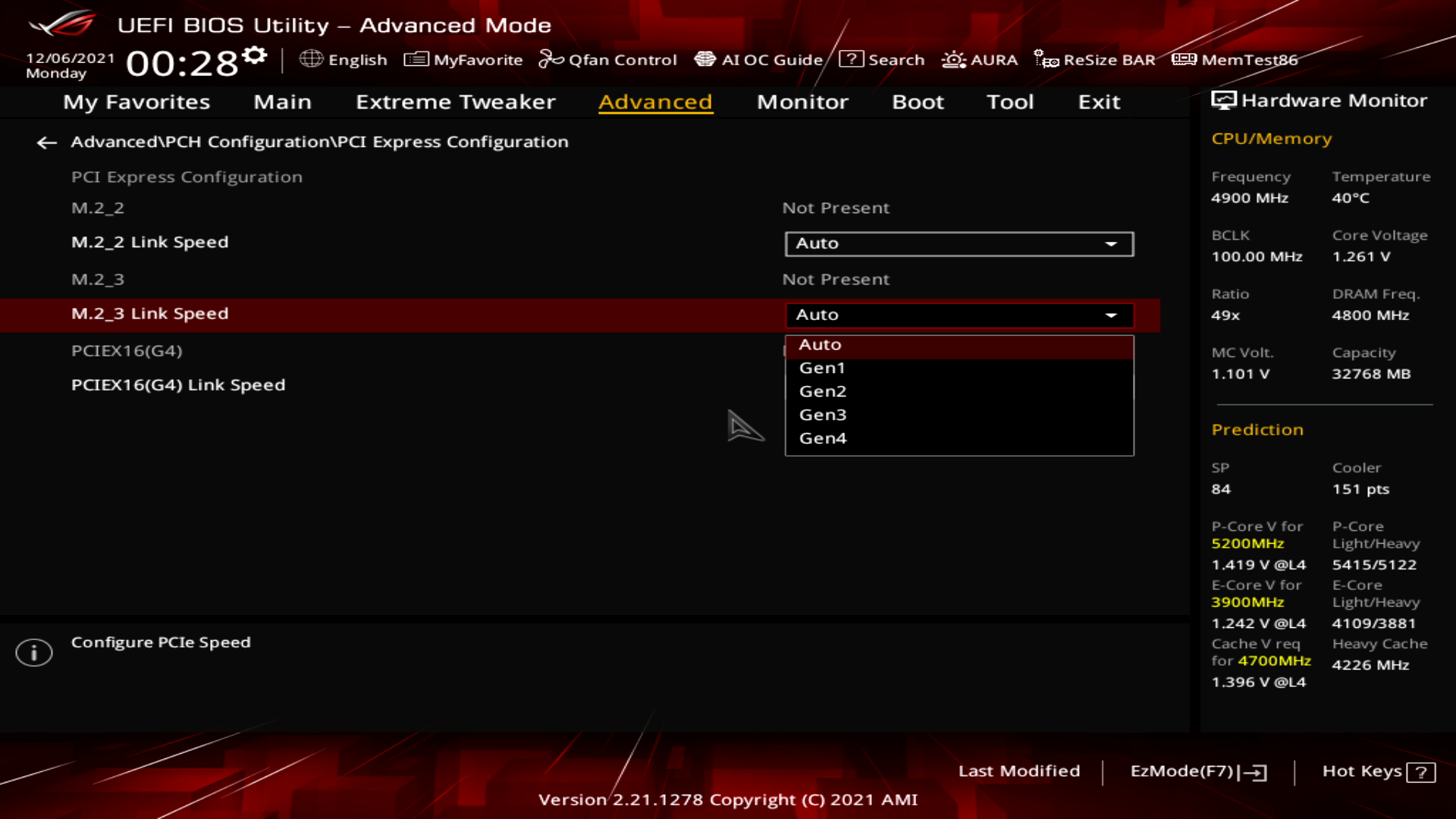
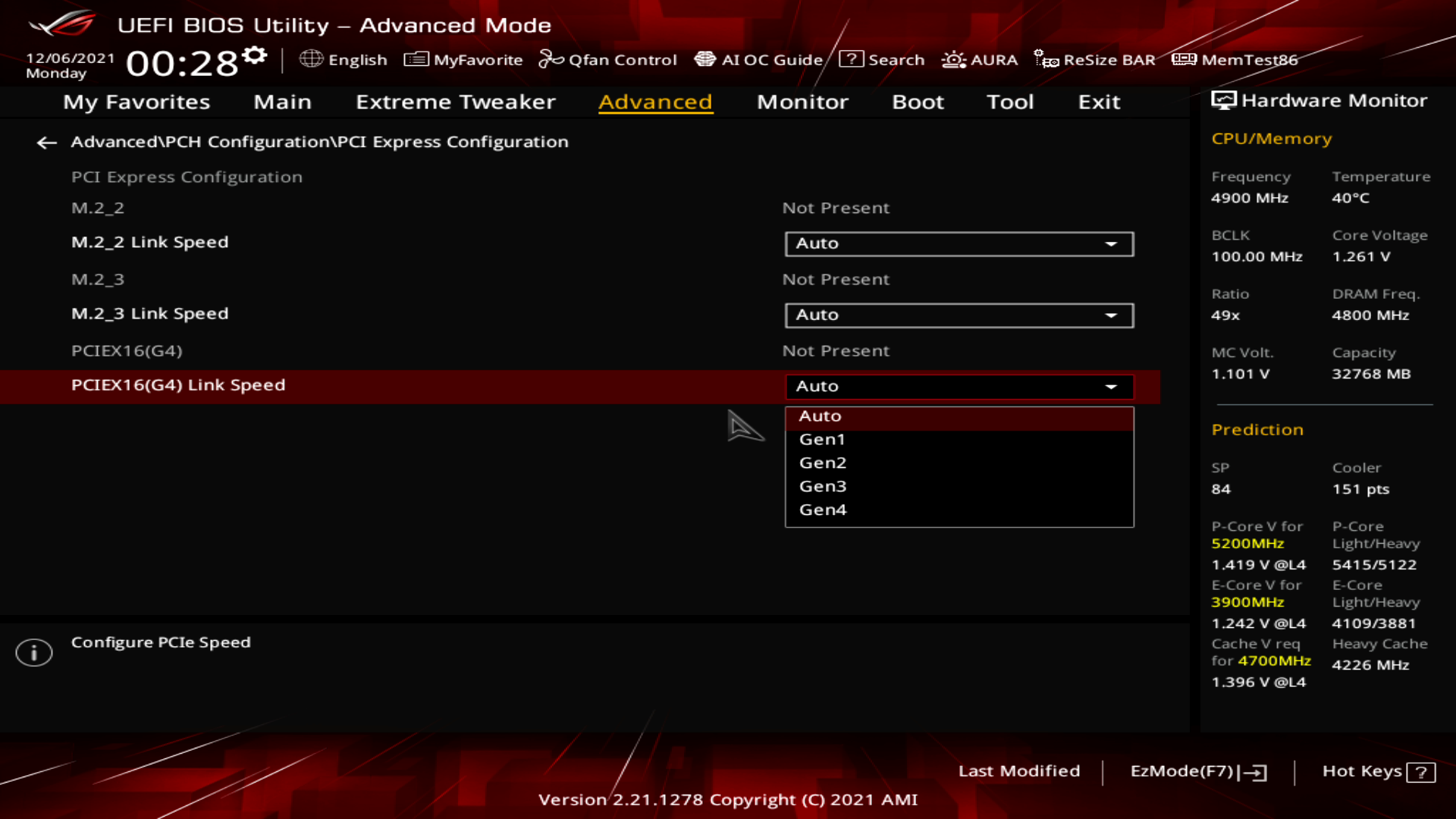
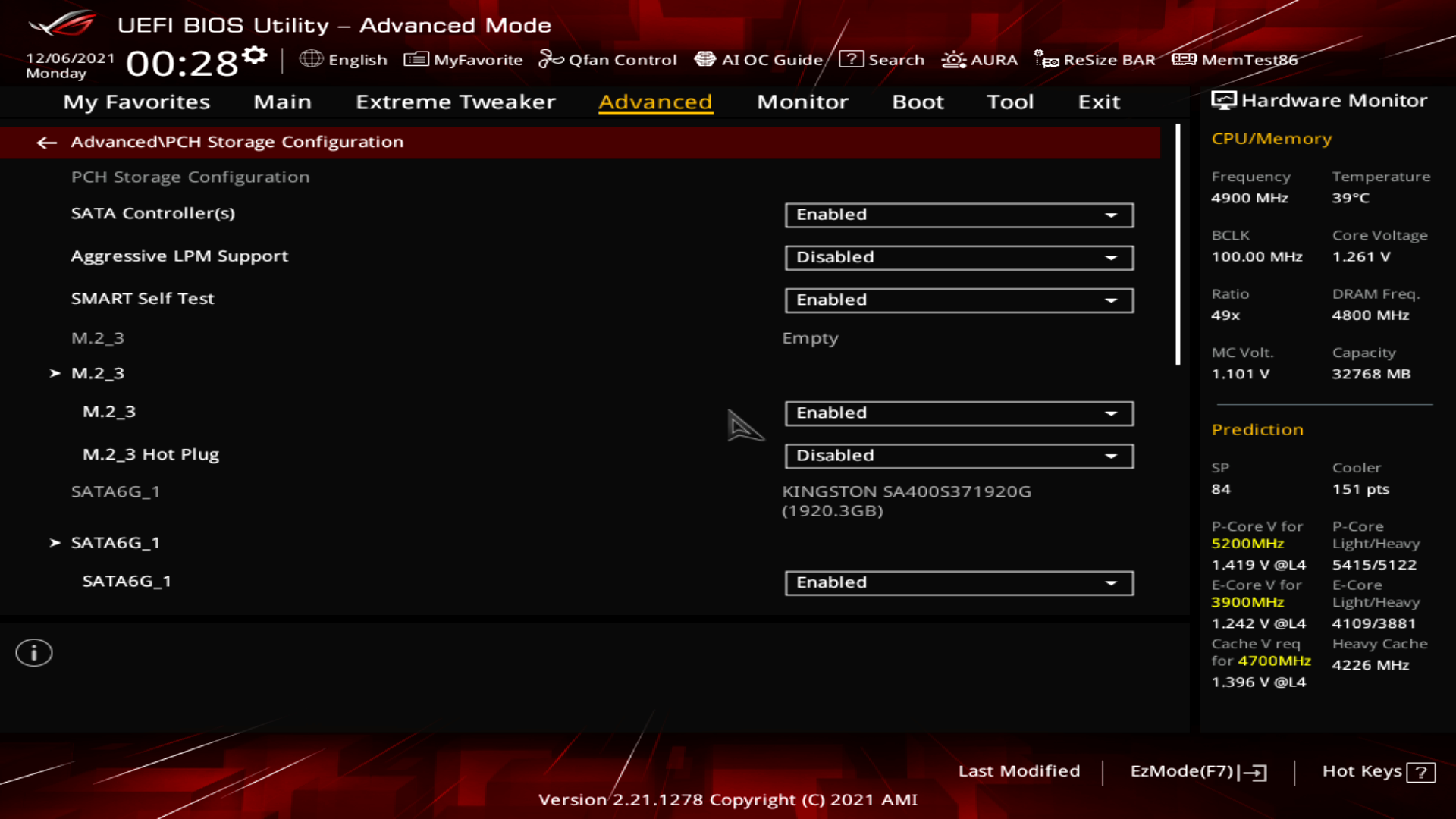
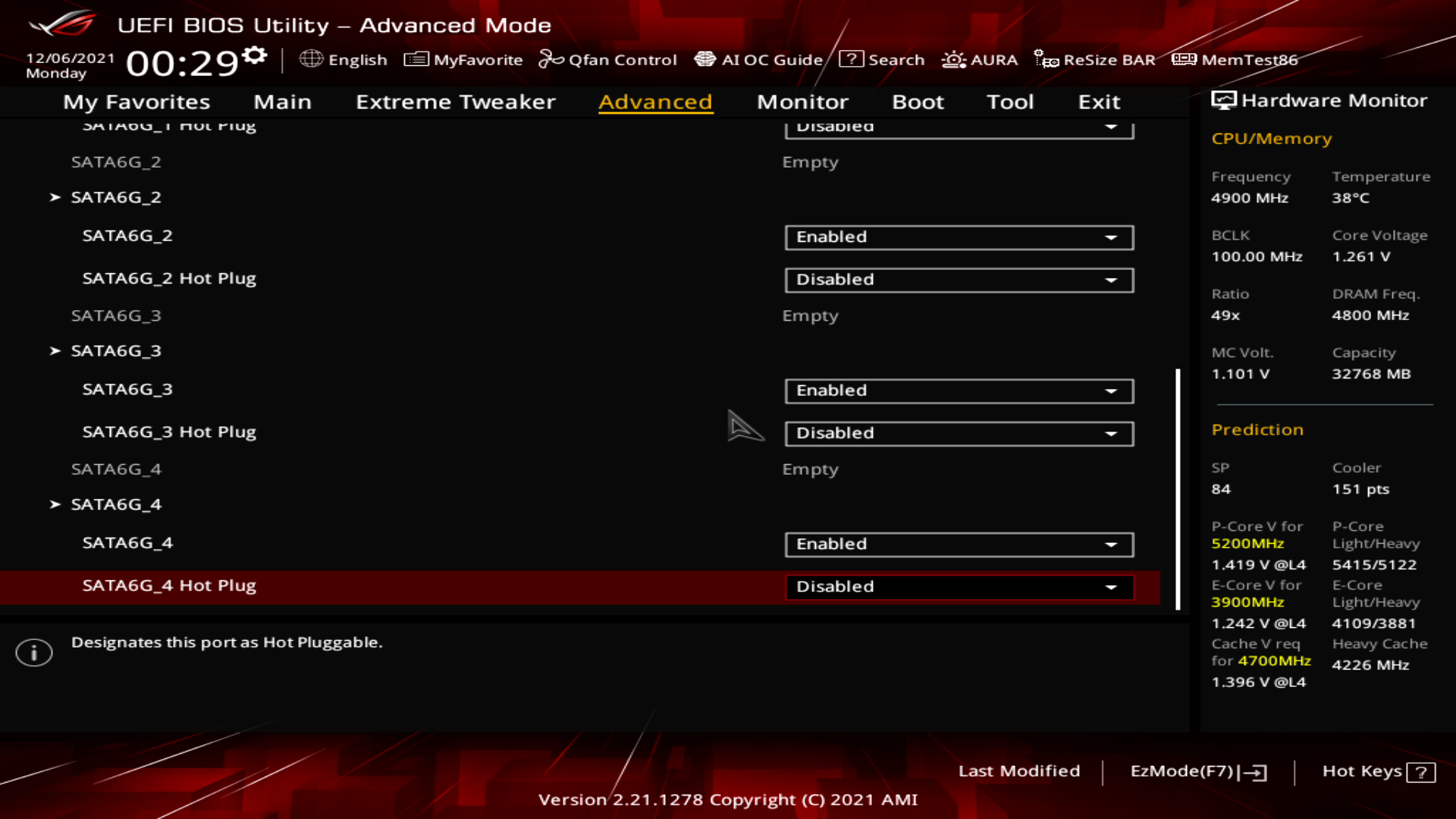
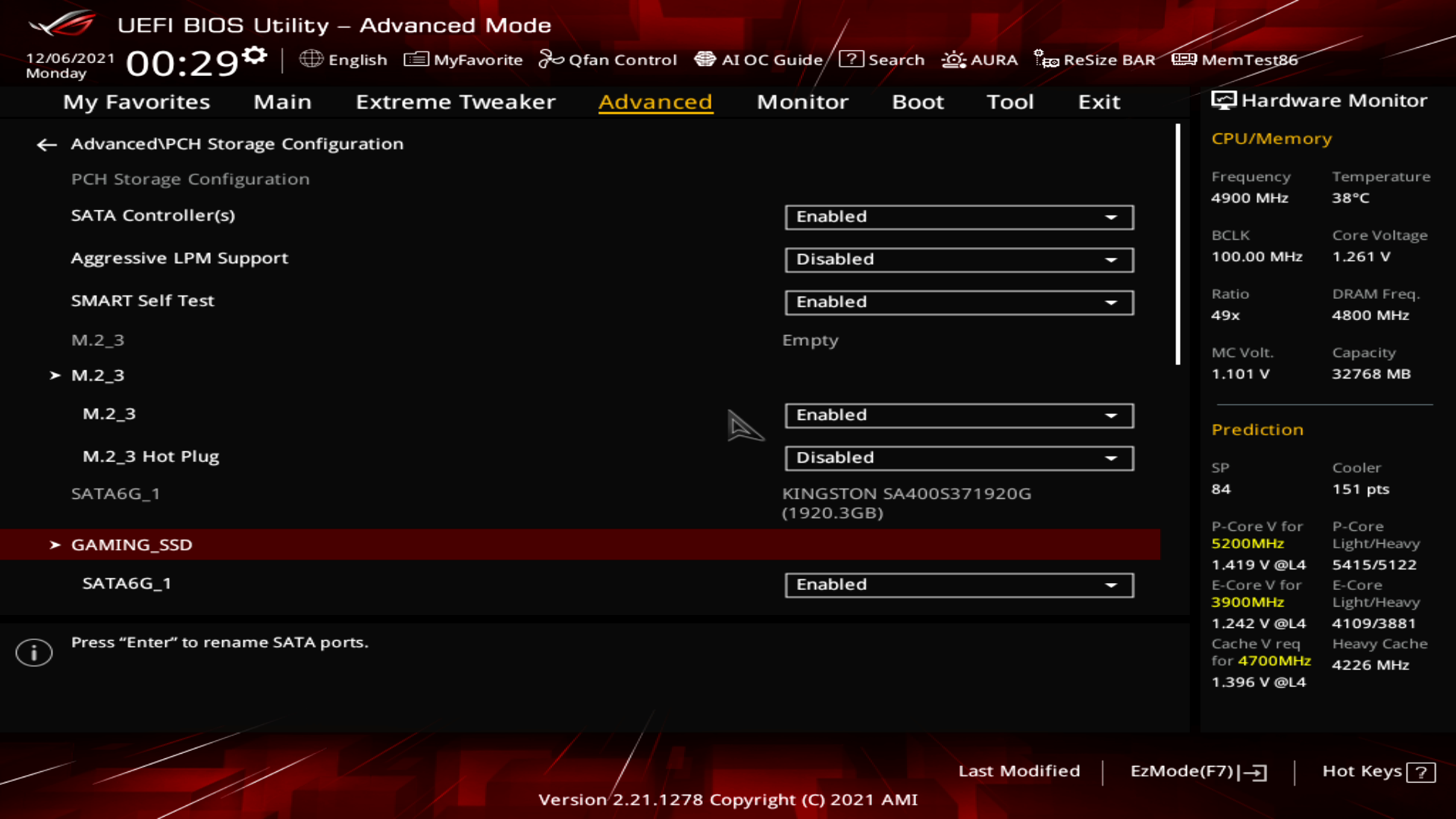
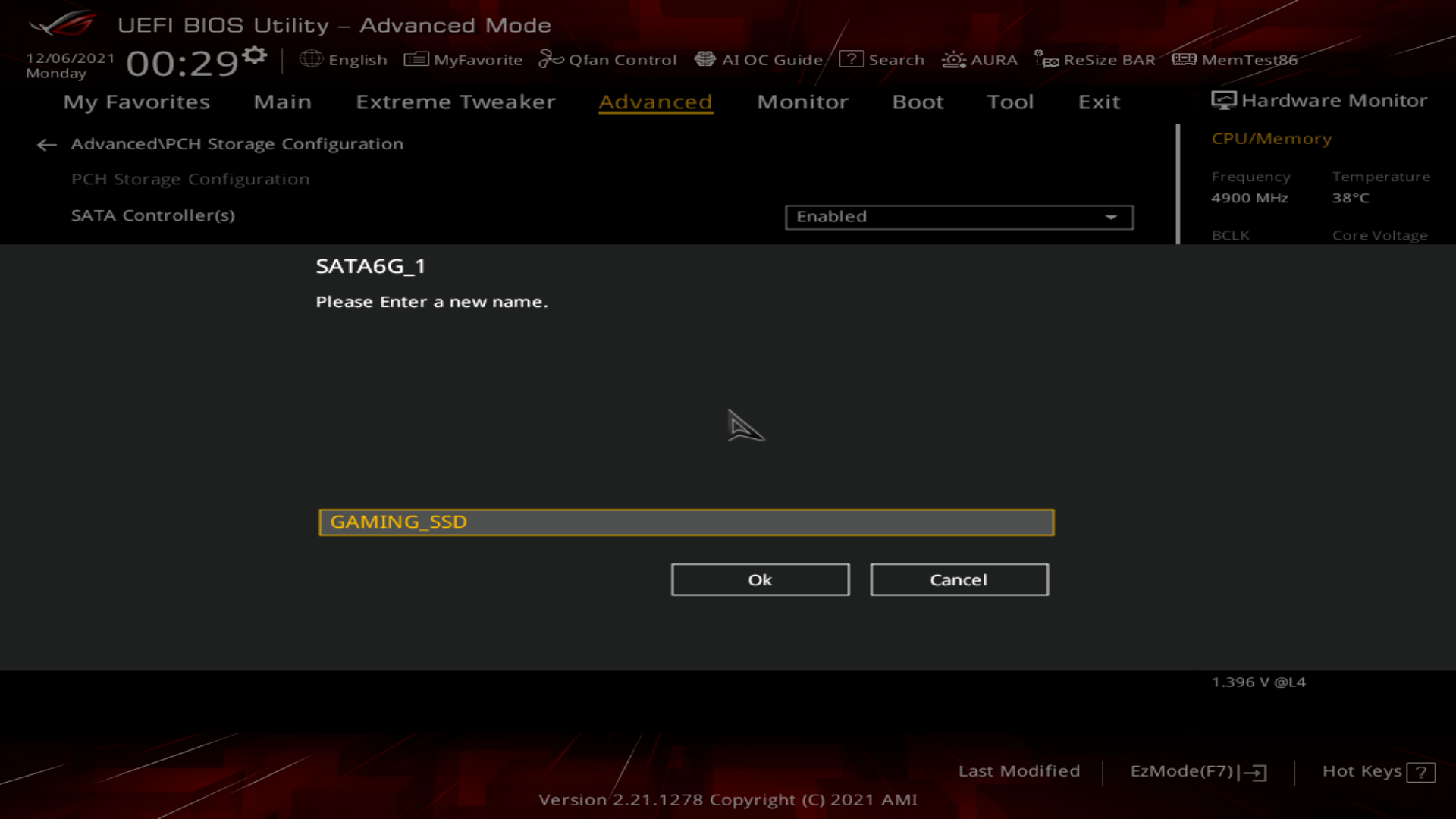
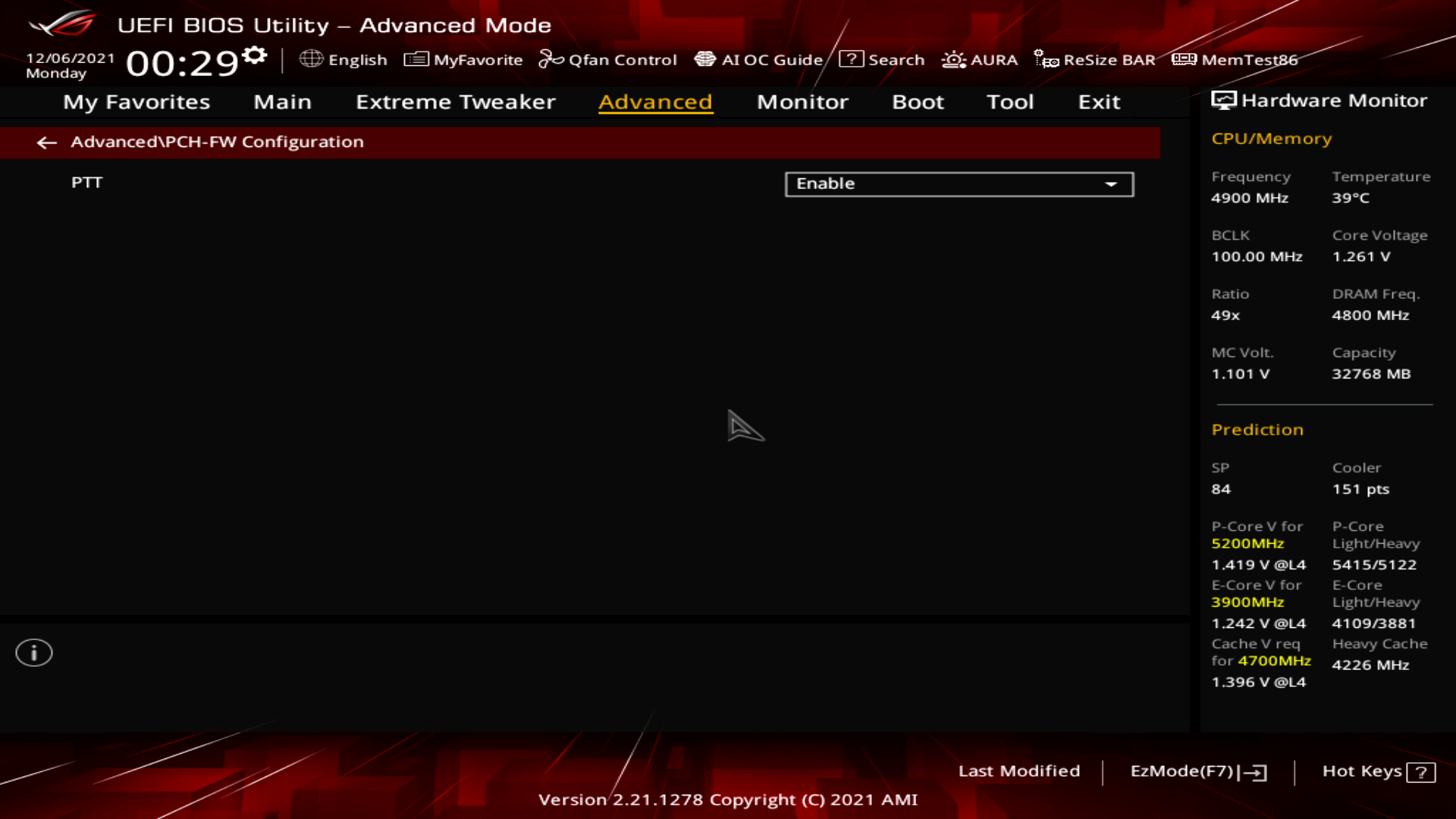
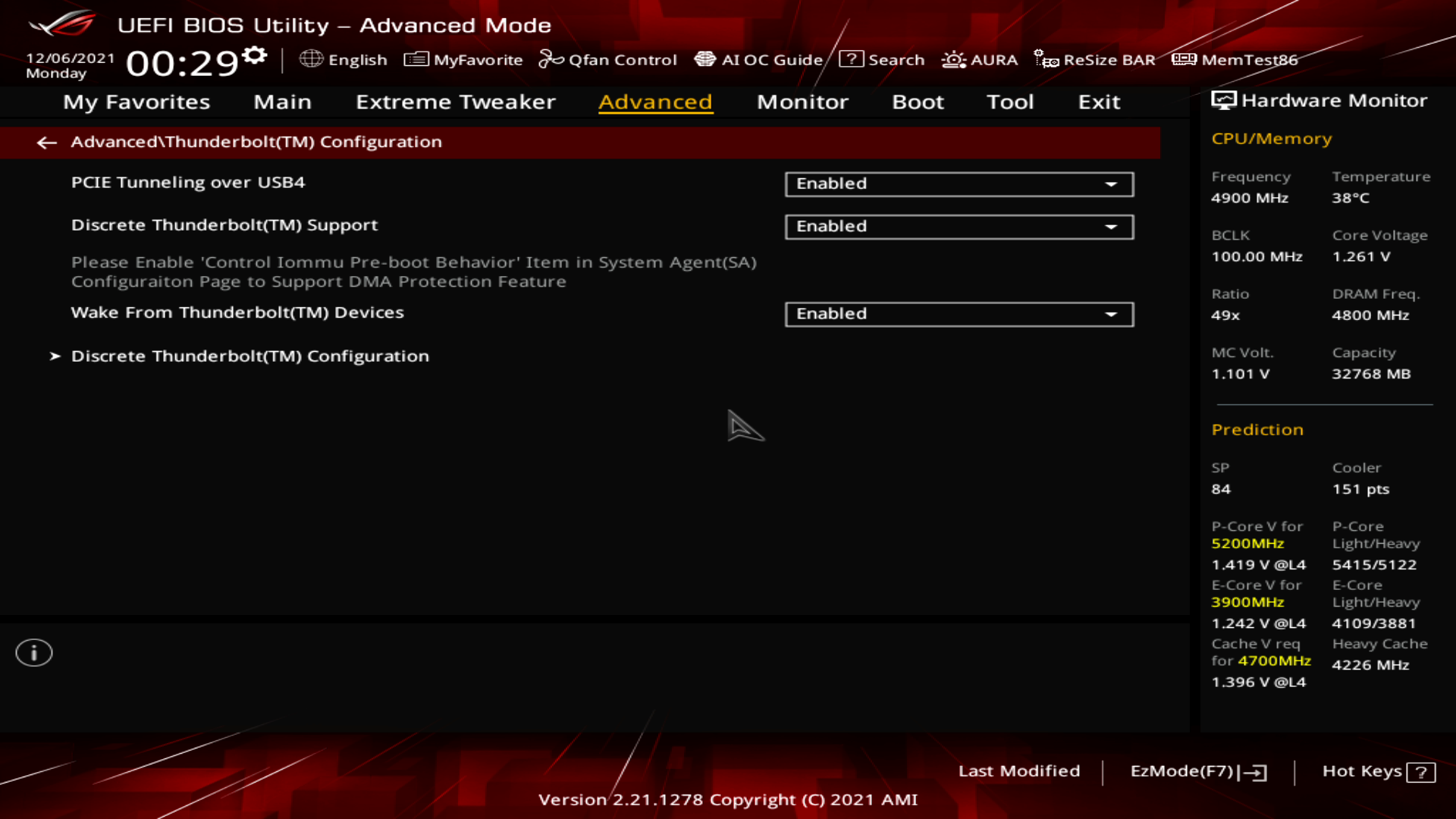
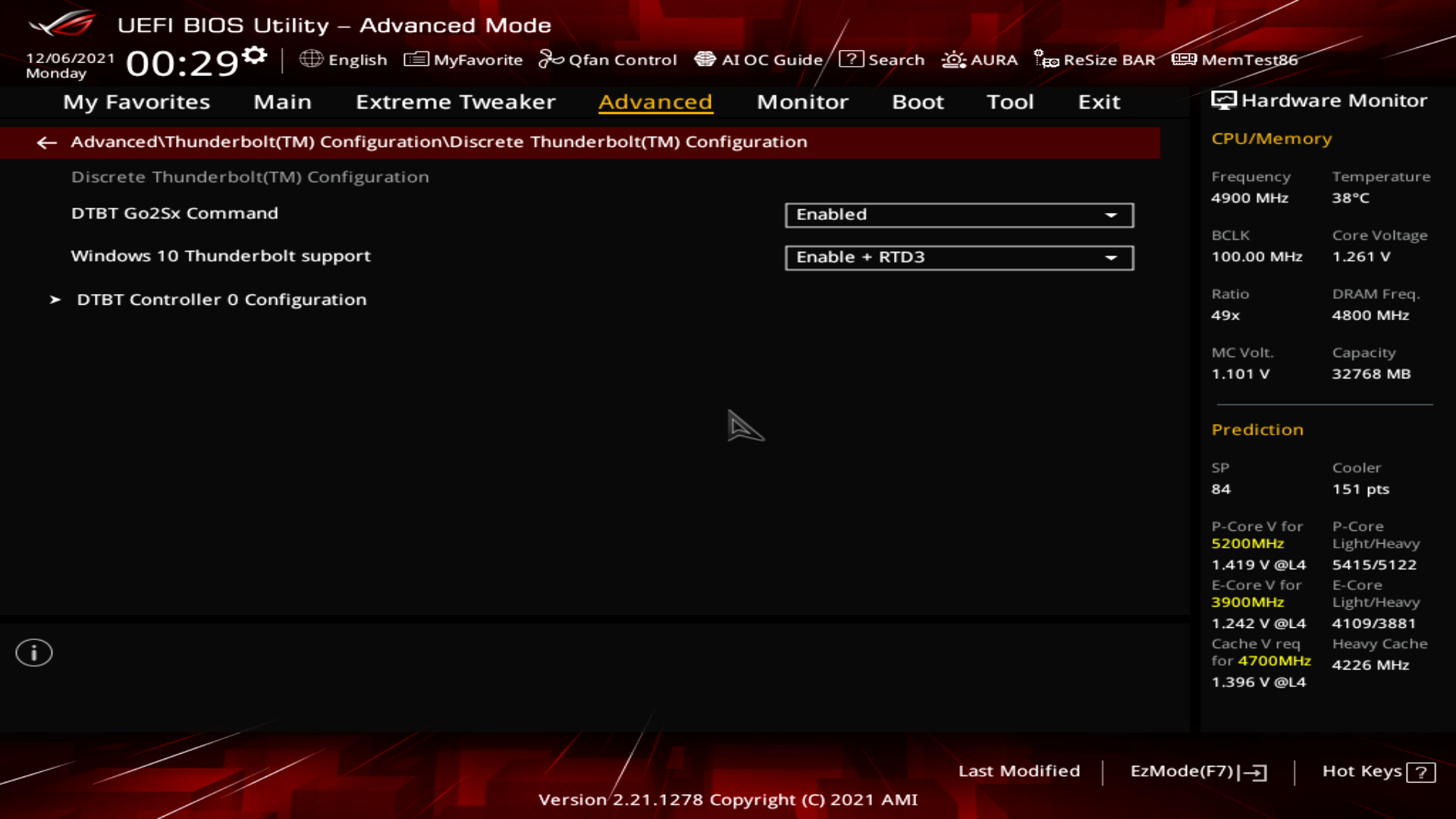
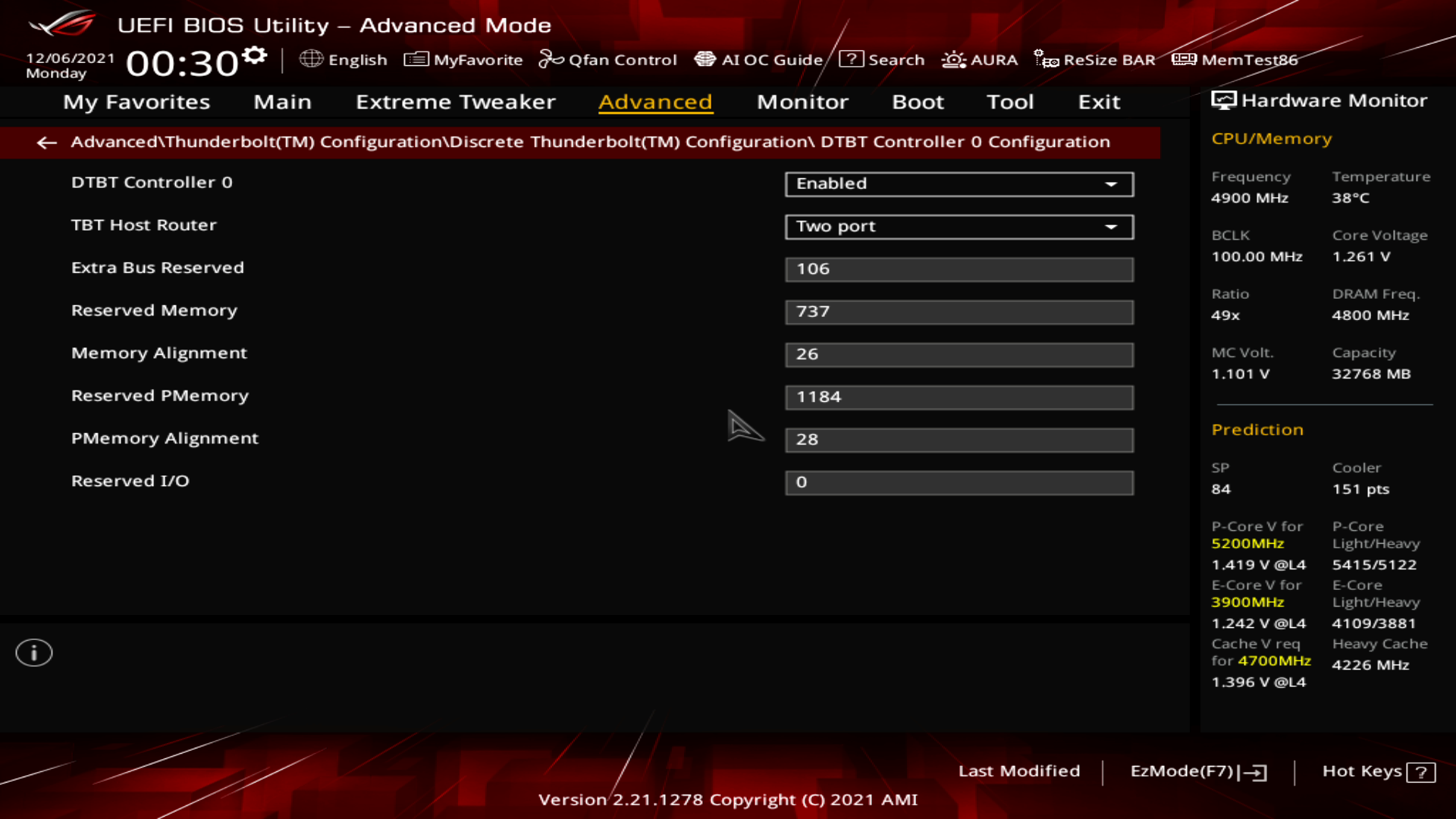
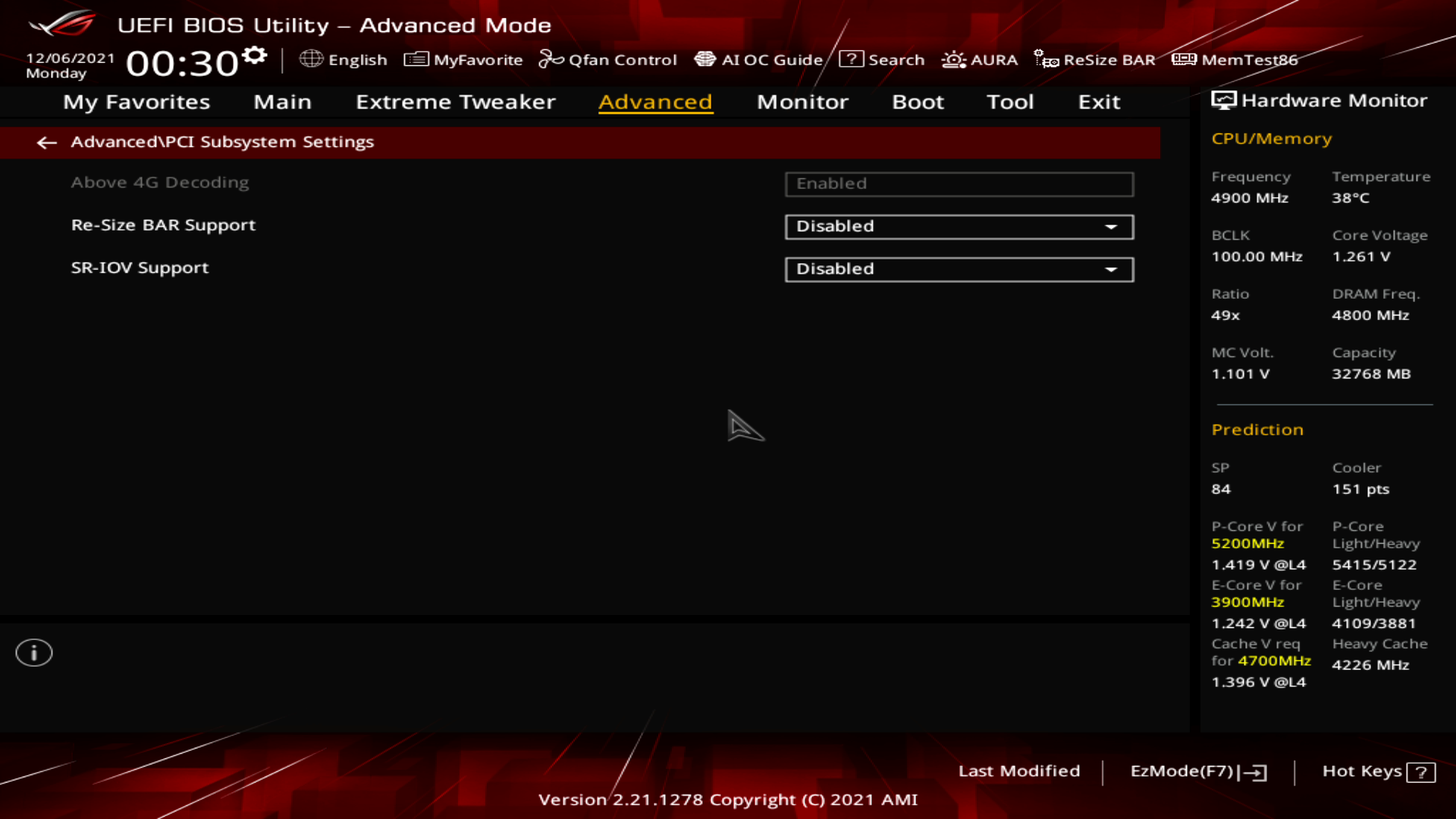
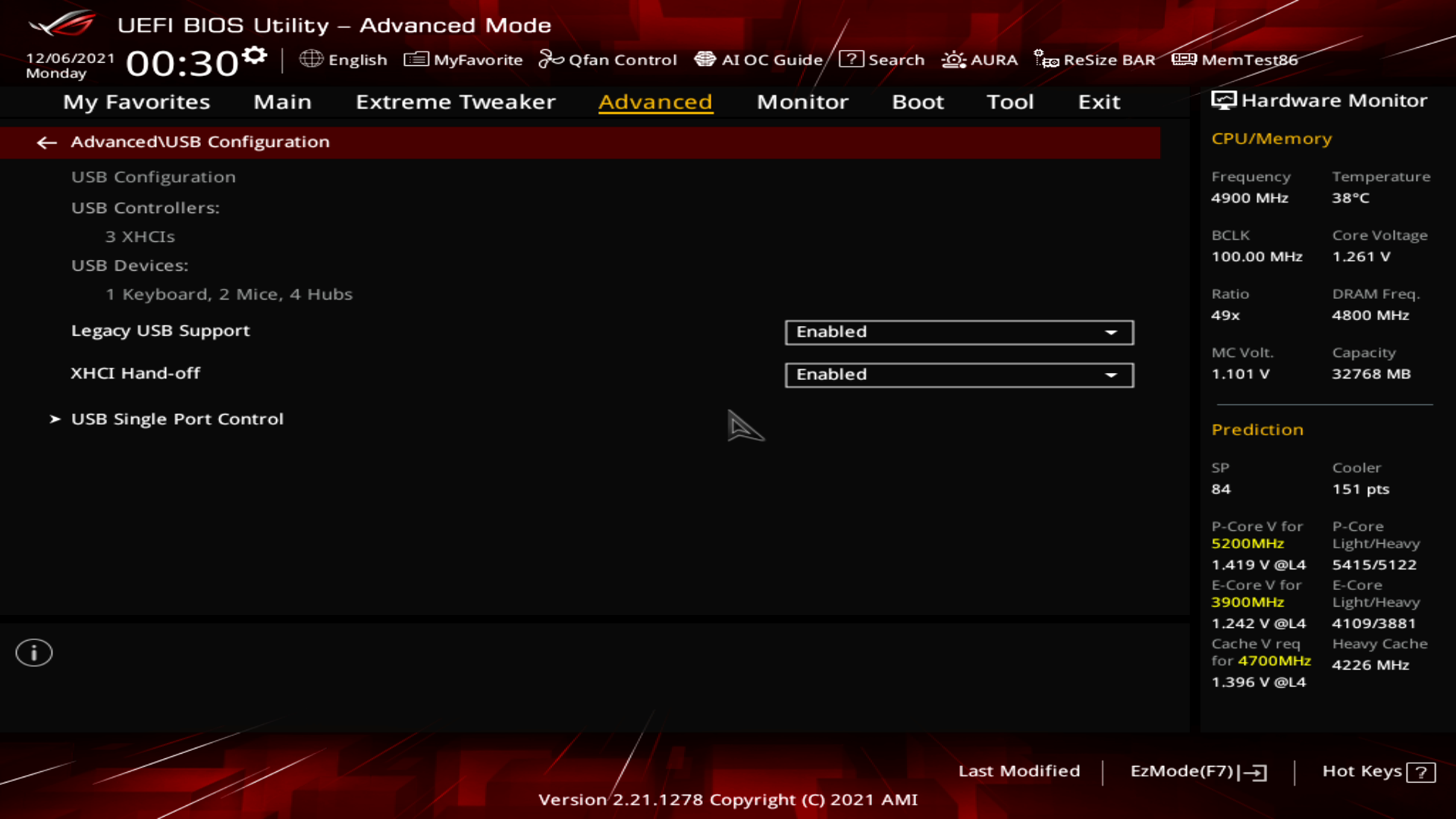
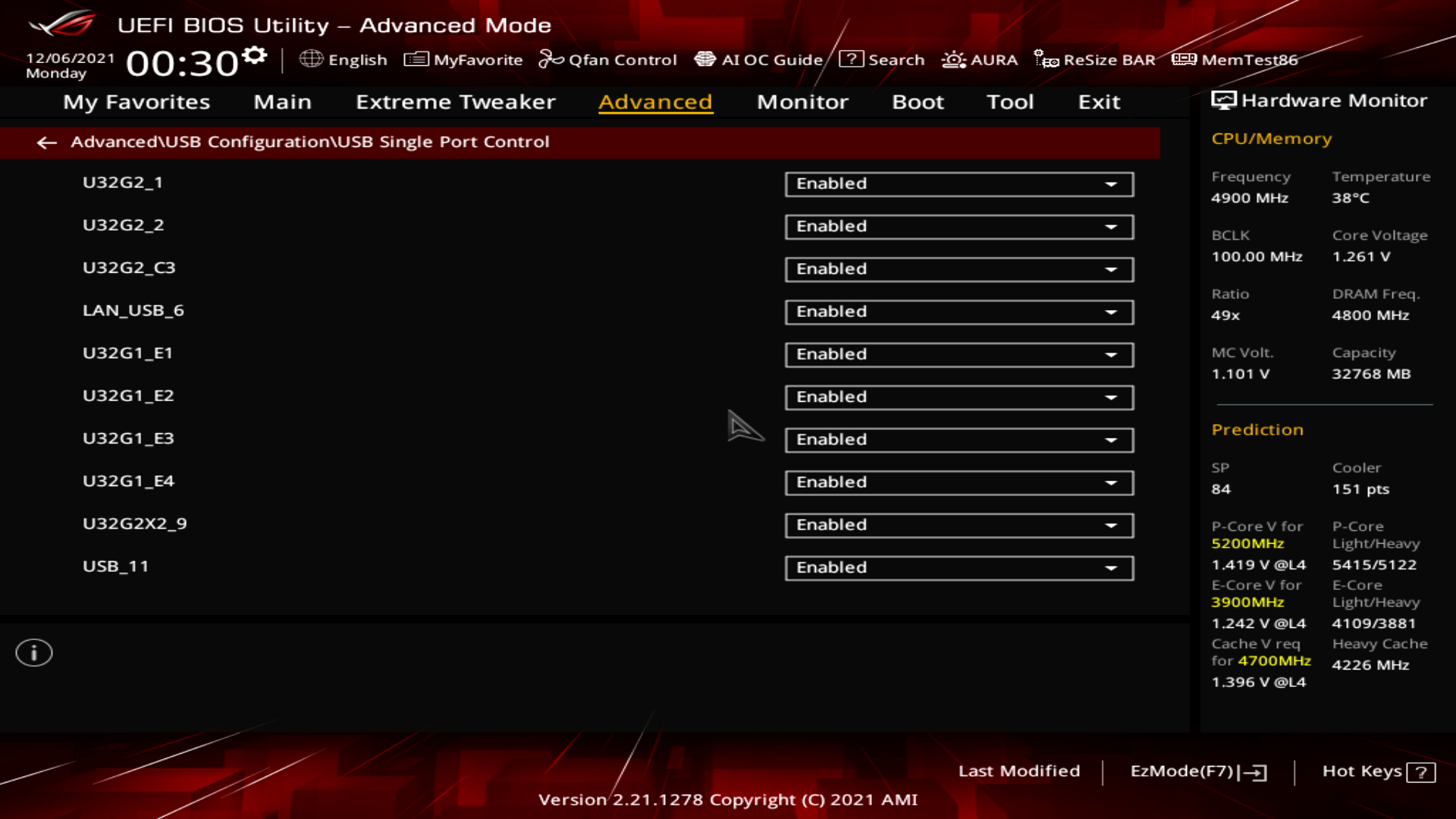
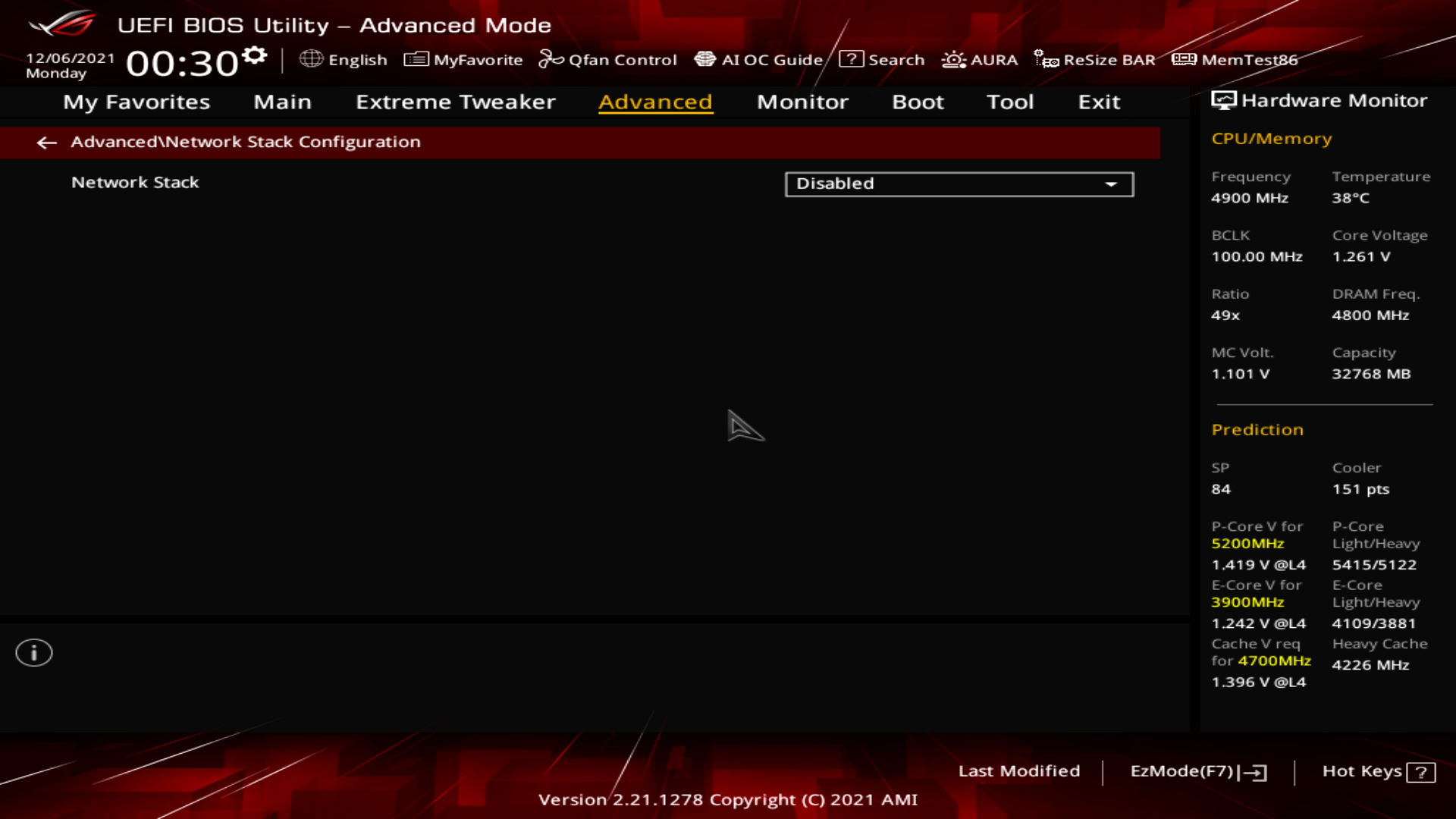
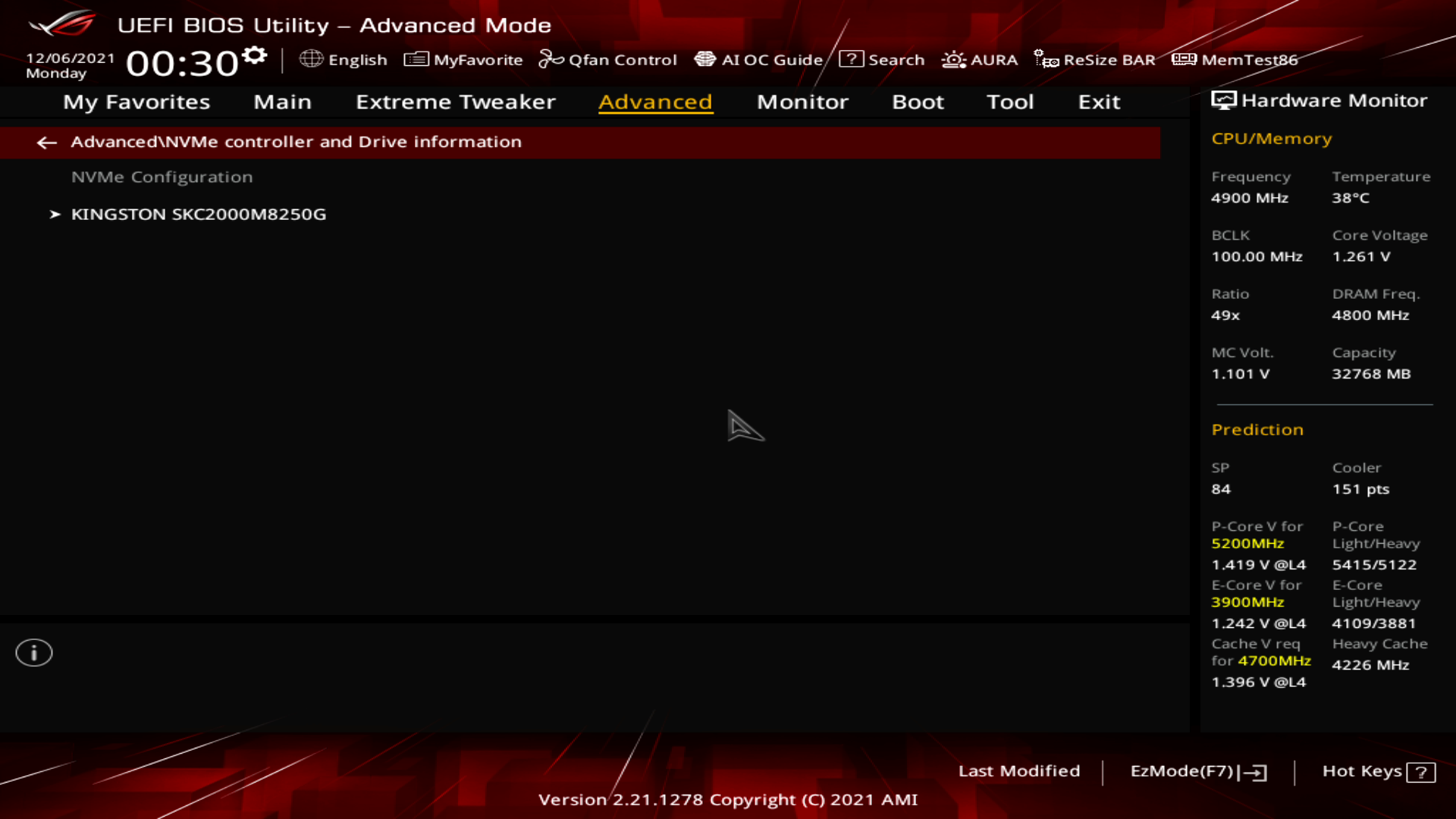
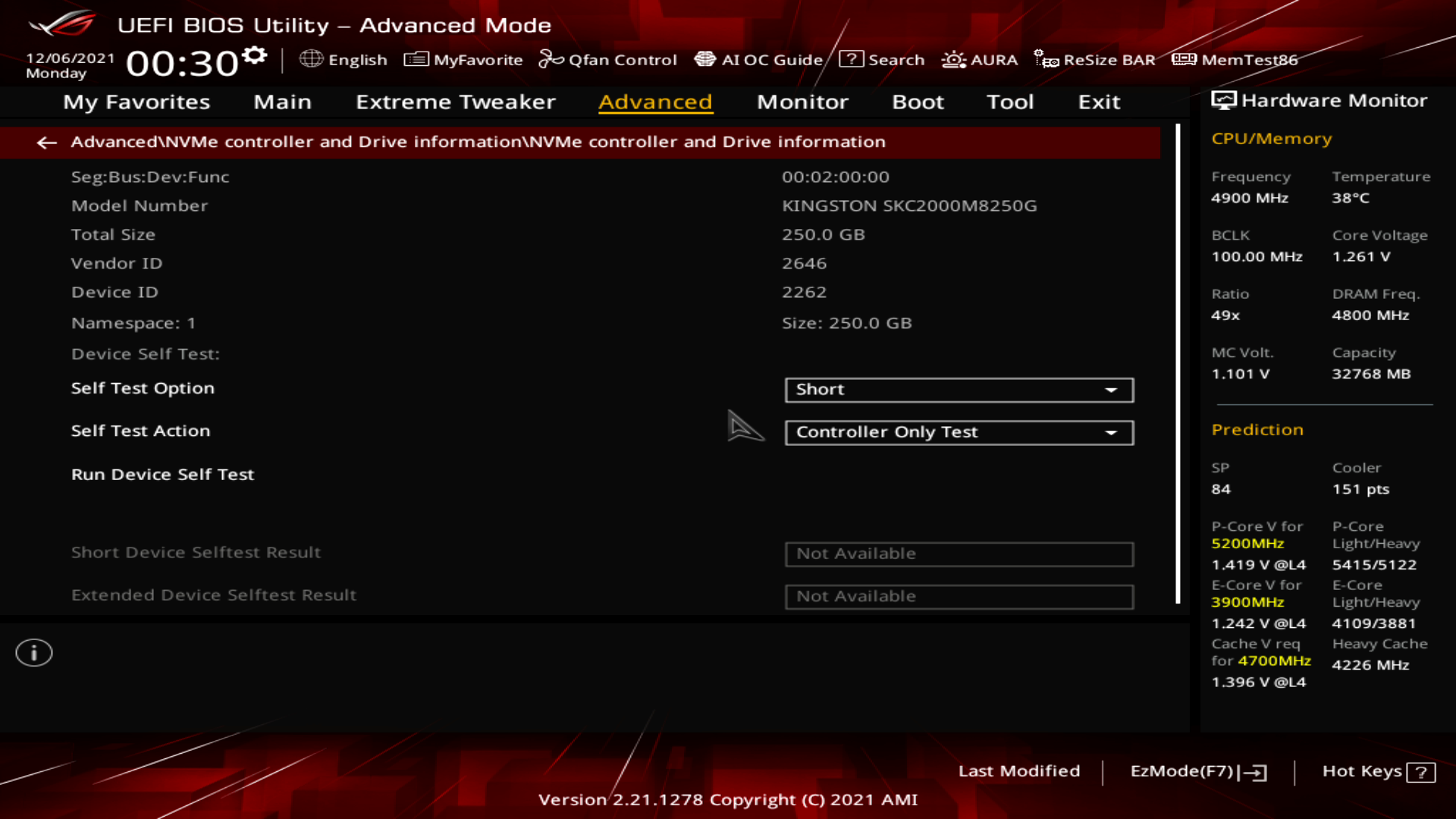
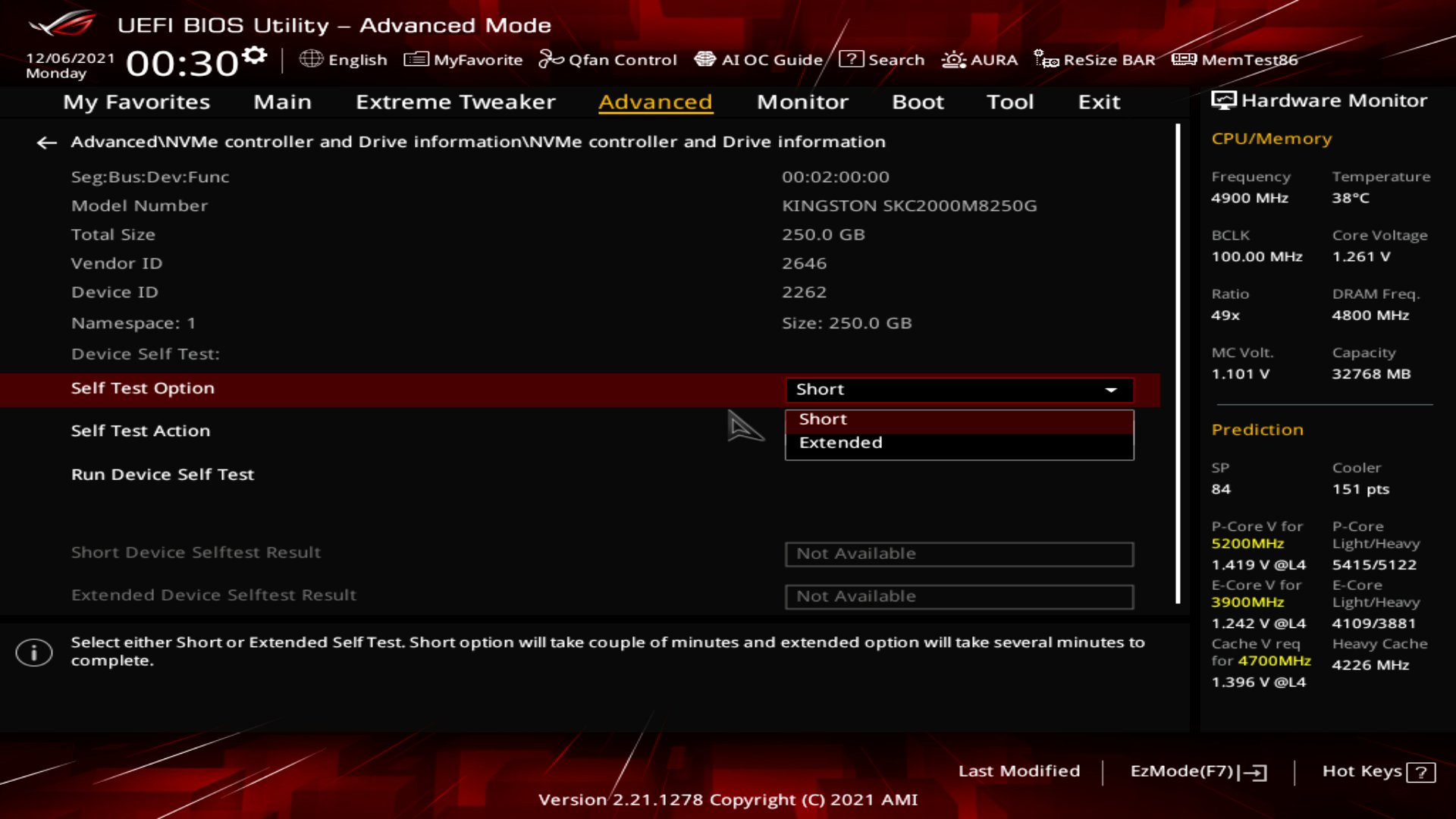
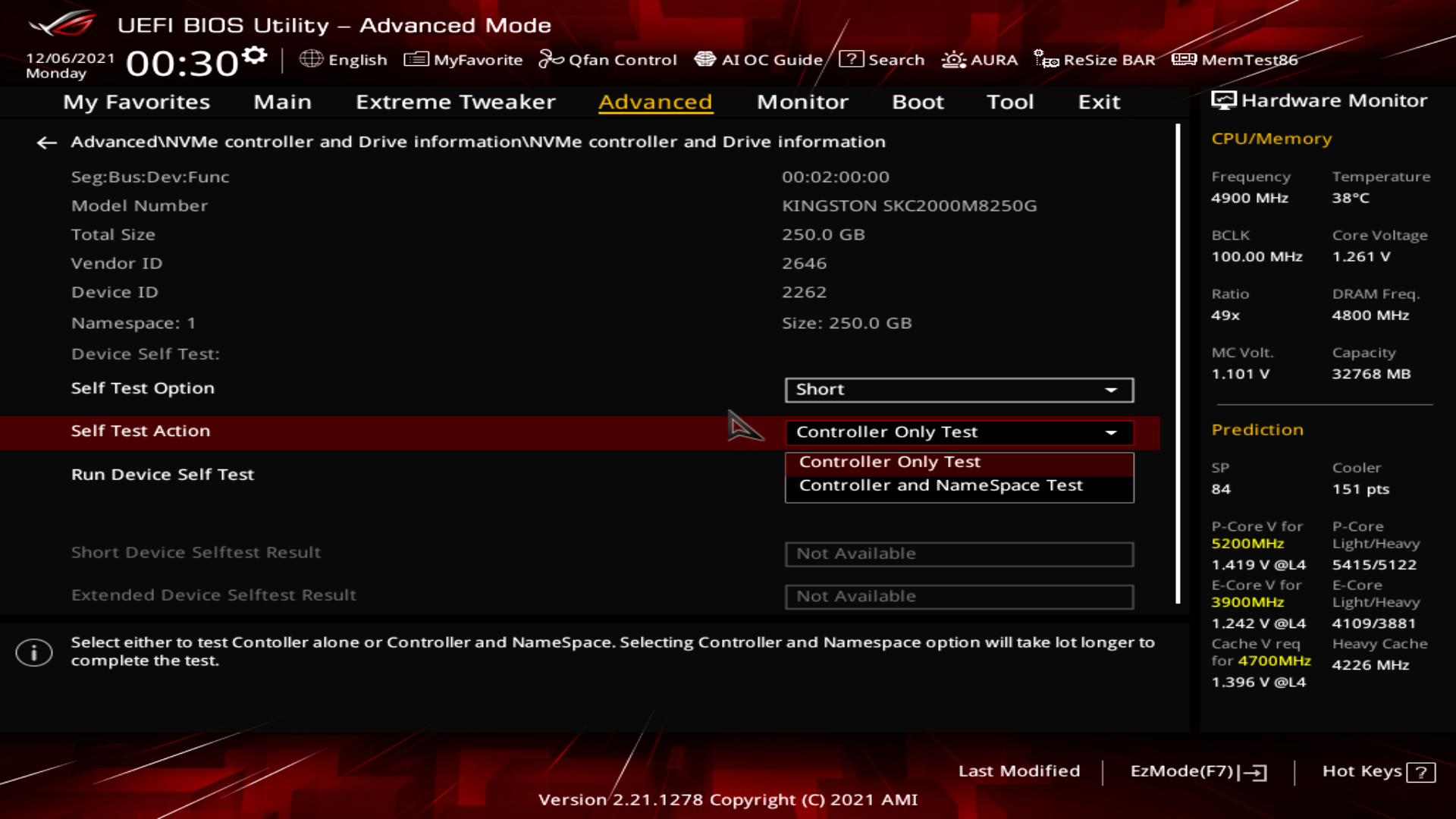
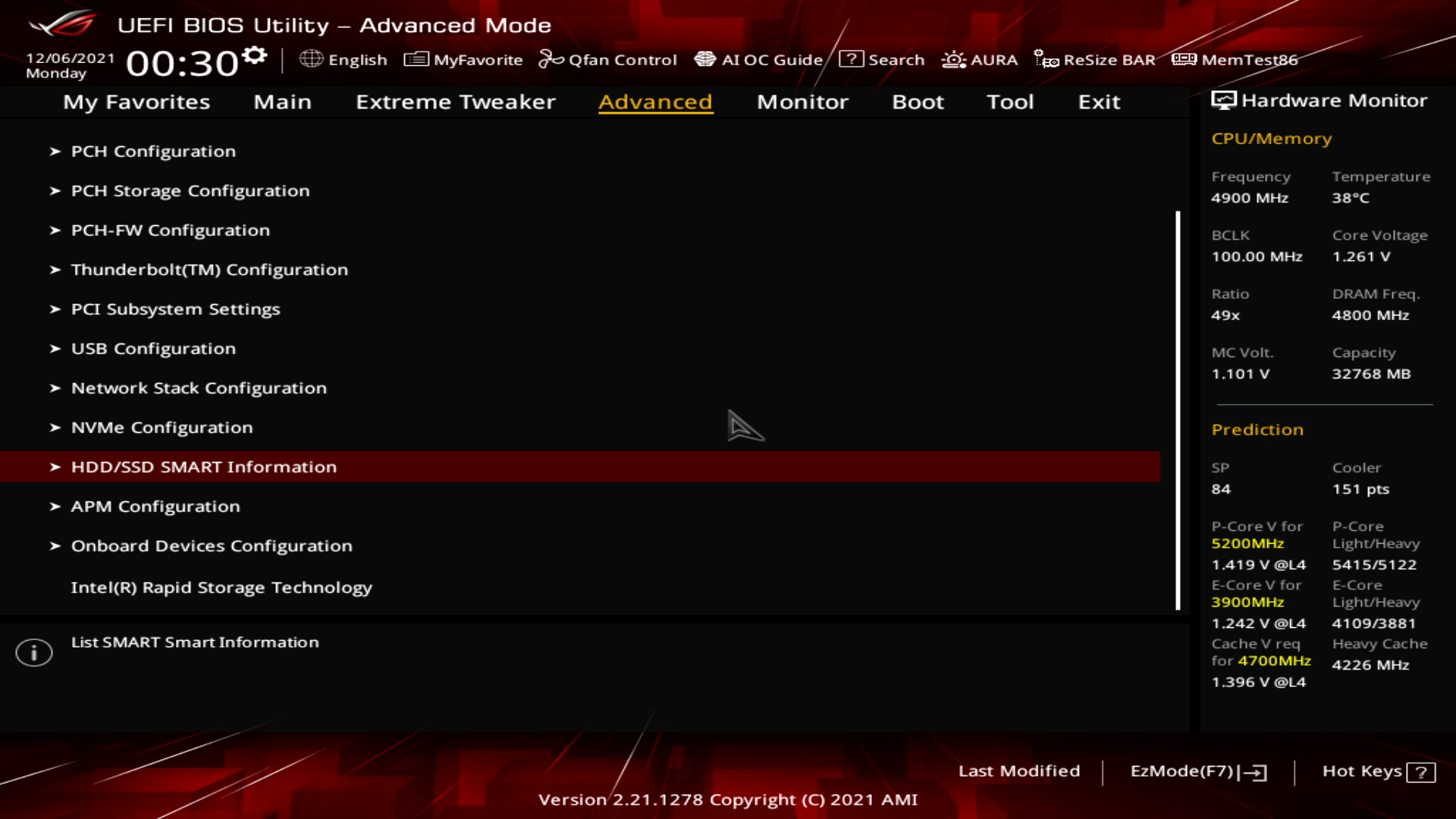
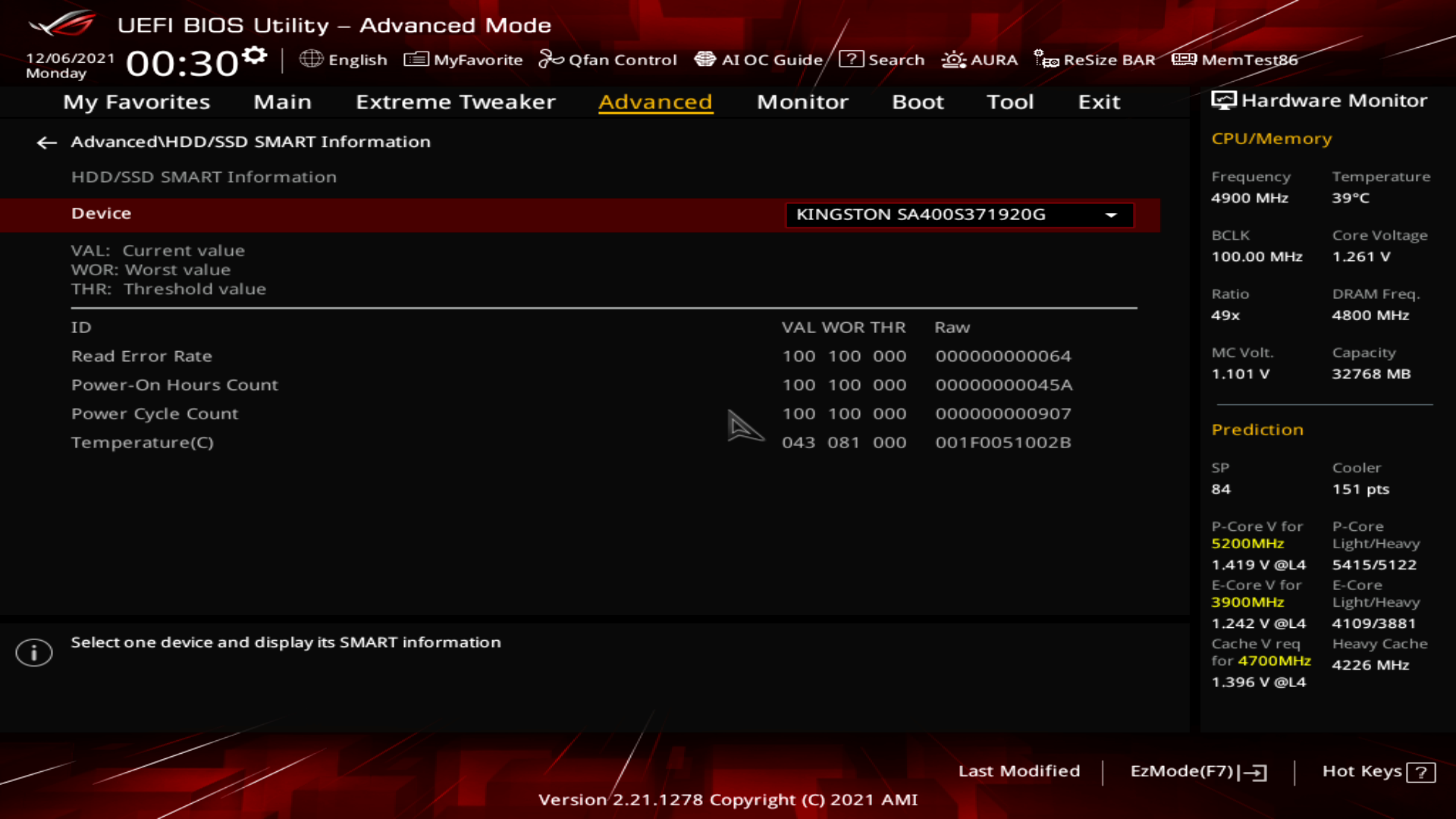
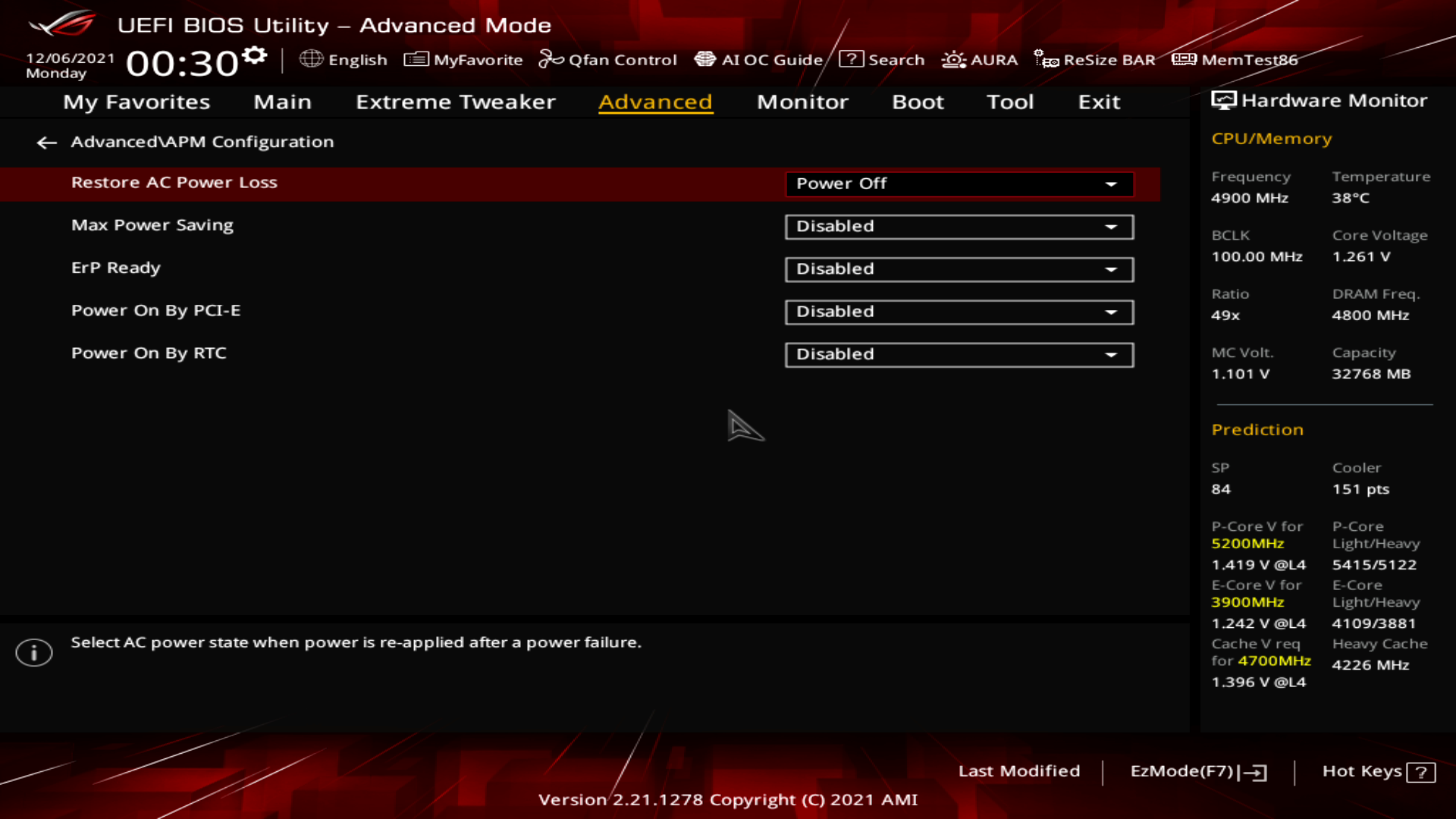
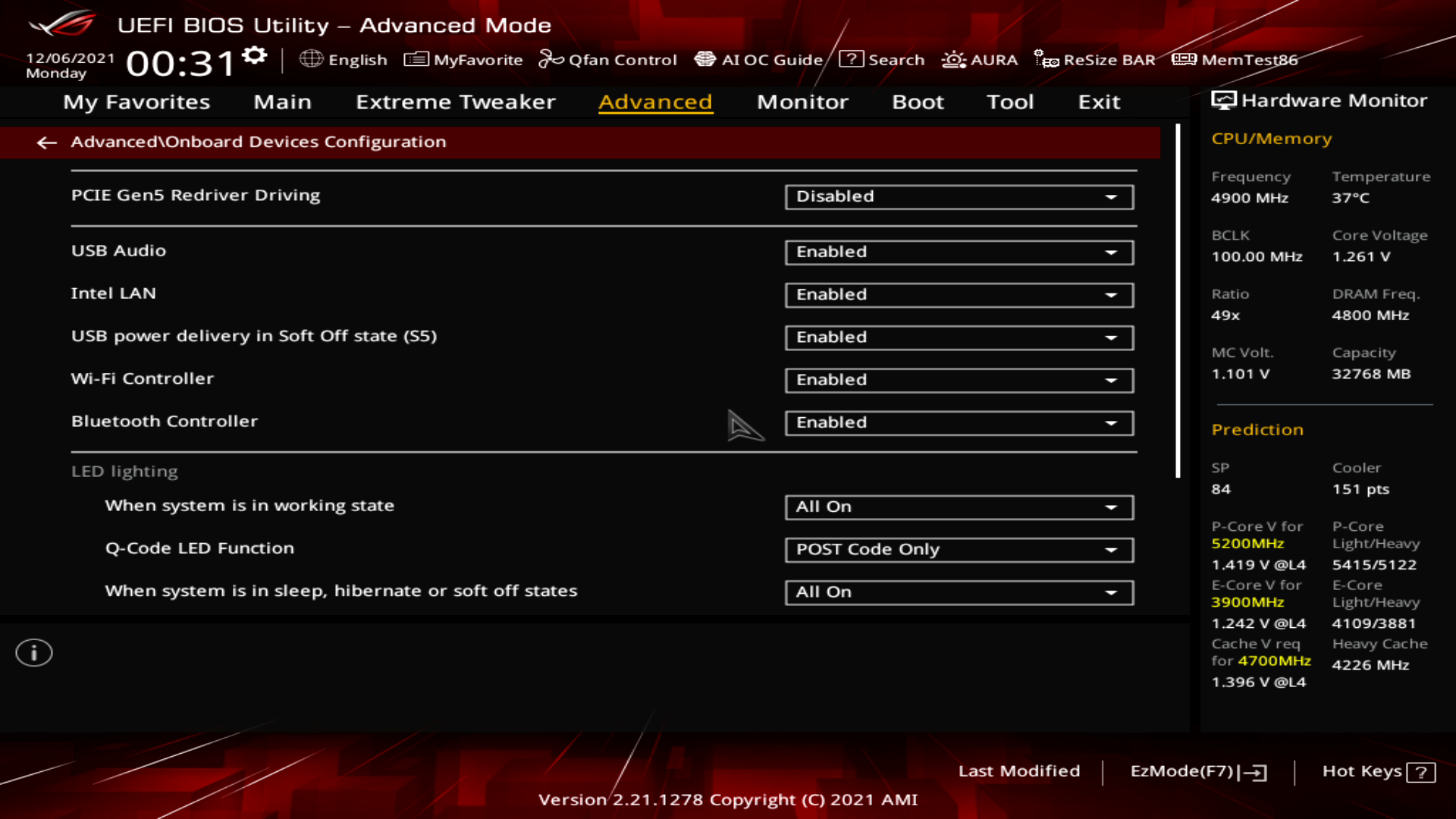
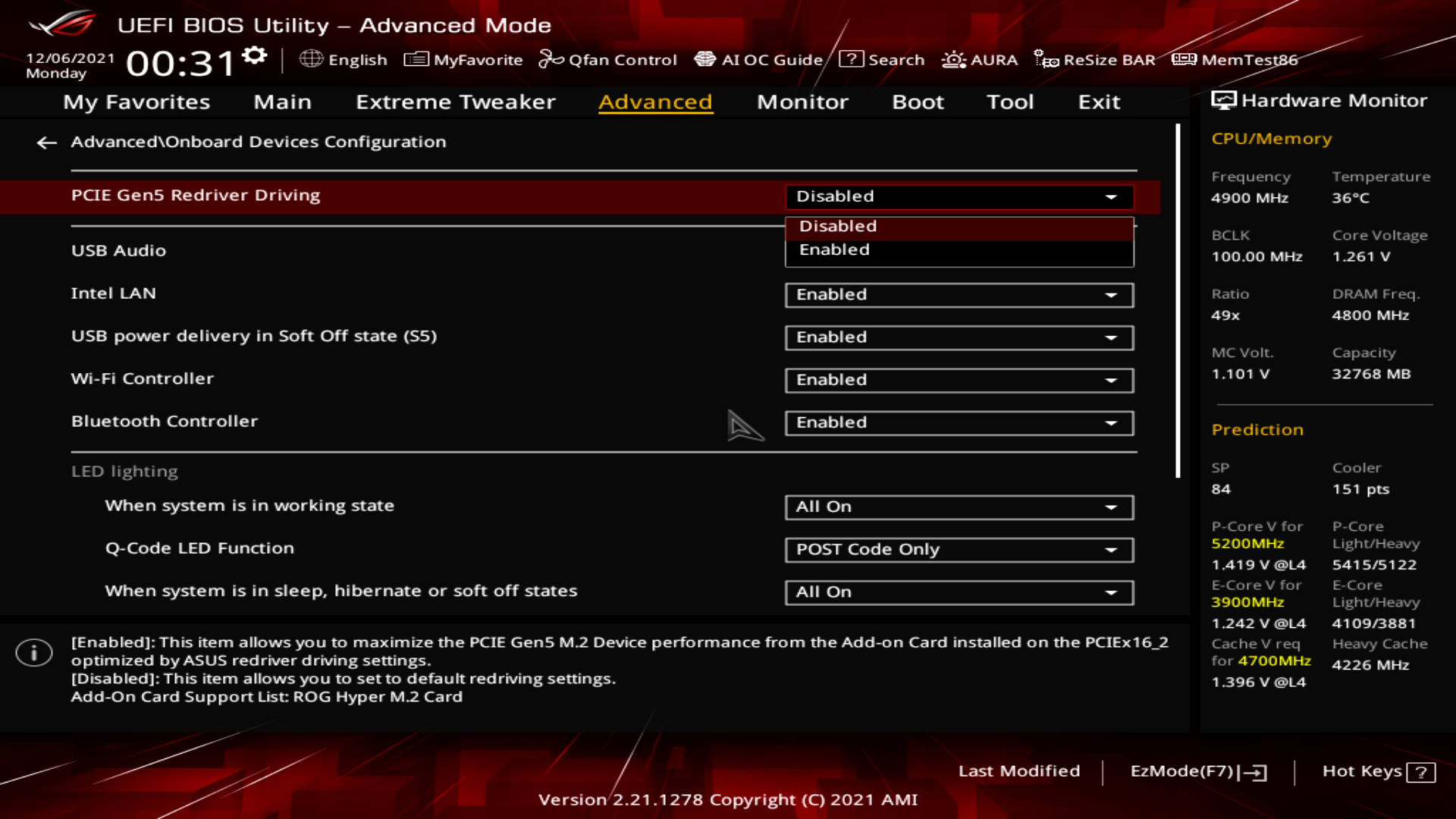
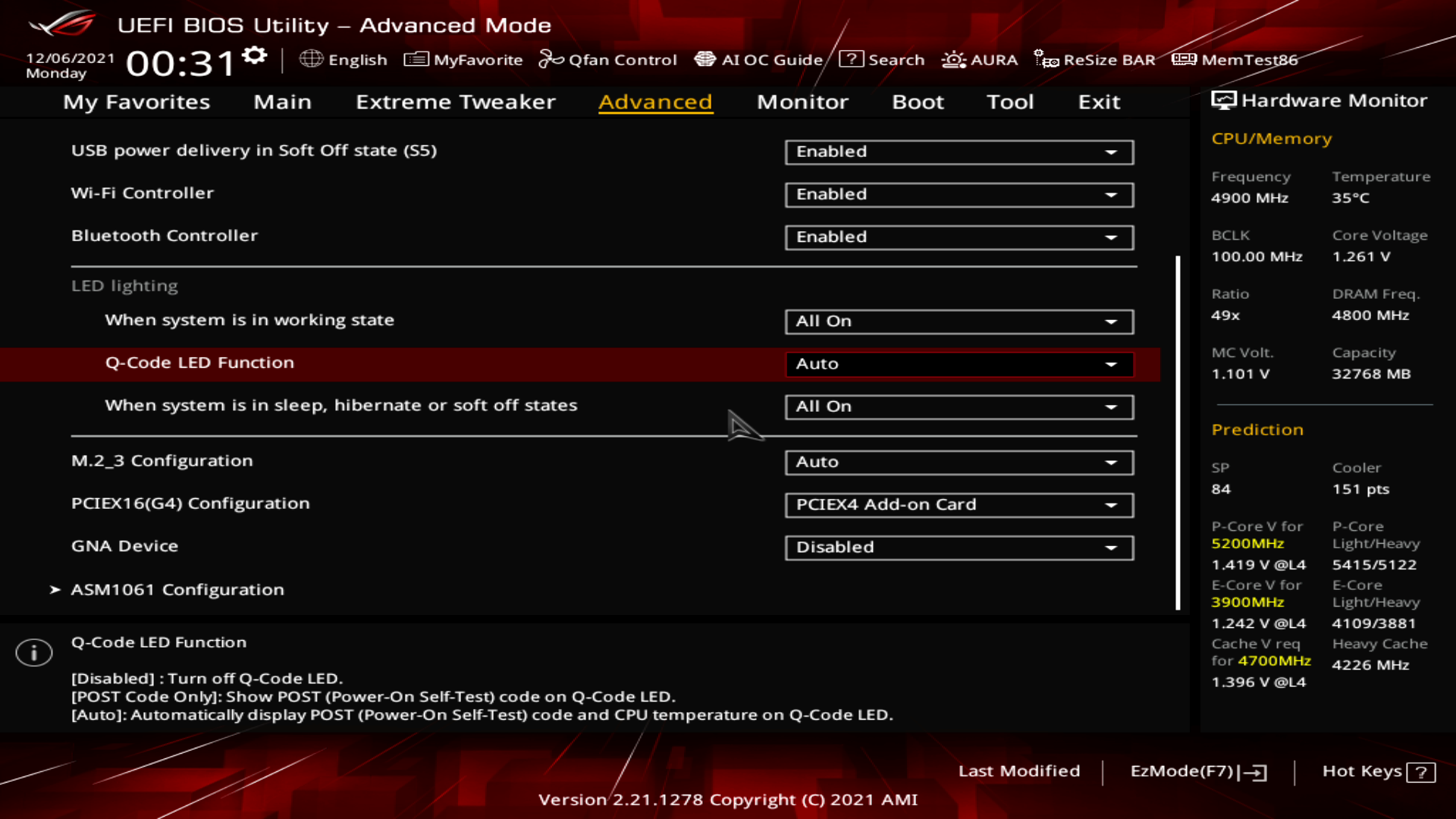
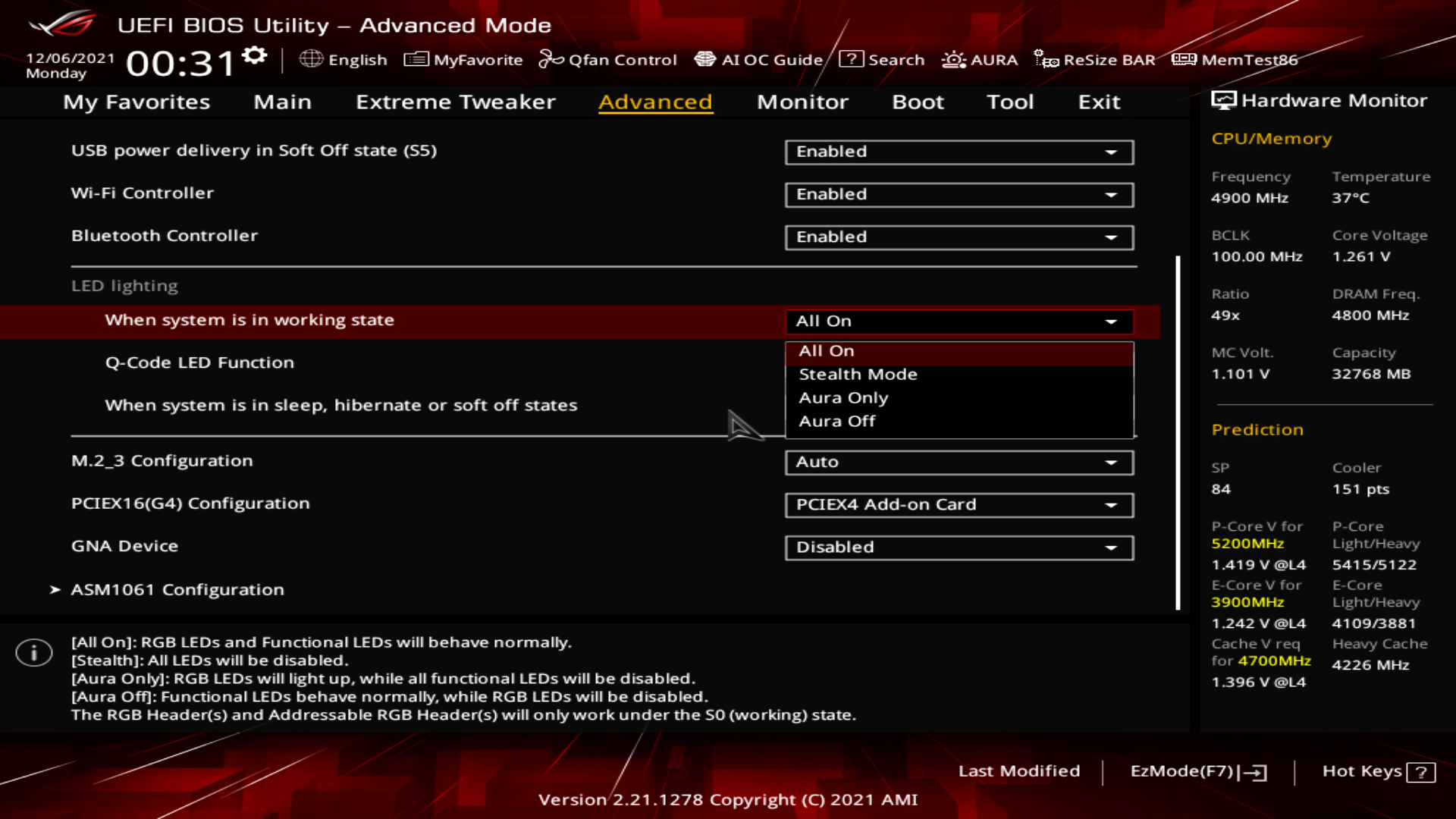
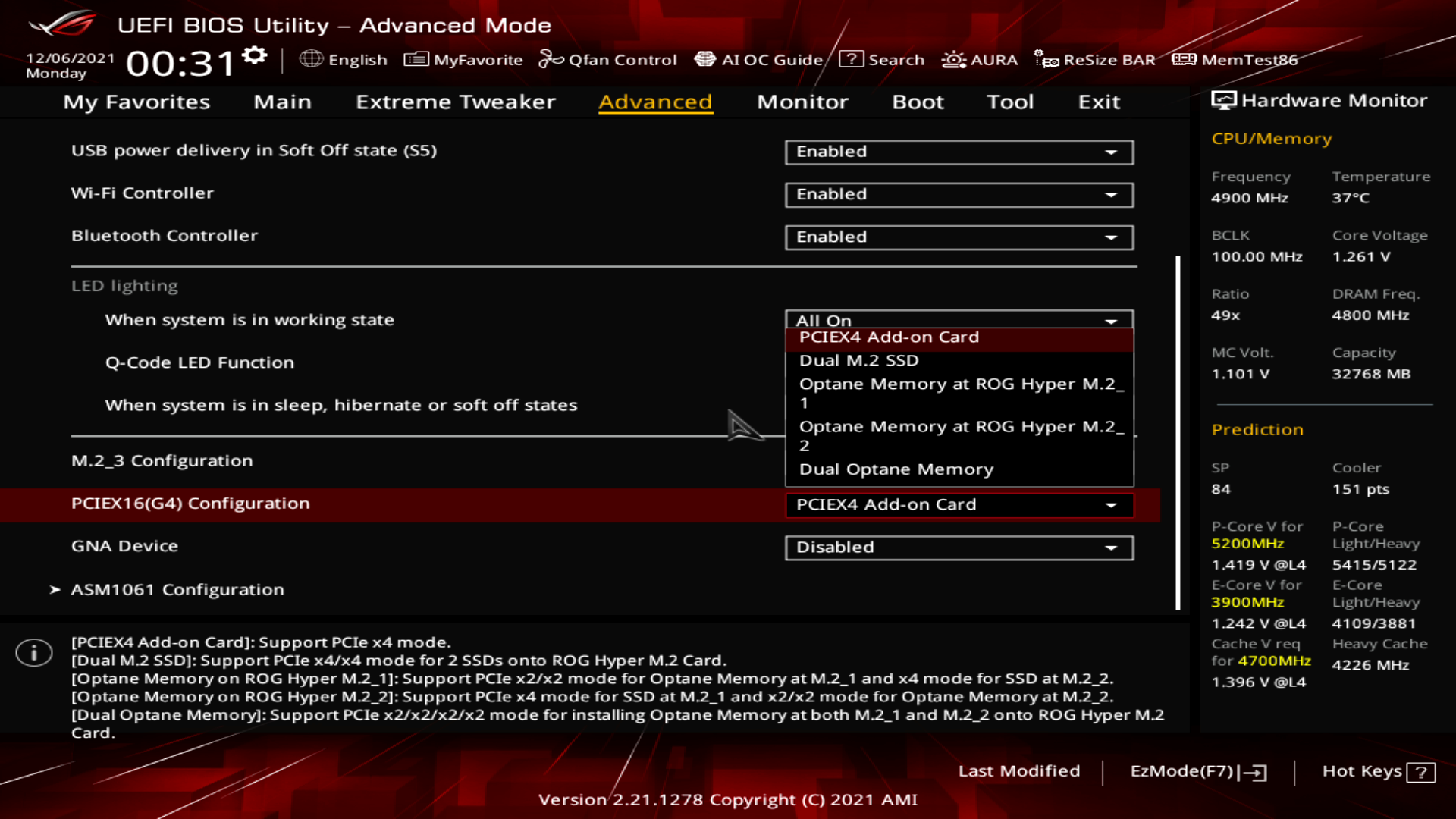
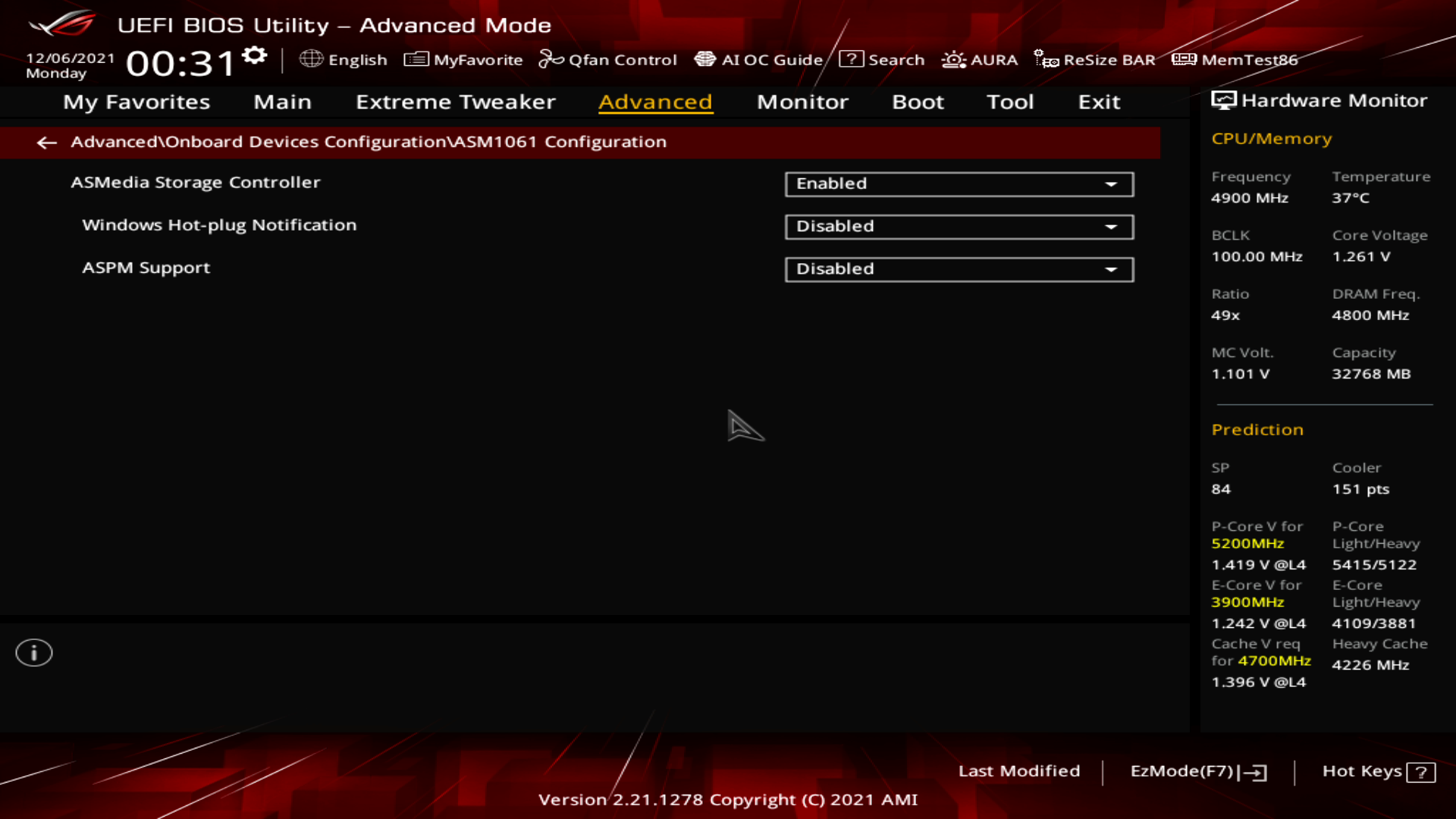
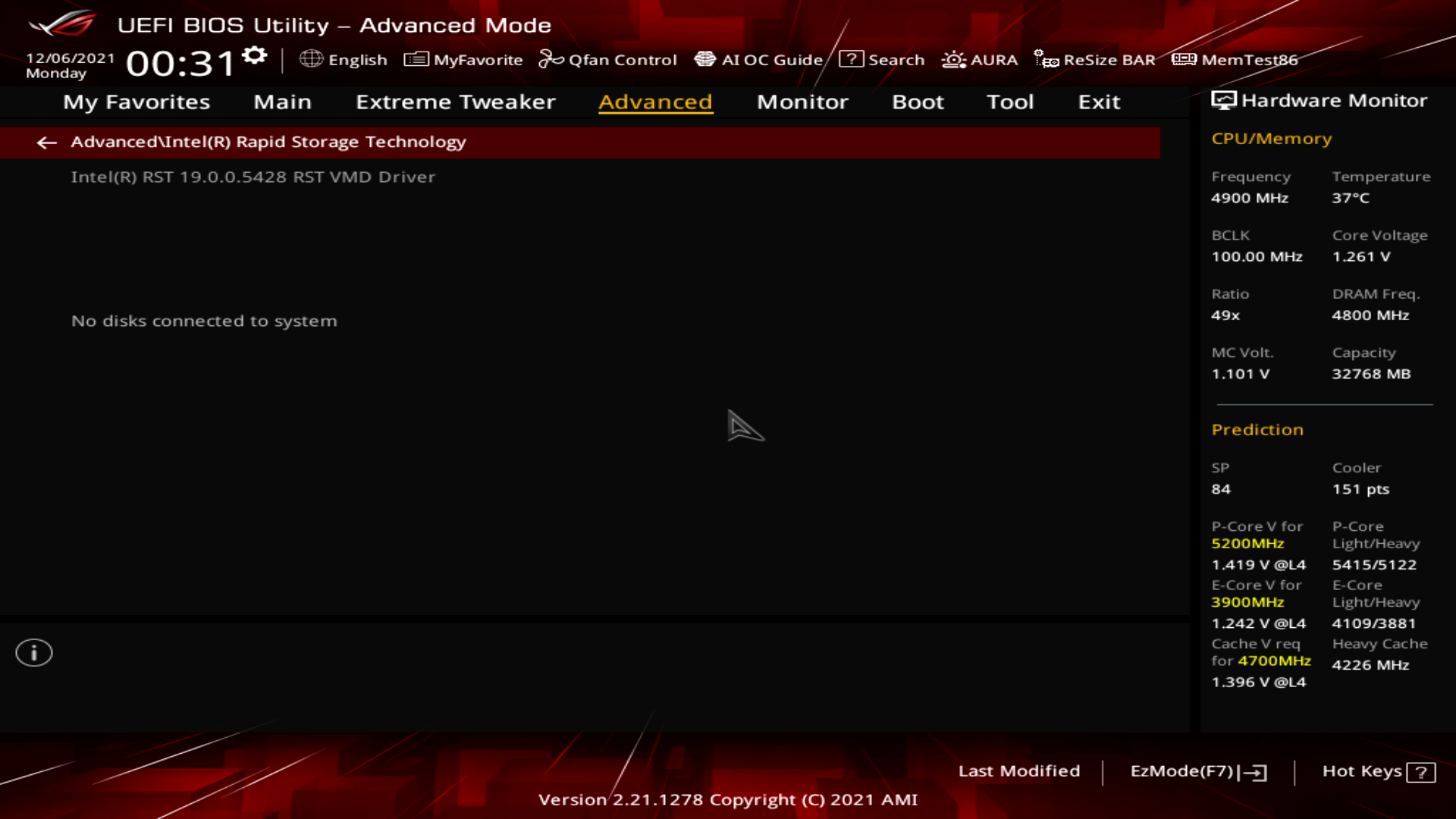
Розділ Monitor — це зведення з усіх датчиків температур, обертів вентиляторів та напруги. Тут також можна налаштувати оберти вентилятора засобами Q-fan у режимі PWM або DC, та вимкнути світлодіодний індикатор перегріву CPU.
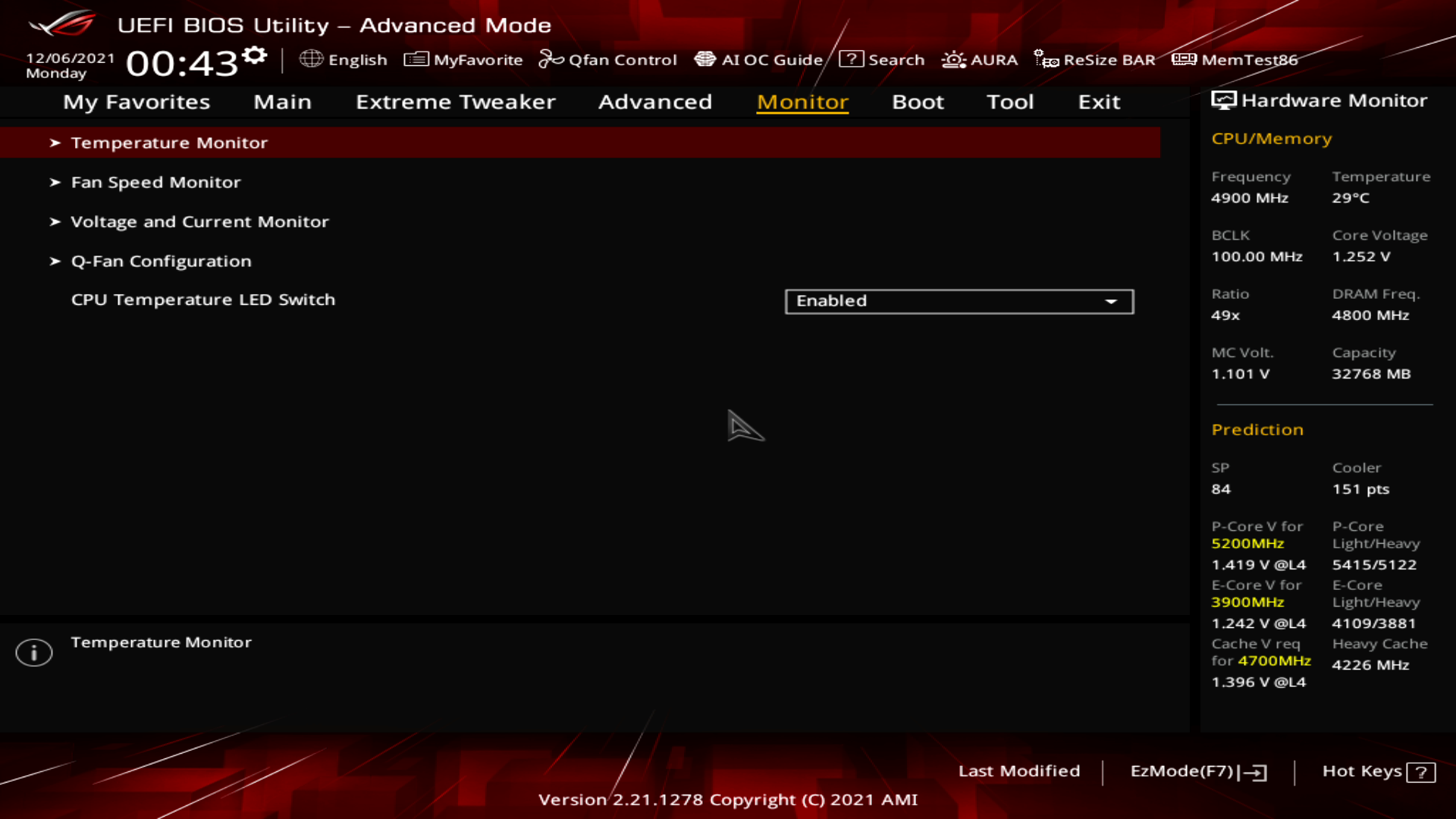
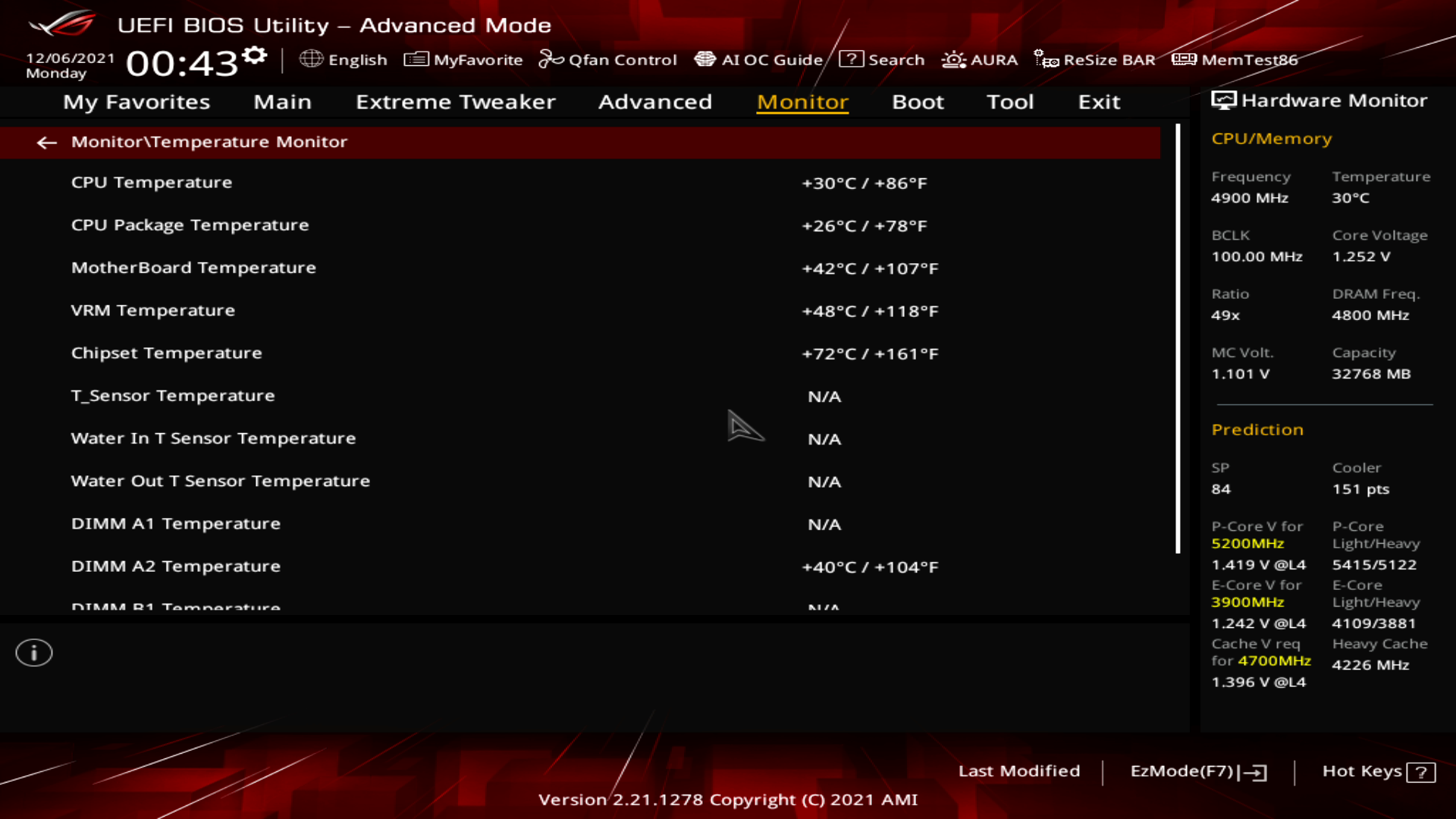
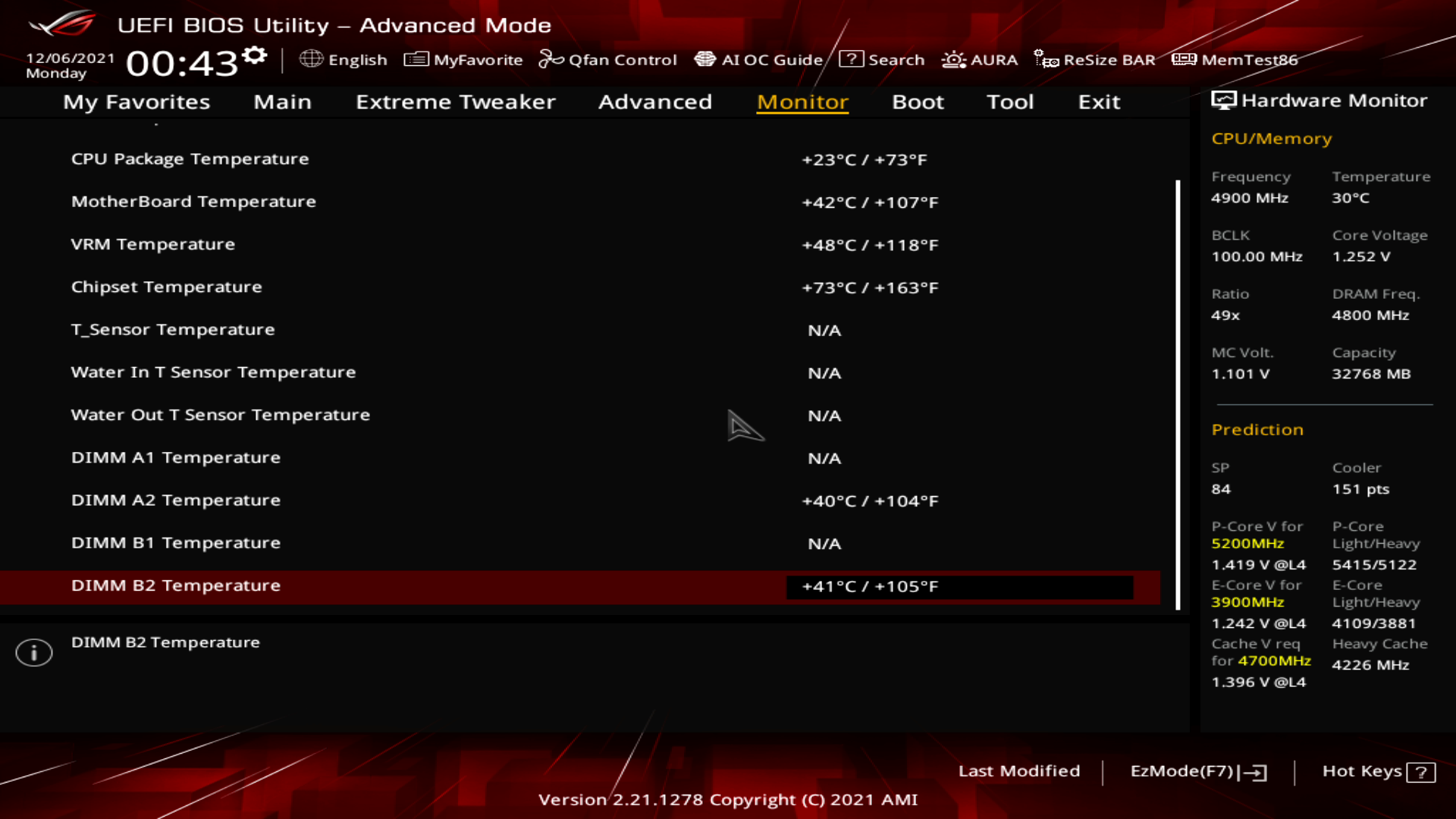
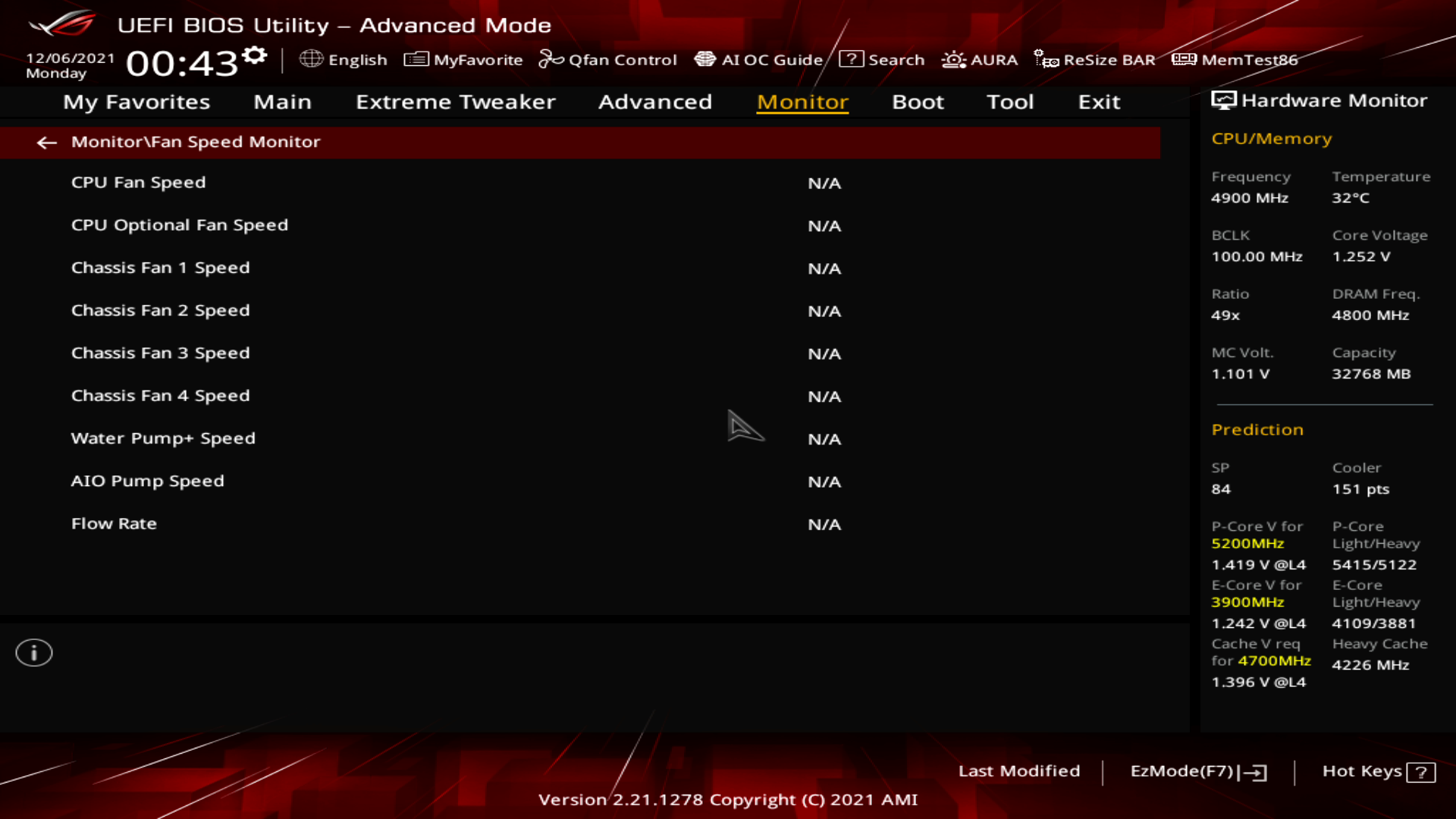
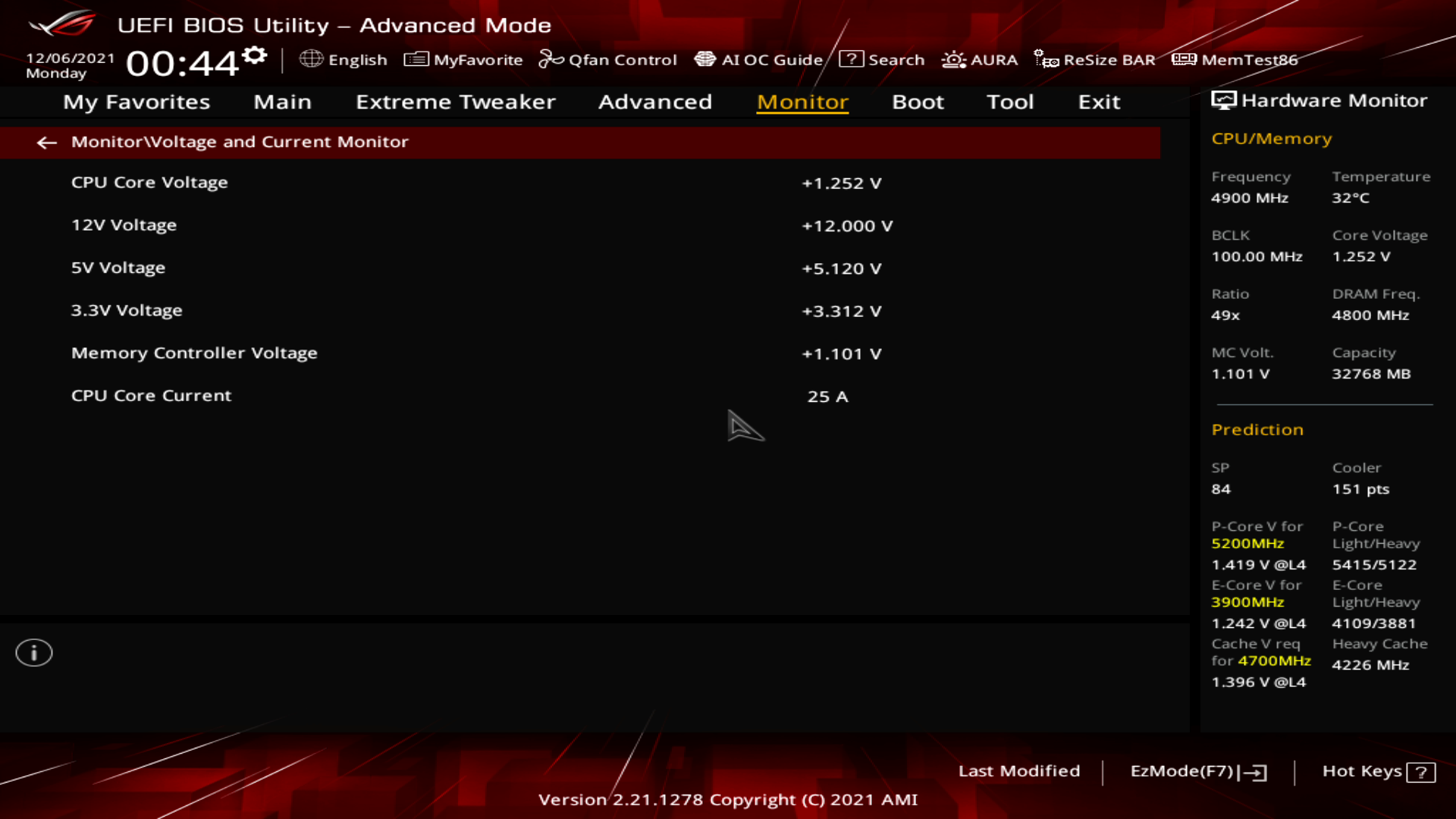
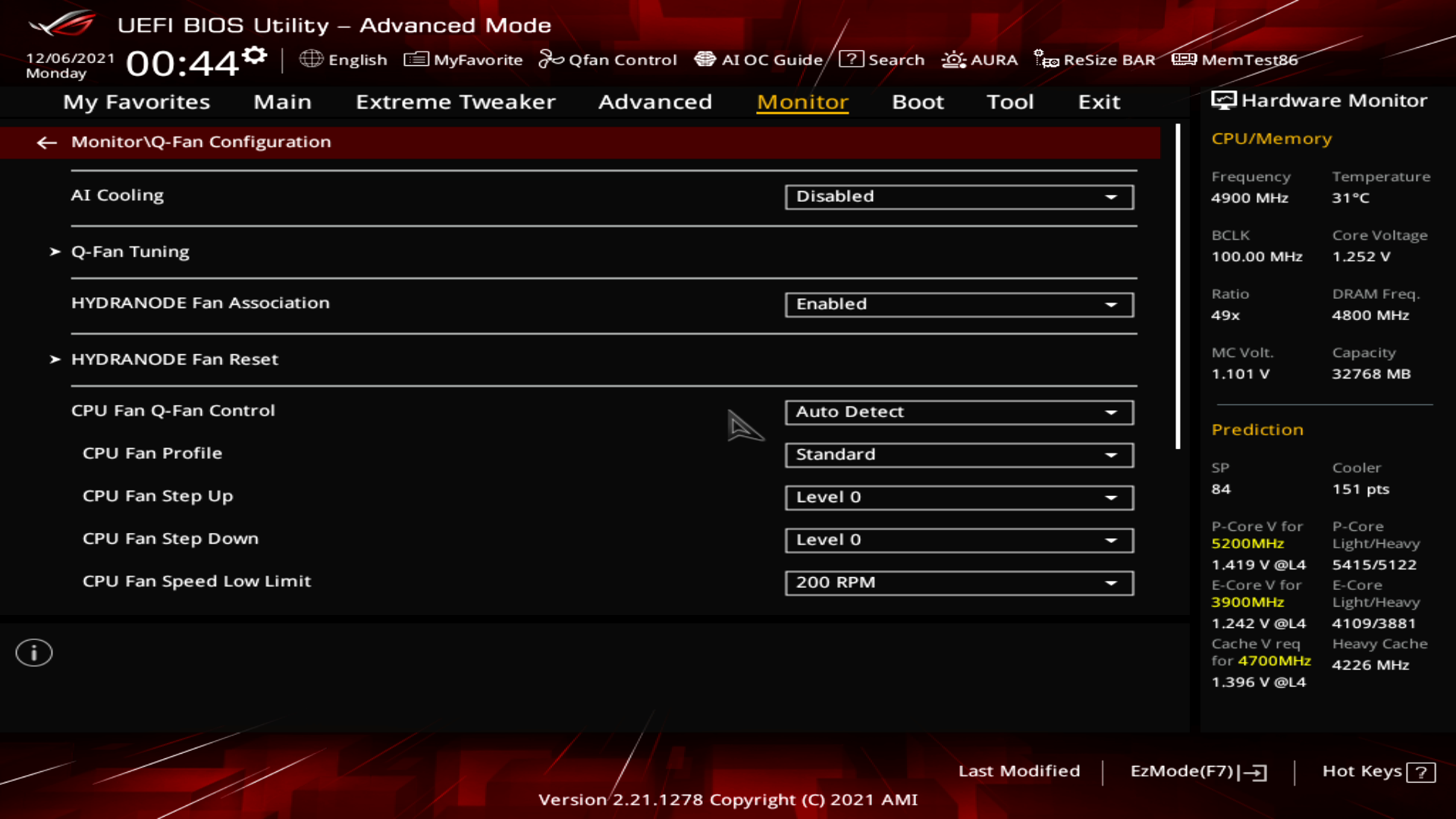
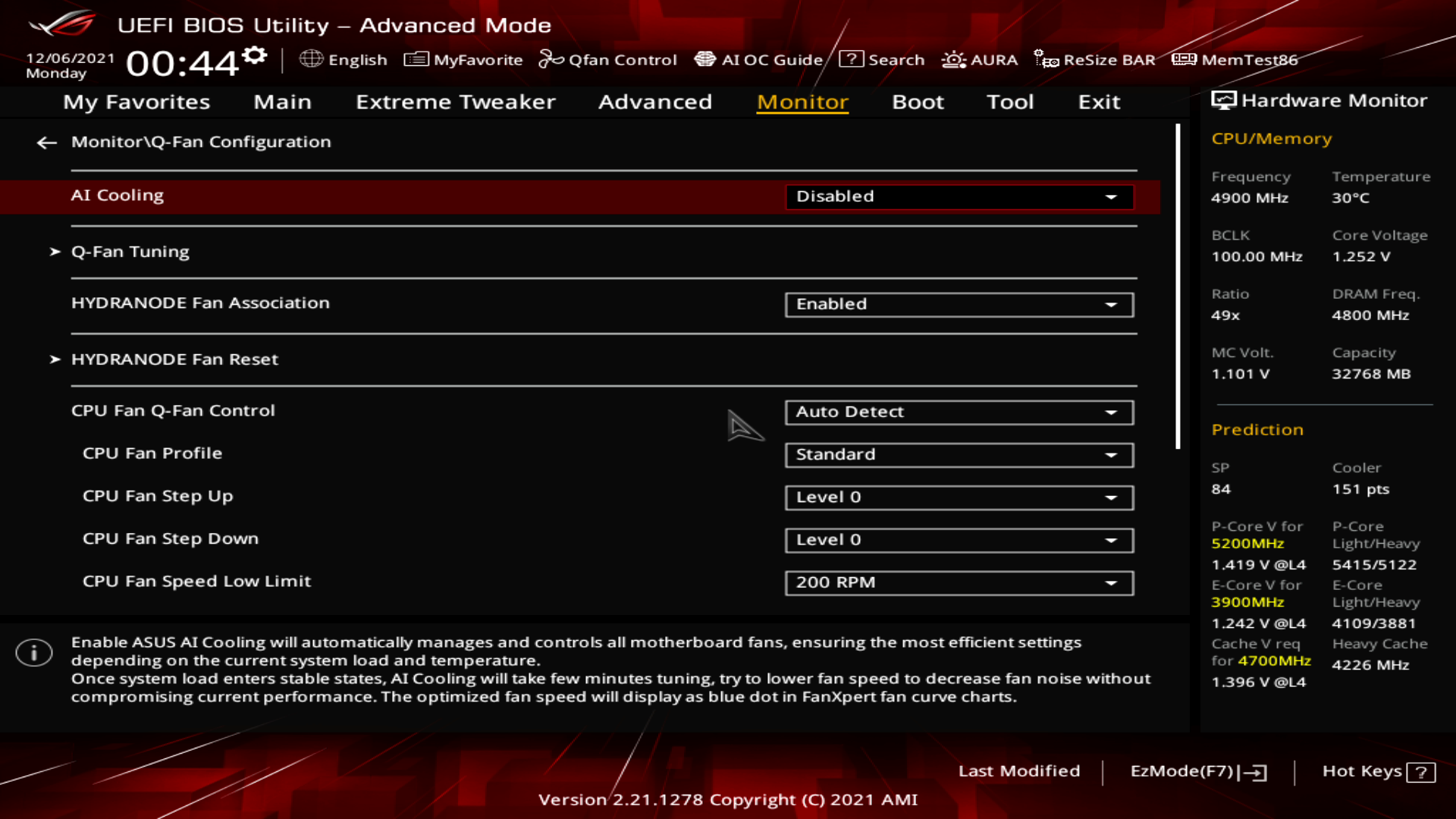
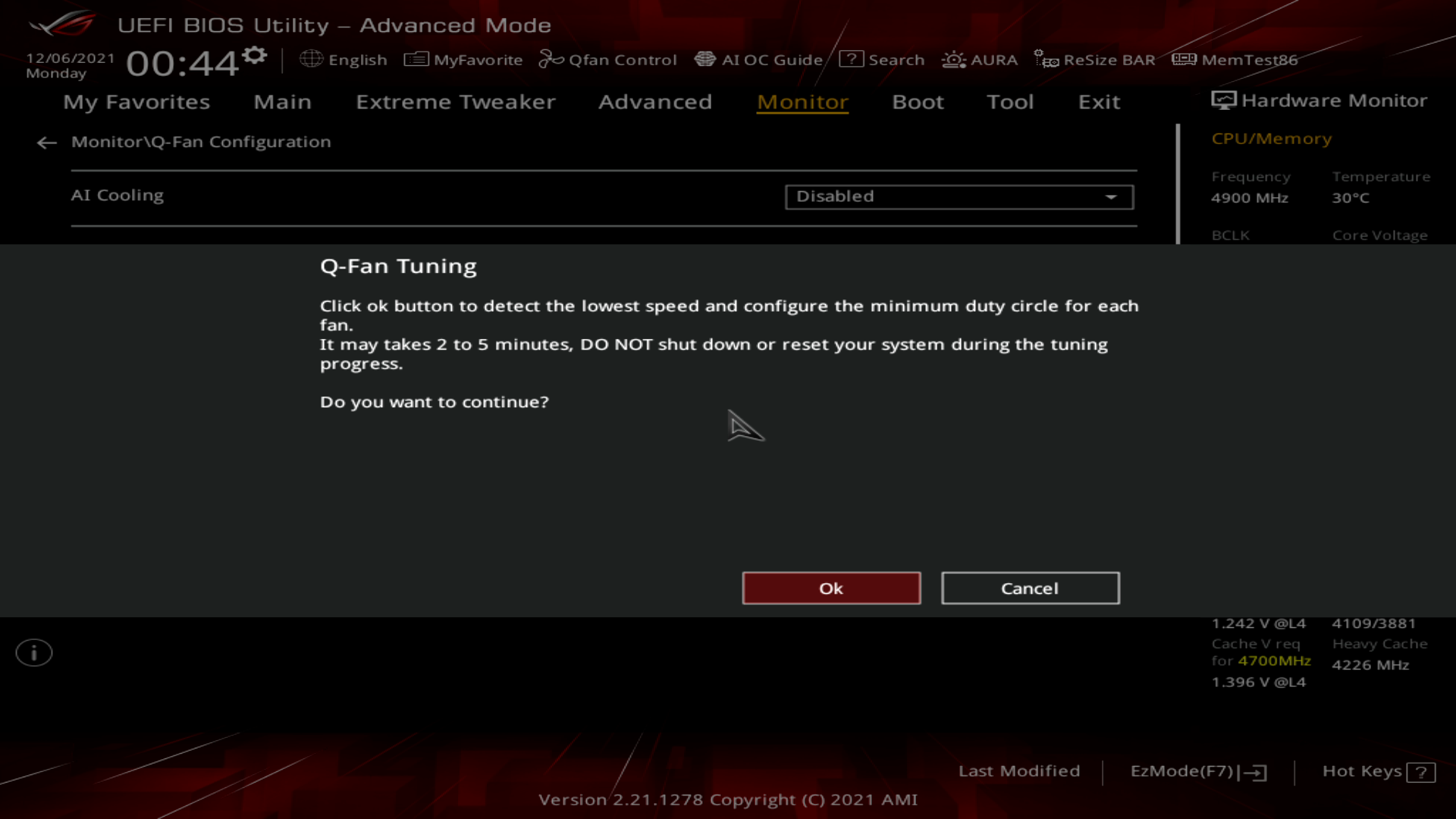
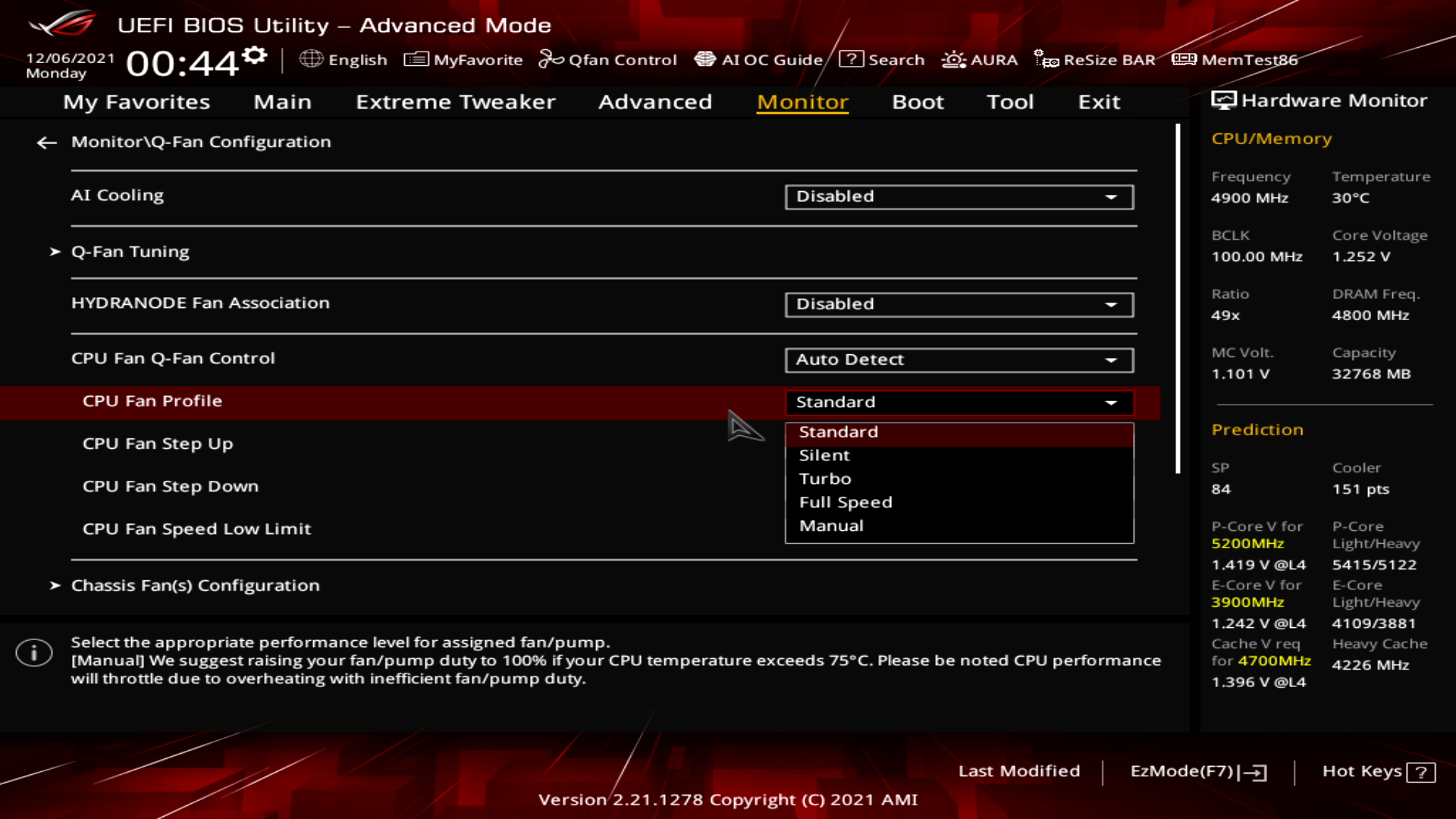
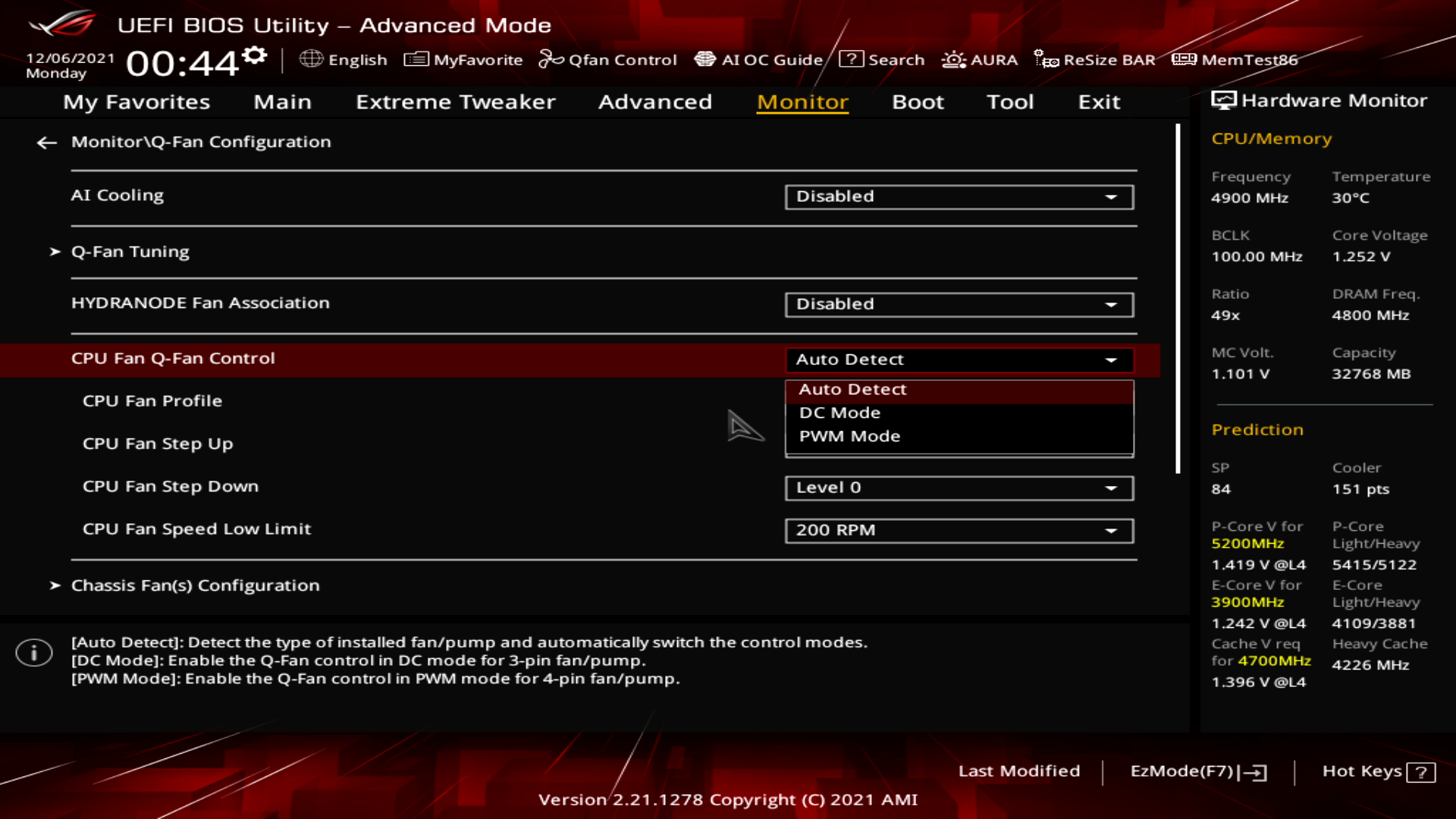
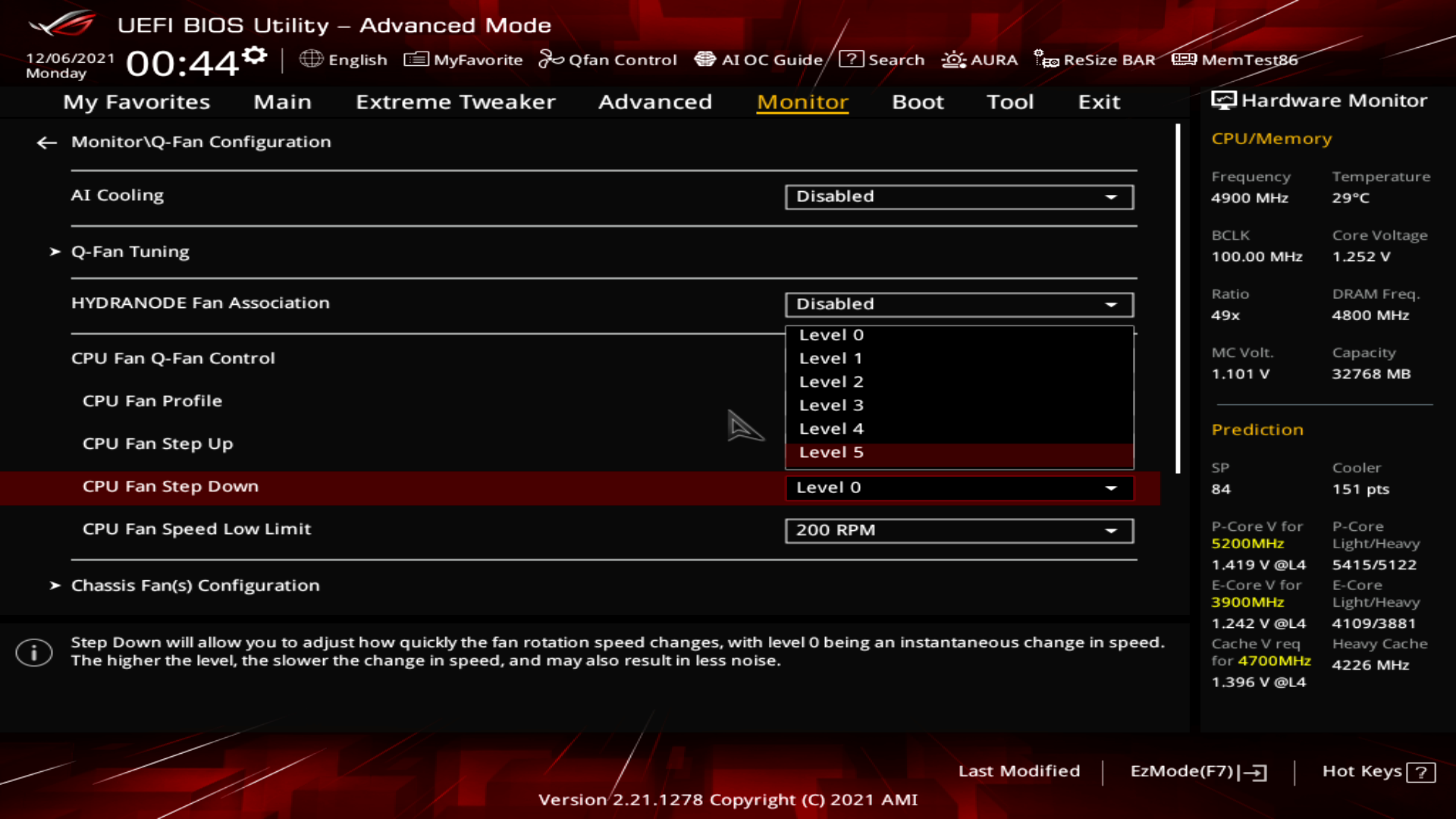
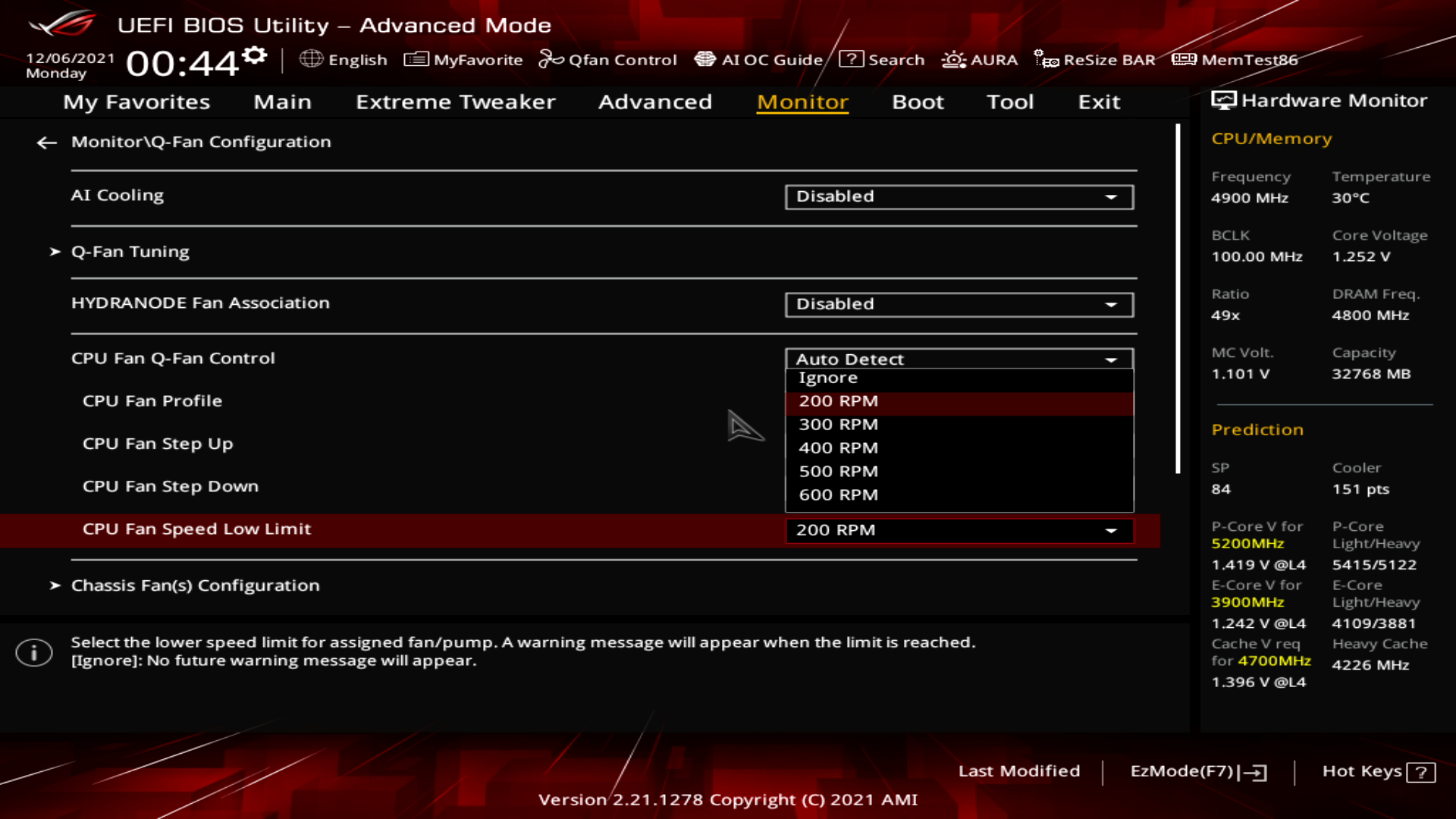
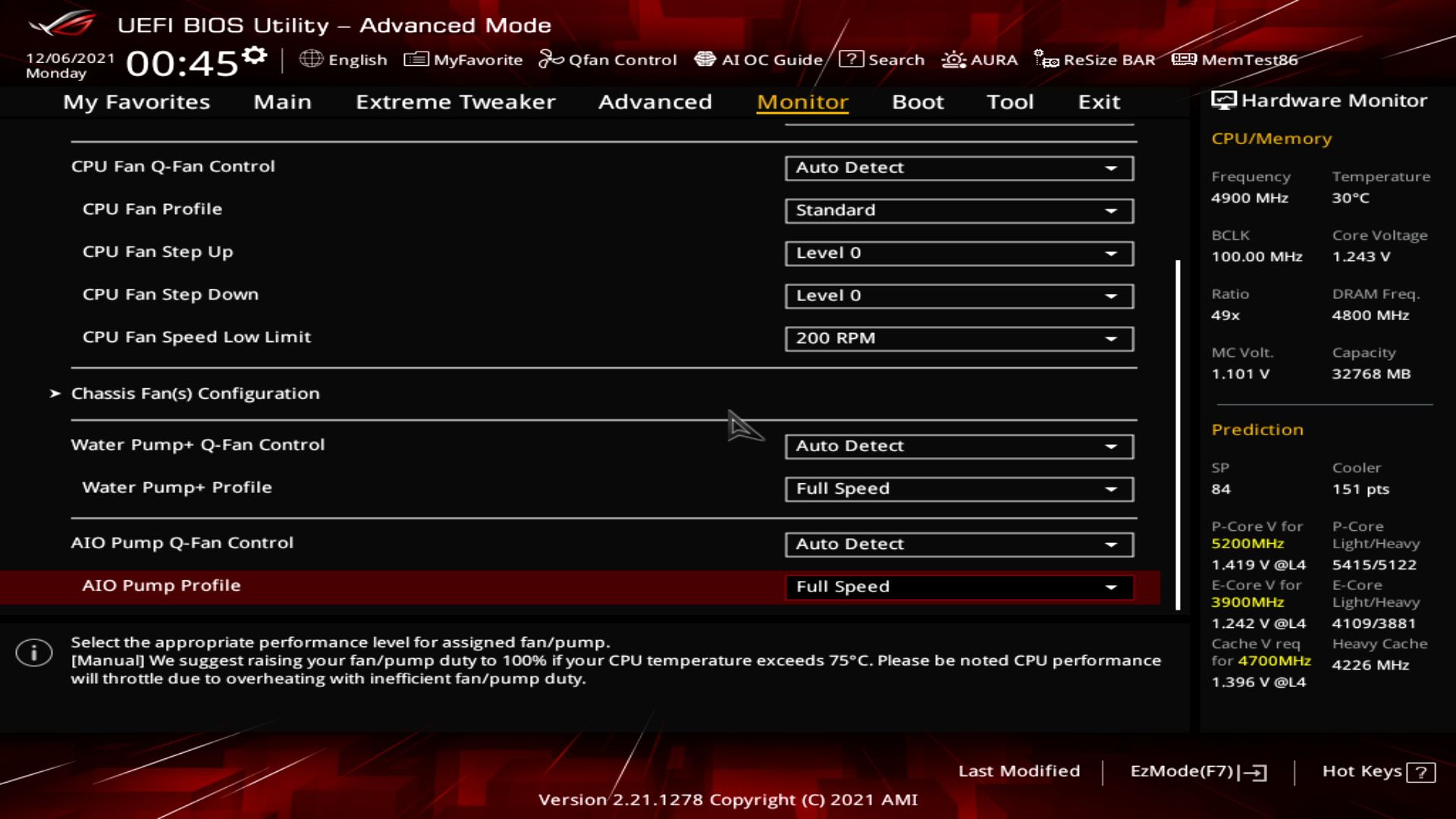
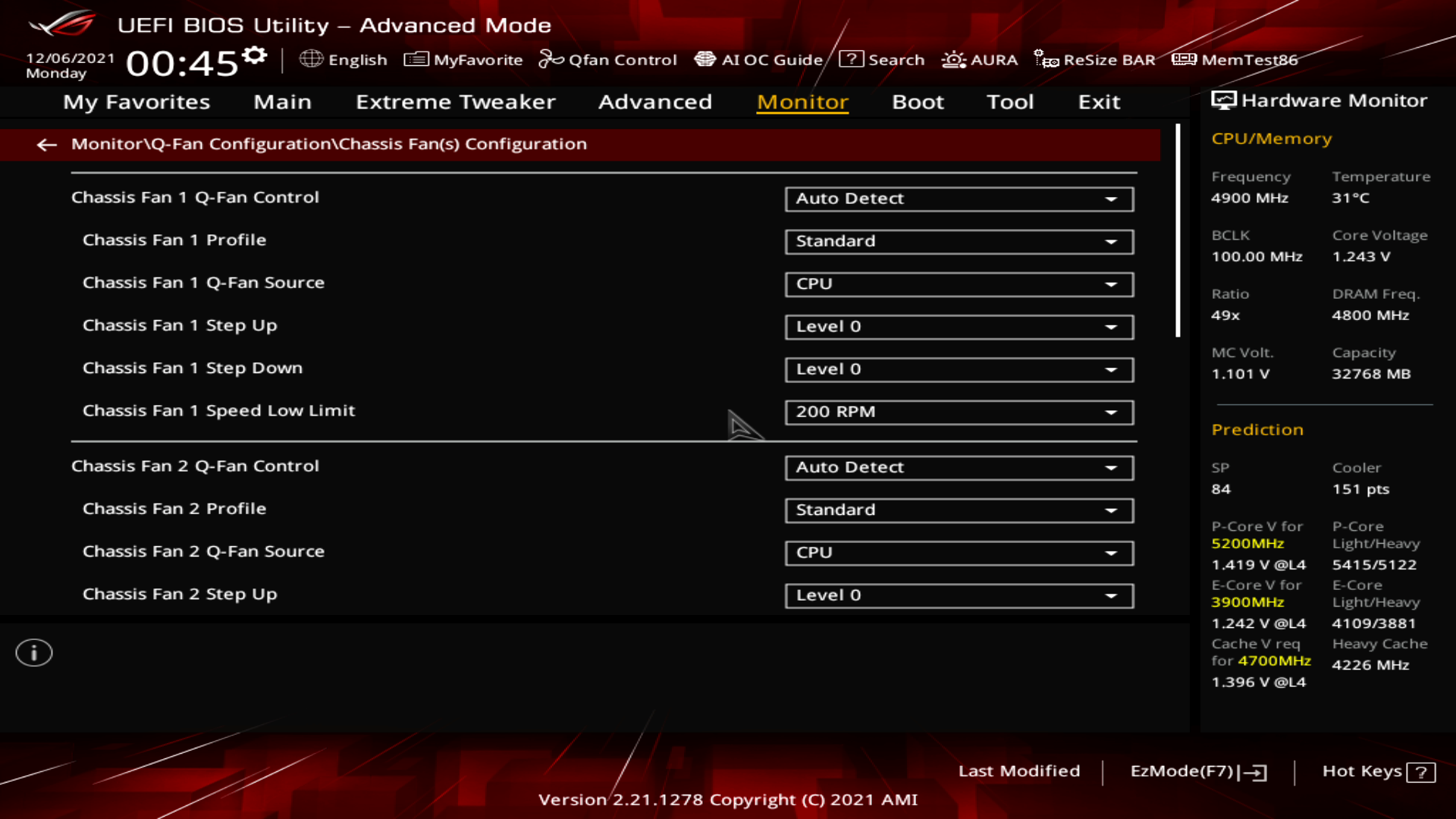
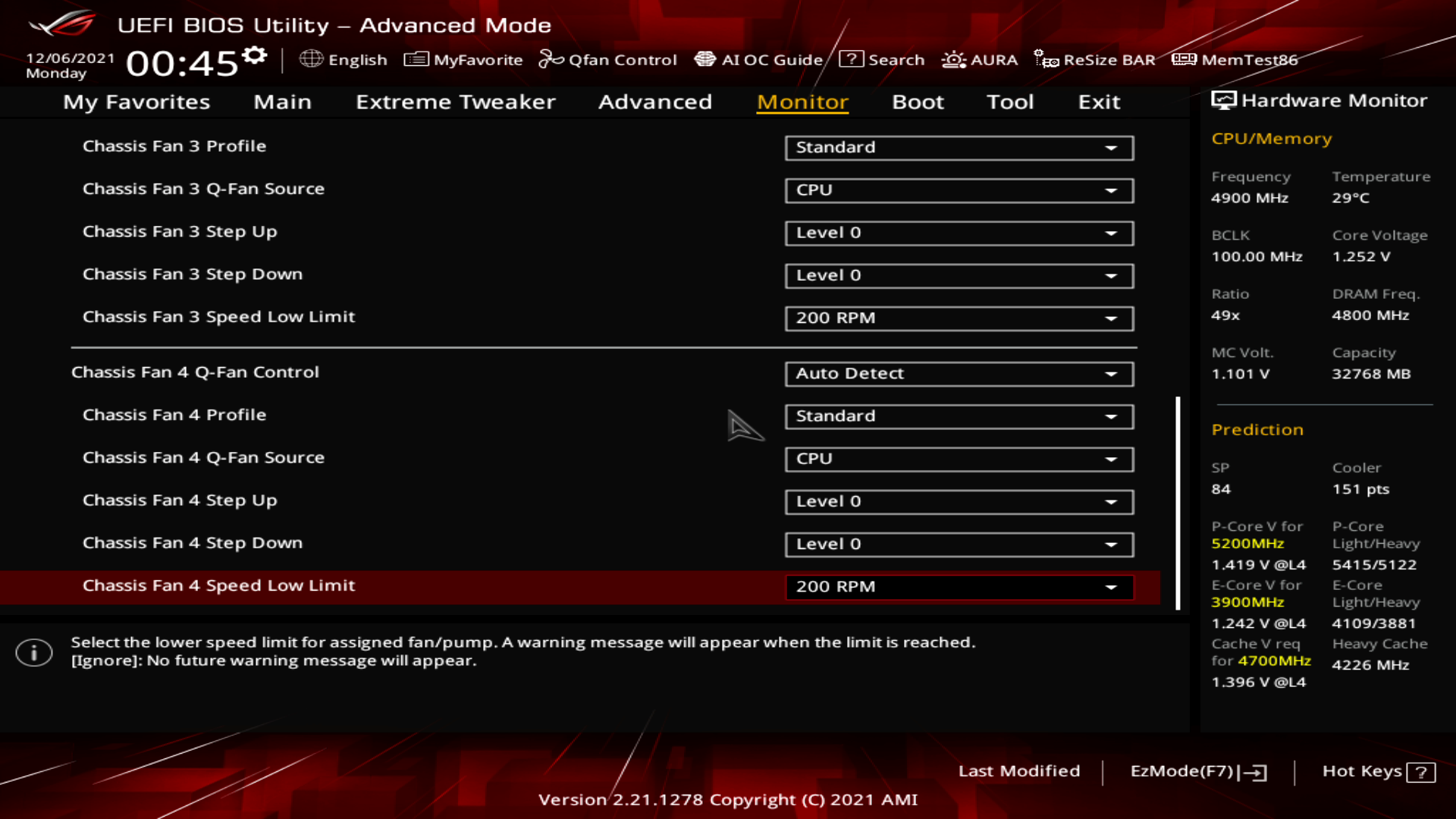
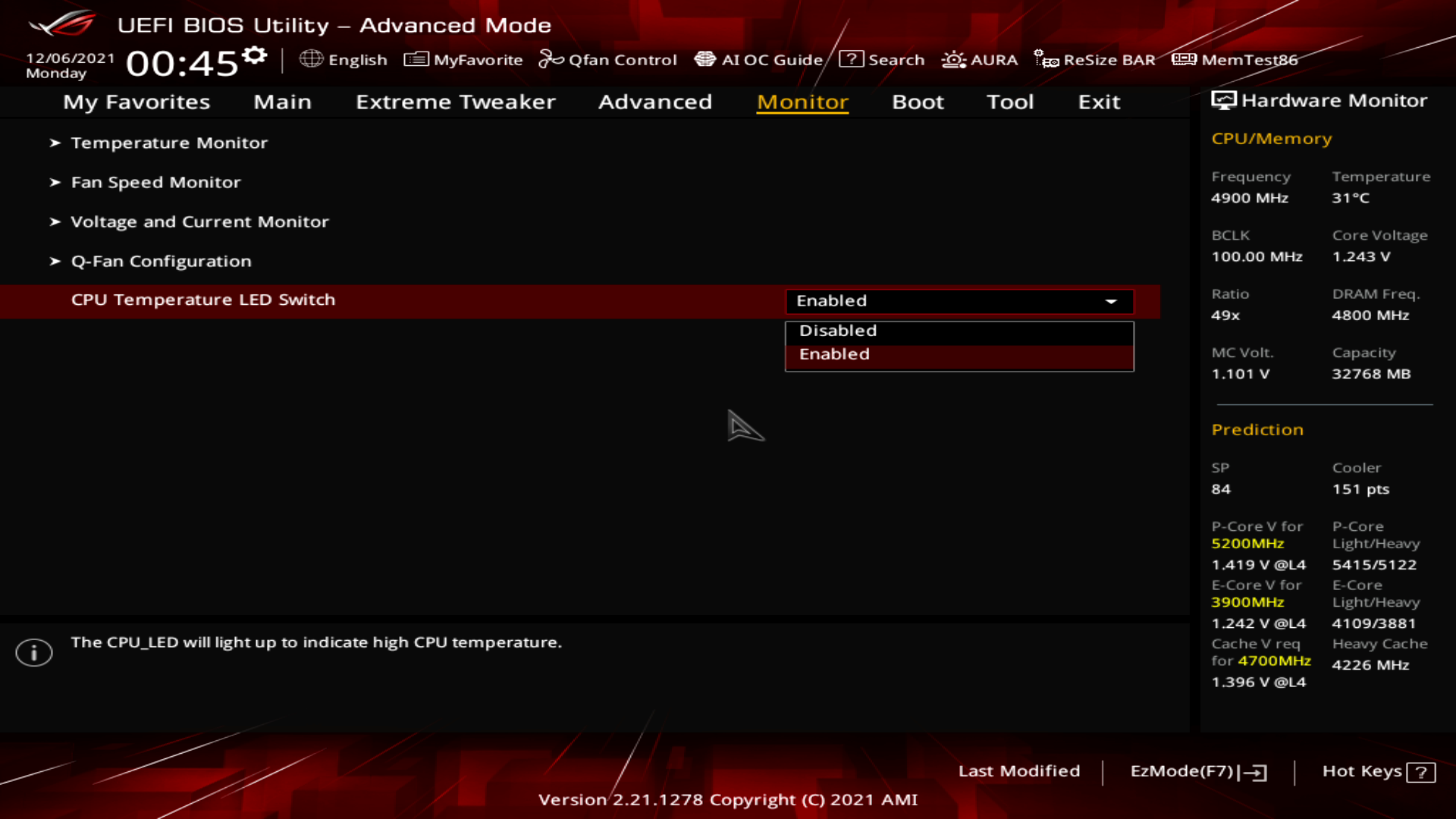
Розділ Boot відповідає за керування завантаженням з накопичувача, CSM, Secured Boot, Fast Boot та іншими дрібницями, на кшталт аварійної зупинки завантаження за наявності помилок, відстрочення POST, стан NumLock та інше.
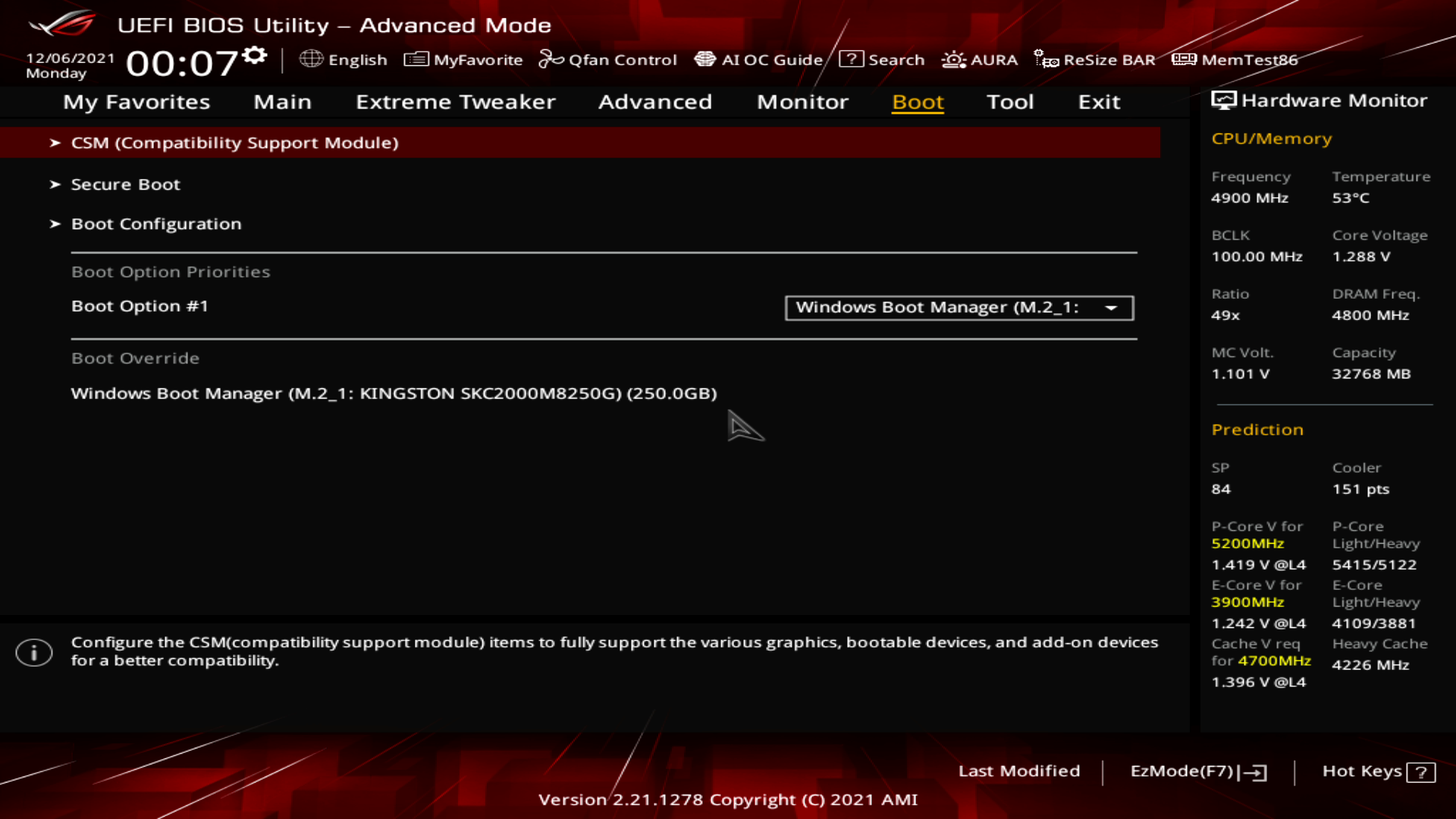
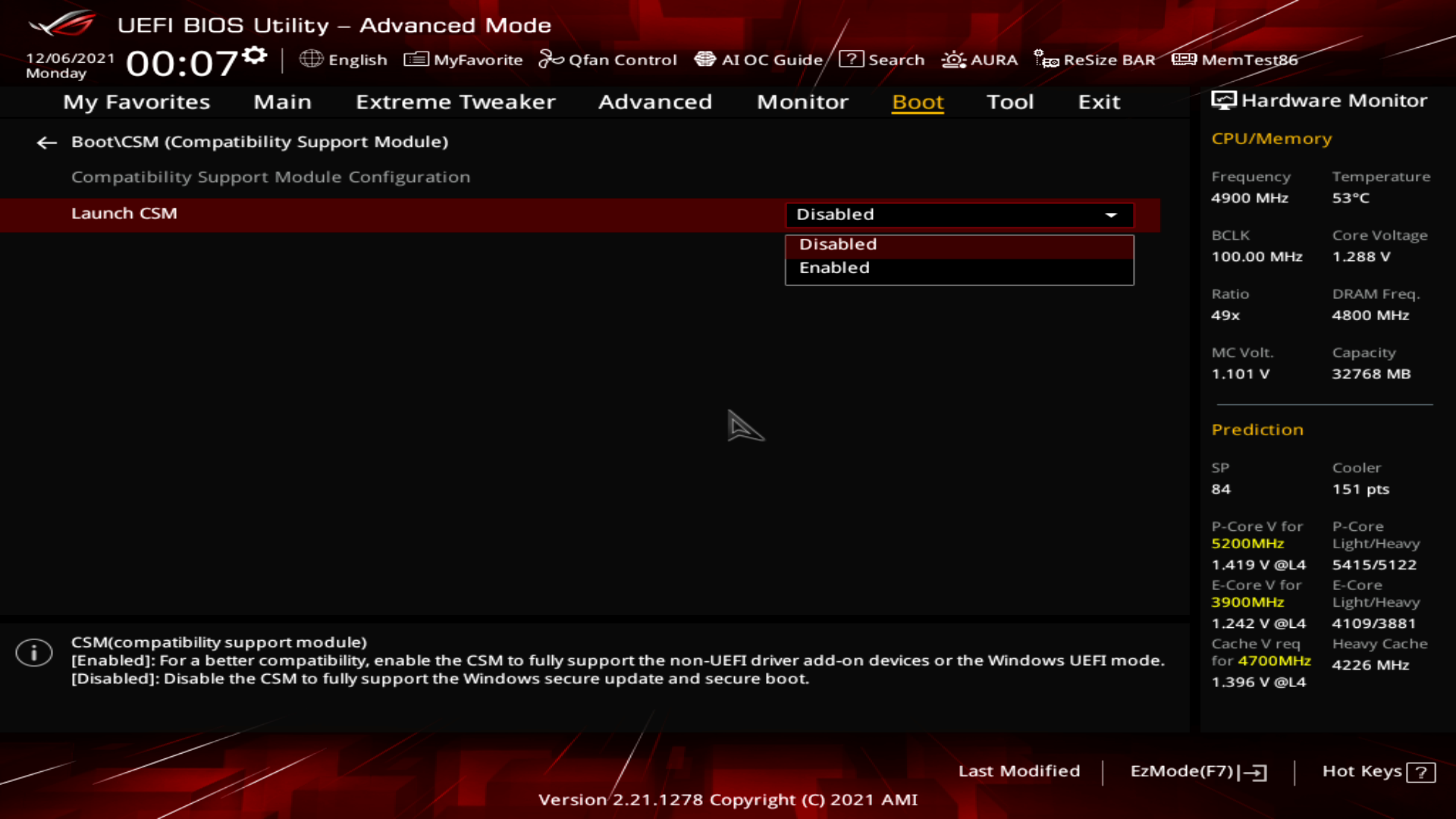
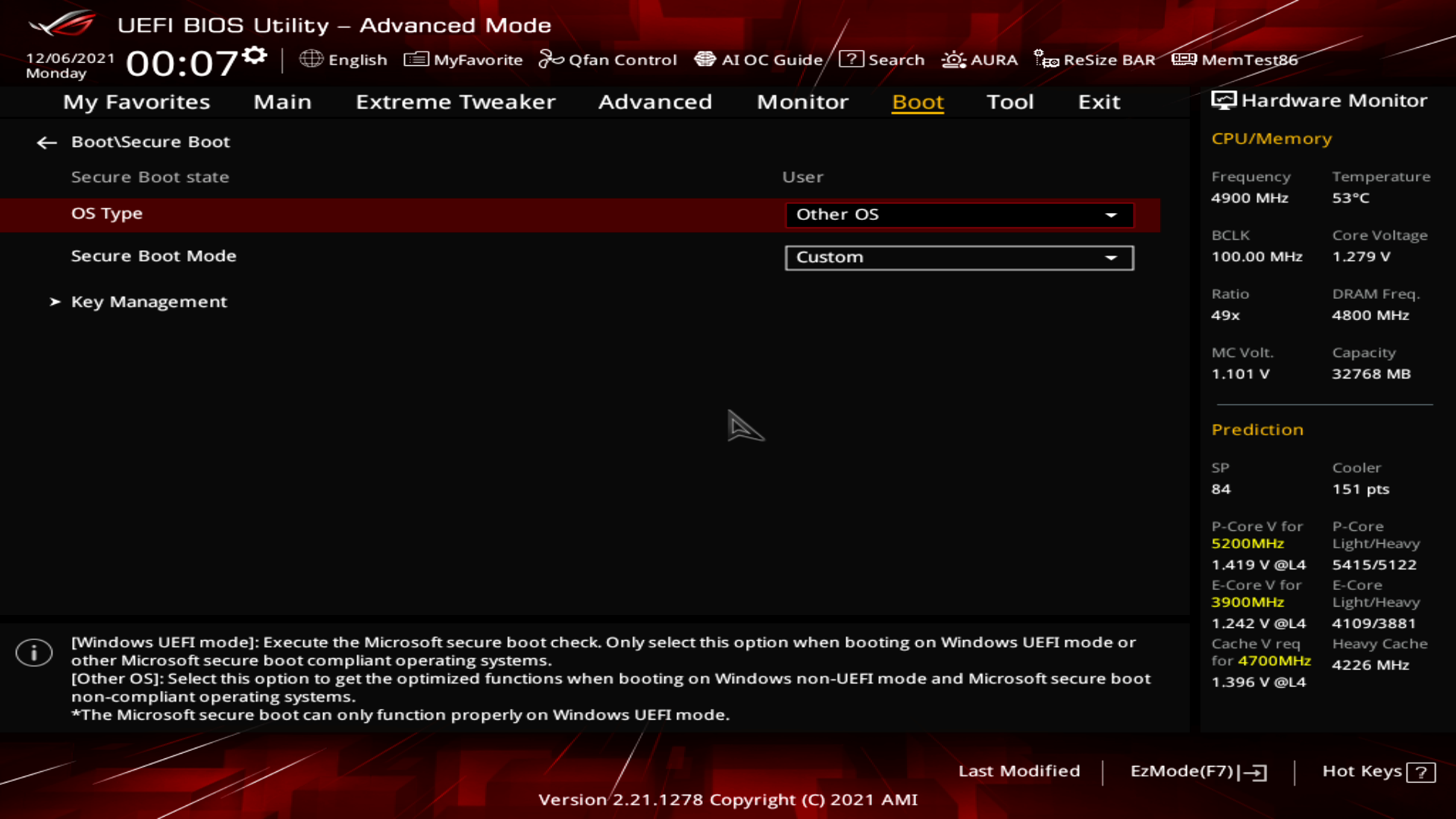
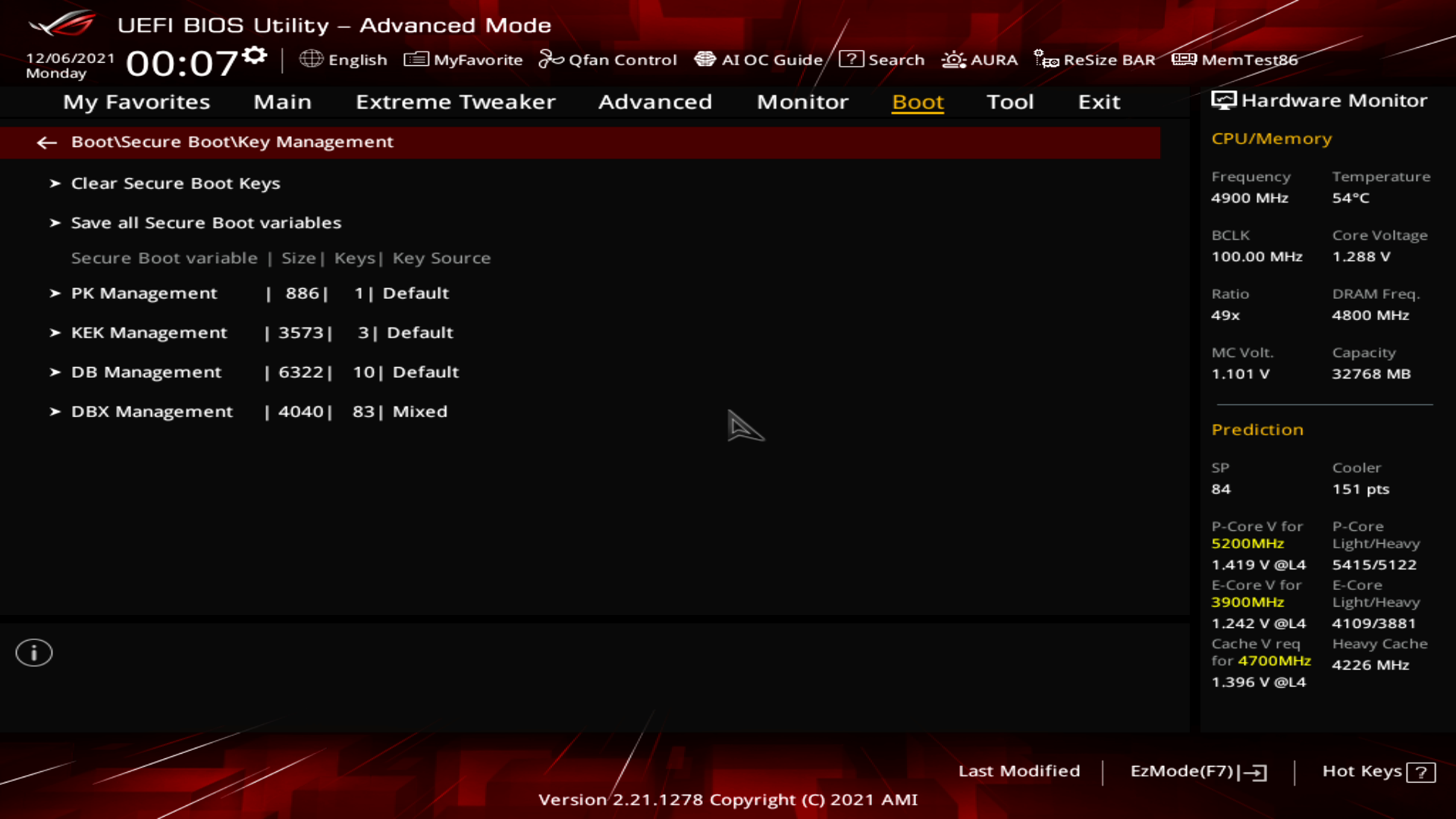
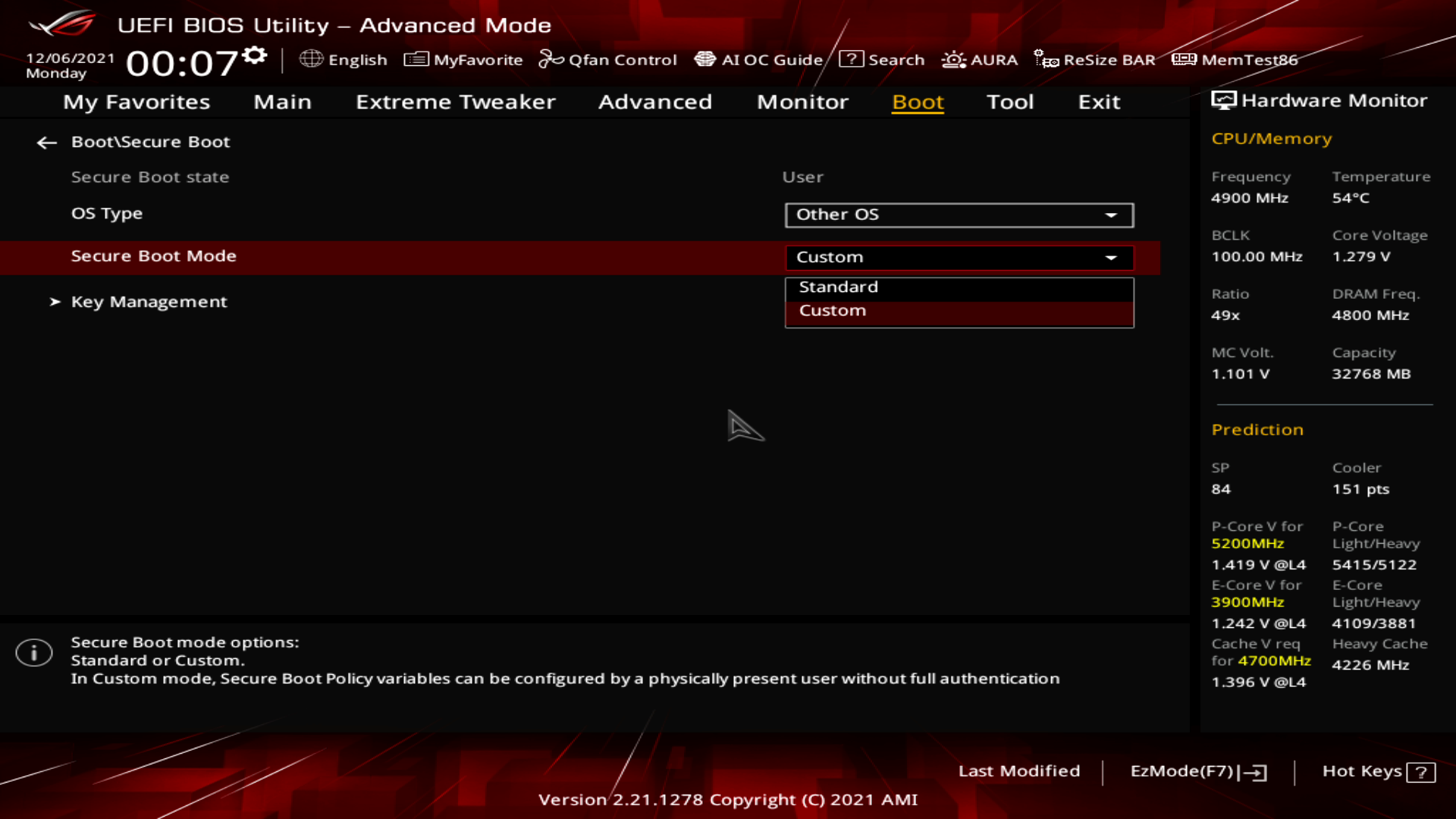
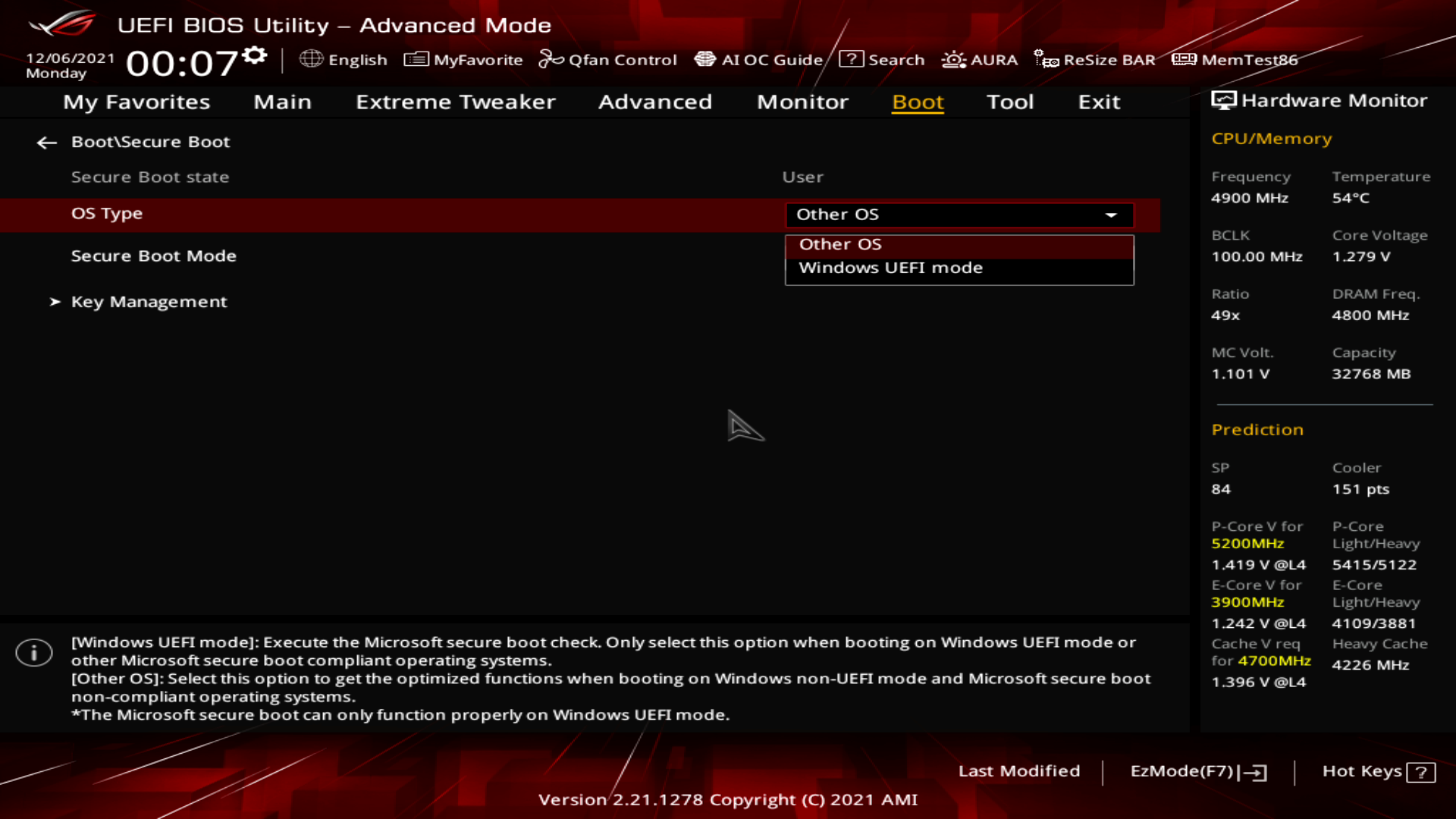
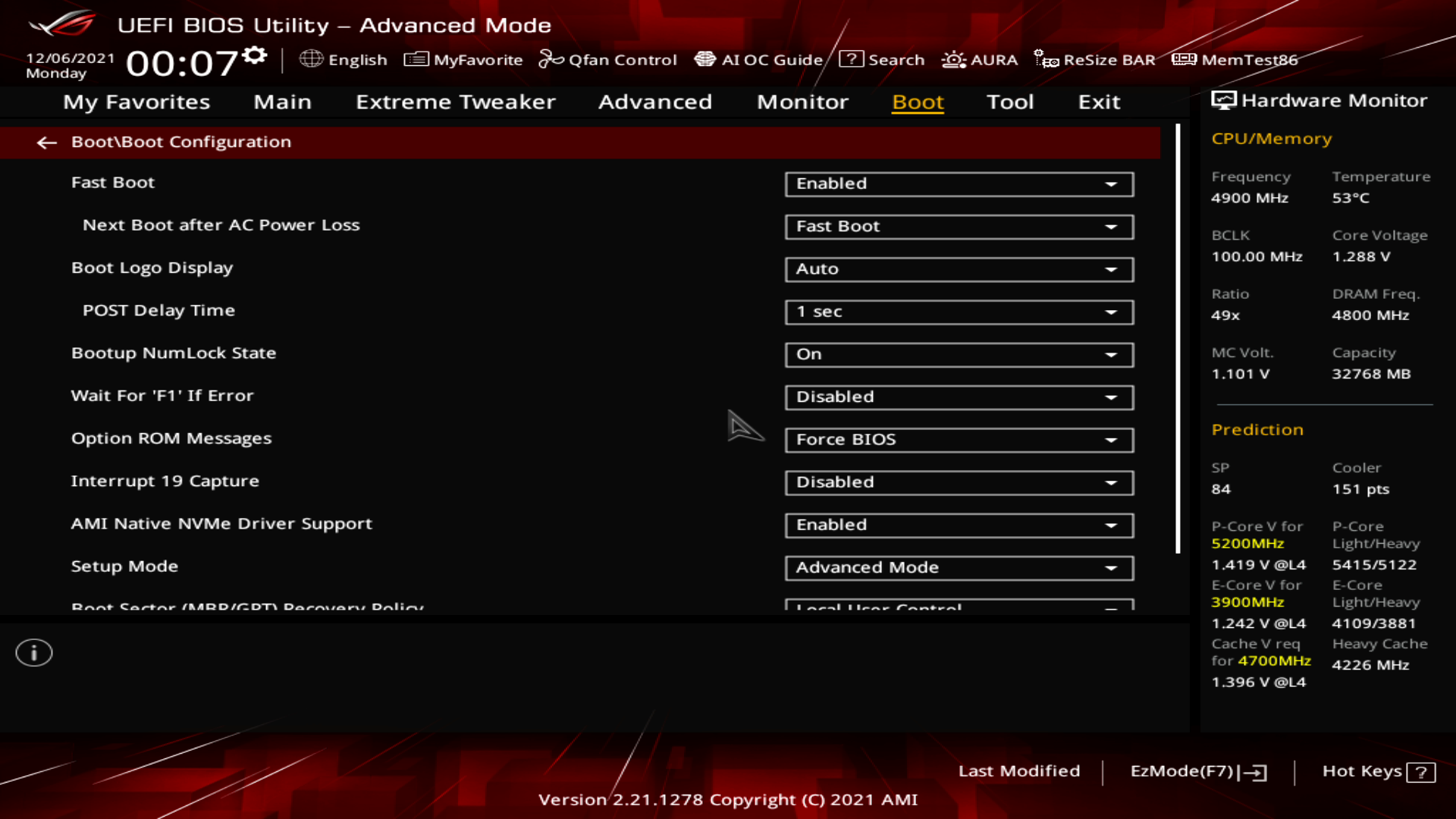
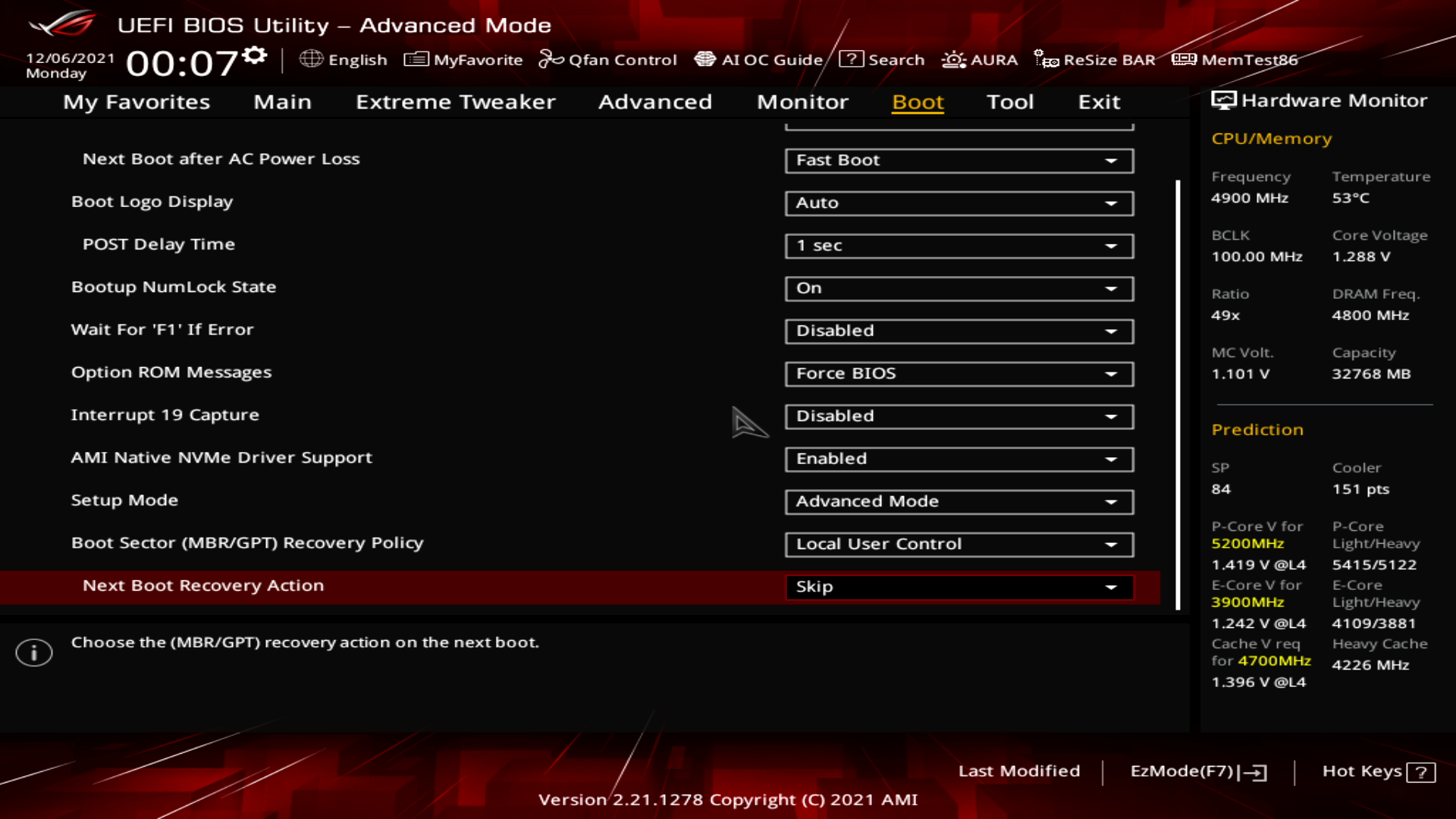
Розділ Tool містить утиліту оновлення прошивки ASUS EZ Flash 3, ASUS Secure Erase для стирання накопичувачів, User profile для зберігання налаштувань UEFI всередині прошивки (кількість символів для назви обмежена 14) та експорту/імпорту на USB-накопичувач, ASUS SPD Information для показу інформації про модулі пам'яті, ярлик запуску MemTest86 і можливості увімк/вимк ASUS Armoury Crate і MyASUS (це ті самі діалогові вікна в правому нижньому куті з пропозицією встановити ПЗ ASUS, коли Windows завантажилася до робочого столу). Саме в цьому розділі можна переналаштувати кнопку Flexkey, якщо потрібна інша функція замість стандартного Reset (перезавантаження, аналогічне замиканню колодки RESET_BTN).
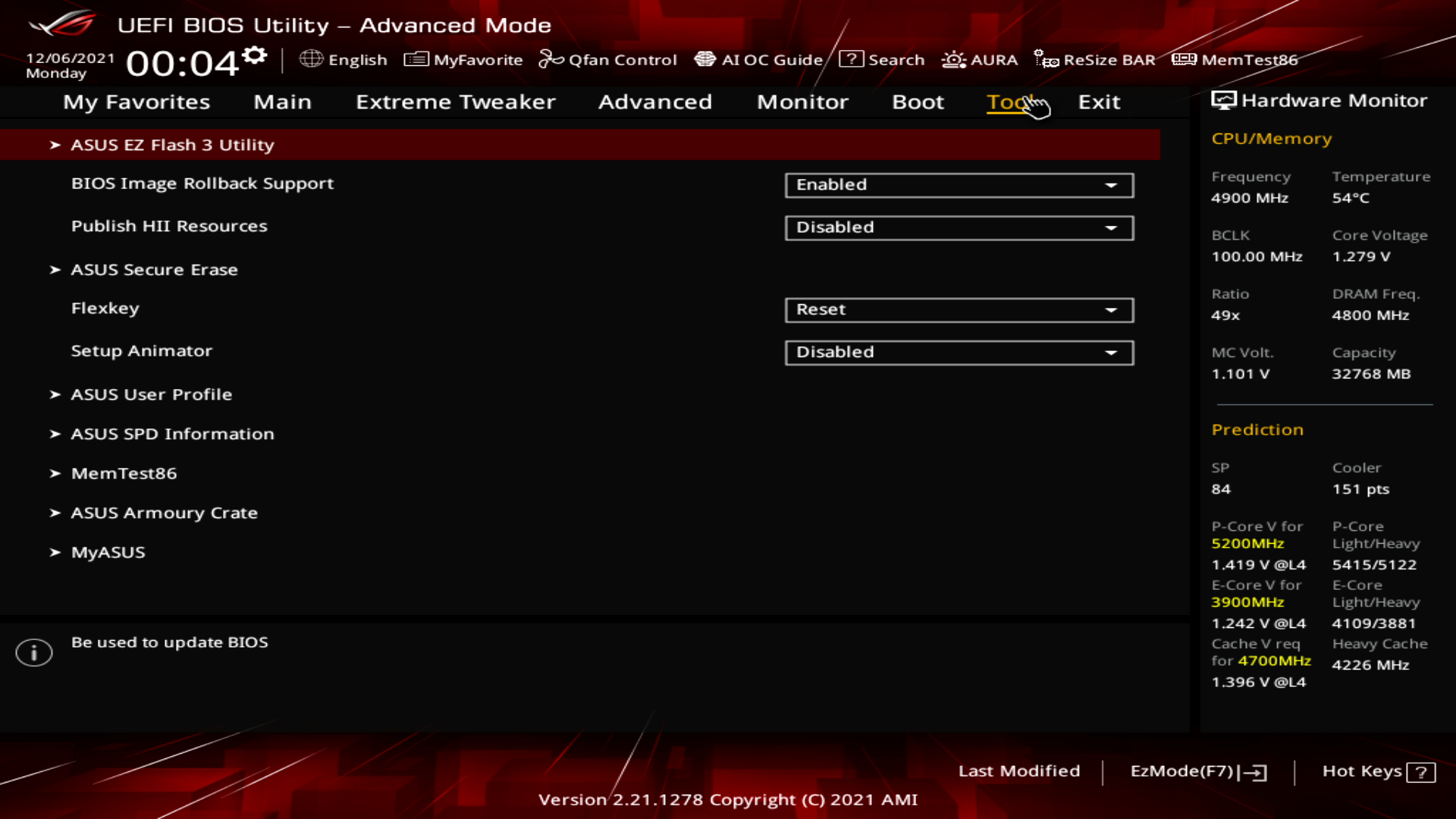
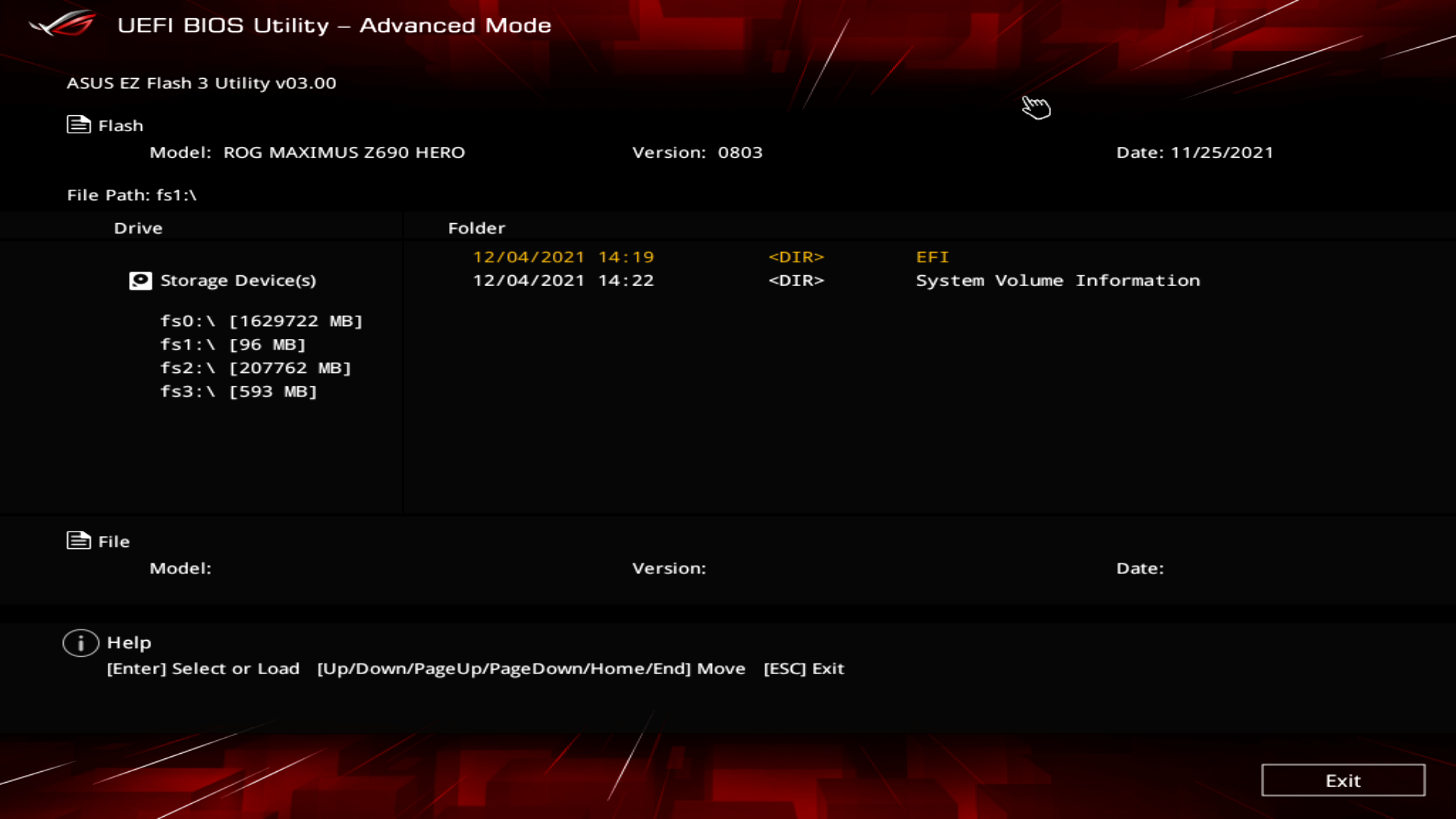
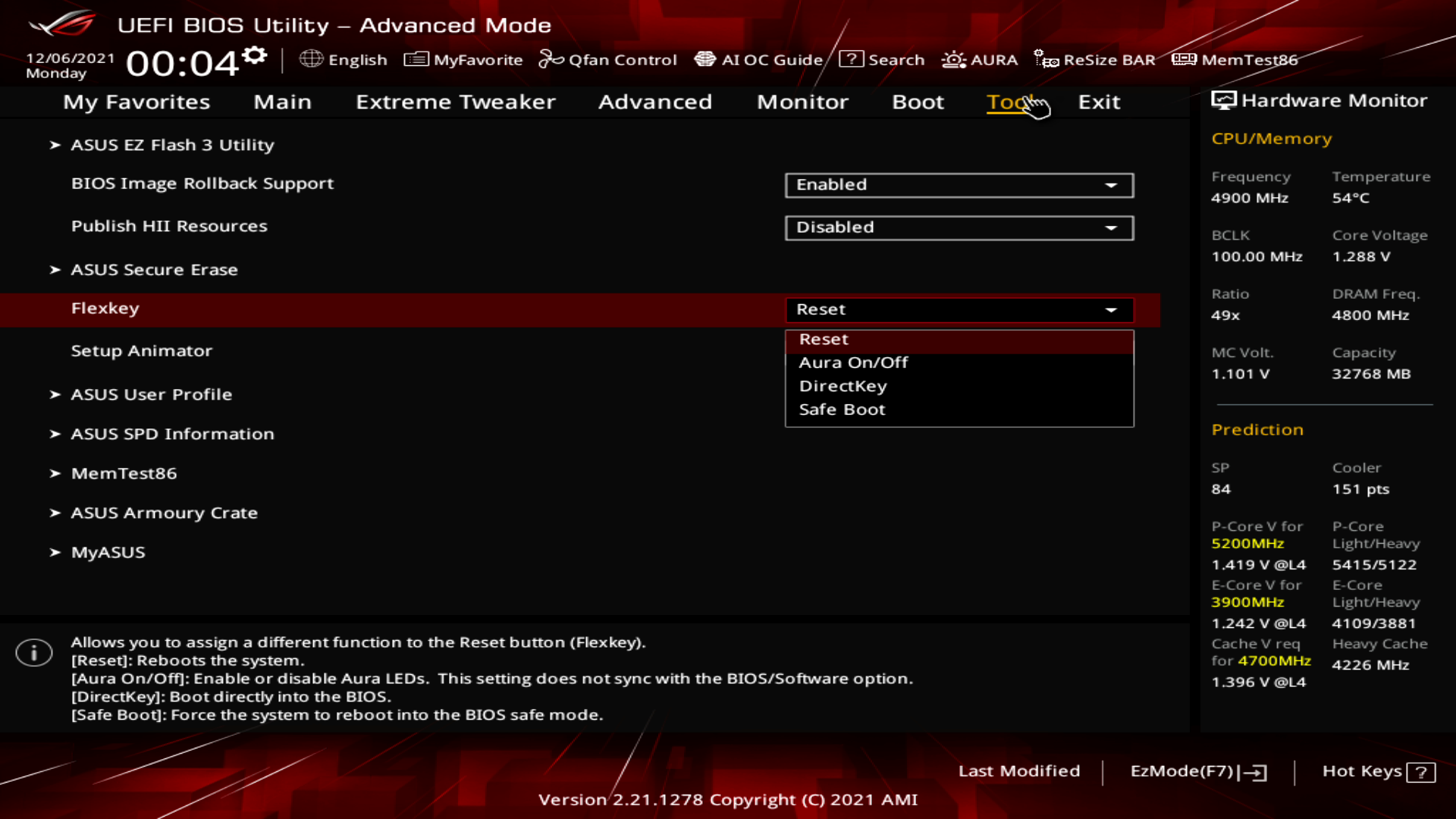
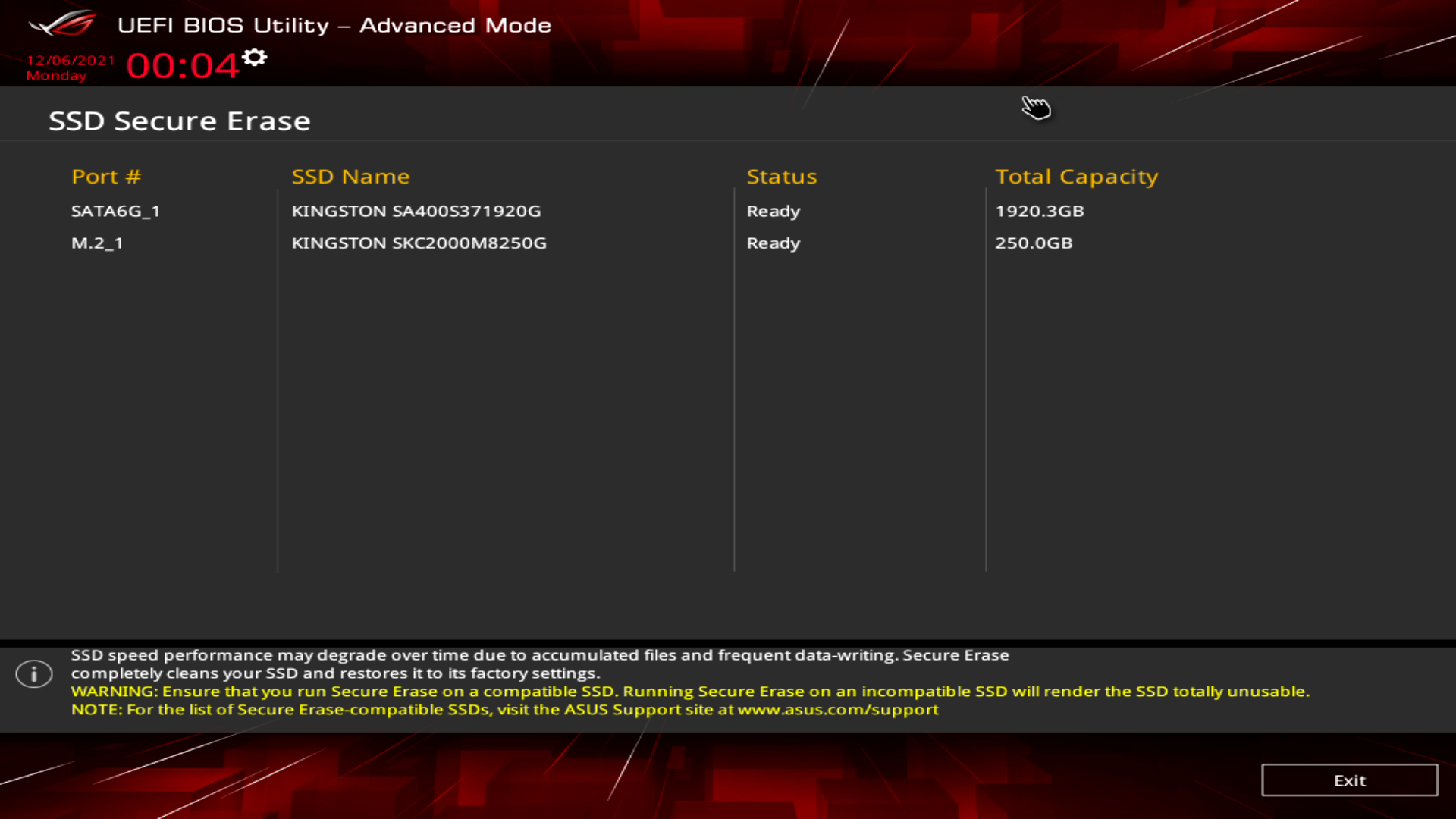

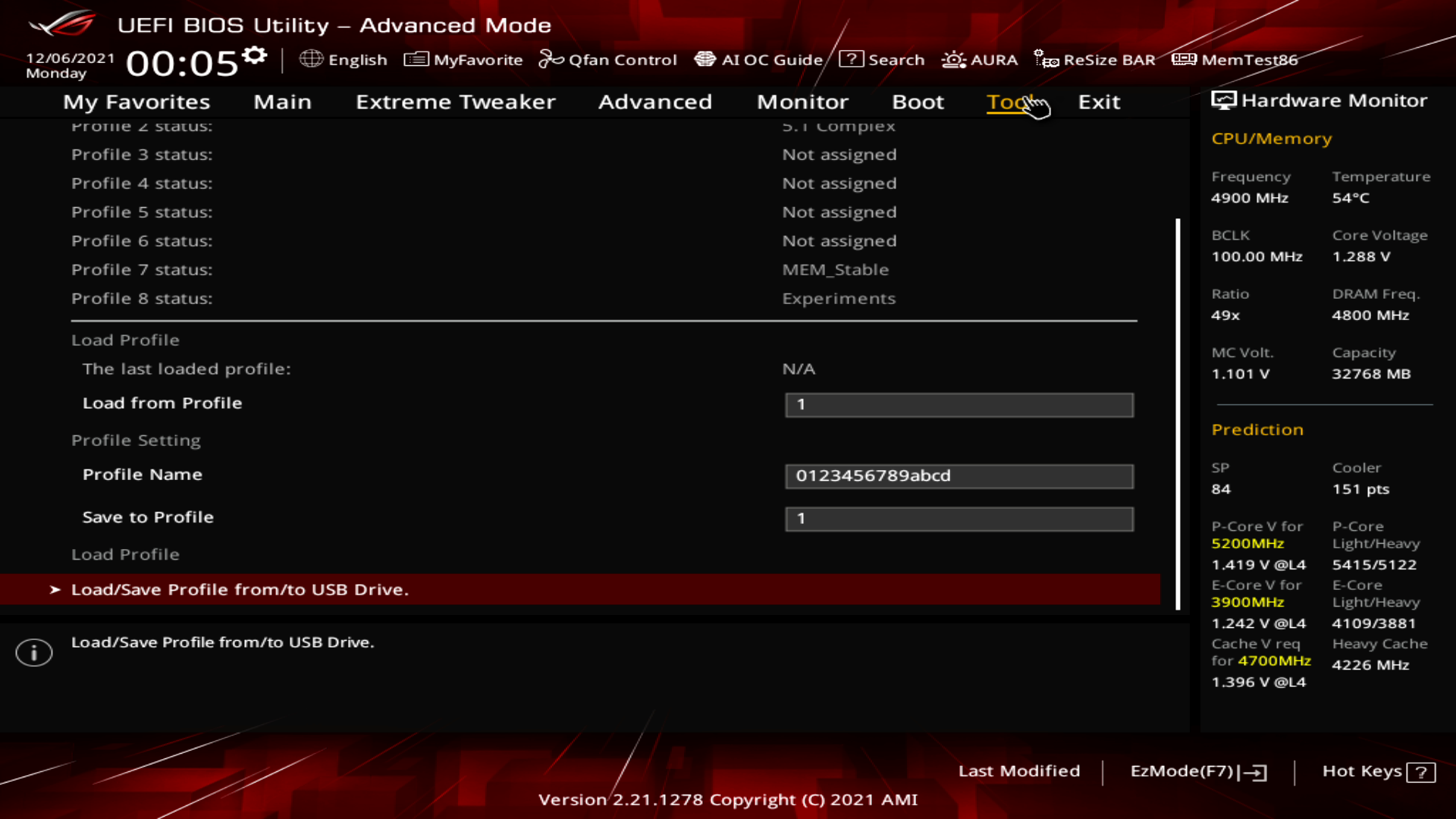
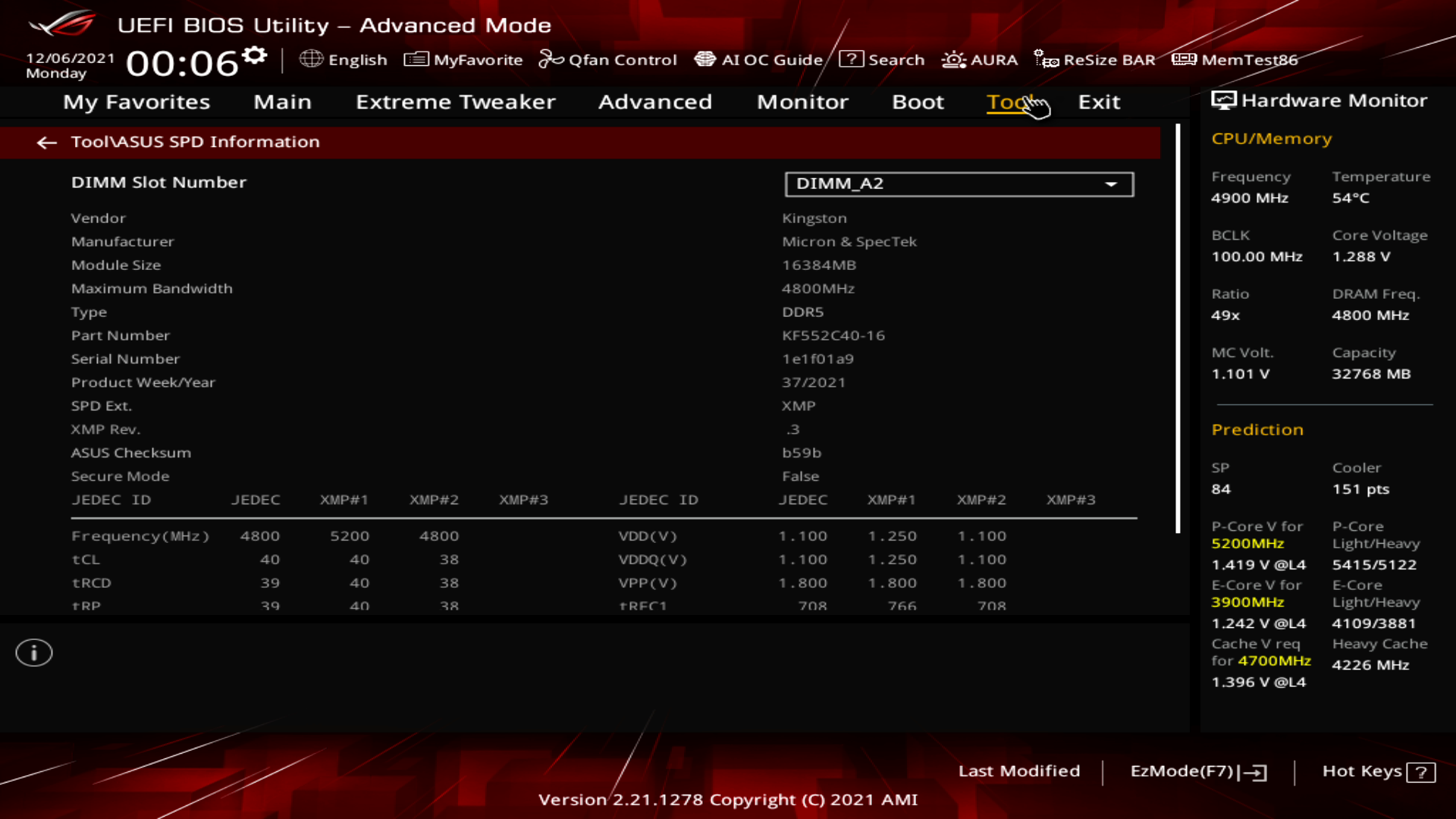
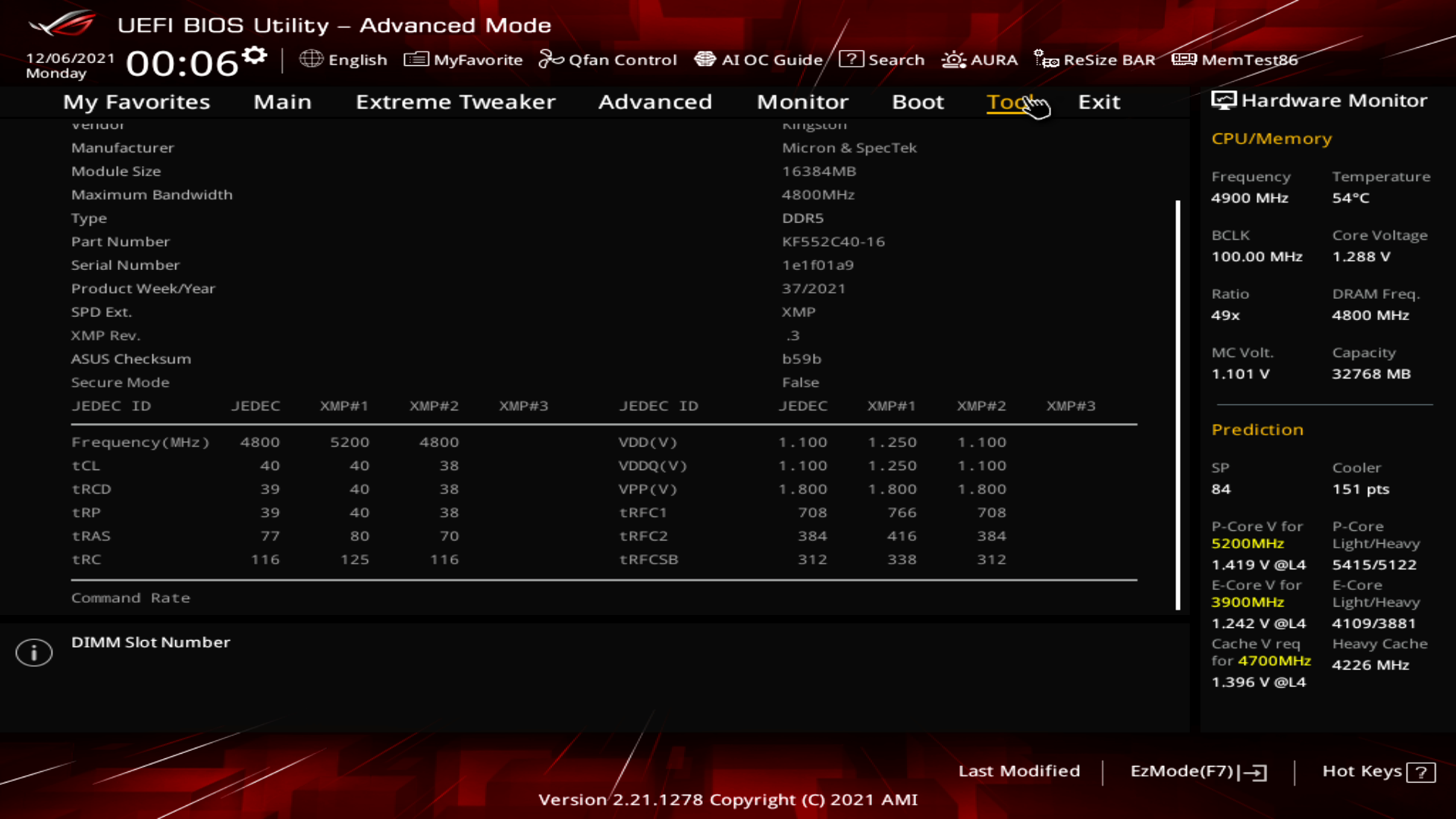
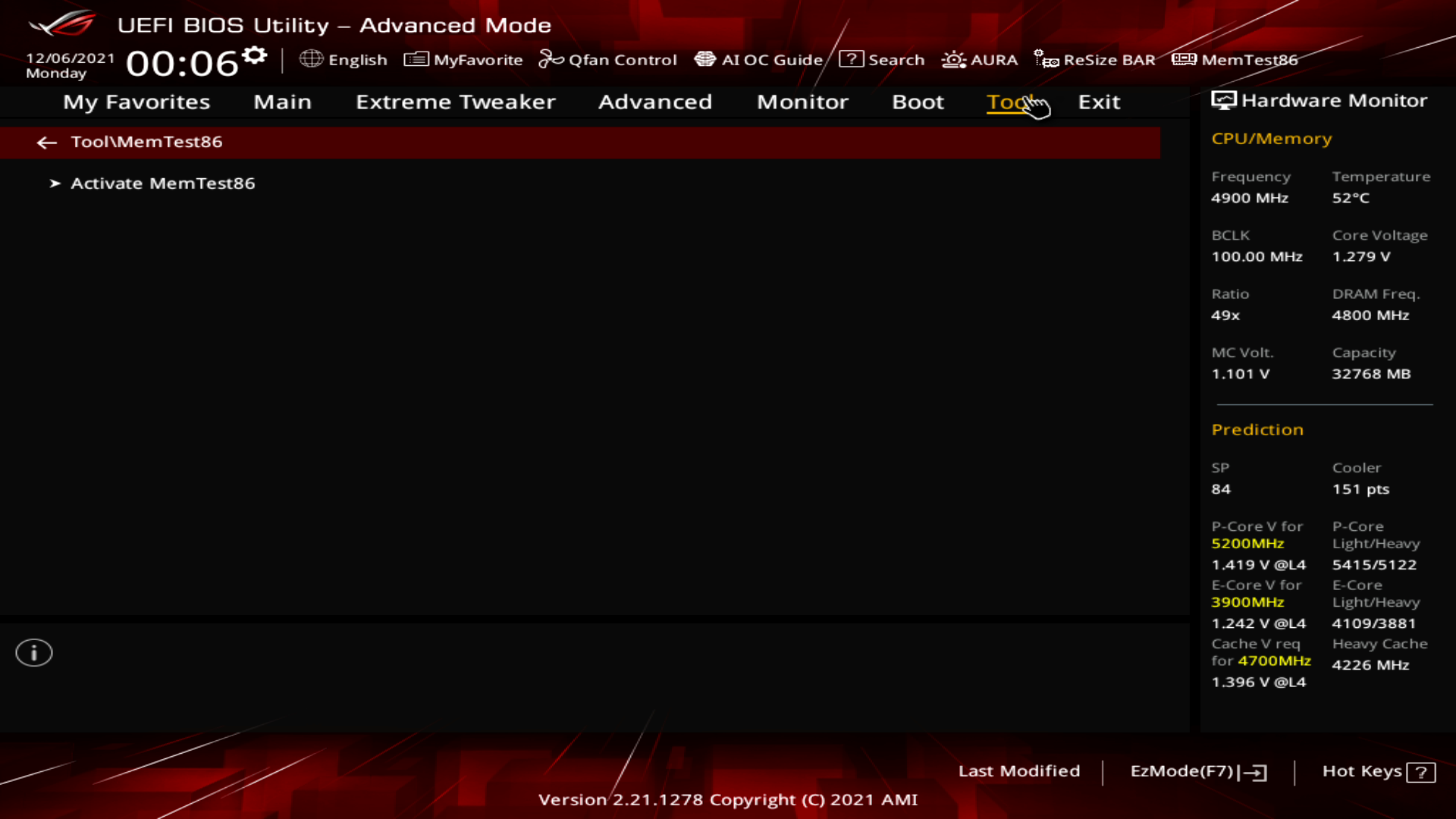
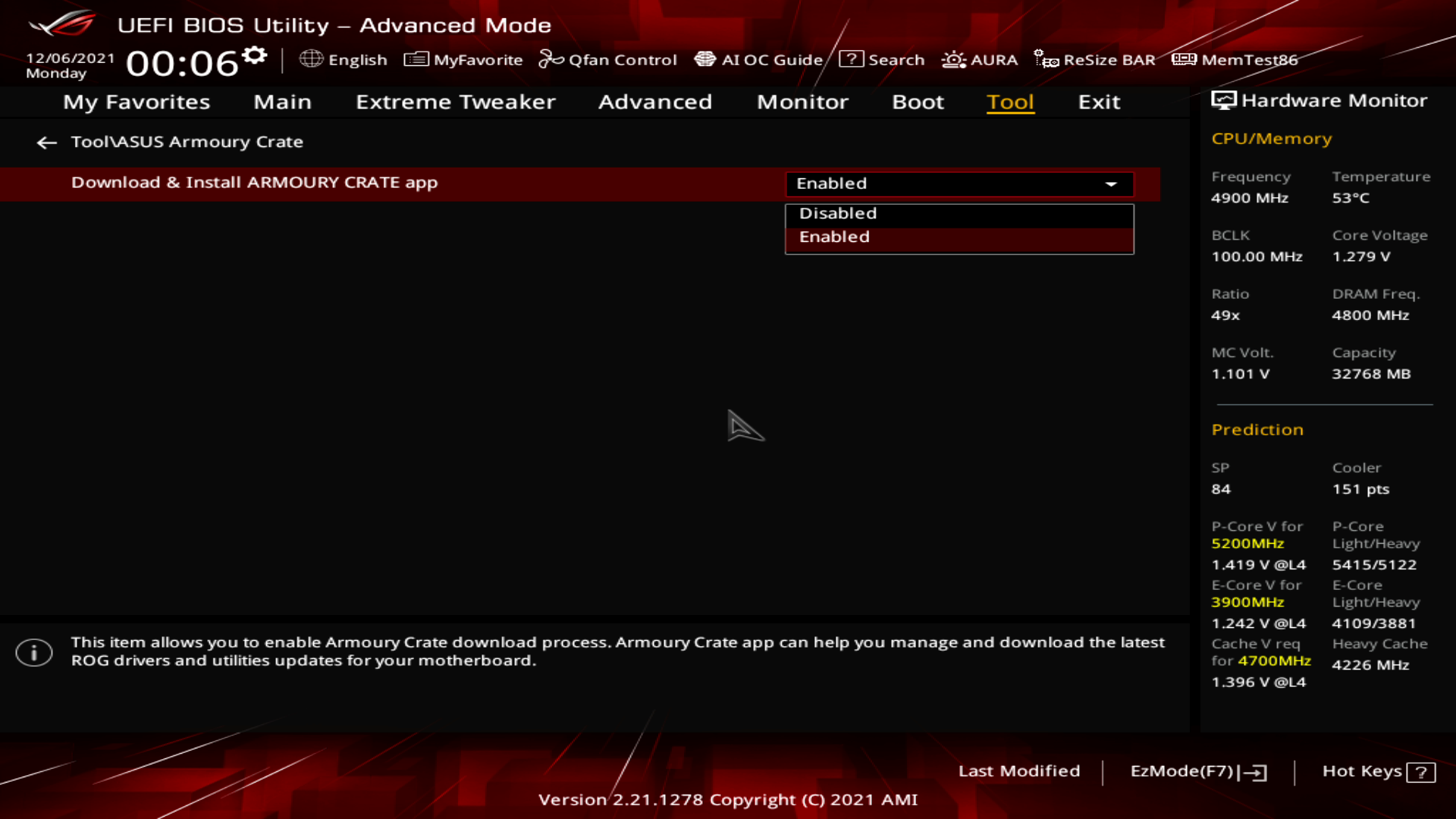
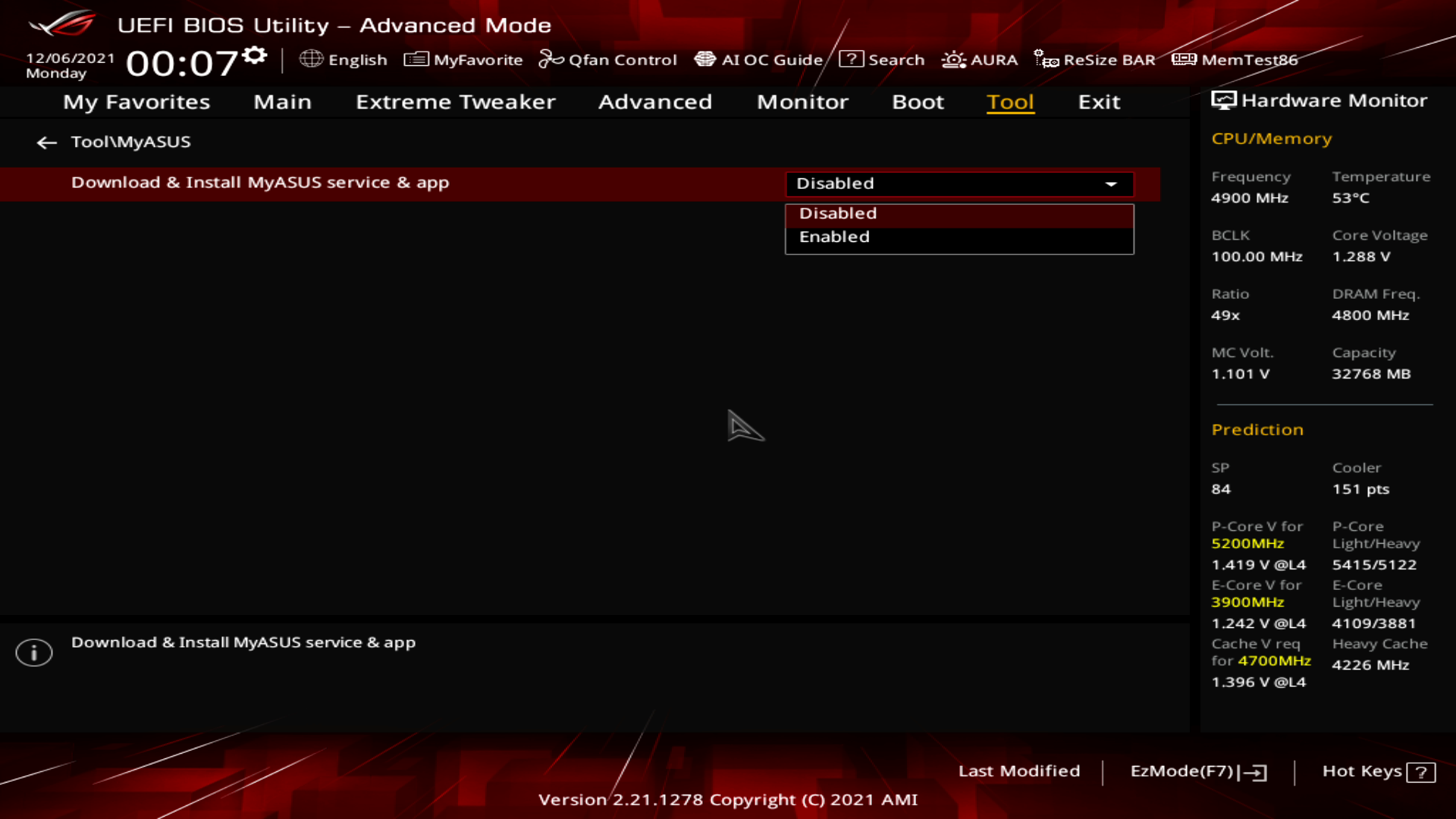
Розділ Exit нічим не примітний.
Комплектне ПЗ
| Программное обеспечение | |
|---|---|
| Фирменное | AI Suite 3, GameFirst VI, Sonic Radar III, Sonic Studio III, Armoury Crate |
| Дополнительное | Google Chrome, WinRAR, ROG CPU-Z, BullGuard Internet Security for ASUS |
На щастя для майбутнього покупця все ПЗ та драйвери поставляються на комплектному USB-накопичувачі.
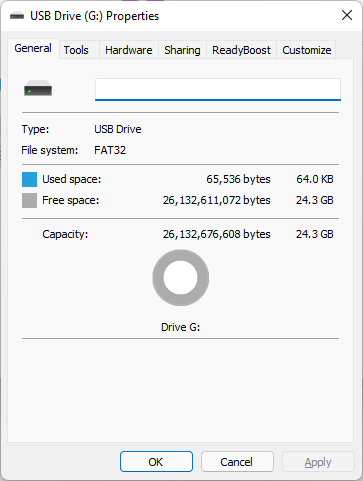
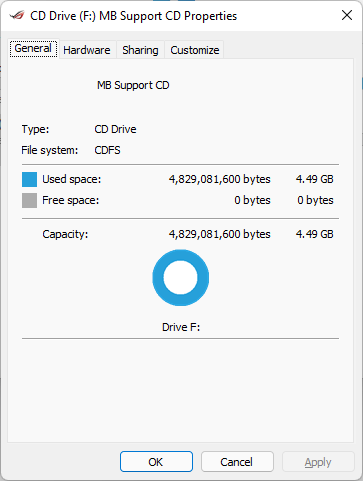
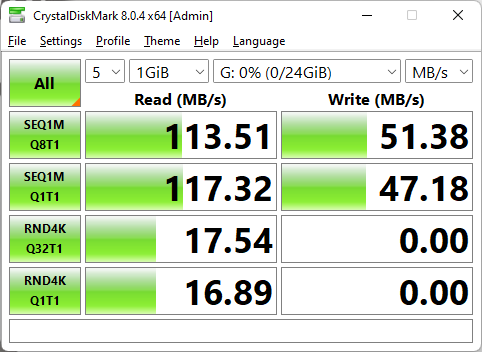
Його місткість 32 ГБ, він поділений на два розділи — повністю доступний для будь-яких маніпуляцій (FAT32) на 24,3 ГБ, а також CDFS-розділ, де міститься Support Disk з усіма необхідними драйверами, корисними утилітами та, звичайно ж, документацією. Ви не повірите, навіть ROG-style антивірус є!
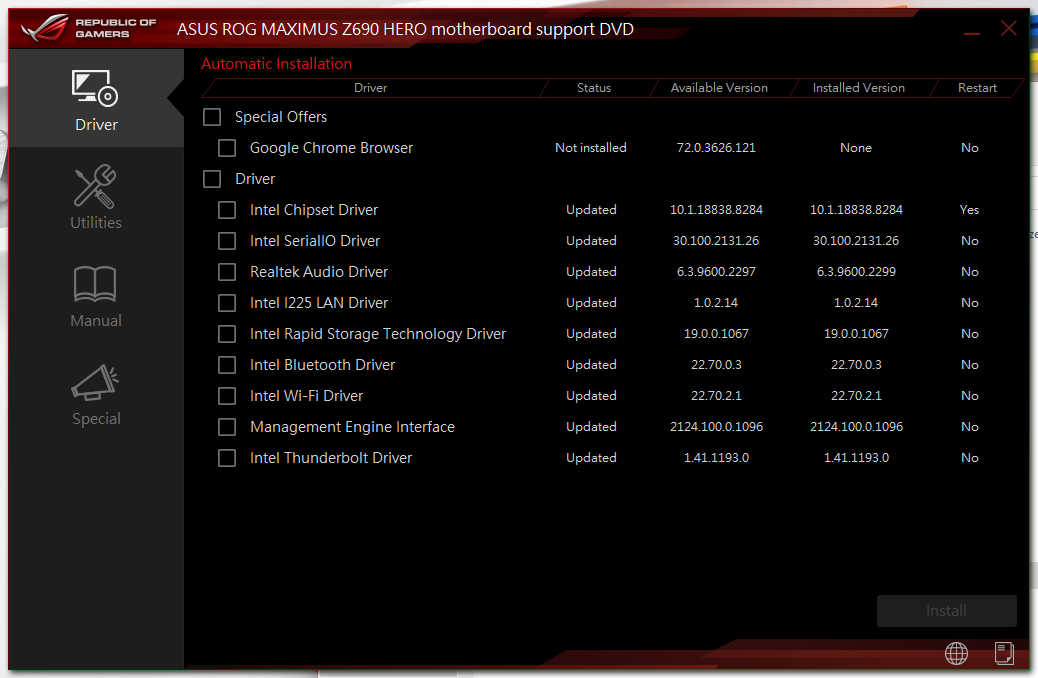
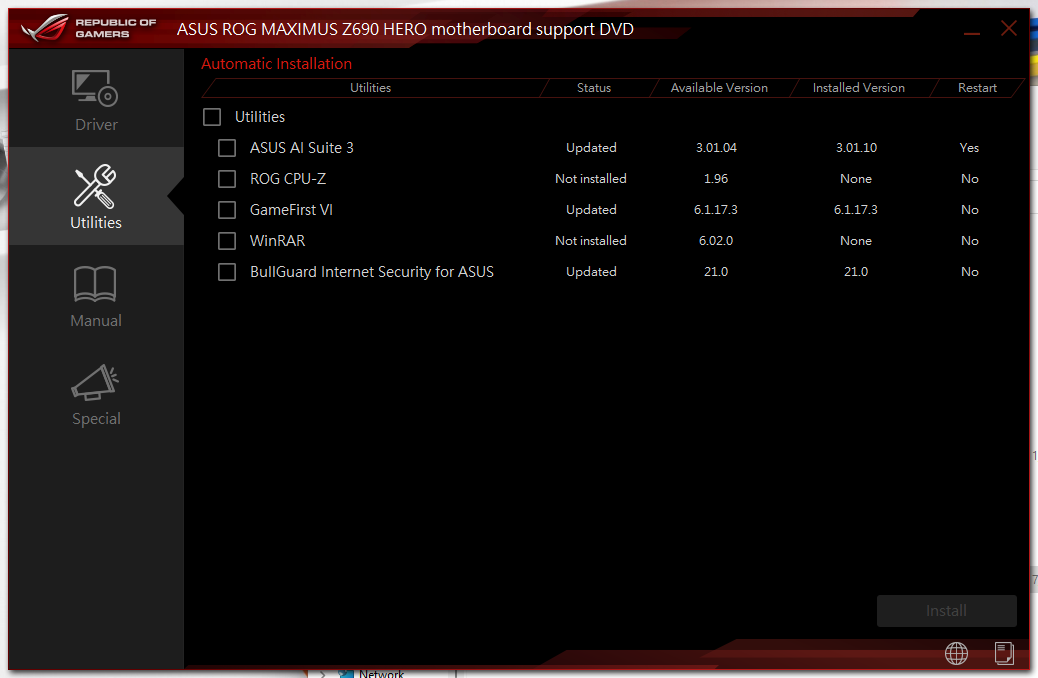
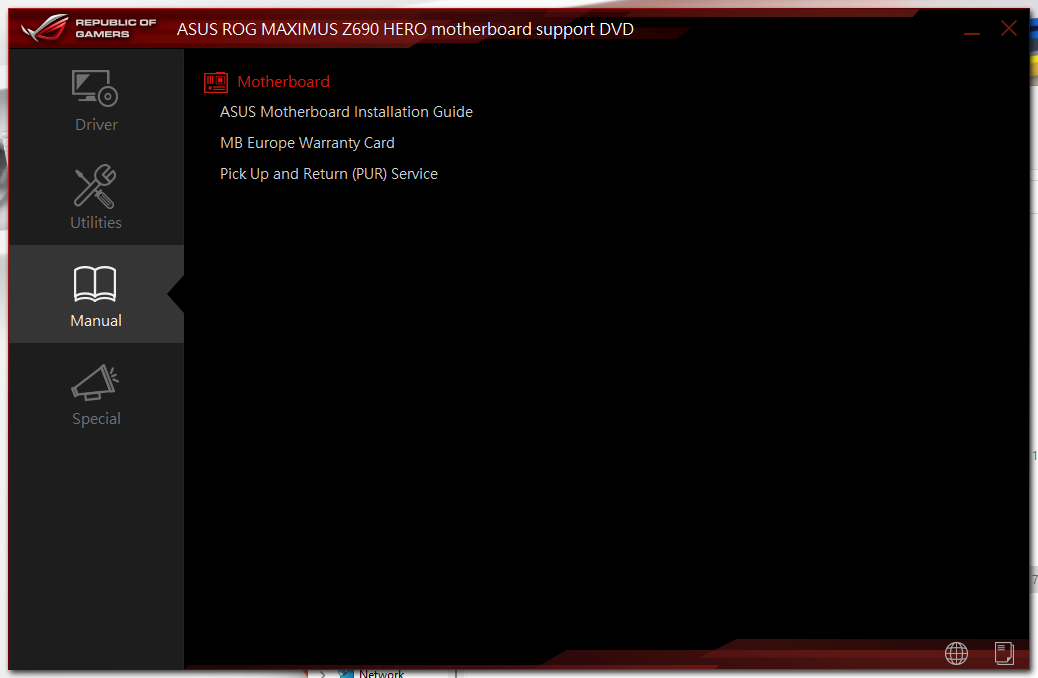
Фірмове програмне забезпечення особливо не змінюється, це все так само знайомий багатьом ASUS Armoury Crate як центральний хаб пристроїв виробника та ASUS AI Suite 3, як головна система управління материнською платою.
Armoury Crate вже описувався багато разів. Коротко кажучи, її установник інтегрований в UEFI, так що користувачеві вже на старті буде запропоновано встановити ПЗ (якщо ця опція не була відключена). Його завдання поєднати всі пристрої виробника під одним дахом і централізувати їх управління та моніторинг. Функціональність полягає в наступному: оновлення ПЗ, драйверів, прошивок; управління RGB, збір та показ телеметрії з комплектуючих, показ новин та вигідних пропозицій від виробника, оптимізації та твікінг для виявлених у системі ігор, управління профілями під різні сценарії використання.
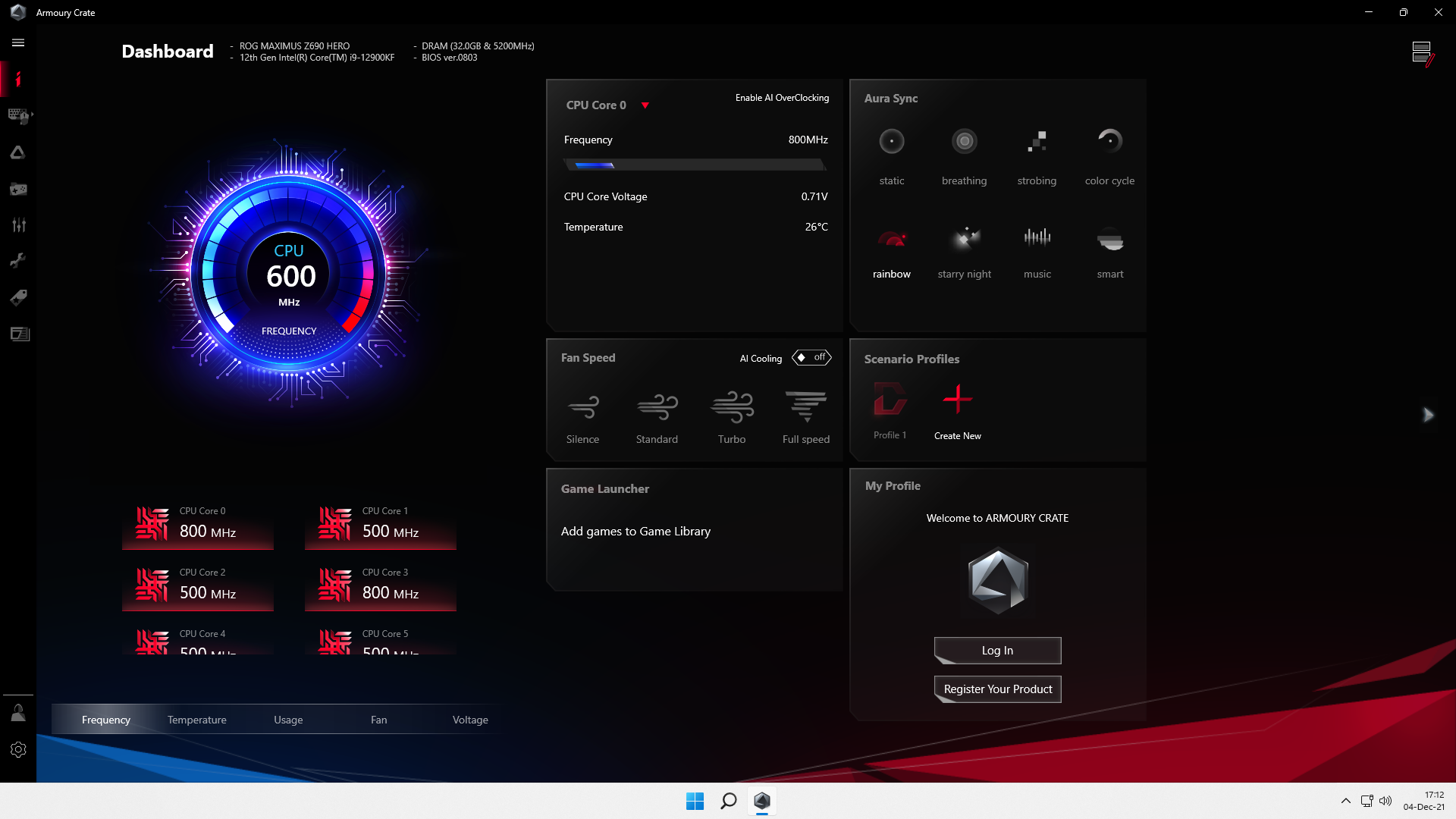
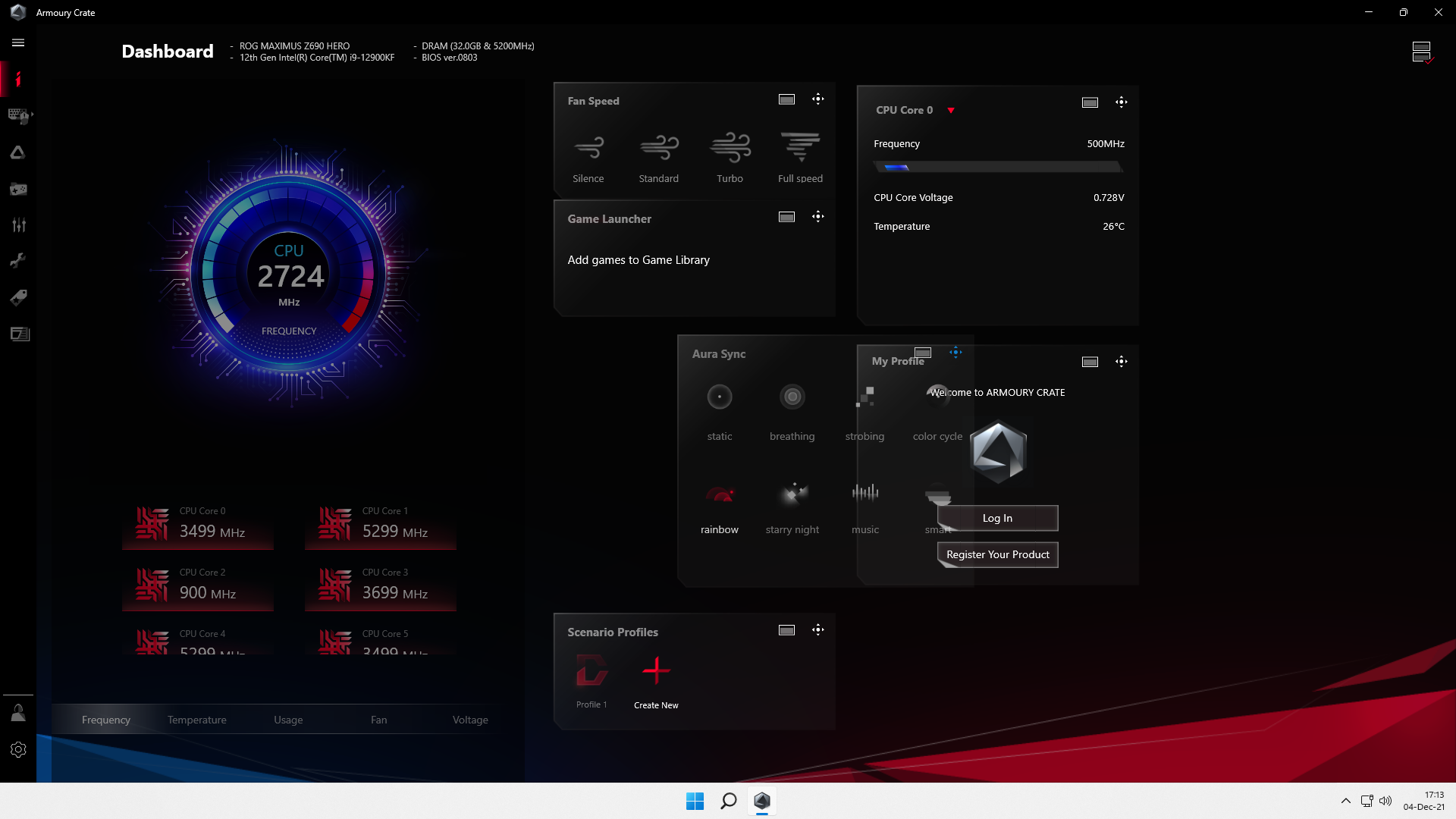
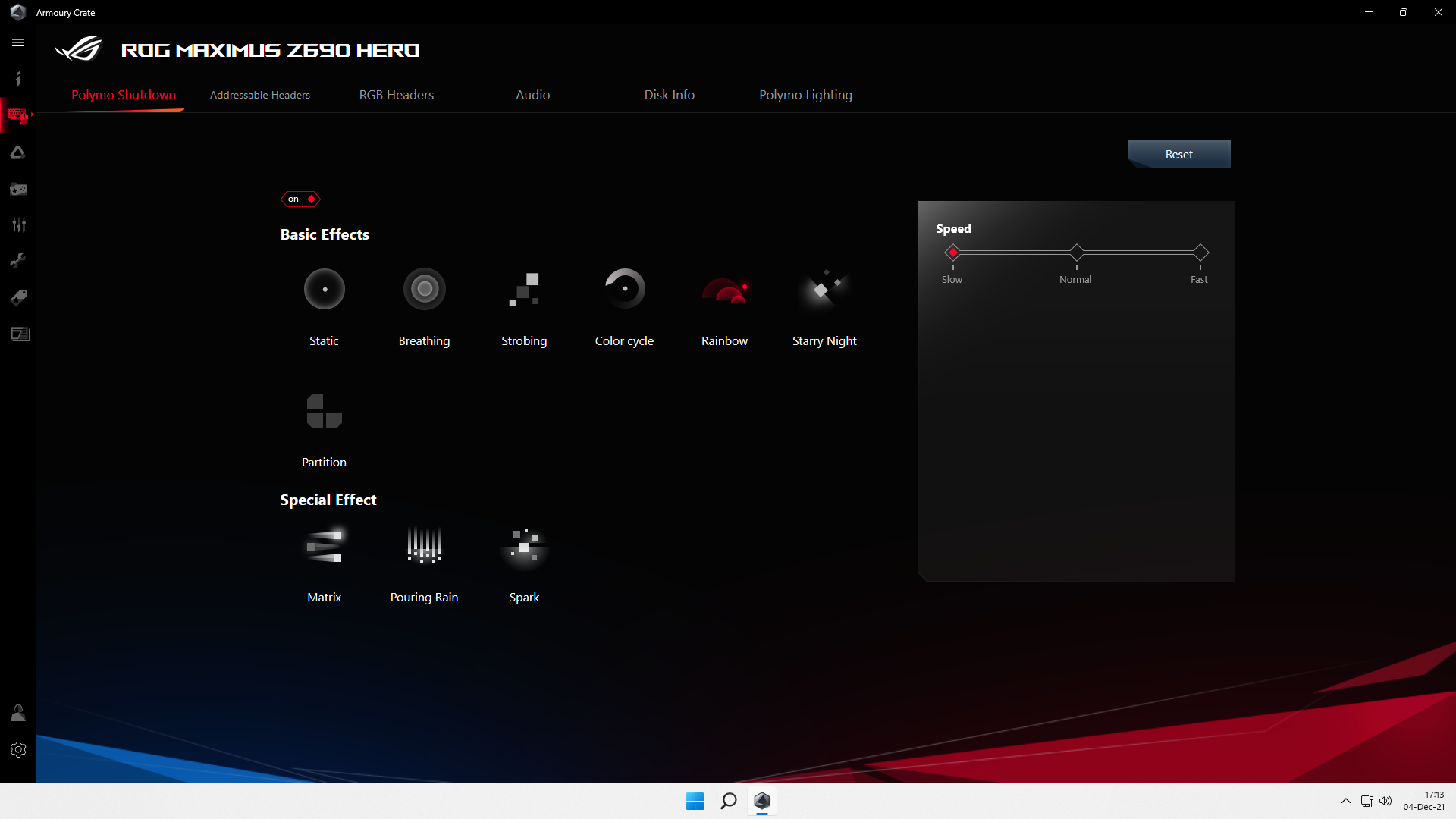
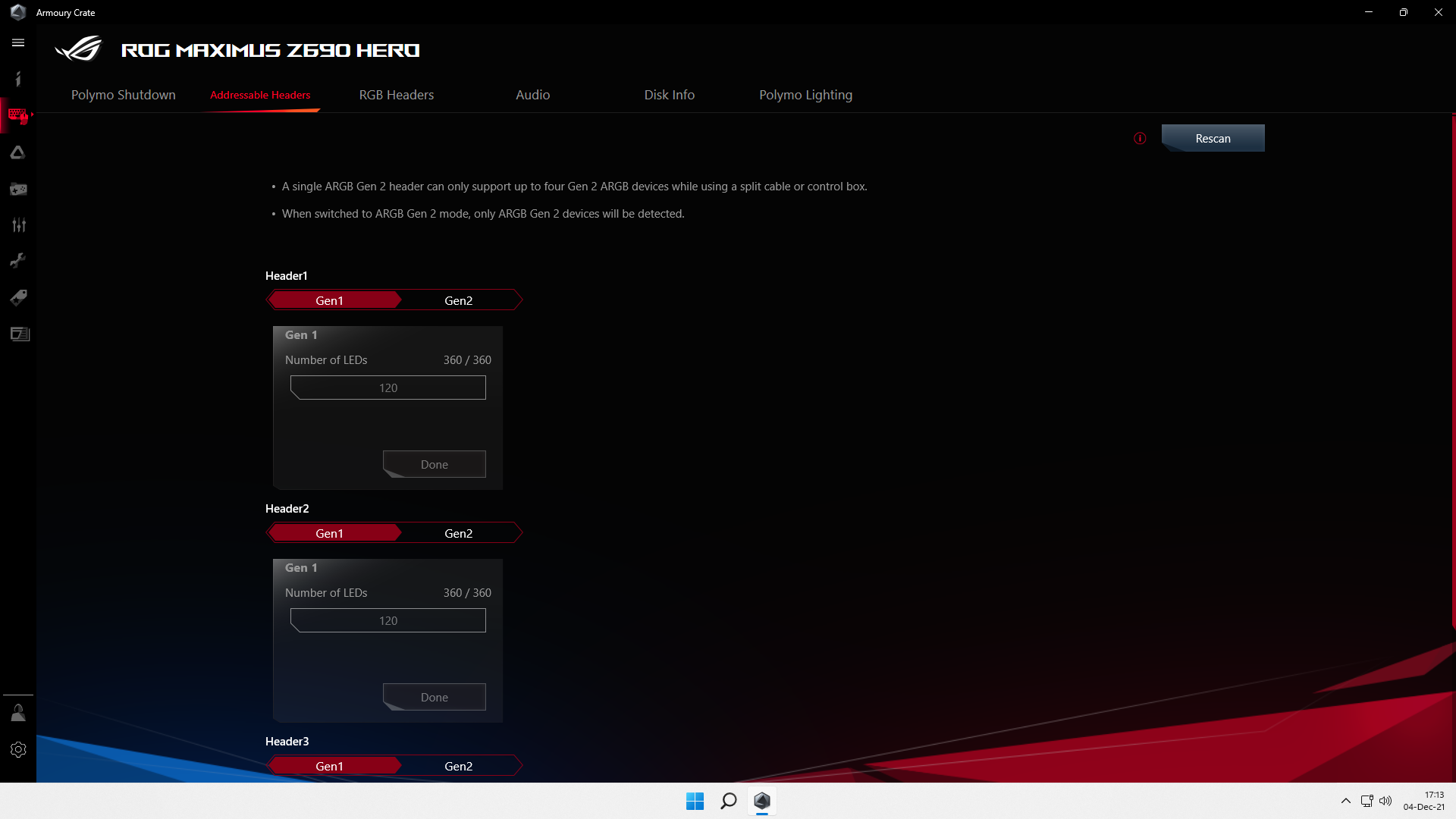
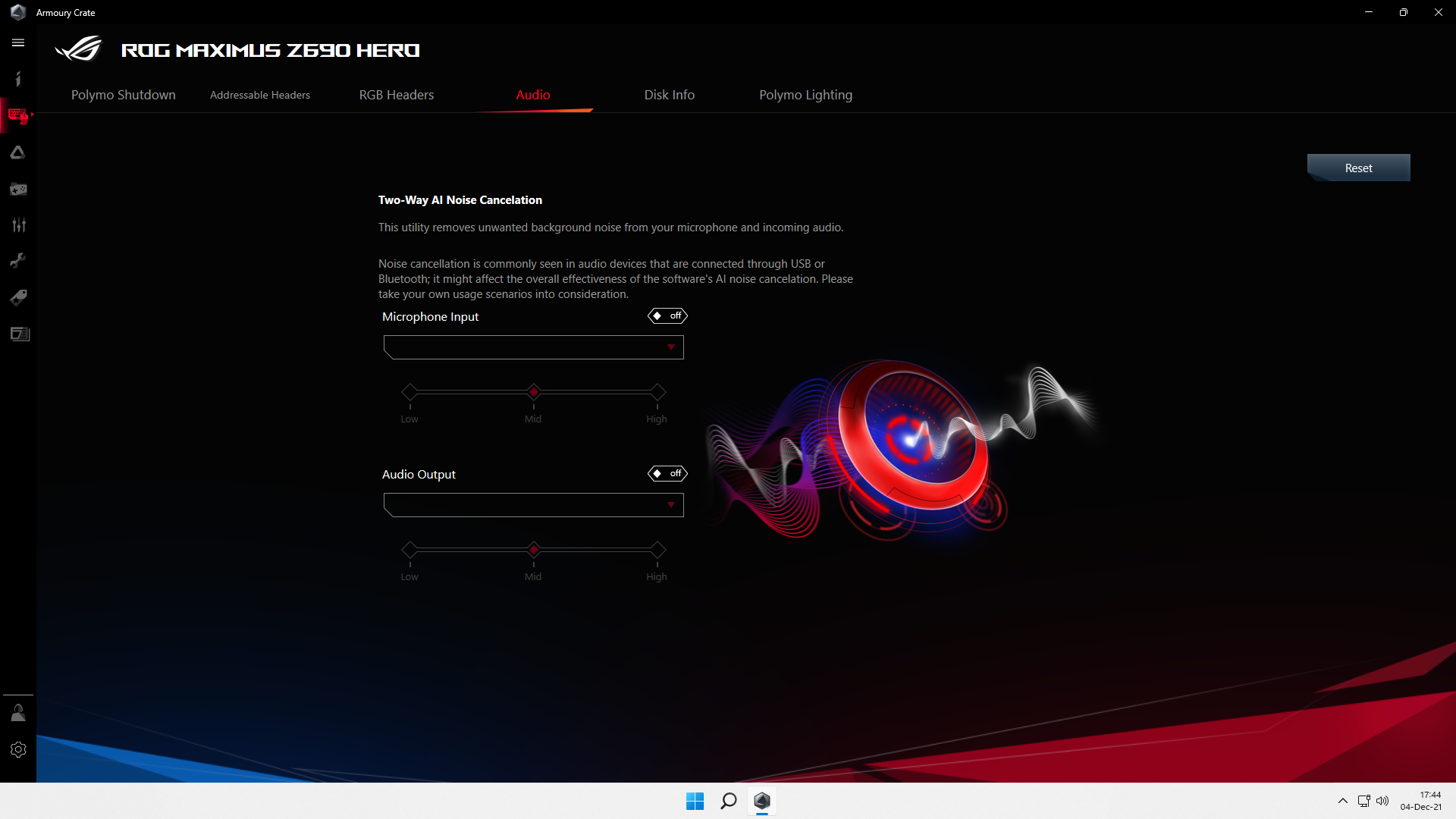
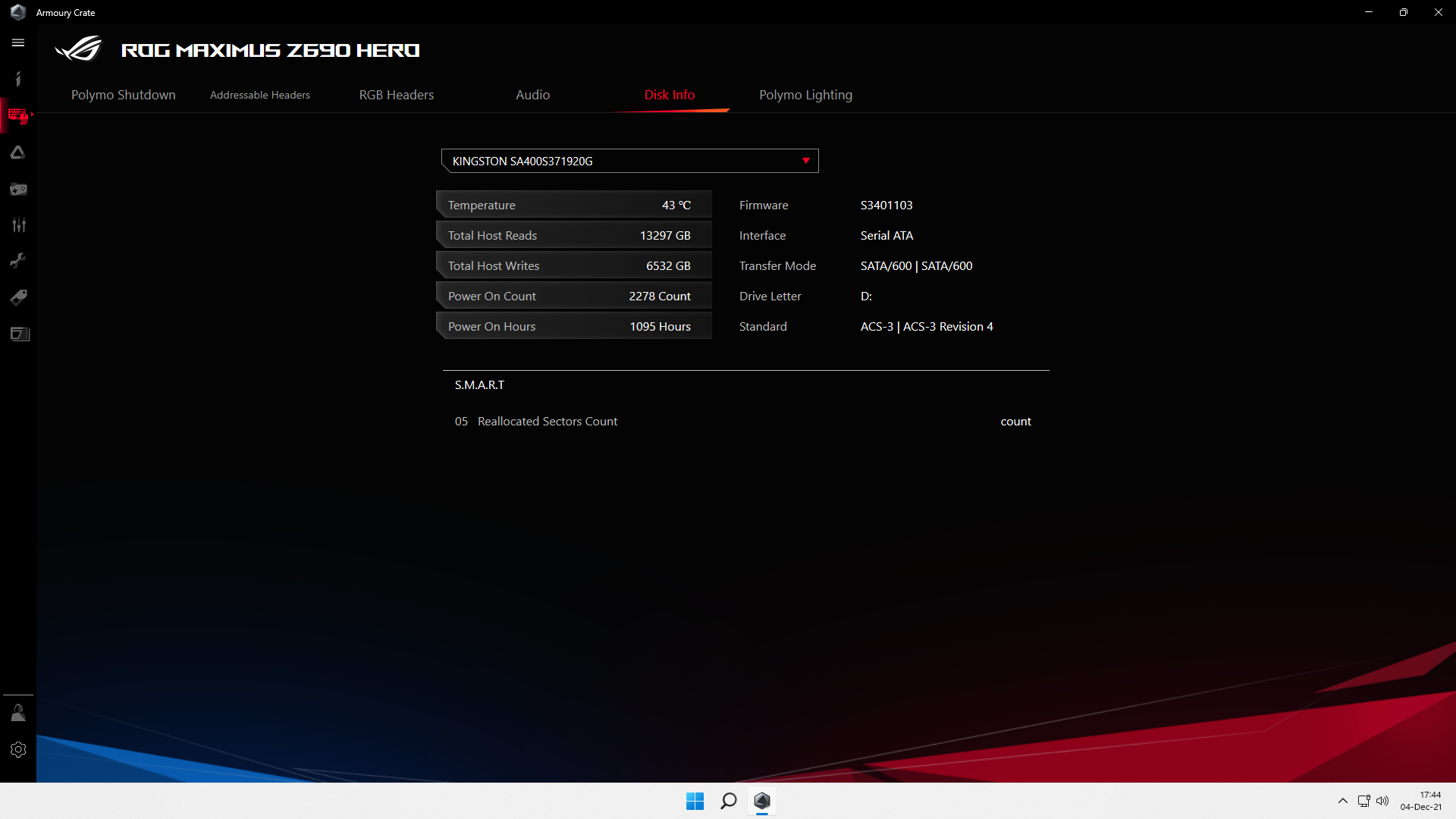

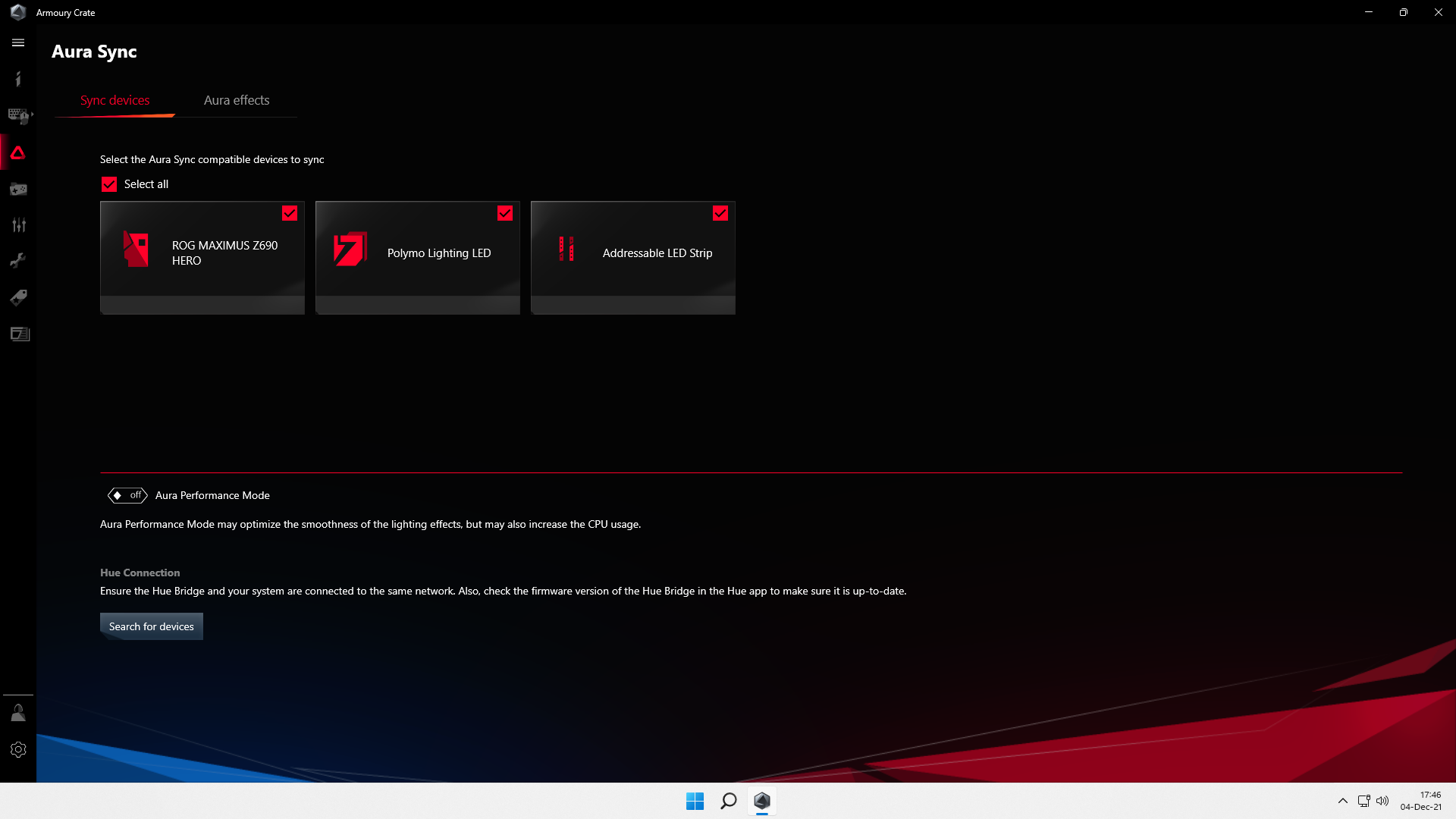
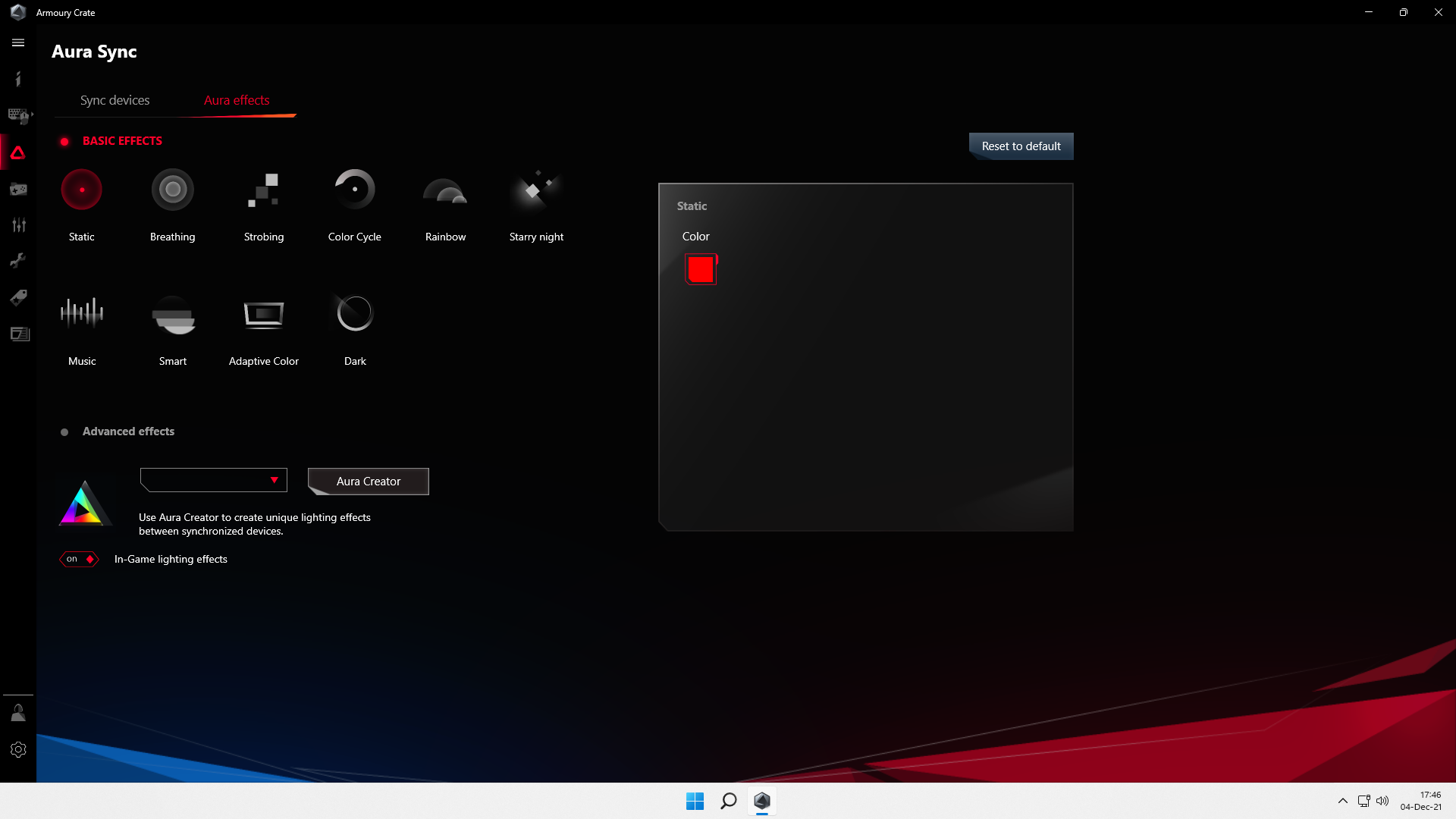
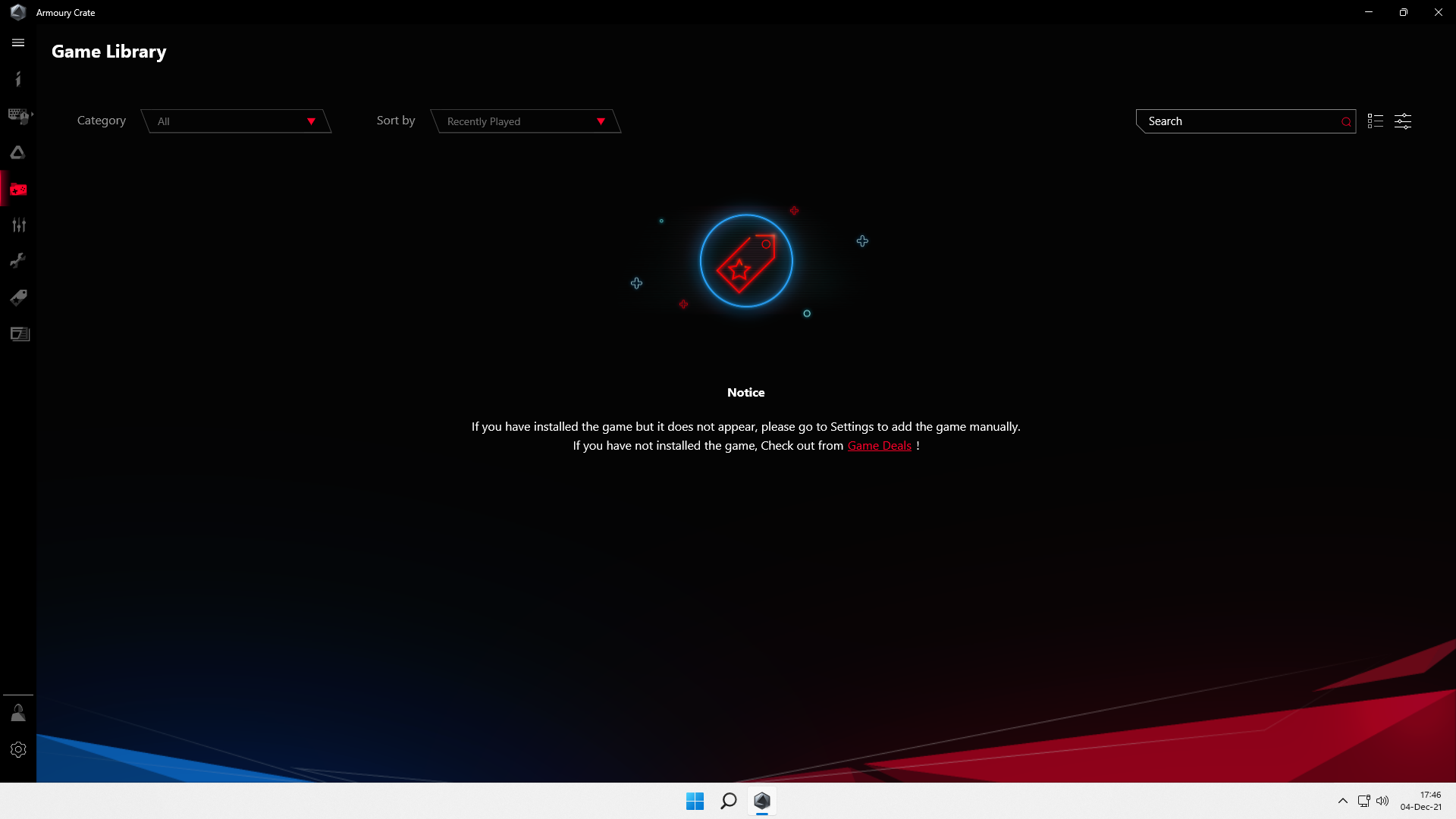
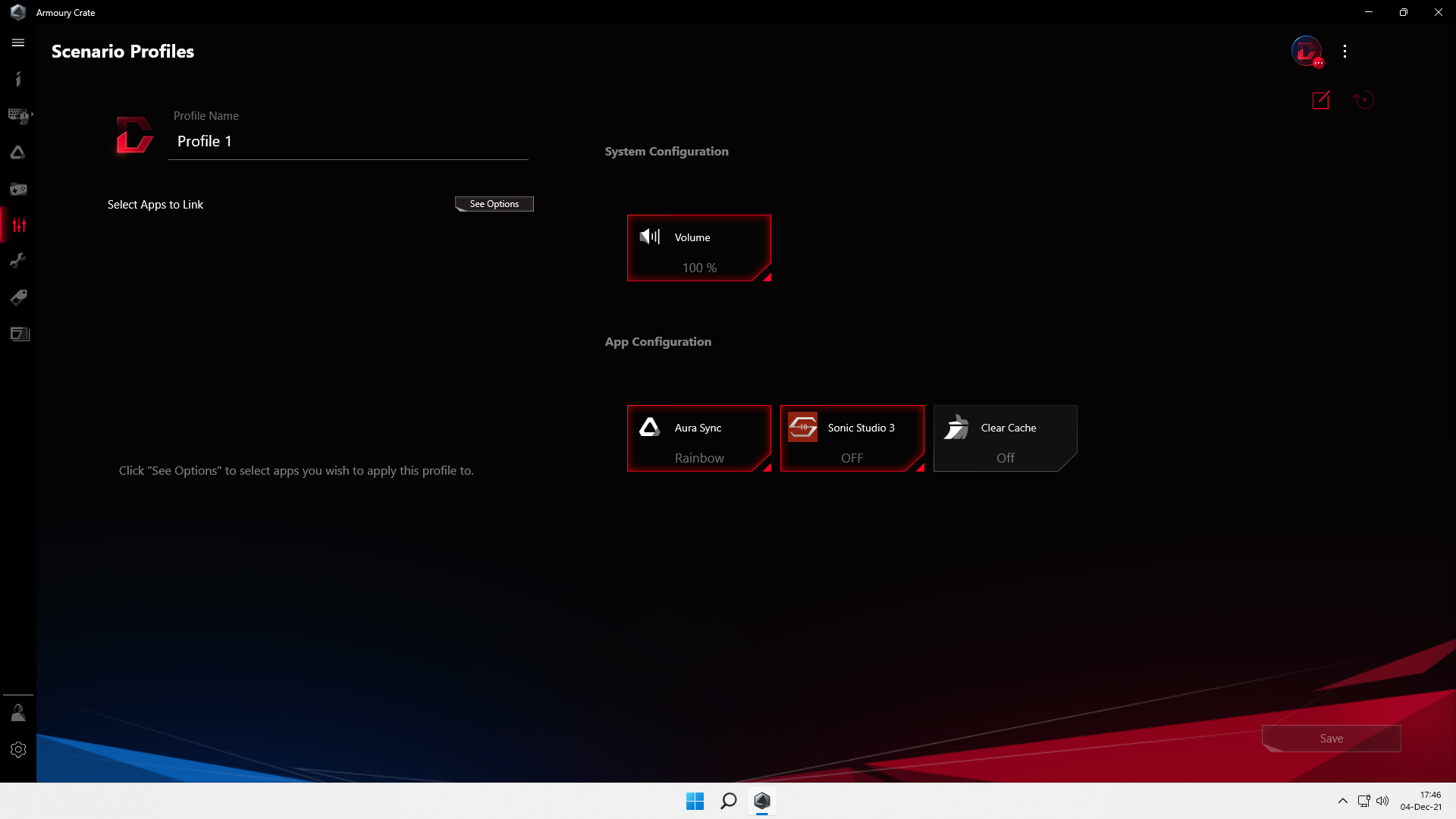
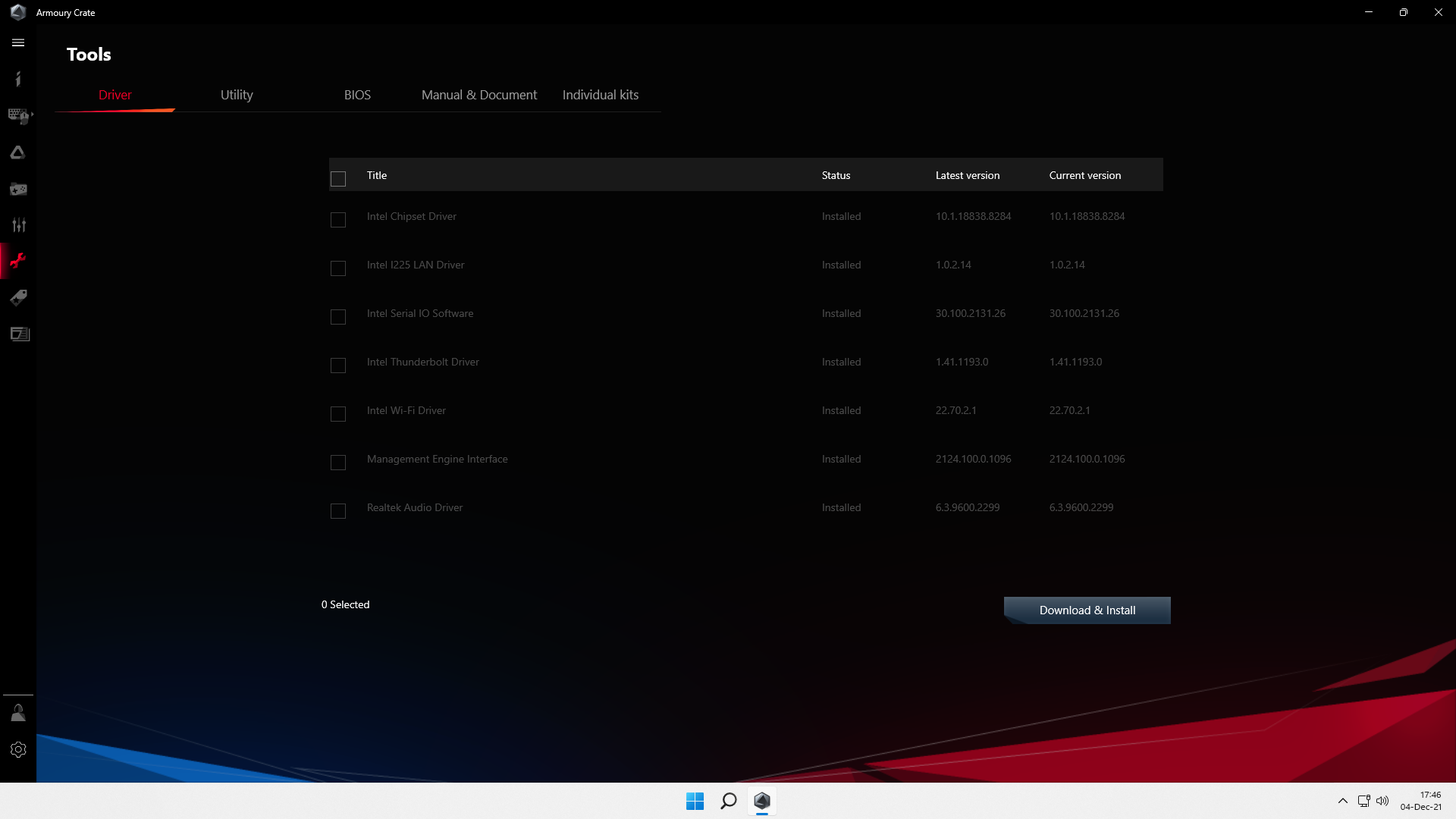
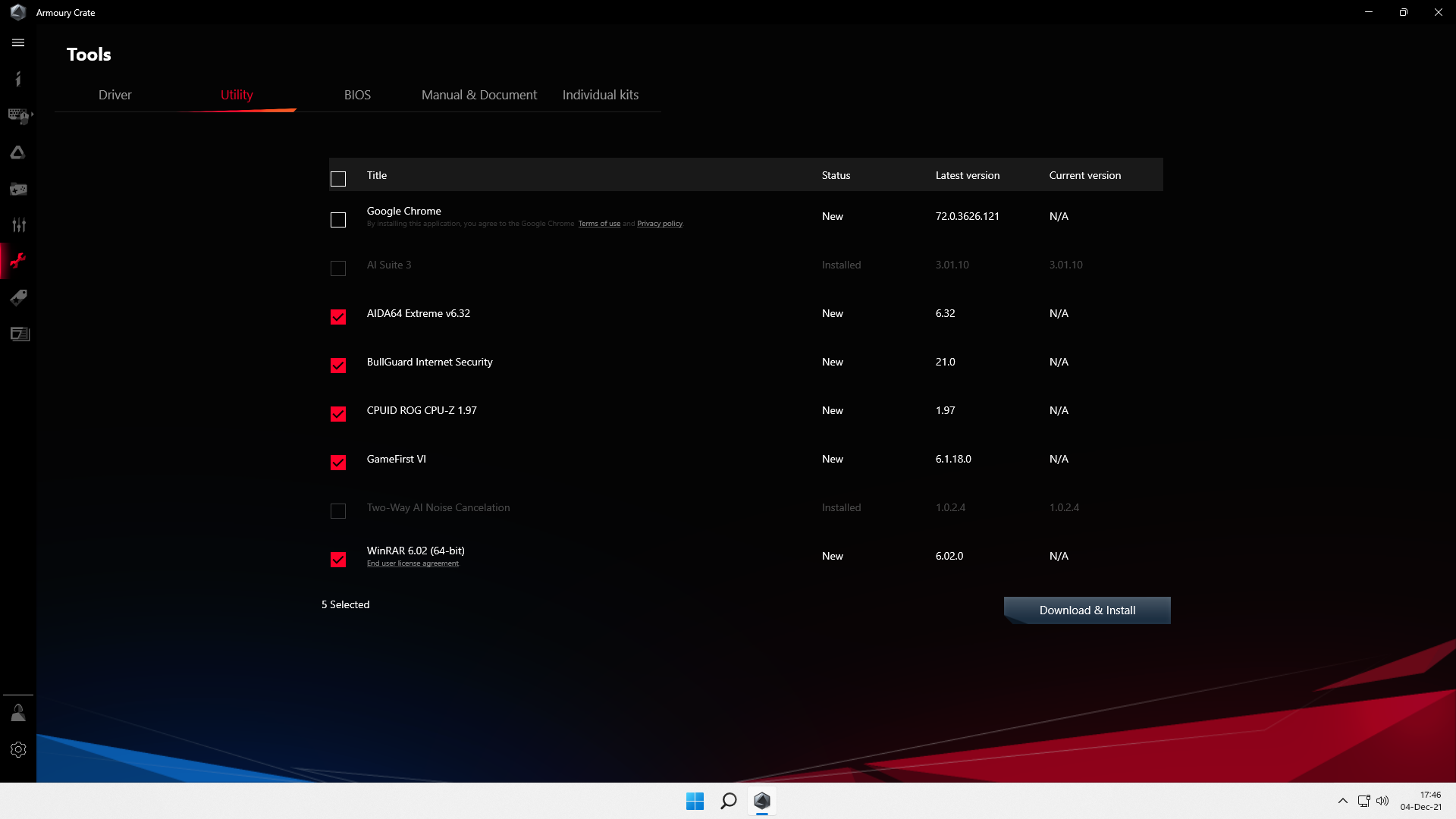
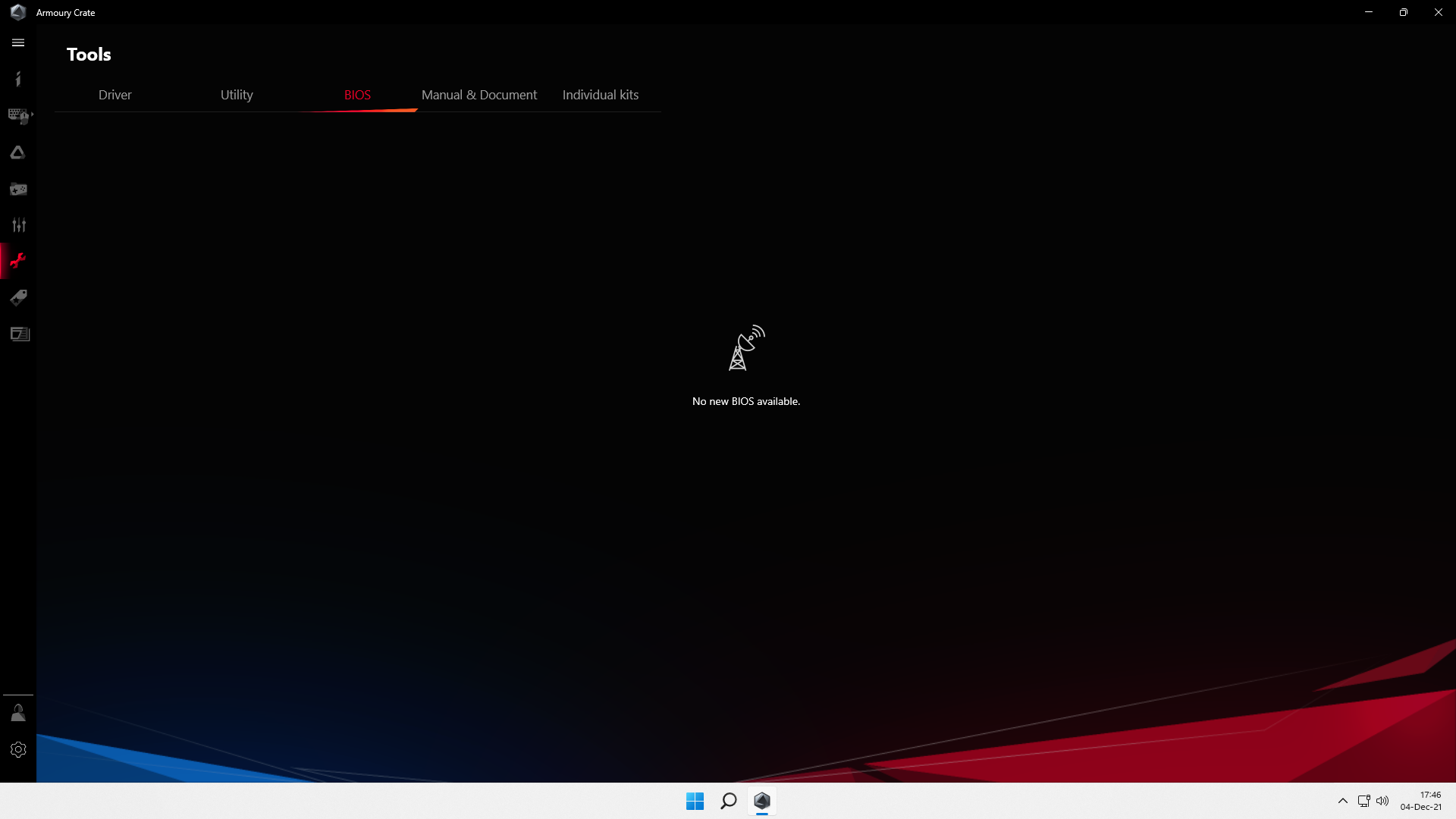
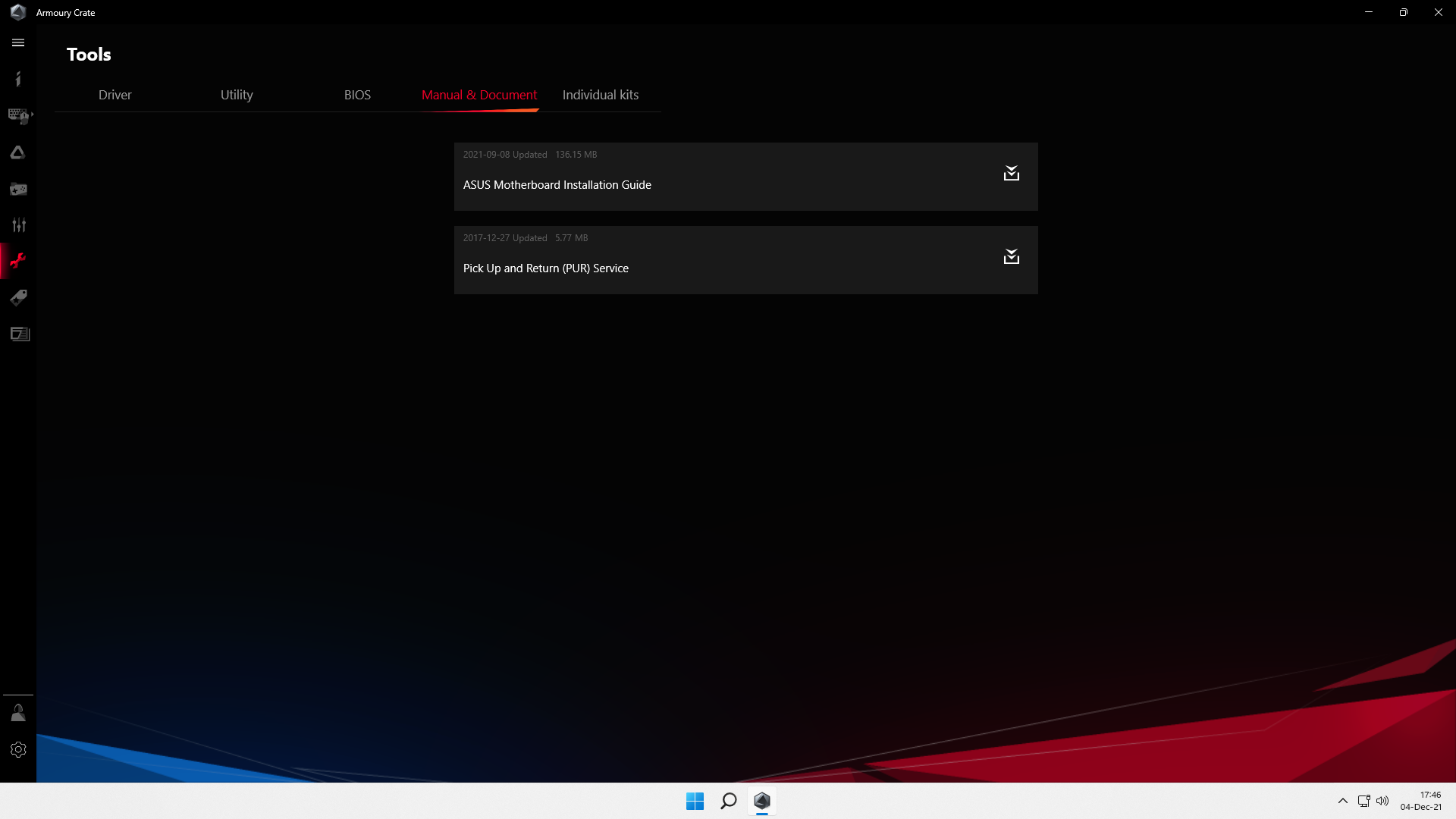
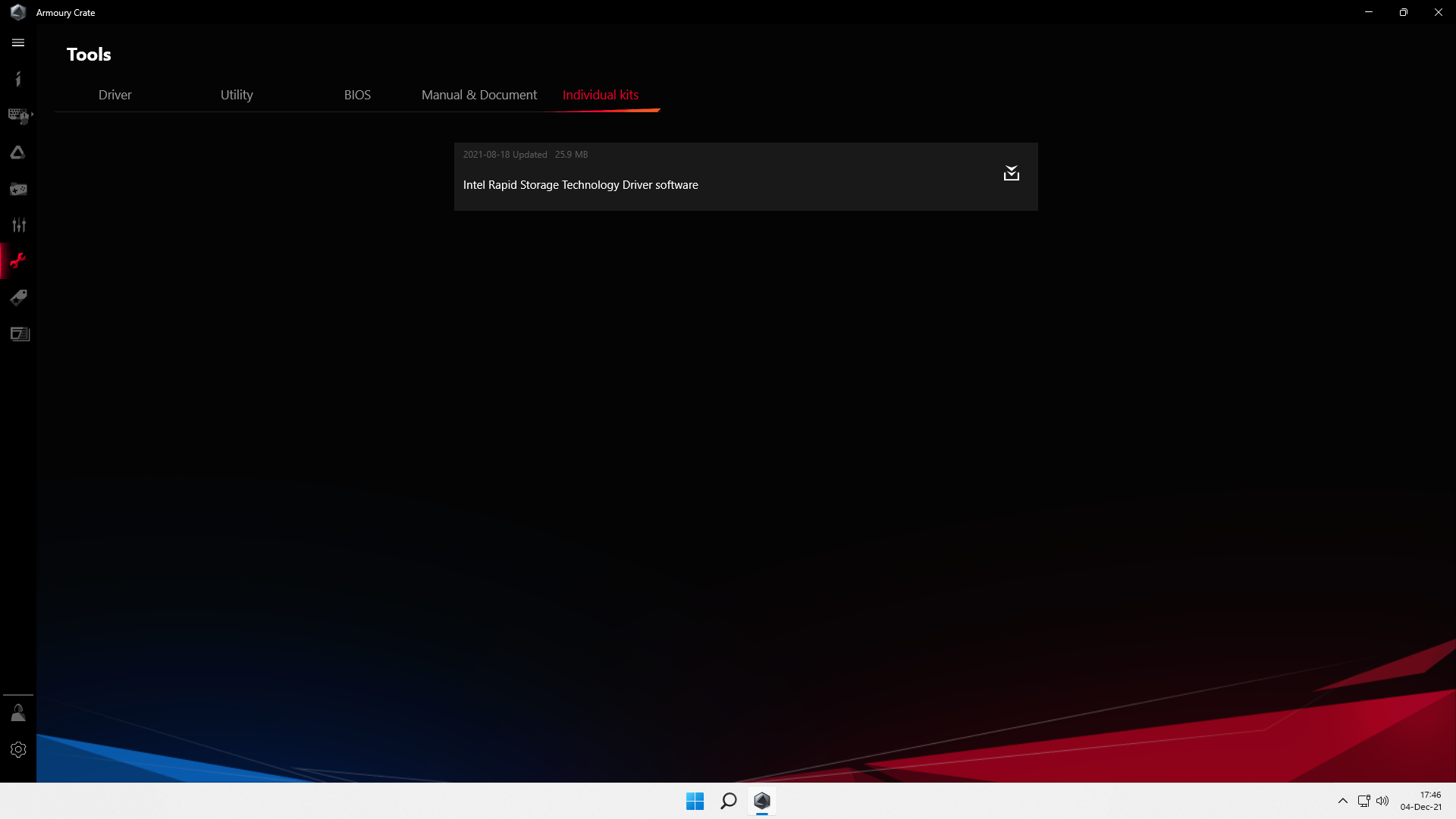
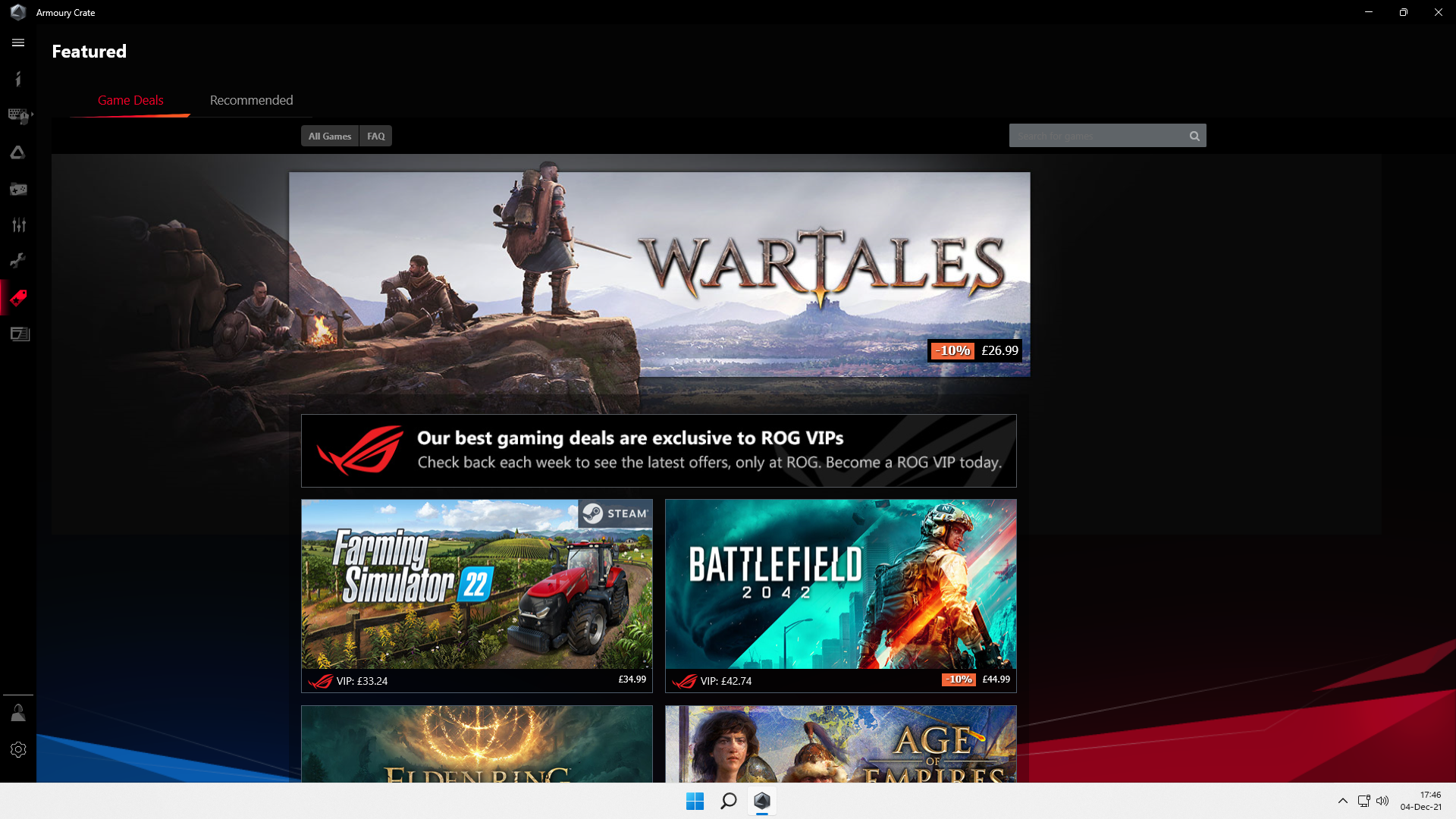
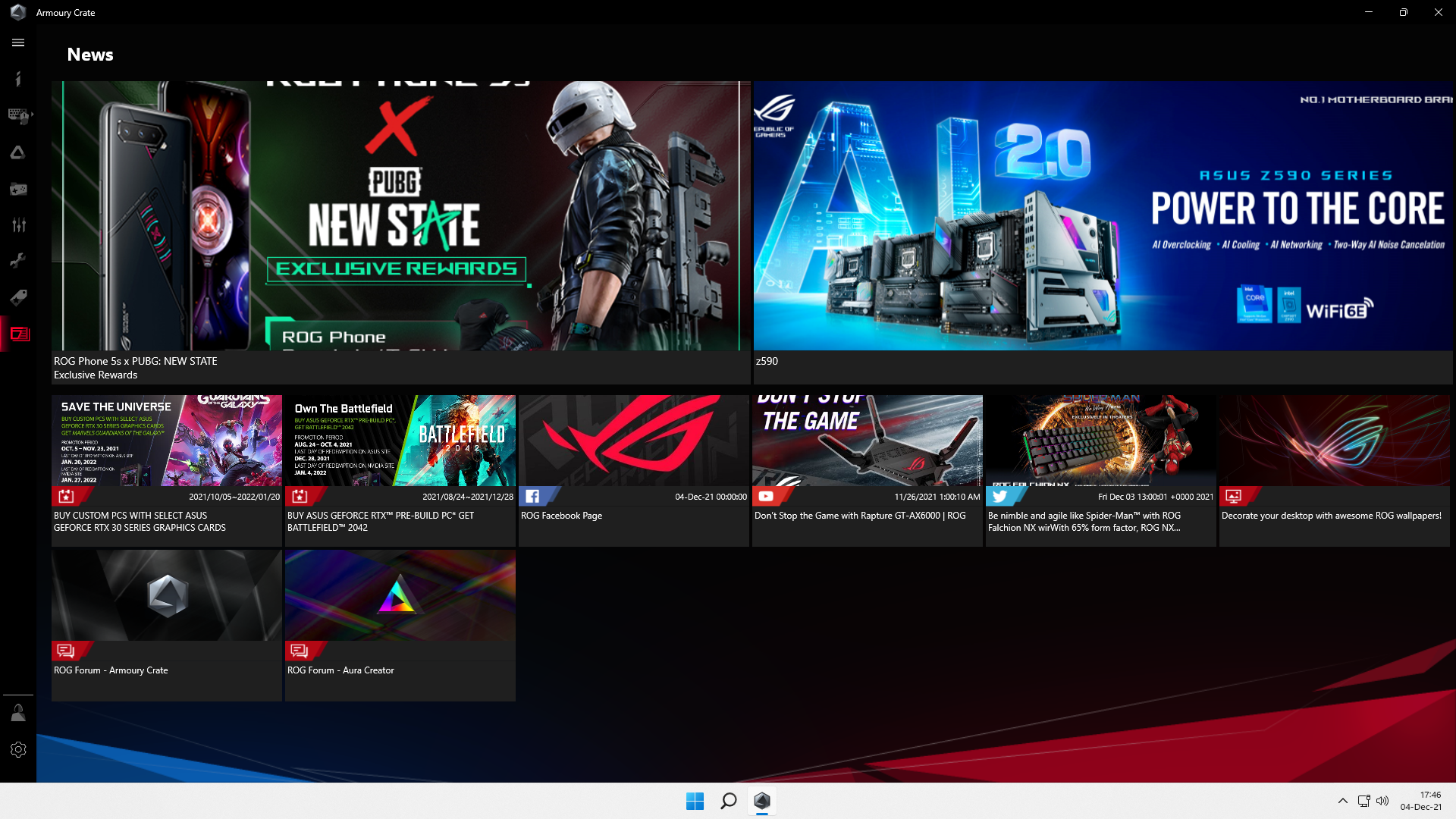
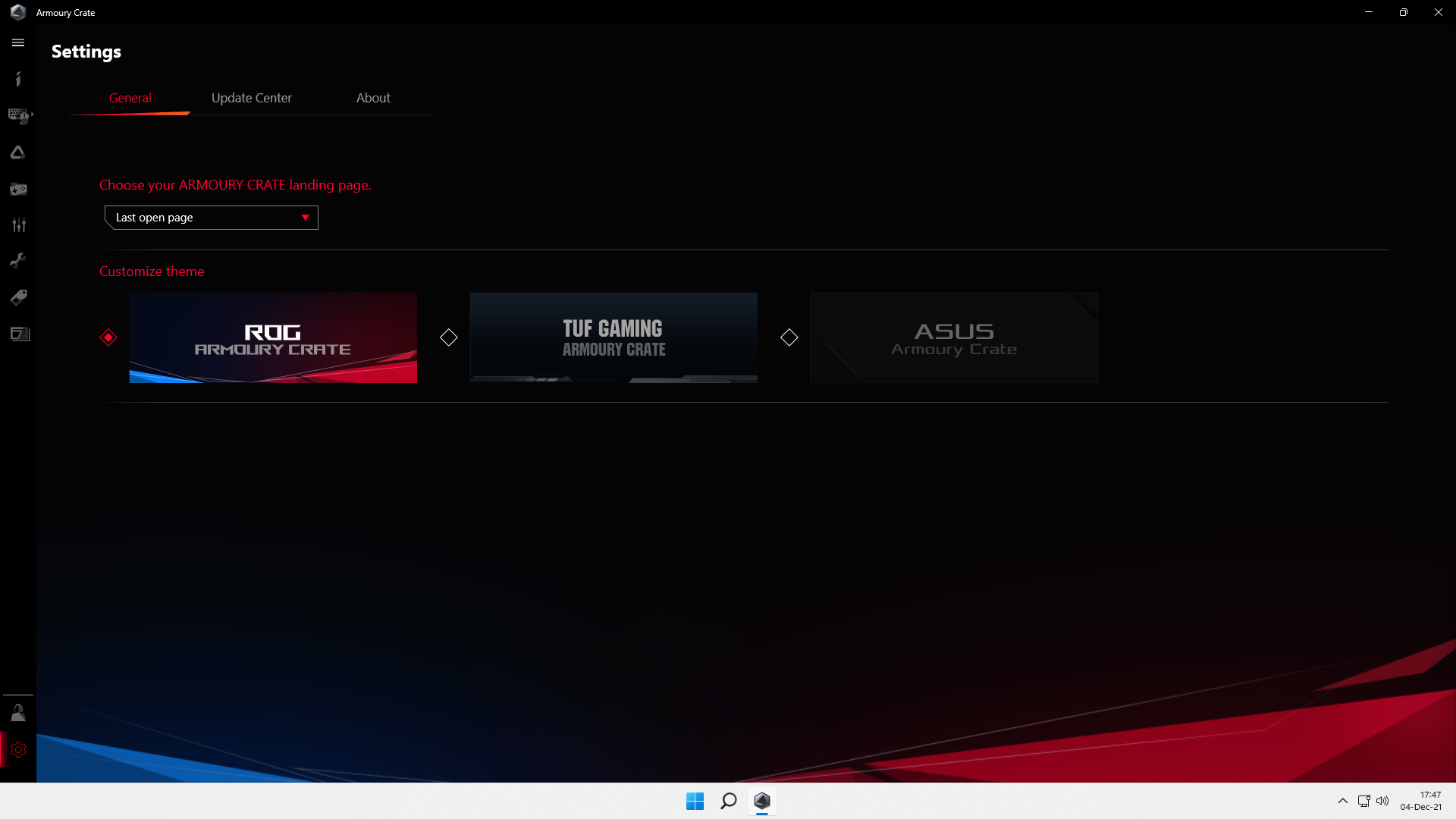
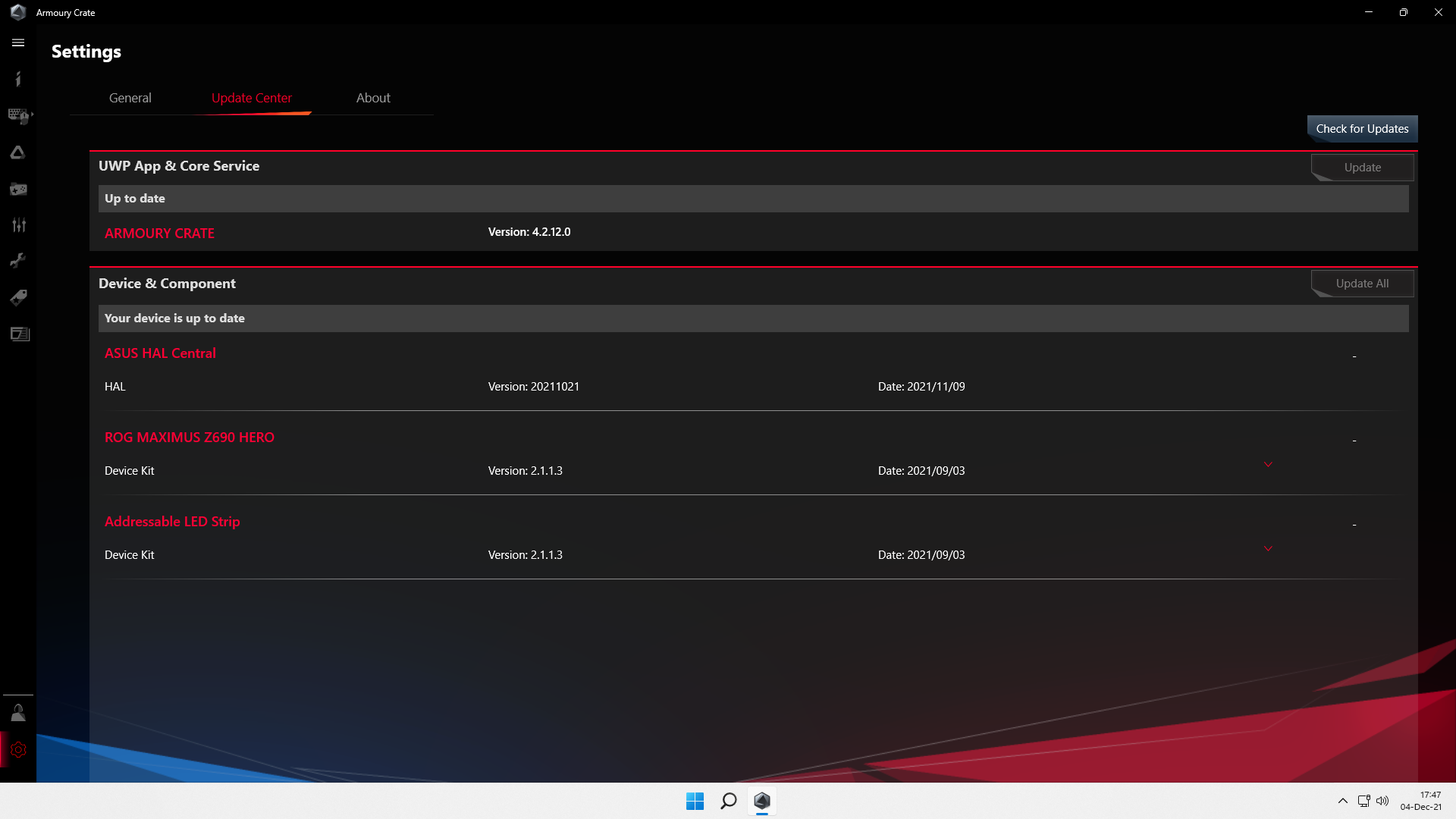
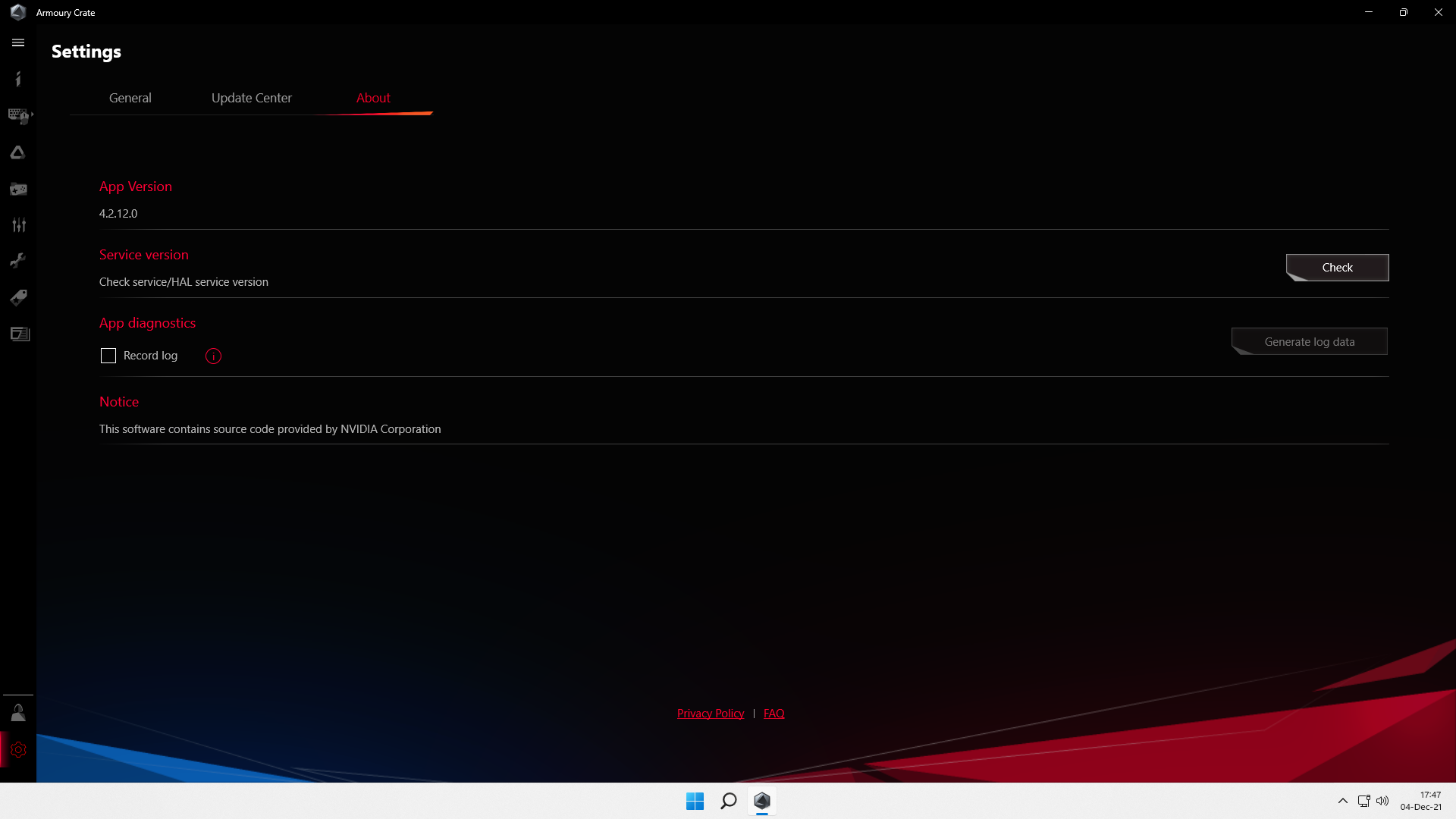
Ai Suite 3 відповідає за тонке налаштування материнської плати прямо з-під ОС, саме тут можна активувати «саморозгін» платформи, або тонко налаштувати ліміти споживання, турбо-режим, частоти E/P-ядер, кеша, напруги. Переважна більшість функцій виконуються в режимі реального часу і не потребують перезавантаження. Все крутиться навколо процесорів TPU (розгін) та EPU (енергозаощадження), кожен дає чималий арсенал для досягнення кінцевої мети. До речі, Ai Suite так само комплектується «тою висувною кнопкою» в правому кутку, нічого нового.
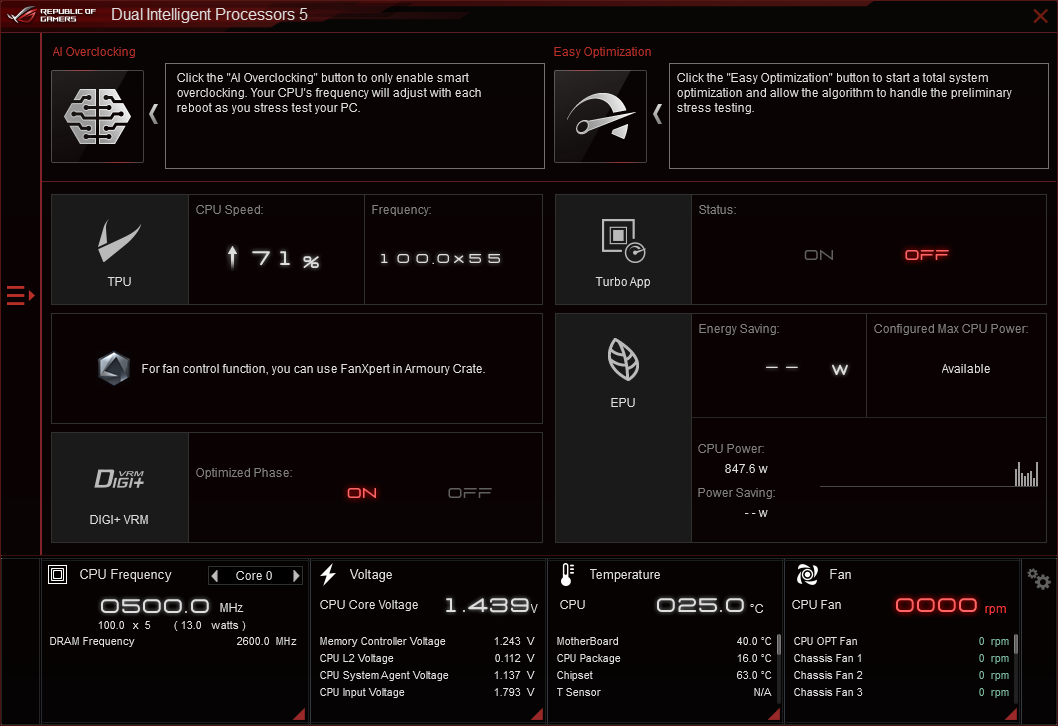

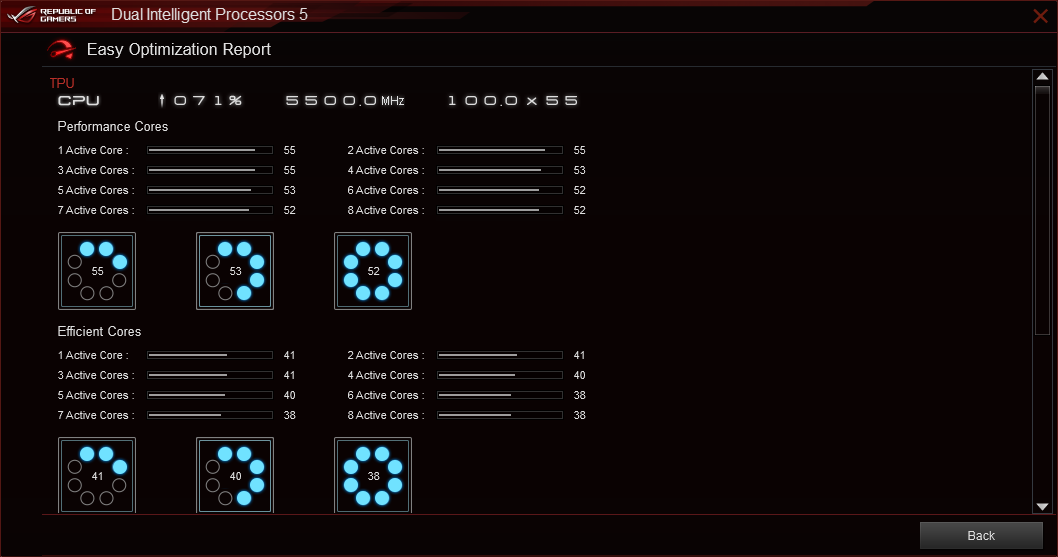
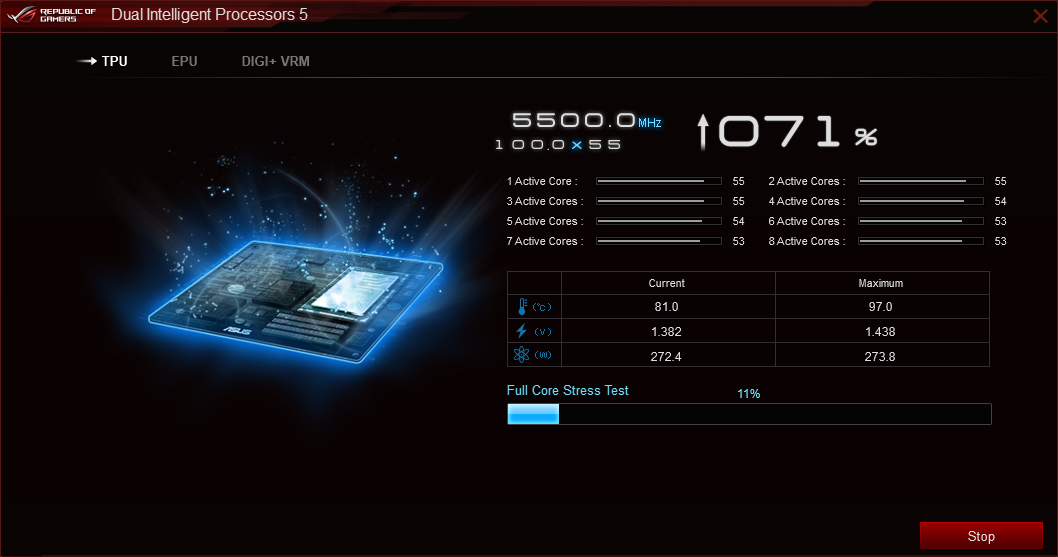
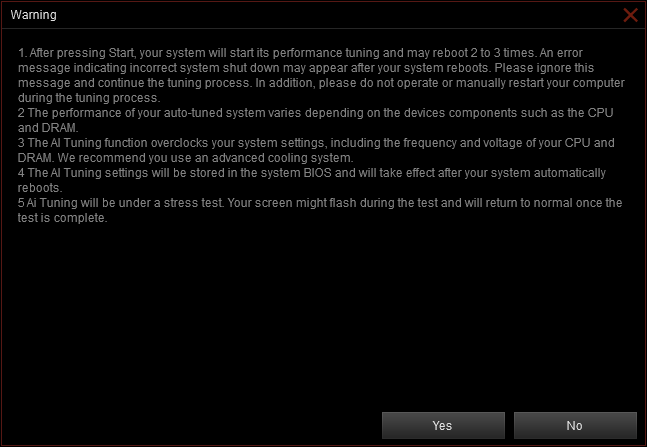
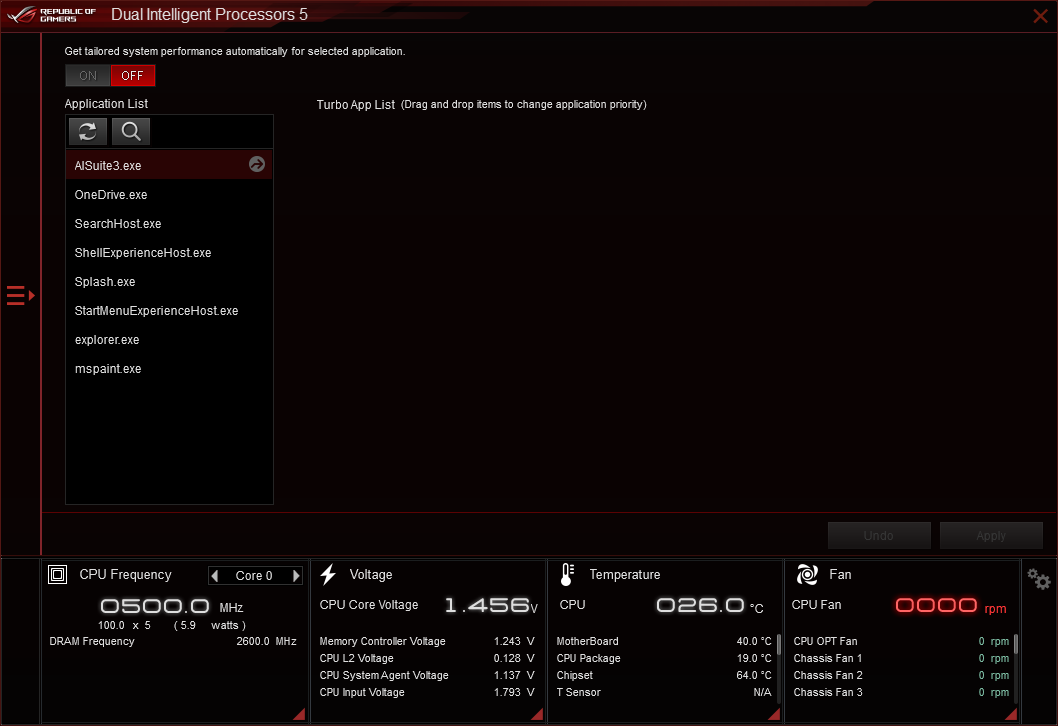
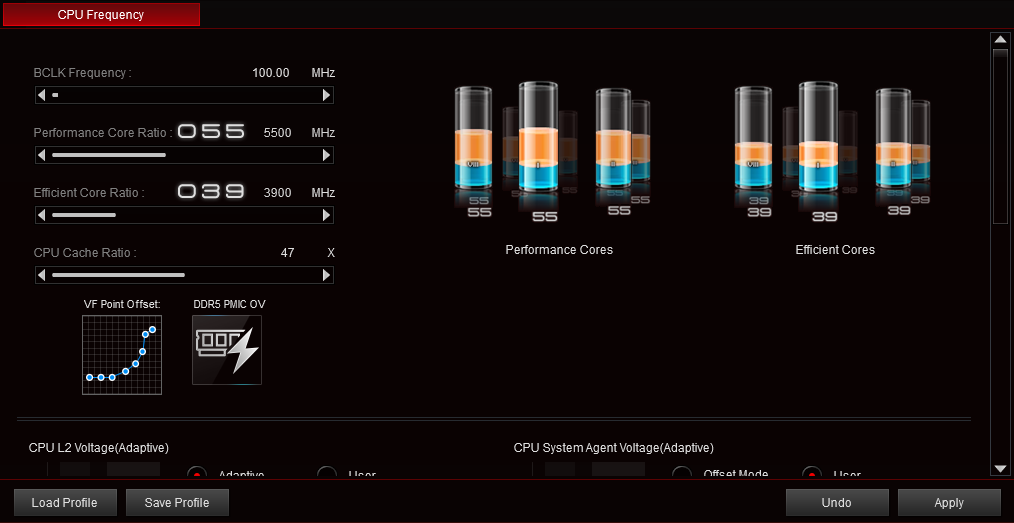
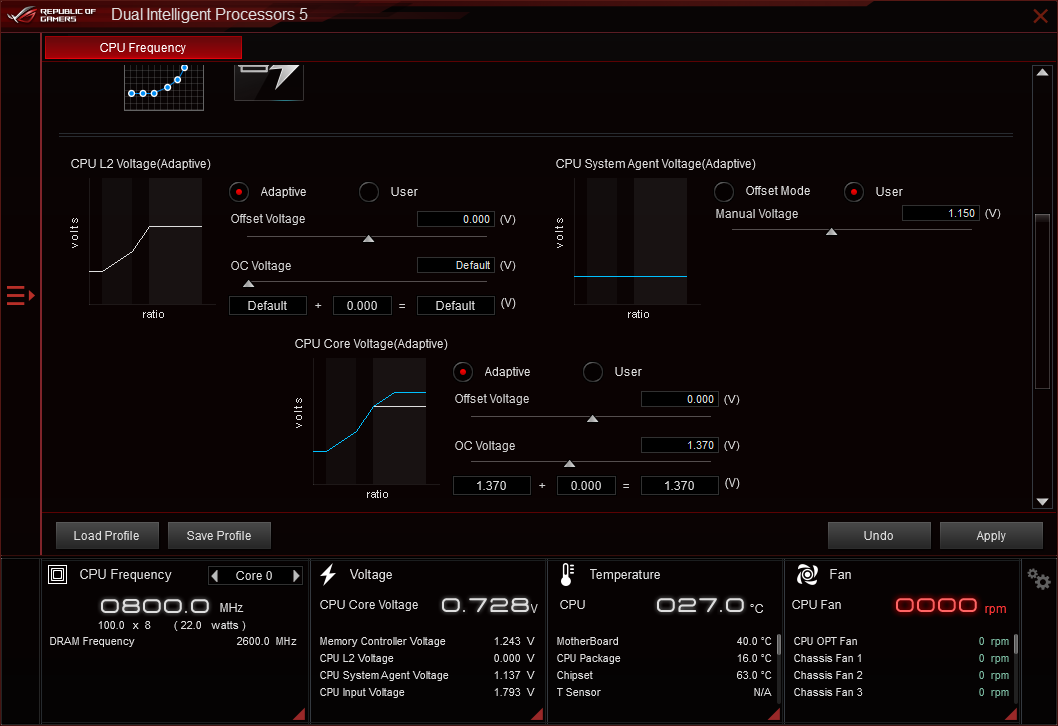
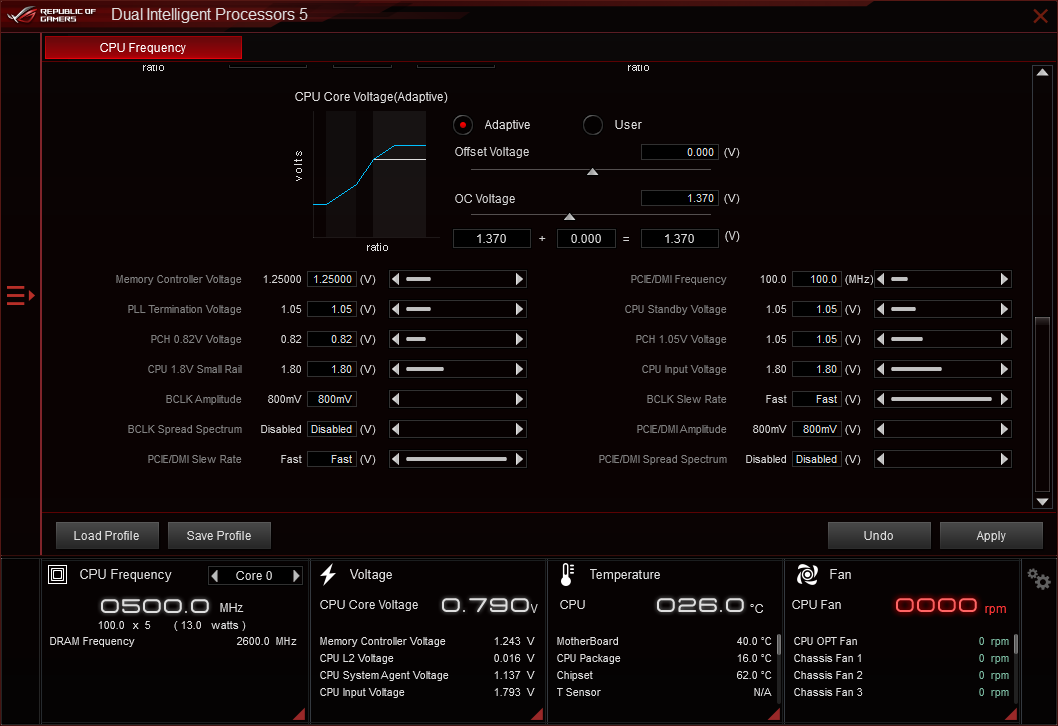
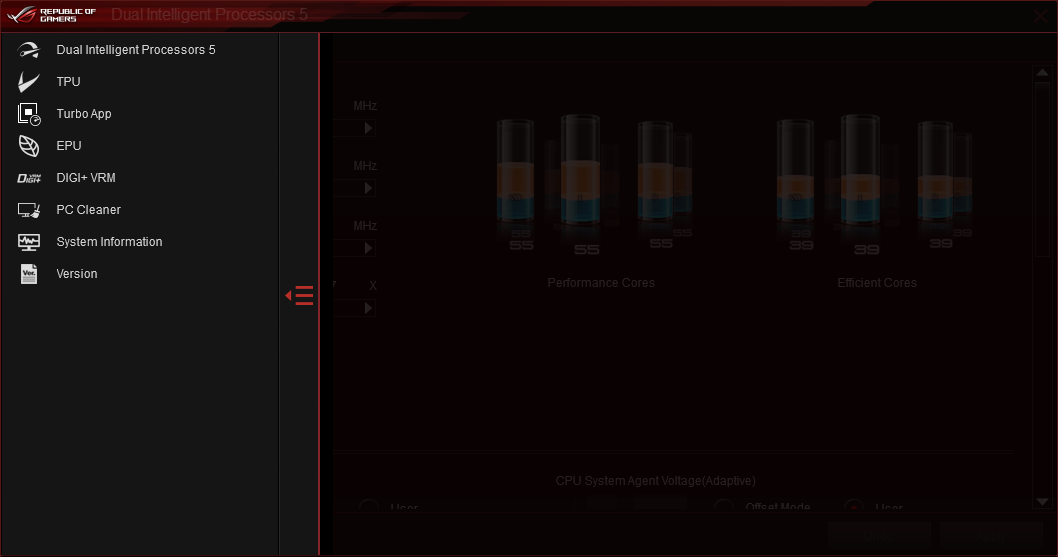
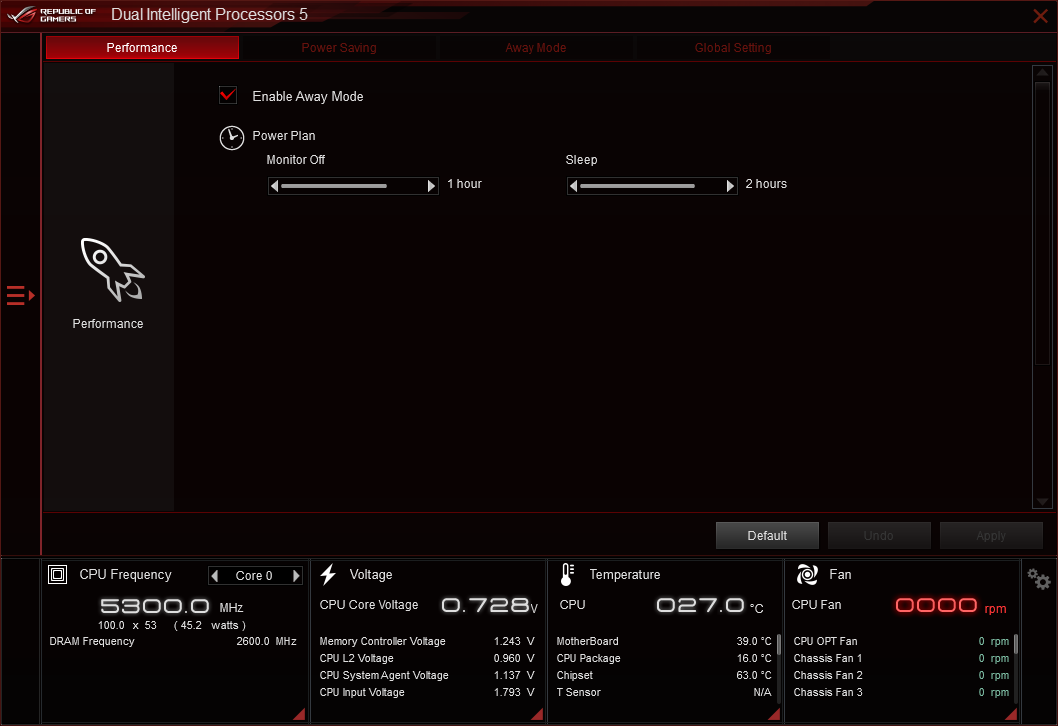
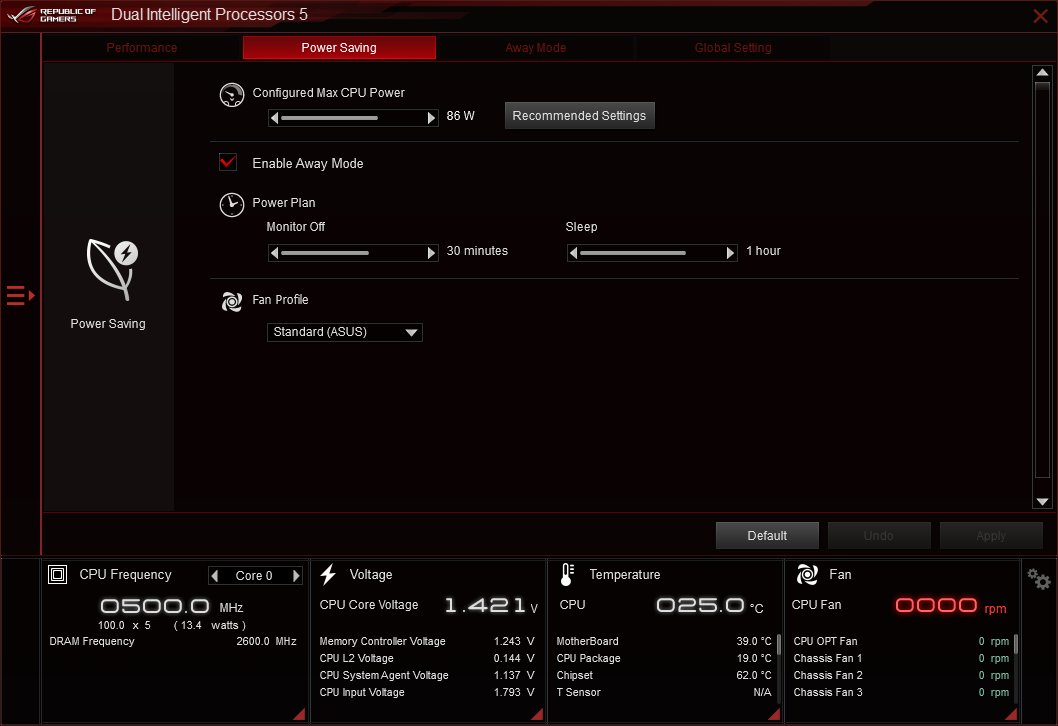
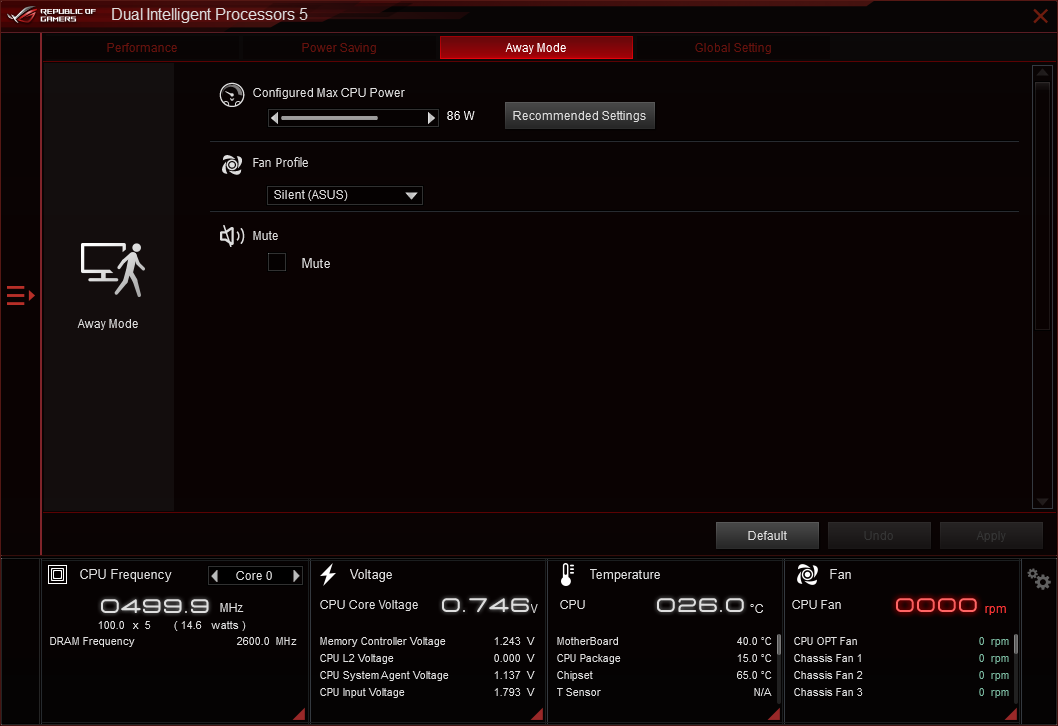
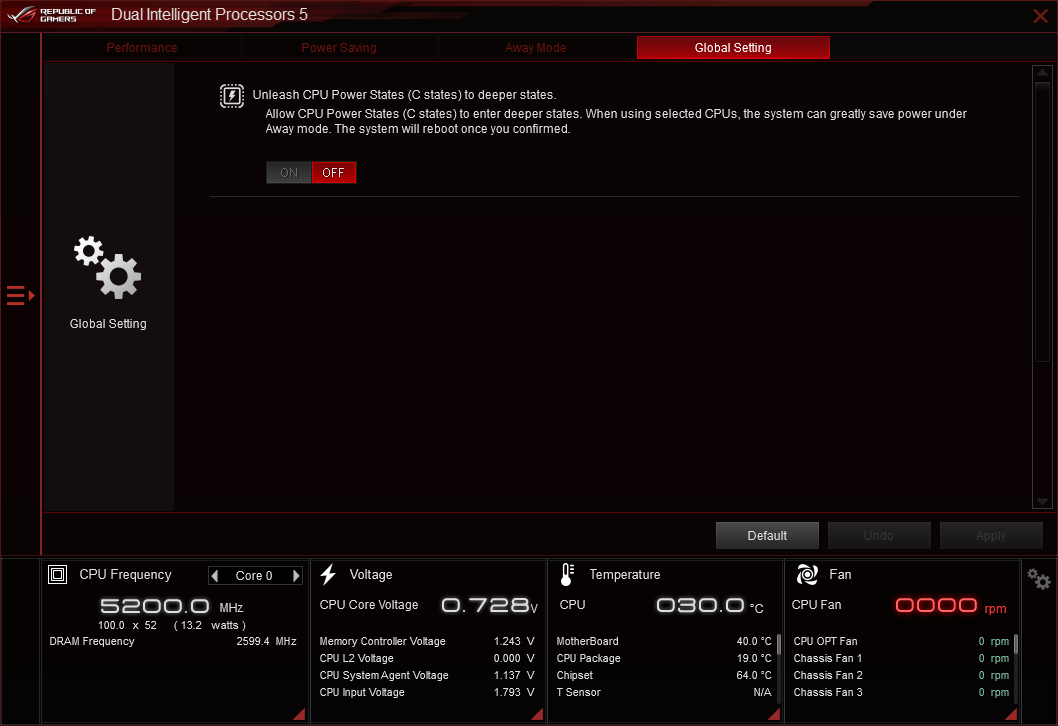
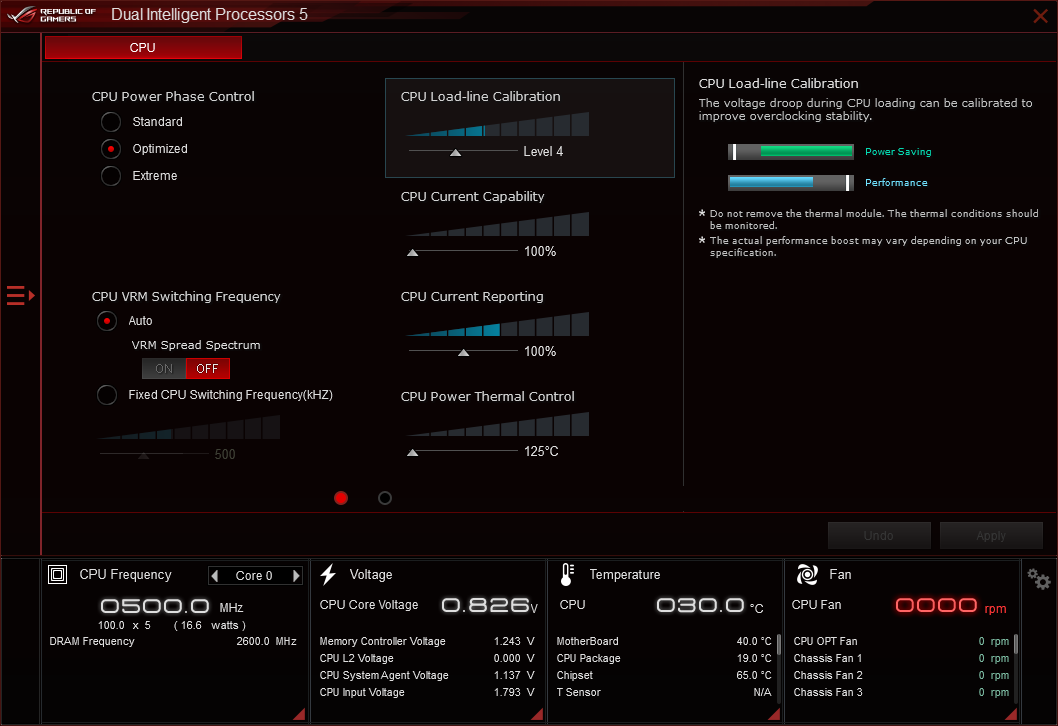
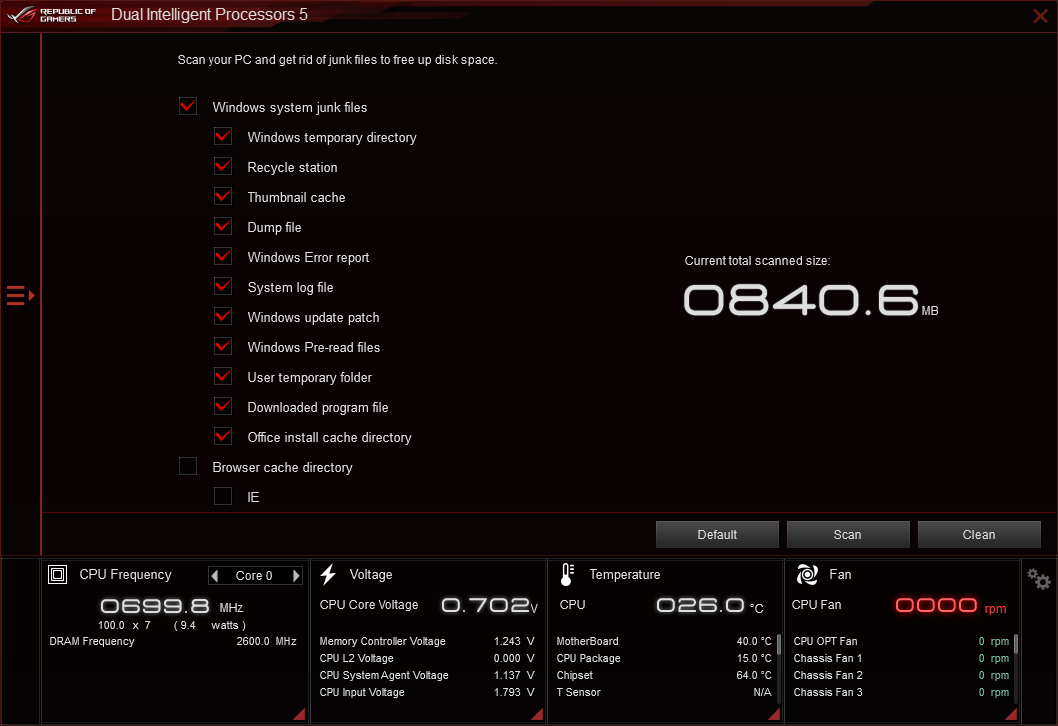
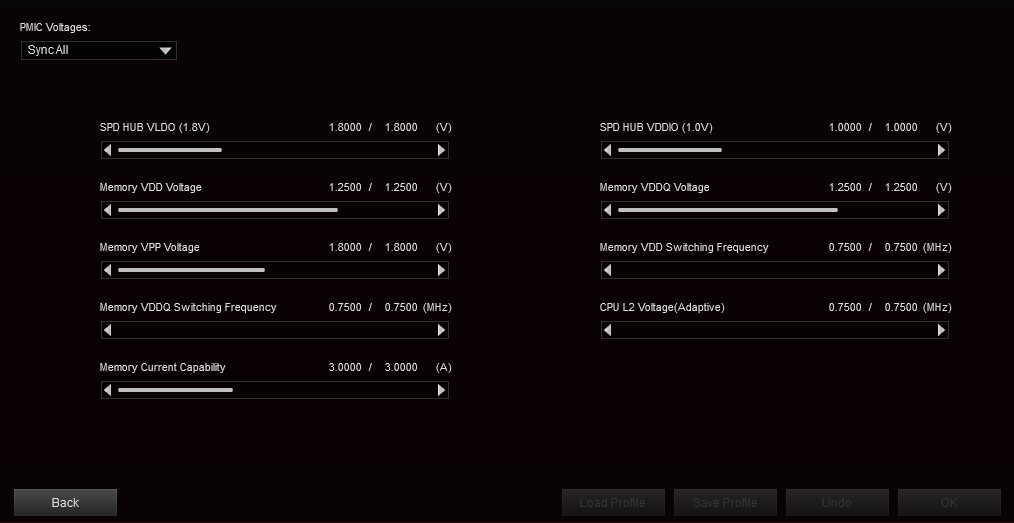
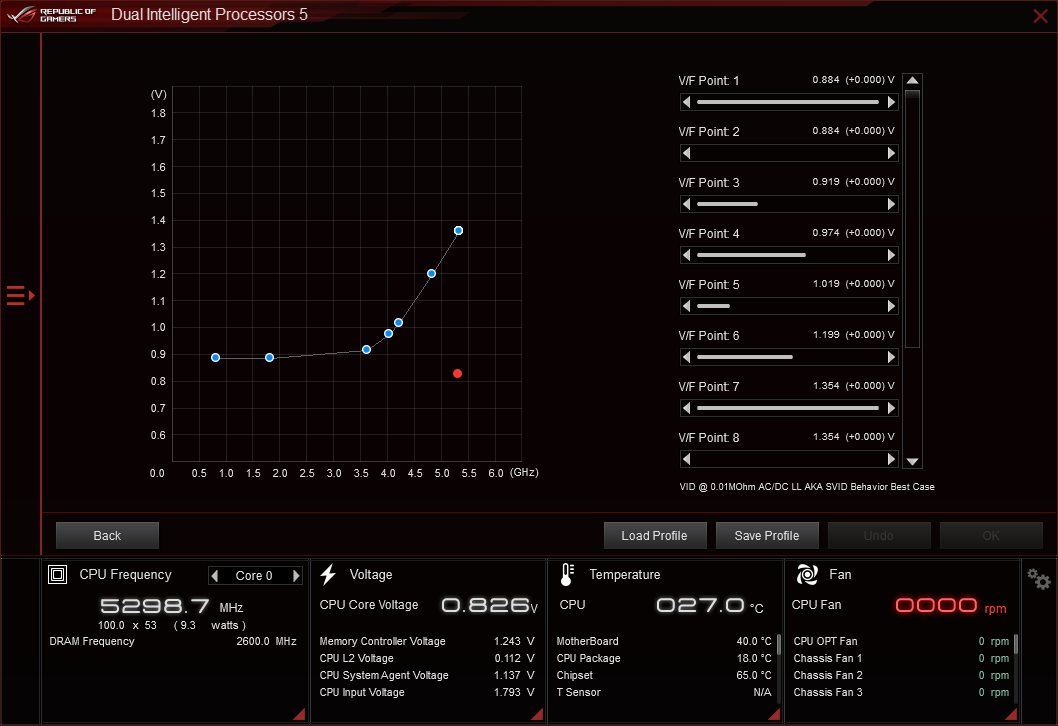
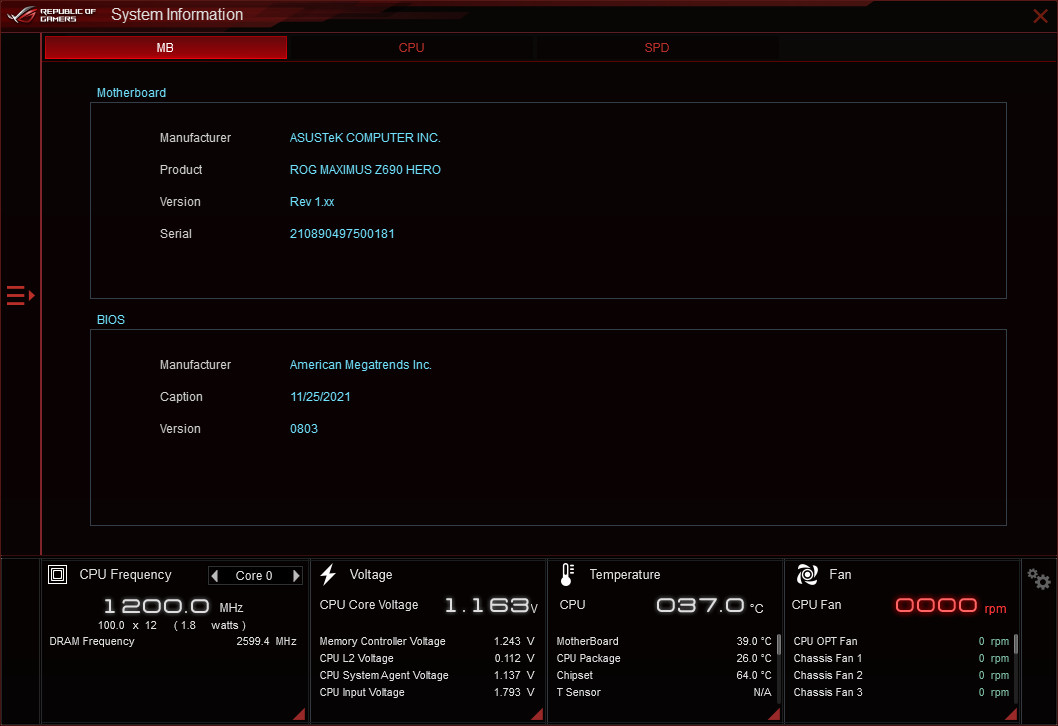
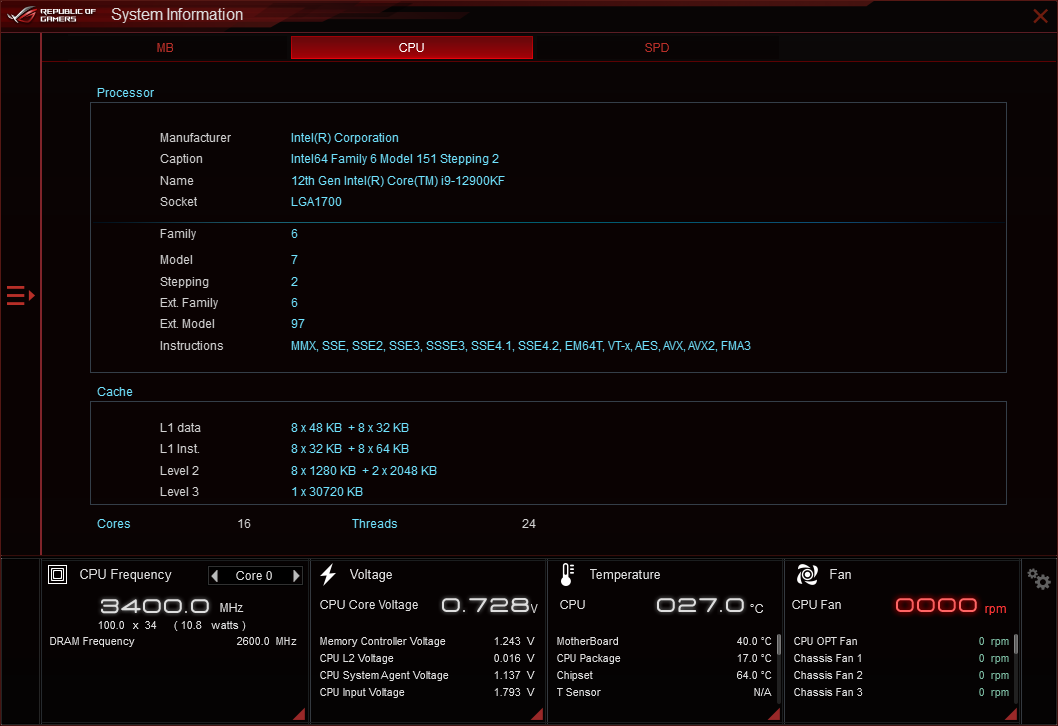
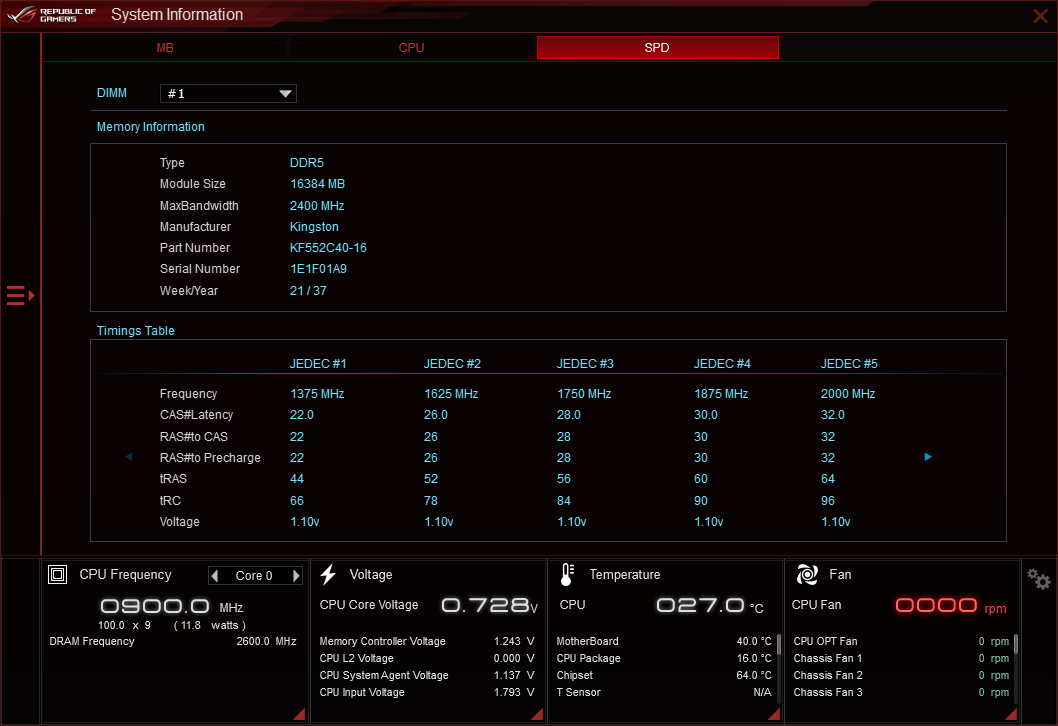
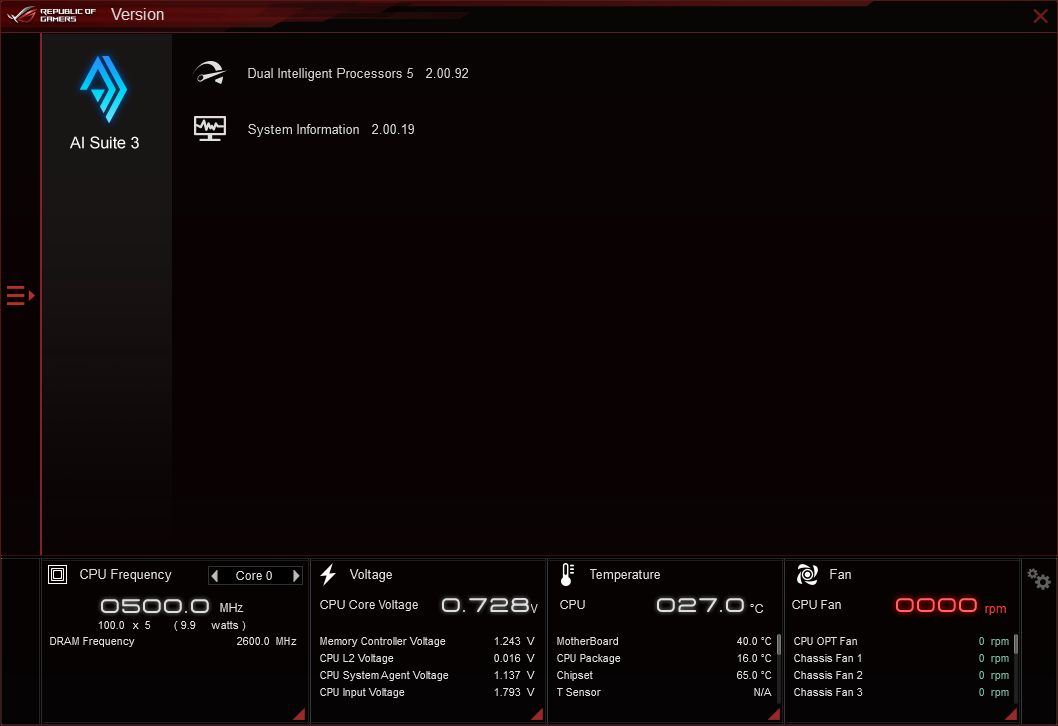
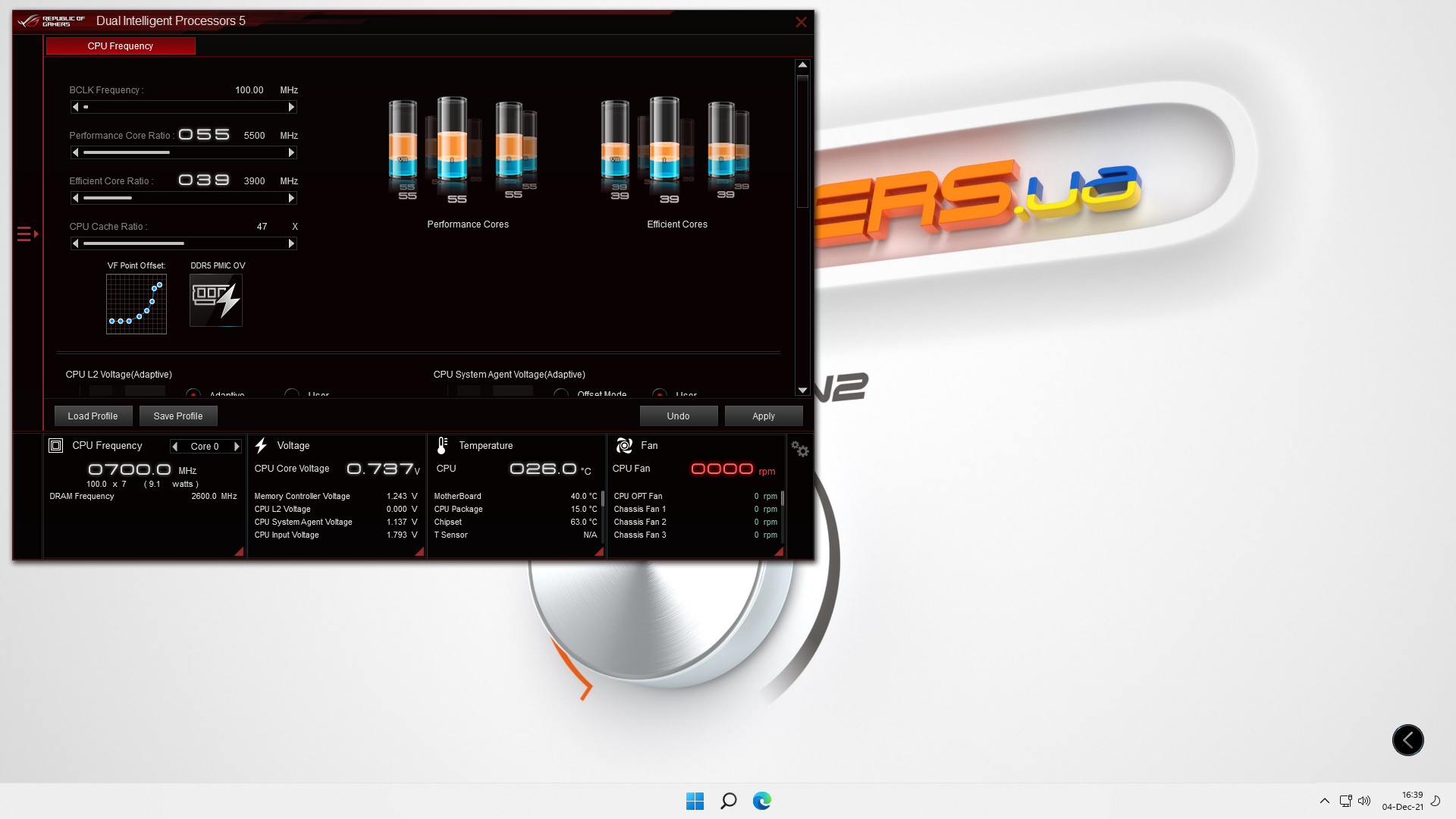
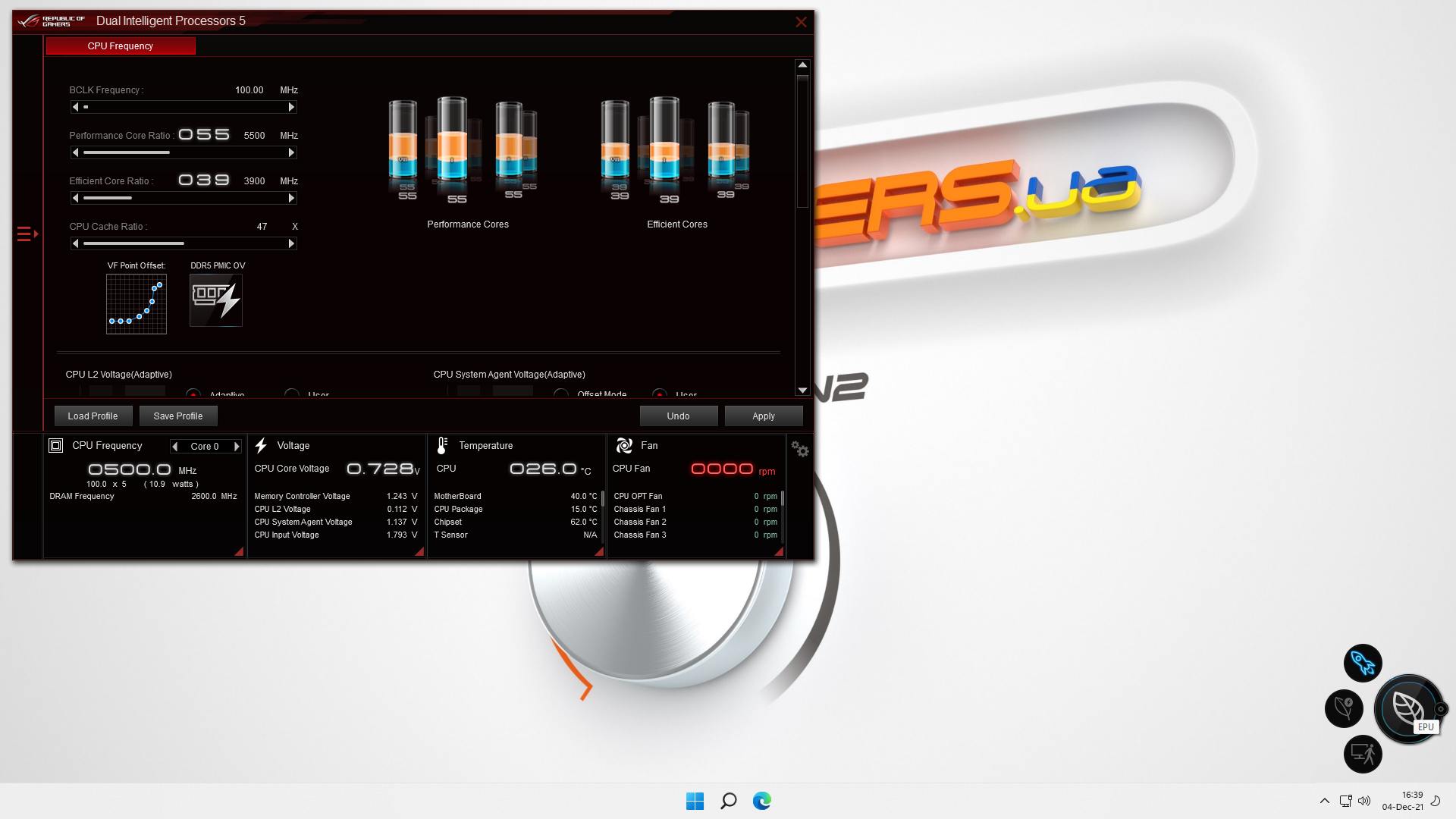
Sonic Radar дає іграм overlay з радаром, який вказує напрямок внутрішньоігрового шуму. Крім радара можна також додати стрілку напрямку шуму.
Sonic Studio дає розширені функції керування звуком, наприклад, посилення мікрофона, шумозаглушення, еквалайзери, ефекти об'ємного звучання та інше.
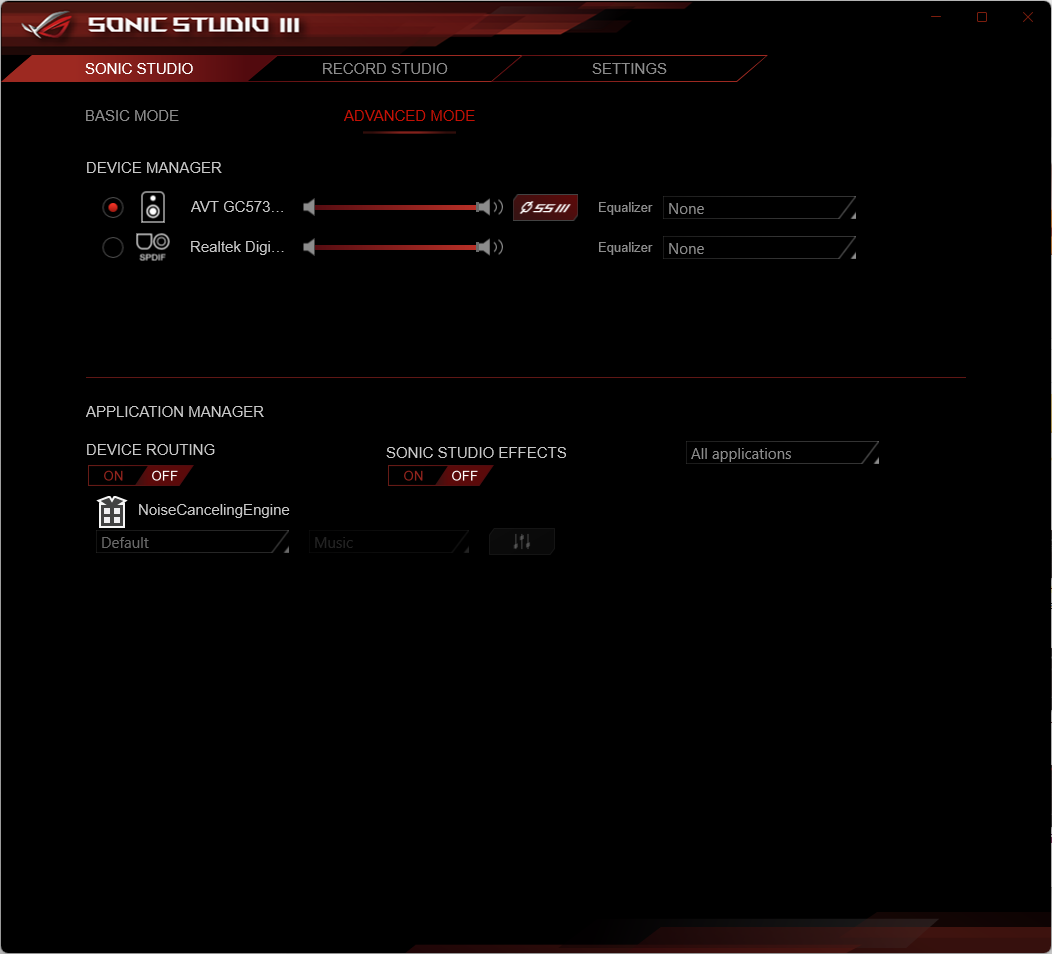
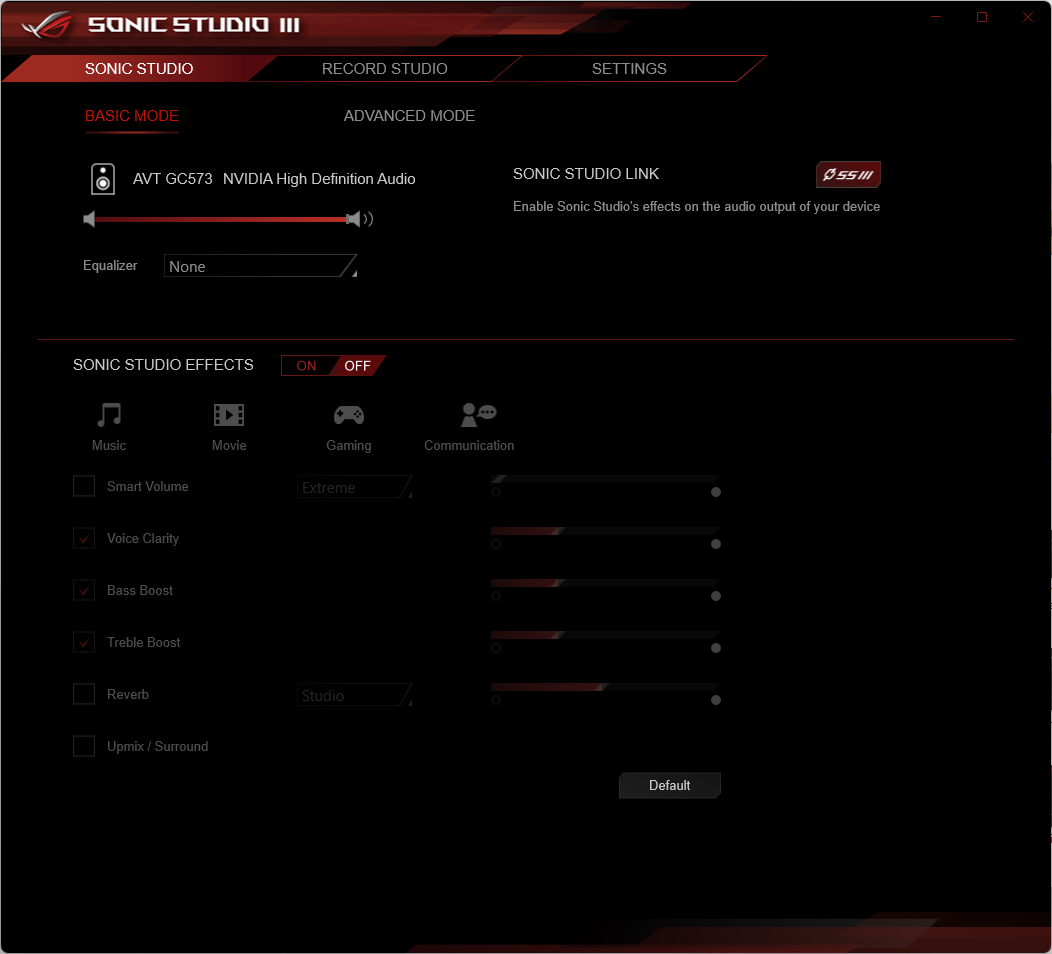
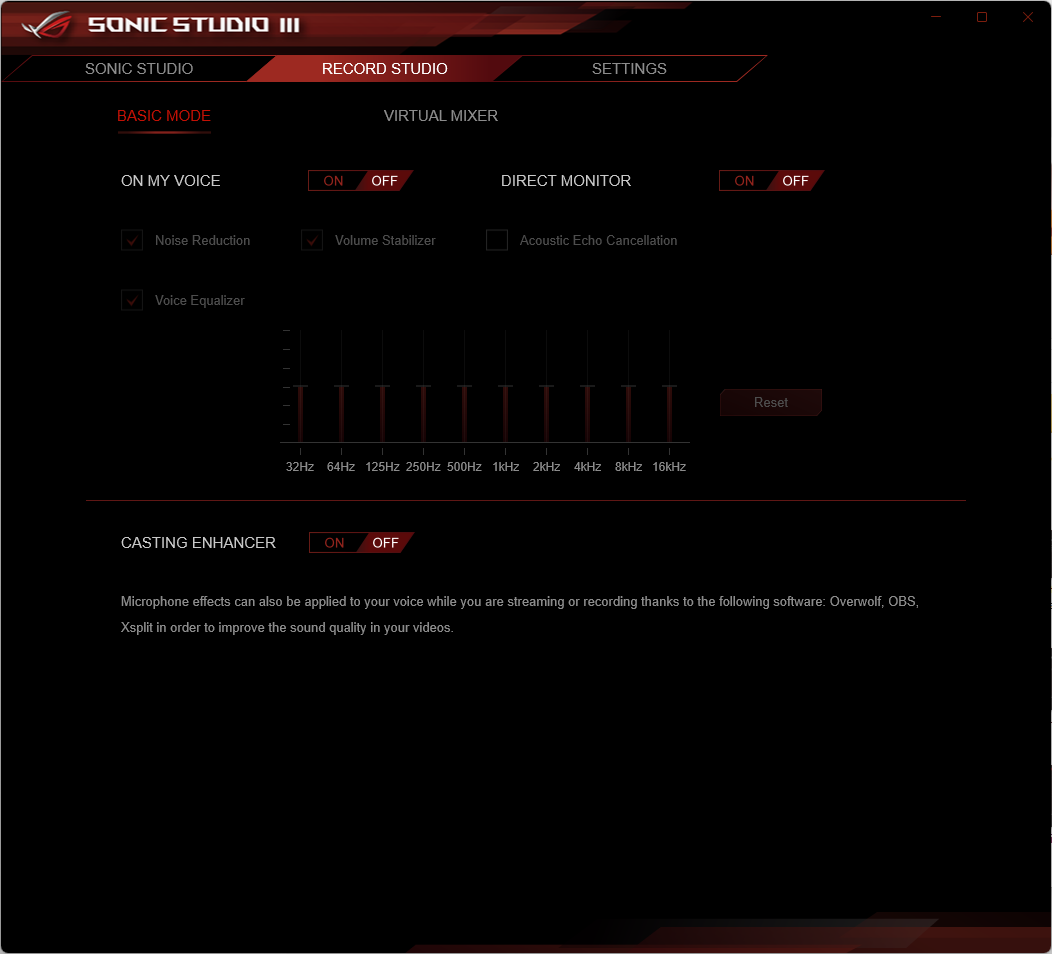
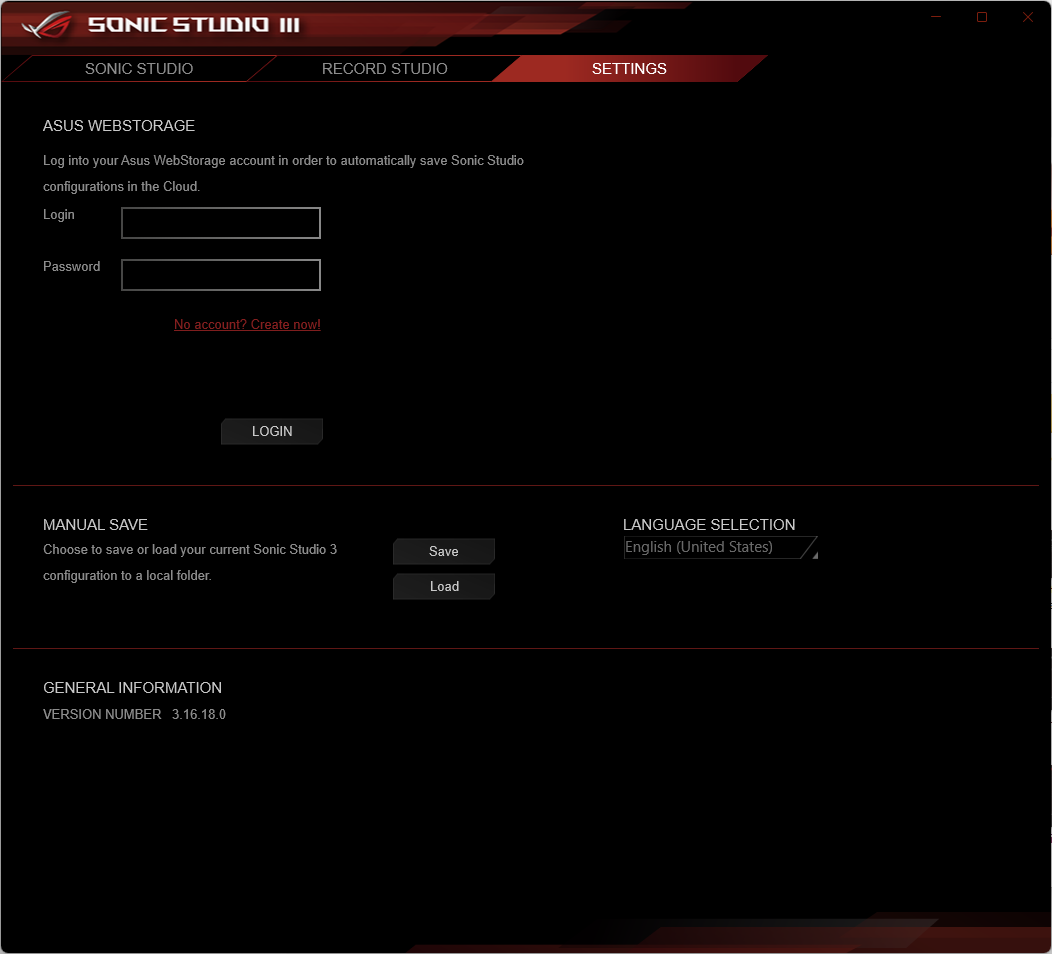
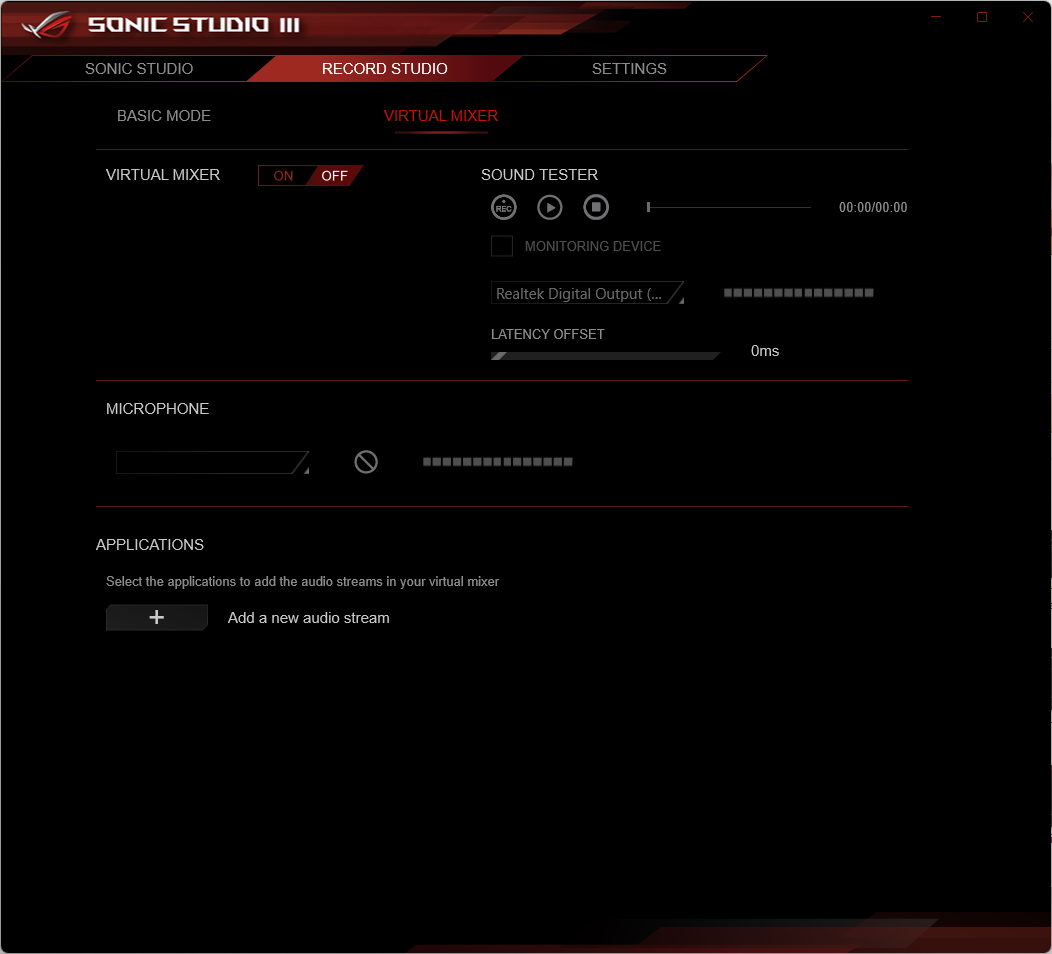
BullGuard Internet Security — це той самий ROG-style антивірус. Як і будь-який поважаючий себе «gaming-antivirus», він забезпечений ігровим режимом і, ні, не лутбоксами, а платними DLC.
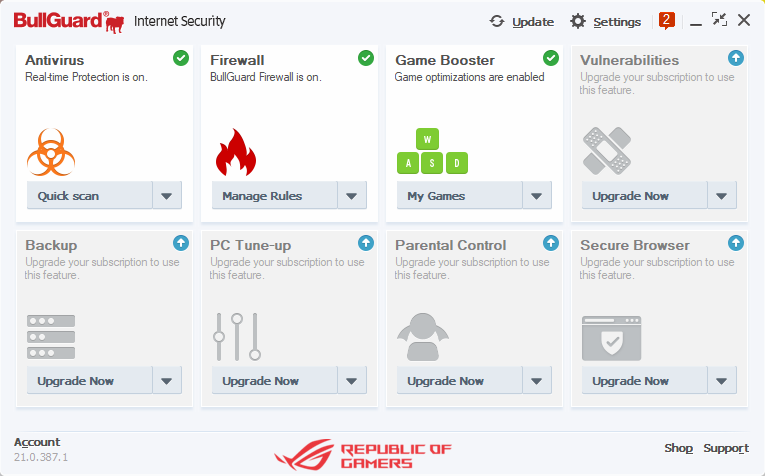
GameFirst — це спеціально розроблений для серії ASUS ROG мережевий інструмент, який за заявами виробника покликаний «зменшити мережеву затримку, мінімізувати затримки в грі, а також створити найкраще мережеве середовище для гравців».
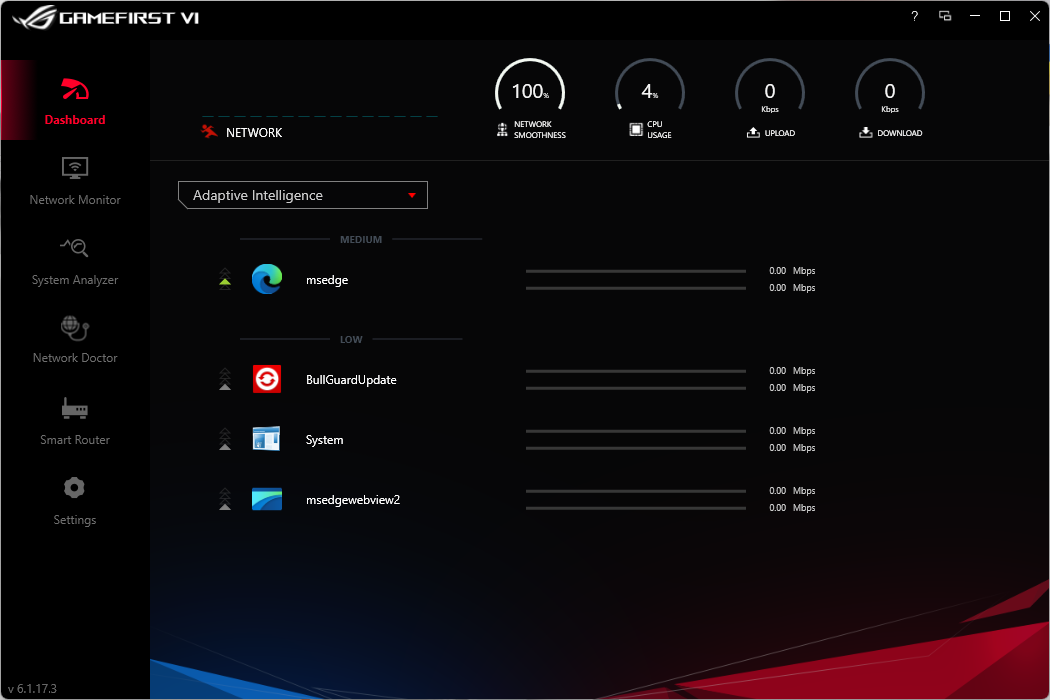
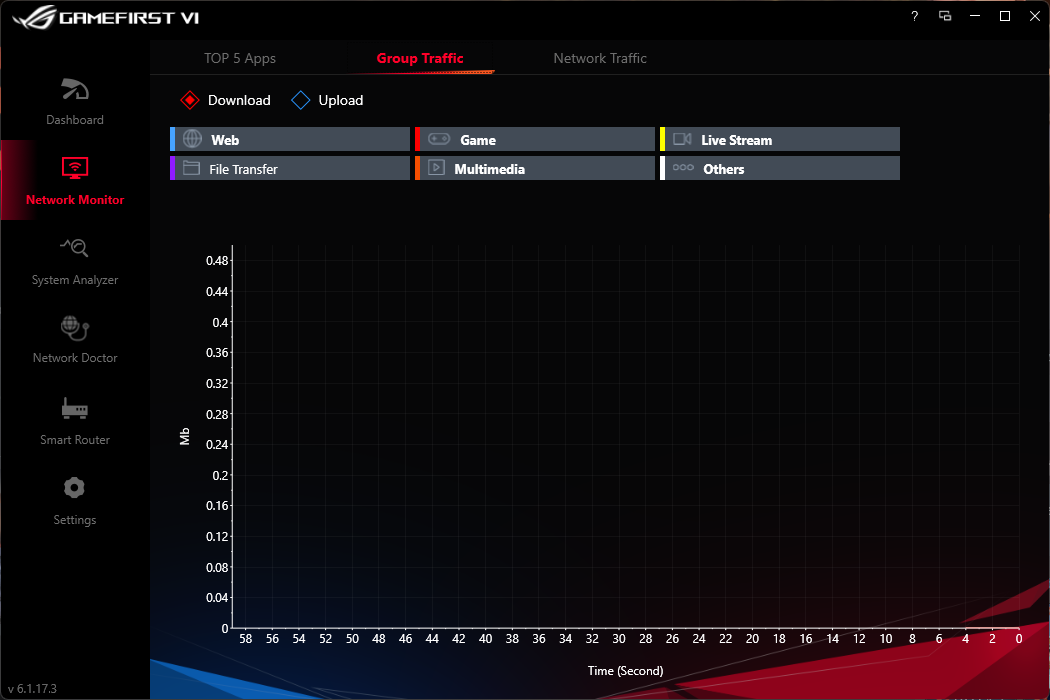
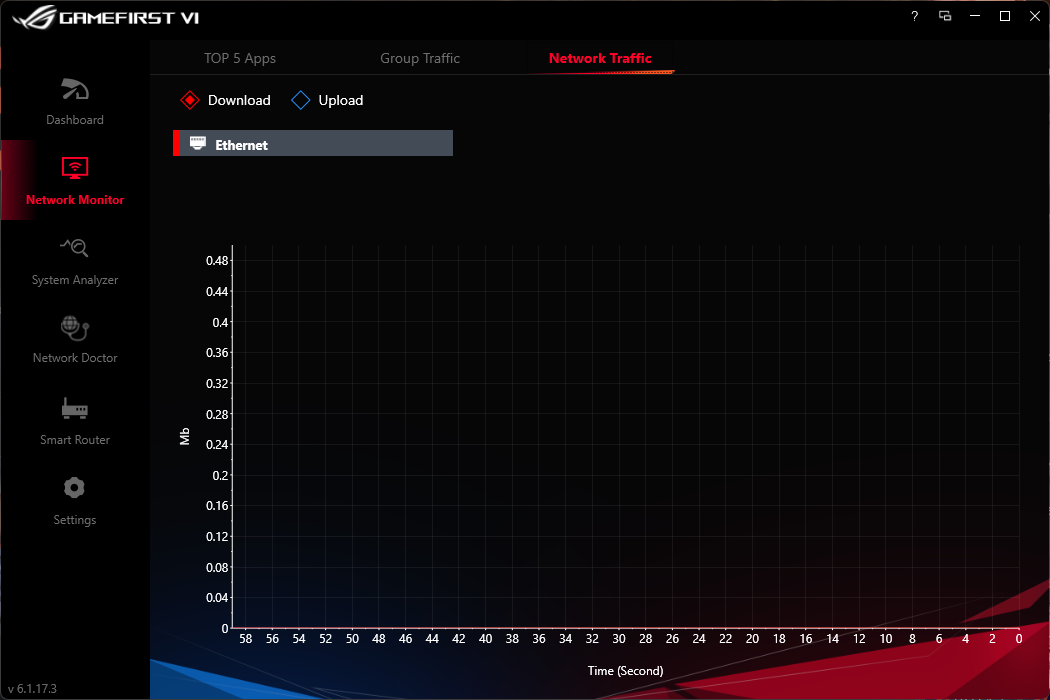
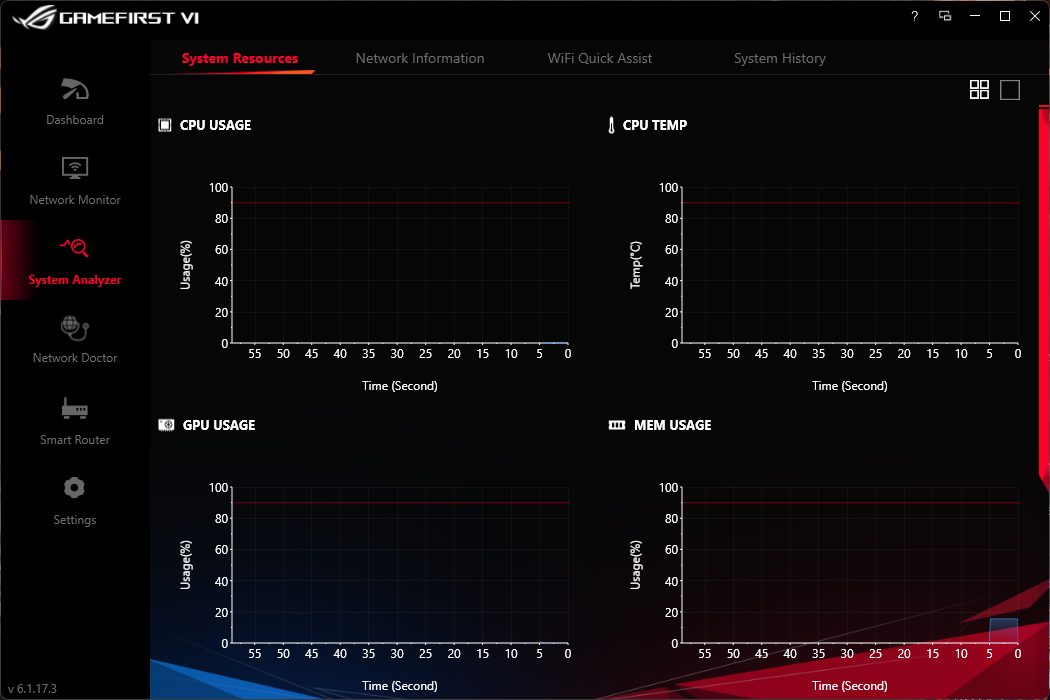
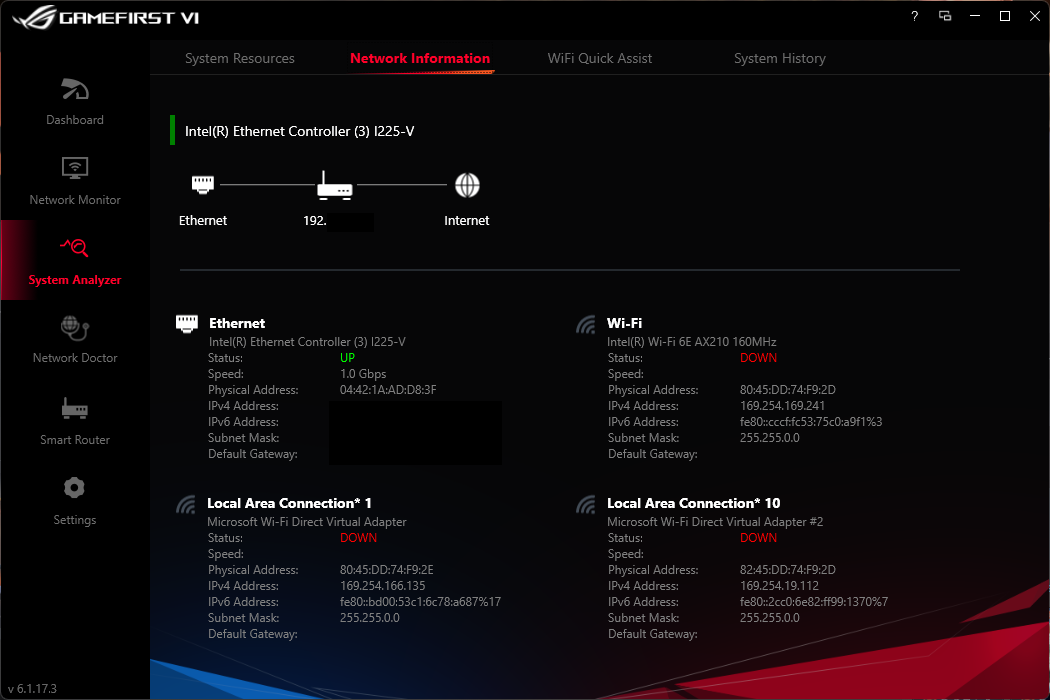
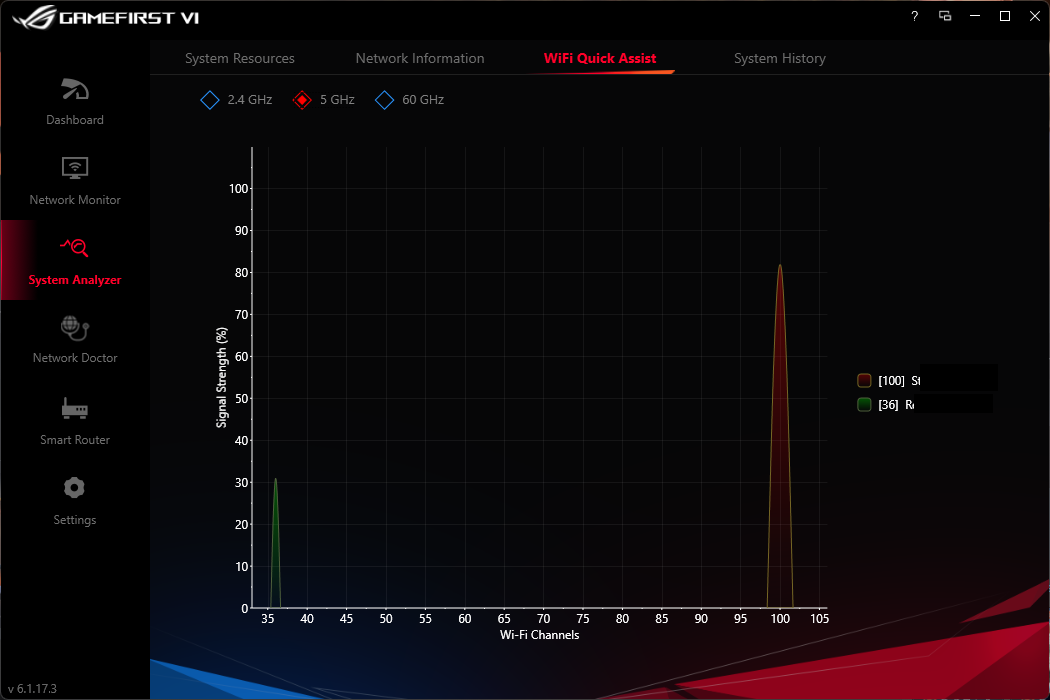
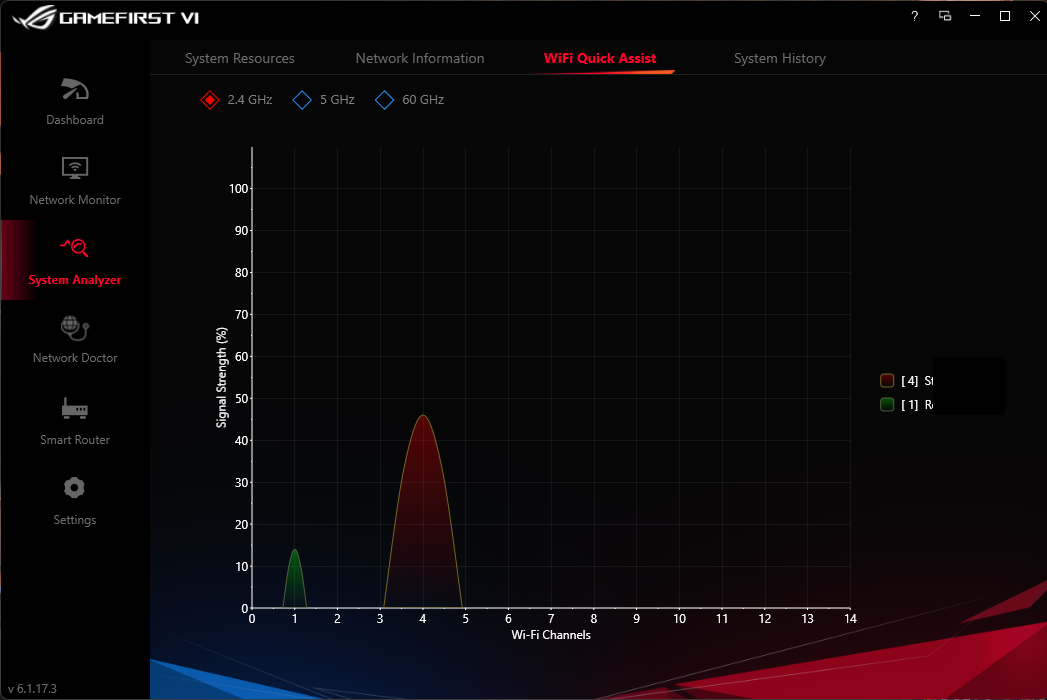

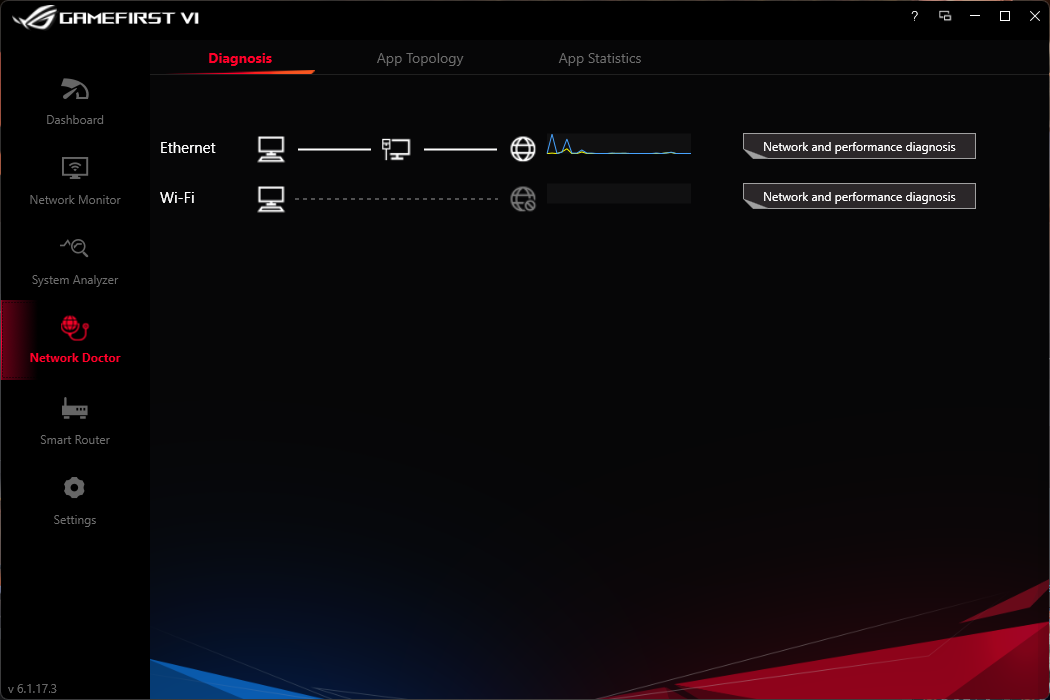
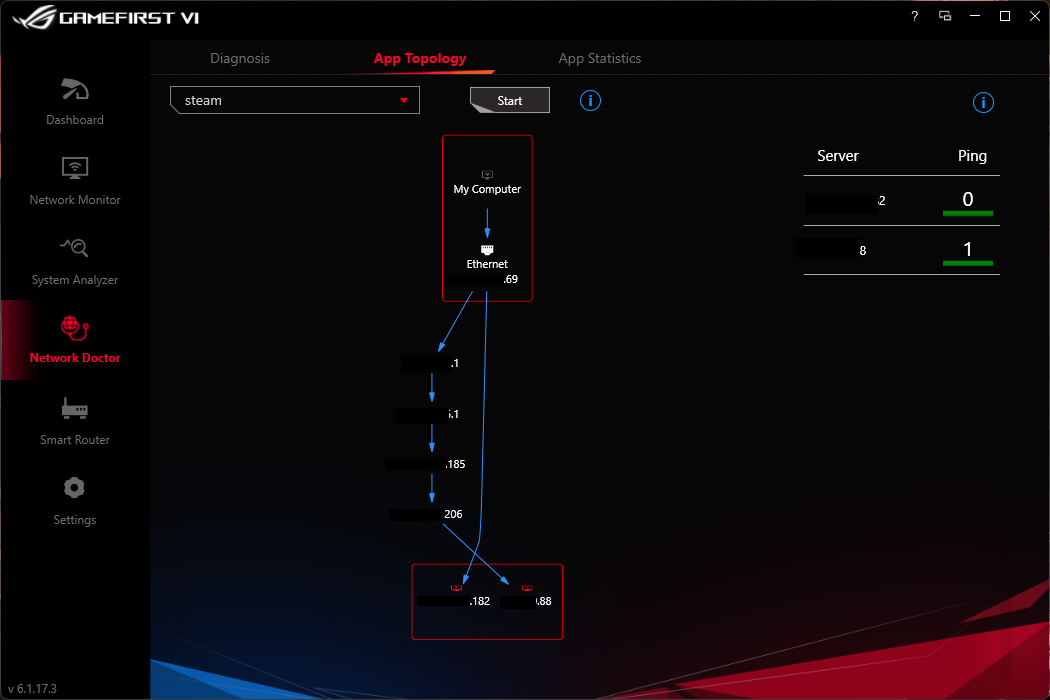
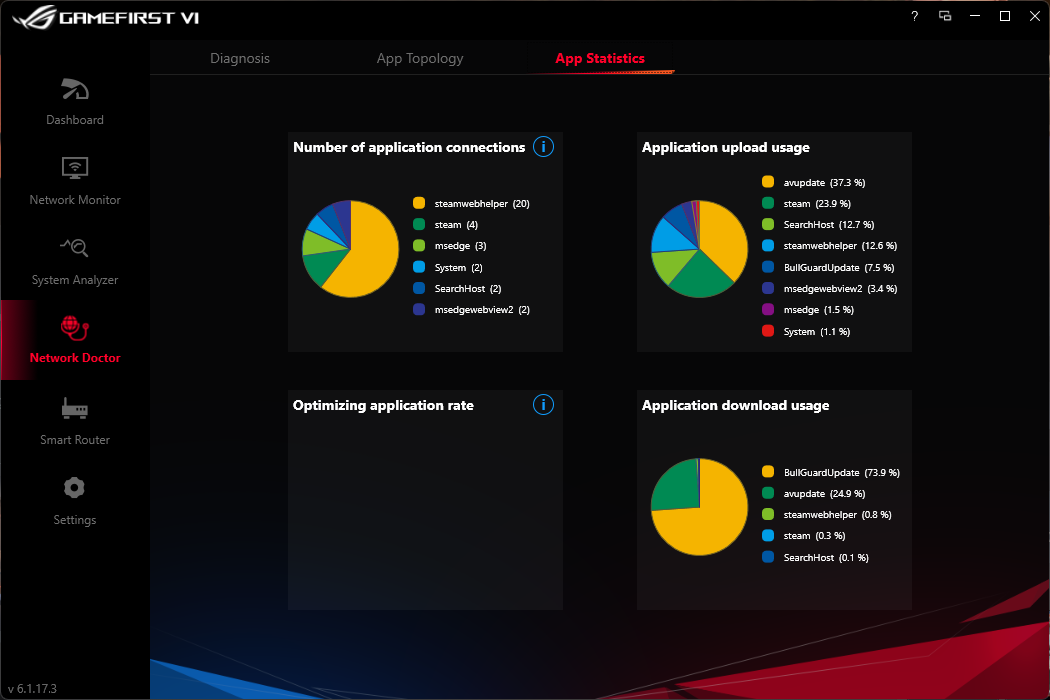
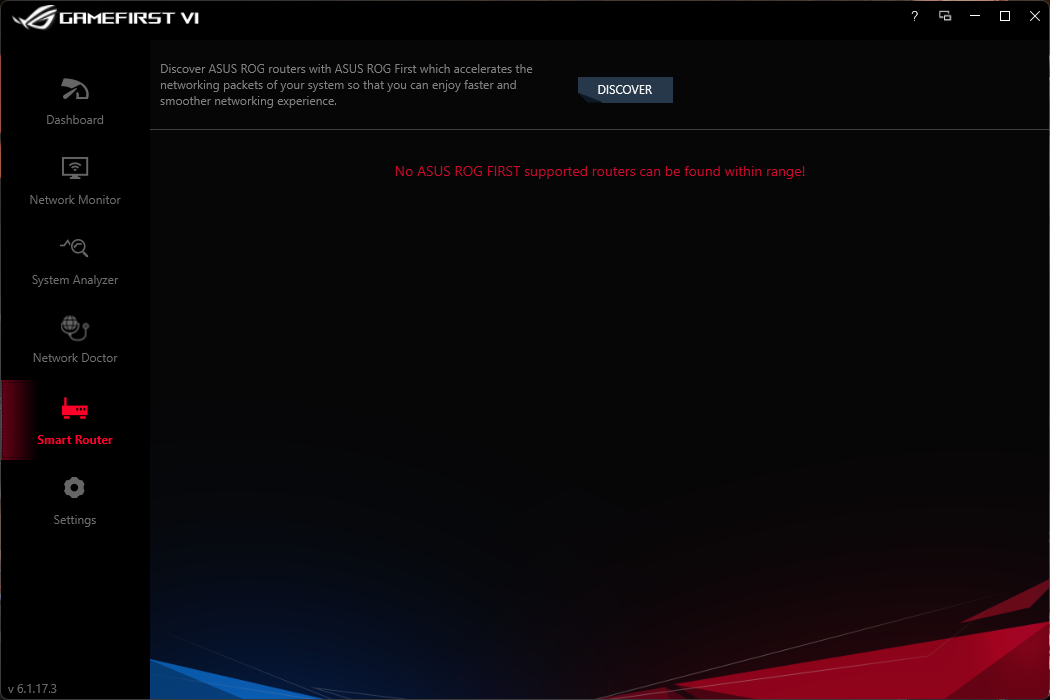
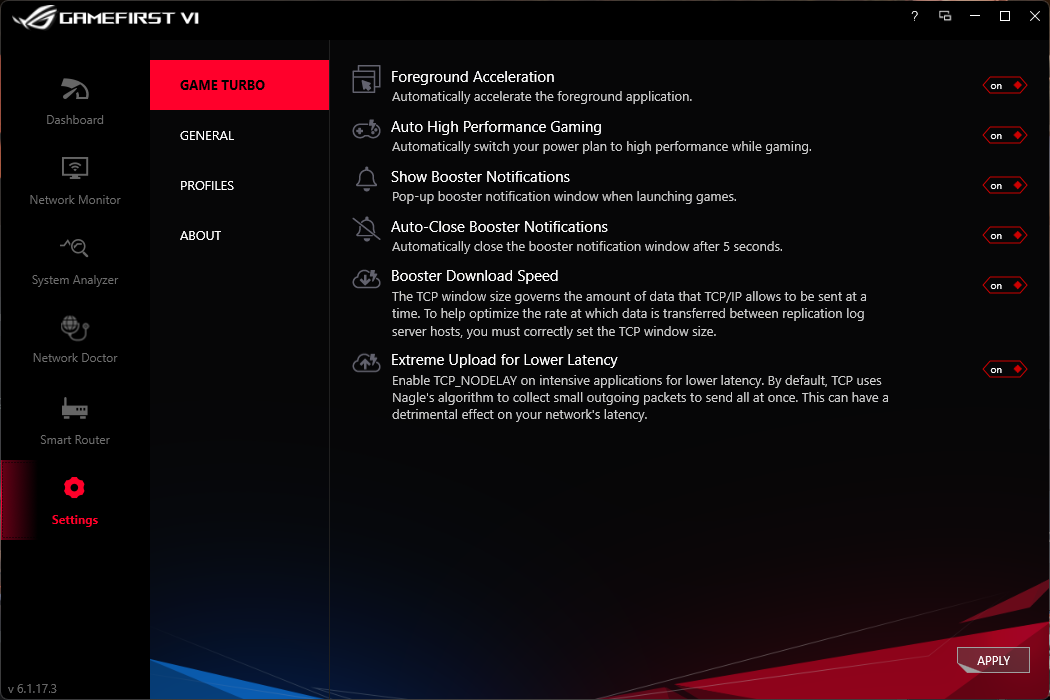
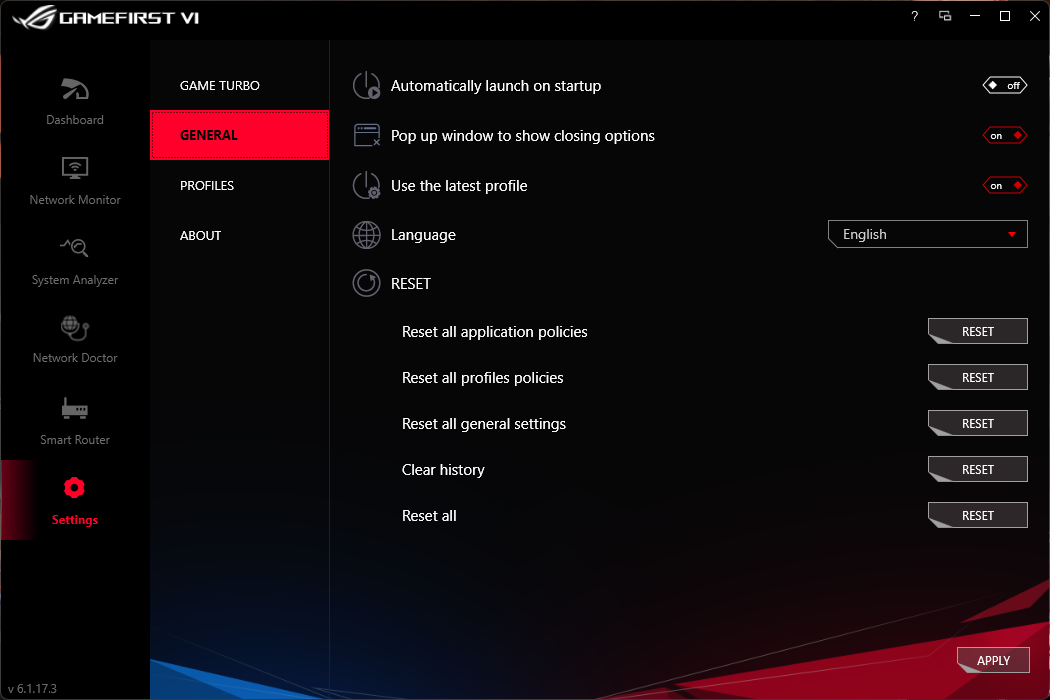
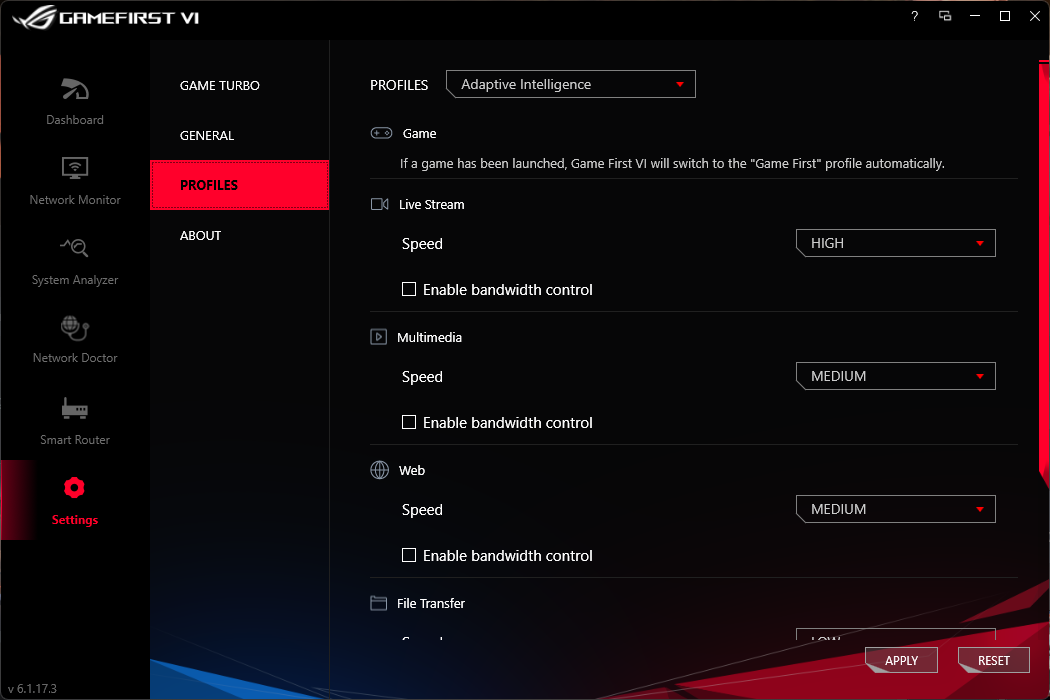
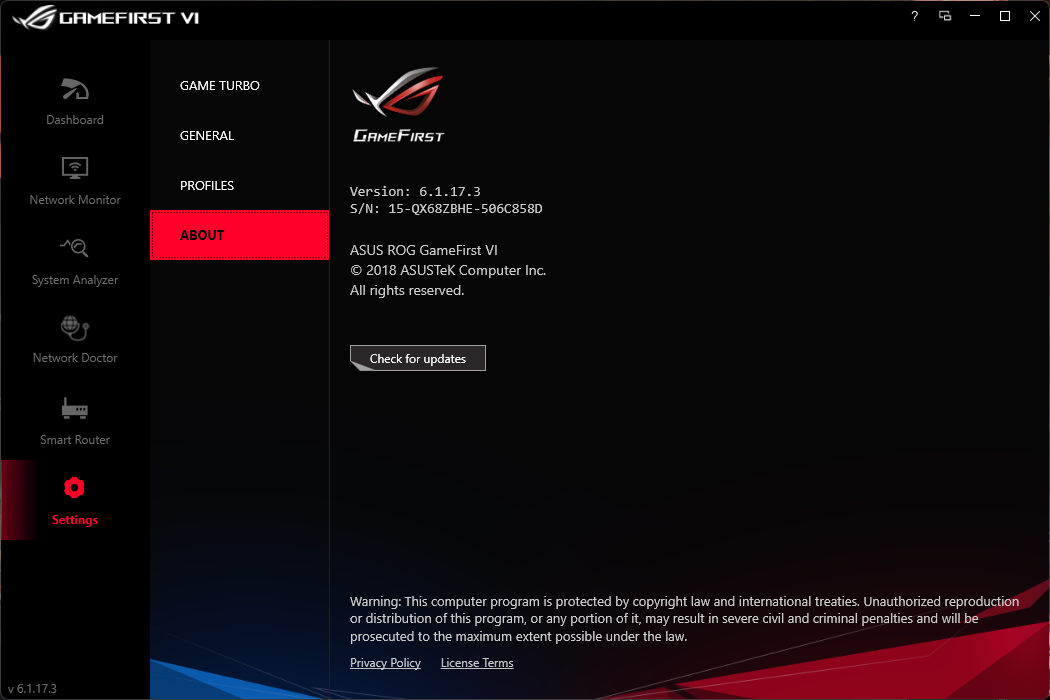
Але досить про програмне забезпечення, настав час «розчехляти чилер».